Workload Scheduler Version 8.6. Dynamic Workload Console Guide d'utilisation
|
|
|
- Leif Gregersen
- 5 år siden
- Visninger:
Transkript
1 Workload Scheduler Version 8.6 Dynamic Workload Console Guide d'utilisation
2
3 Workload Scheduler Version 8.6 Dynamic Workload Console Guide d'utilisation
4 Important Aant d'utiliser le présent document et le produit associé, prenez connaissance des informations générales figurant à la section Remarques. Remarque Certaines illustrations de ce manuel ne sont pas disponibles en français à la date d'édition. septembre 2011 LE PRESENT DOCUMENT EST LIVRE EN L'ETAT SANS AUCUNE GARANTIE EXPLICITE OU IMPLICITE. IBM DECLINE NOTAMMENT TOUTE RESPONSABILITE RELATIVE A CES INFORMATIONS EN CAS DE CONTREFACON AINSI QU'EN CAS DE DEFAUT D'APTITUDE A L'EXECUTION D'UN TRAVAIL DONNE. Ce document est mis à jour périodiquement. Chaque nouelle édition inclut les mises à jour. Les informations qui y sont fournies sont susceptibles d'être modifiées aant que les produits décrits ne deiennent eux-mêmes disponibles. En outre, il peut contenir des informations ou des références concernant certains produits, logiciels ou serices non annoncés dans ce pays. Cela ne signifie cependant pas qu'ils y seront annoncés. Pour plus de détails, pour toute demande d'ordre technique, ou pour obtenir des exemplaires de documents IBM, référez-ous aux documents d'annonce disponibles dans otre pays, ou adressez-ous à otre partenaire commercial. Vous pouez également consulter les sereurs Internet suiants : (sereur IBM en France) (sereur IBM au Canada) (sereur IBM aux Etats-Unis) Compagnie IBM France Direction Qualité 17, aenue de l'europe Bois-Colombes Cedex Copyright IBM France Tous droits réserés Copyright IBM Corporation 1999, 2011.
5 Table des matières Figures Ais aux lecteurs canadiens..... ii A propos de cette publication..... ix Noueautés de cette ersion ix A qui s'adresse cette publication ix Publications ix Accessibilité ix Formation technique Tioli x Informations sur le support x Conentions du présent document xi Conentions typographiques xi Variables et chemins spécifiques au système d'exploitation xi Chapitre 1. Présentation Conention de dénomination des objets de planification Conention des informations relaties à une plateforme spécifique Chapitre 2. Installation et configuration de Dynamic Workload Console Chapitre 3. Initiation Création et gestion de connexions au moteur Définition de préférences utilisateur Personnalisation de os paramètres globaux Configuration de la gestion d'éénements Chapitre 4. Gestion du référentiel de paramètres Gestion des paramètres utilisateur Changement de référentiel de paramètres Partage de référentiel de paramètres Changement de l'utilisateur du référentiel de base de données Chapitre 5. Concepts de Tioli Workload Scheduler Enironnement de planification Poste de traail Domaine Objets de planification Traail Flot de traaux Période Agenda Cycle d'exécution Instructions d'opérateur Paramètre Dépendances Utilisateur Windows Classe de postes de traail Table de ariables Définition de traail Workload Broker Processus de production Base de données Plans Connexions au moteur Gestion des éénements Rapports Assurance de serice de charge de traail Traitement et sureillance des traaux critiques 55 Planification de traaux critiques Tioli Workload Scheduler for SAP Chapitre 6. Personnalisation de otre console Personnalisation de otre portefeuille Personnalisation de otre page de démarrage Personnalisation des tâches Ajout de tâches comme signet Faoris Actiation et désactiation de l'alarme de notification des nouelles Chapitre 7. Accès à la console depuis otre unité mobile Chapitre 8. Création et édition d'objets dans la base de données Conception de otre Enironnement de planification 67 Création d'un poste de traail Création d'un domaine Création d'un pool d'agents Conception de otre charge de traail Edition d'objets à partir de la ue Liste de traail 72 Edition d'objets à partir de la ue Ouerture rapide Edition d'objets à partir de la ue Détails Edition d'objets à partir de la ue Graphique.. 74 Edition de propriétés d'objet Ajout d'un traail à un flot de traaux Ajout et suppression de dépendances Création de dépendances croisées Création de traaux SAP Création de types de traaux aec options aancées Création d'objets Dynamic Workload Broker.. 84 Création d'une règle d'éénement Liste des définitions d'objet dans la base de données Chapitre 9. Sureillance de os objets dans le plan Sureillance de la progression de otre plan Copyright IBM Corp. 1999, 2011 iii
6 Tâches de sureillance Sureillance de otre Enironnement de planification Création d'une tâche Sureillance des postes de traail Création d'une tâche Sureillance des domaines 99 Sureillance de otre charge de traail Tâches de gestion d'éénements Tâches de ue de plan Création d'une tâche Sureiller les traaux Création d'une tâche Sureillance des traaux critiques Création d'une tâche Sureiller les traaux sur des moteurs multiples Création d'une tâche Contrôle des flots de traaux Création d'une tâche Contrôle des flots de traaux sur des moteurs multiples Création d'une tâche Contrôle des fichiers Création d'une tâche Sureillance des inites 114 Création d'une tâche Contrôle des ressources 115 Création d'une tâche Sureillance des règles d'éénement Création d'une tâche Sureillance des actions déclenchées Création d'une tâche Contrôle des messages opérateur Contrôle du traitement de traaux et de flots de traaux Utilisation de dépendances pour contrôler le traitement de traaux et de flots de traaux Utilisation de contraintes temporelles pour contrôler le traitement de traaux et de flots de traaux Utilisation de la priorité des traaux et de la priorité minimale du poste de traail pour contrôler le traitement de traaux et de flots de traaux distribués Utilisation de limites pour contrôler le traitement de traaux et de flots de traaux Utilisation de la confirmation de traail pour contrôler le traitement de traaux Utilisation d'actions de reprise de traaux pour contrôler le traitement de traaux Chapitre 10. Utilisation de plans Sélection du plan de traail Génération de plans d'essai et préisionnels Création d'une tâche Affichage de la ue de plan 127 Chapitre 11. Soumission de charge de traail sur demande en cours de production Soumission de traaux ad hoc Soumission de traaux prédéfinis Soumission de flots de traaux prédéfinis Définition des propriétés de traaux ad hoc et de traaux et flots de traaux prédéfinis Chapitre 12. Génération de rapport 135 Création d'une tâche en ue de générer un rapport Statistiques d'exécution du traail Création d'une tâche en ue de générer un rapport Historique d'exécution du traail Création d'une tâche en ue de générer un rapport Récapitulatif de la charge de traail du poste de traail Création d'une tâche en ue de générer un rapport Temps d'exécution de la charge de traail du poste de traail Création d'une tâche Génération de rapports de plan Création d'une tâche Génération de rapports SQL personnalisés Chapitre 13. Scénarios Personnalisation de otre flot de traaux Utilisation de l'assurance de serice de charge de traail pour sureiller les traaux critiques z/os. 146 Sureillance de traaux sur des moteurs multiples 148 Chapitre 14. Référence Accès aux publications en ligne Paramètres globaux de Dynamic Workload Console 153 Utilisateurs et groupes Type de communication basé sur les options de communication SSL Description et mappage de statuts pour des traaux distribués Description et mappage de statuts pour des traaux z/os Description et mappage de statuts pour des flots de traaux distribués Description et mappage de statuts pour des flots de traaux z/os Types de poste de traail Vues graphiques dans le plan Concepteur de charge de traail Liste de traail Ouerture rapide Vue Détails Vue Graphique Préisualisation du cycle d'exécution Historique des messages Utilisation des options de reprise dans les définitions de traaux Rapports Expressions régulières Exemples de rapport SQL Règle d'éénement Propriétés des actions Propriétés des éénements Statuts d'actiation des règles d'éénement Schémas pour éénements génériques Remarques Marques Index i IBM Tioli Workload Scheduler - Dynamic Workload Console Guide d'utilisation
7 Figures 1. Réseau à domaine unique Réseaux à domaines multiples Exemple de définition de dépendance de condition Exemple de dépendance de condition en phase d'exécution Flot de traaux à reprise automatique aec dépendance au nieau d'une étape Exemple de traail de reprise aec des dépendances de condition Dépendances croisées Chemin critique Copyright IBM Corp. 1999, 2011
8 i IBM Tioli Workload Scheduler - Dynamic Workload Console Guide d'utilisation
9 Ais aux lecteurs canadiens Le présent document a été traduit en France. Voici les principales différences et particularités dont ous deez tenir compte. Illustrations Les illustrations sont fournies à titre d'exemple. Certaines peuent contenir des données propres à la France. Terminologie La terminologie des titres IBM peut différer d'un pays à l'autre. Reportez-ous au tableau ci-dessous, au besoin. IBM France ingénieur commercial agence commerciale ingénieur technico-commercial inspecteur IBM Canada représentant succursale informaticien technicien du matériel Claiers Les lettres sont disposées différemment : le claier français est de type AZERTY, et le claier français-canadien de type QWERTY. OS/2 et Windows - Paramètres canadiens Au Canada, on utilise : les pages de codes 850 (multilingue) et 863 (français-canadien), le code pays 002, le code claier CF. Nomenclature Les touches présentées dans le tableau d'équialence suiant sont libellées différemment selon qu'il s'agit du claier de la France, du claier du Canada ou du claier des États-Unis. Reportez-ous à ce tableau pour faire correspondre les touches françaises figurant dans le présent document aux touches de otre claier. Copyright IBM Corp. 1999, 2011 ii
10 Breets Il est possible qu'ibm détienne des breets ou qu'elle ait déposé des demandes de breets portant sur certains sujets abordés dans ce document. Le fait qu'ibm ous fournisse le présent document ne signifie pas qu'elle ous accorde un permis d'utilisation de ces breets. Vous pouez enoyer, par écrit, os demandes de renseignements relaties aux permis d'utilisation au directeur général des relations commerciales d'ibm, 3600 Steeles Aenue East, Markham, Ontario, L3R 9Z7. Assistance téléphonique Si ous aez besoin d'assistance ou si ous oulez commander du matériel, des logiciels et des publications IBM, contactez IBM direct au iii IBM Tioli Workload Scheduler - Dynamic Workload Console Guide d'utilisation
11 A propos de cette publication Noueautés de cette ersion IBM Tioli Workload Scheduler simplifie la gestion de systèmes dans des enironnements distribués en intégrant des fonctions de gestion de systèmes. Tioli Workload Scheduler planifie, automatise et contrôle le traitement de la charge de production de otre entreprise dans son intégralité. Le manuel Tioli Workload Scheduler Dynamic Workload Console - Guide d'utilisation fournit des informations détaillées sur la configuration et l'utilisation de Dynamic Workload Console pour gérer otre enironnement Tioli Workload Scheduler. Cette rubrique présente les nouelles fonctions et les dernières modifications. Pour plus d'informations sur les fonctions nouelles ou modifiées de cette ersion, oir Tioli Workload Automation - Présentation. Pour plus d'informations sur les APAR résolus par la présente édition, oir Tioli Workload Scheduler &uid=swg A qui s'adresse cette publication Publications Accessibilité Cette publication est destinée au public suiant : Opérateurs Tioli Workload Scheduler Administrateurs Tioli Workload Scheduler Plus pour de détails sur les publications Tioli Workload Automation, oir Tioli Workload Automation - Publications. Ce document contient également des informations sur les conentions utilisées dans les publications. Un glossaire des termes utilisés dans le produit figure dans Tioli Workload Automation - Glossaire. Ces deux documents se trouent dans le centre de documentation sous forme de publications séparées. Les fonctions d'accessibilité permettent aux utilisateurs souffrant d'un handicap physique, (par exemple, d'une mobilité réduite ou d'une déficience isuelle), d'utiliser les logiciels. Les principales fonctions d'accessibilité de ce produit permettent aux utilisateurs d'effectuer les actions suiantes : Utilisation des technologies d'assistance, comme le logiciel de lecture d'écran et le synthétiseur de parole numérique, pour entendre la description de l'affichage. Pour plus de détails sur l'utilisation de ces technologies aec ce produit, consultez la documentation produit de la technologie d'assistance. Copyright IBM Corp. 1999, 2011 ix
12 Formation technique Tioli Informations sur le support Utilisation des fonctions spécifiques ou équialentes à l'aide du claier uniquement. Agrandissement des éléments affichés. En outre, la documentation produit comprend désormais des options pour une meilleure accessibilité : Entièrement disponible en HTML et PDF conertible, elle permet la plus large utilisation possible du logiciel de lecture d'écran. Toutes ses images sont fournies aec un texte secondaire pour que les utilisateurs isuellement déficients puissent en comprendre la teneur. Naigation dans l'interface aec le claier Des touches de raccourci et de claier standard sont utilisées par le produit et sont documentées par le système d'exploitation. Pour plus de détails, consultez la documentation du système d'exploitation. Le panneau relatif à l'éditeur de règle d'éénement est le seul panneau qui ne permet pas d'effectuer des opérations à l'aide du claier uniquement et le sous-système de canaux ne peut pas être désactié. Cependant, ous pouez autrement effectuer toutes les opérations disponibles dans ce panneau en exécutant la commande composer à partir de l'interface de ligne de commande. Agrandissement des éléments affichés Vous pouez agrandir les informations affichées dans les fenêtres du produit, à l'aide des fonctions des systèmes d'exploitation sur lesquels le produit est exécuté. Par exemple, dans un enironnement Microsoft Windows, ous pouez réduire la résolution de l'écran pour agrandir la taille des polices du texte affiché. Pour plus de détails, consultez la documentation du système d'exploitation. Cette rubrique fournit des informations sur la formation technique. Pour plus d'informations sur la formation technique Tioli,consultez le site Web suiant : Cette rubrique explique comment contacter le serice de support. Si ous rencontrez un incident aec un logiciel IBM, ous pouez le résoudre rapidement. IBM ous permet d'obtenir l'assistance que ous souhaitez de plusieurs manières : En faisant des recherches dans les bases de connaissances : elles contiennent un grand nombre d'incidents recensés et de solutions, de remarques d'ordre technique et autres informations adéquates. En ous procurant des correctifs : ous trouerez les ersions les plus récentes disponibles pour otre produit. x IBM Tioli Workload Scheduler - Dynamic Workload Console Guide d'utilisation
13 En contactant le serice de support logiciel IBM : si les deux solutions ci-dessus ne ous ont pas permis de résoudre otre incident, ous pouez contacter directement un technicien IBM de plusieurs manières. Pour plus d'informations sur ces trois méthodes de résolution des incidents, oir l'annexe relatie aux informations de support dans Tioli Workload Scheduler - Identification et résolution des problèmes. Conentions du présent document Conentions. Le présent document utilise plusieurs conentions pour identifier les actions et les termes spécifiques, les chemins et les commandes propres au système d'exploitation. Conentions typographiques Informations sur les conentions typographiques. Ce document utilise les conentions typographiques suiantes : Gras Commandes en minuscules et commandes en minuscules et majuscules difficiles à distinguer du reste du texte Commandes d'interface (cases à cocher, boutons de commande, boutons d'option, sélecteurs rotatifs, zones, dossiers, icônes, zones de liste, éléments des zones de liste, listes à plusieurs colonnes, conteneurs, options de menu, noms de menu, onglets, fiches techniques), libellés (par exemple Conseil : et Remarques relaties au système d'exploitation :) Mot clés et paramètres dans le texte Italique Mot définis dans le texte Insistance sur les mots (mots en tant que tels) Noueaux termes dans le texte (sauf dans une liste de définitions) Variables et aleurs que ous deez fournir Espacement fixe Exemples et exemples de code Noms de fichiers, mots clés de programmation et autres éléments difficiles à distinguer du reste du texte Inites et texte des messages destinés à l'utilisateur Texte à saisir par l'utilisateur Valeurs des arguments ou options de commande Variables et chemins spécifiques au système d'exploitation Informations sur l'utilisation de ariables et de chemins dépendants du système. Pour les ariables d'enironnement et la notation des répertoires, ce document utilise la conention UNIX, sauf lorsque le contexte ou l'exemple s'applique spécifiquement à Windows. A propos de cette publication xi
14 Lorsque ous utilisez une ligne de commande Windows, remplacez $ariable par %ariable% pour les ariables d'enironnement, et remplacez toutes les barres obliques (/) par des barres obliques inersées (\) dans les chemins d'accès aux répertoires. Les noms des ariables d'enironnement diffèrent parfois dans les enironnements Windows et UNIX. Par exemple, %TEMP% sous Windows correspond à $tmp sous UNIX. Remarque : Si ous utilisez le shell bash sur un système Windows, ous pouez utiliser les conentions UNIX. xii IBM Tioli Workload Scheduler - Dynamic Workload Console Guide d'utilisation
15 Chapitre 1. Présentation Pour obtenir une présentation interactie du produit et de ses fonctions, ous pouez isionner plusieurs scénarios de démonstration (en anglais uniquement) dans Tioli Workload Scheduler Wiki Media Gallery. Remarque : Pour optimiser l'affichage des démonstrations, utilisez Internet Explorer en tant que naigateur par défaut et érifiez que la dernière ersion d'adobe Flash Player est installée. L'interface Dynamic Workload Console est constituée des sections suiantes : 1 Portefeuille Situé sur la gauche, il possède une structure arborescente et contient toutes les entrées pour lancer les fonctions Dynamic Workload Console. Le portefeuille permet d'accéder aux panneaux. 2 Zone du portlet Il s'agit de otre zone de traail. Elle affiche les panneaux que ous aez sélectionnés dans le portefeuille. A partir de chaque panneau, ous pouez accéder à l'aide en ligne en cliquant sur le symbole? dans le coin supérieur droit du portlet. 3 Barre des tâches Elle contient un onglet qui permet d'ourir chaque fonction actie que ous aez utilisée à partir du portefeuille. Chaque fois que ous cliquez sur une entrée du portefeuille, le panneau correspondant s'oure dans la zone de portlets. Lorsque ous ourez un noueau panneau, les précédents sont réduits sous forme d'onglets dans la barre des tâches, sur lesquels ous pouez cliquer pour passer d'un panneau à l'autre. La barre des tâches du naigateur peut contenir jusqu'à cinq onglets ouerts. Si ous en ourez plus de cinq, une nouelle fenêtre de naigateur s'oure. Vous pouez alors passer d'une page à l'autre à l'aide du menu Sélection d'actions. Dans la barre des tâches, ous pouez éentuellement définir la Copyright IBM Corp. 1999,
16 liste des panneaux à ourir automatiquement comme pages de démarrage à chaque fois que ous ous connectez à la console. Pour ajouter un panneau à os pages de démarrage, ourez le panneau et cliquez sur Sélection d'actions > Add To My Startup Pages (Ajouter à mes pages de démarrage) dans le coin supérieur droit du panneau. Les entrées principales du portefeuille aec lesquelles ous traaillez sont les suiantes : Démarrage rapide Ourez cette entrée pour exécuter certaines opérations de base. A partir de cette ue, ous pouez créer et gérer des requêtes d'objets dans le plan et également créer et modifier des connexions aux moteurs Tioli Workload Scheduler. Toutes les tâches configurées Ourez cette entrée pour afficher une liste de toutes os tâches sauegardées afin de sureiller les objets dans le plan. Un ensemble de tâches est fourni pour ous aider lors de otre première utilisation de l'application. Ces tâches courent les requêtes les plus courantes que ous lanceriez pour ous renseigner sur les objets de planification exécutés sur des plateformes, z/os, ou les deux. Tous les rapports configurés Ourez cette entrée pour afficher une liste de tous os rapports sauegardés. Vous pouez créer des rapports ou personnaliser ceux existants à partir de cette ue. Tableau de bord Ourez cette entrée pour obtenir une ue graphique représentant la progression du plan en cours sur chacun des moteurs pour lesquels ous aez configuré une connexion et demandé l'inclusion dans le tableau de bord. Charge de traail Vous pouez gérer otre charge de traail pour conceoir des objets dans la base de données, gérer des plans, soumettre des traaux ou des flots de traaux pour sureiller les objets dans le plan ou pour générer des rapports. Conception Ourez cette entrée pour créer, répertorier et éditer des objets et des définitions d'objets dans la base de données. Vous pouez, par exemple, utiliser cette entrée pour créer et modifier des traaux, des flots de traaux et des règles d'éénement. Préision Ourez cette entrée pour créer et afficher des plans d'essai et des plans préisionnels et pour répertorier des plans archiés. Soumission Ourez cette entrée pour soumettre des traaux ou des flots de traaux sur demande. Sureillance Ourez cette entrée pour créer, répertorier et éditer des tâches de sureillance des objets dans le plan. Vous pouez, par exemple, utiliser cette entrée pour créer et modifier des requêtes pour les traaux et flots de traaux dans le plan ou encore pour gérer les requêtes concernant les éénements et dépendances de charge de traail. 2 IBM Tioli Workload Scheduler - Dynamic Workload Console Guide d'utilisation
17 Enironnement de planification Vous pouez conceoir et contrôler la topologie de otre enironnement de planification, c'est-à-dire les postes de traail et les domaines. Conception Ourez cette entrée pour créer, répertorier et éditer des postes de traail et des domaines dans otre enironnement. Sureillance Ourez cette entrée pour créer, répertorier et éditer des tâches de sureillance des postes de traail et des domaines dans le plan. Génération de rapports Vous pouez définir et exécuter des rapports pour collecter des données historiques ou des détails sur os plans. Ourez cette entrée pour également générer et exécuter des rapports SQL personnalisés. Paramètres Vous pouez configurer et modifier les paramètres généraux de Dynamic Workload Console. Gestion des moteurs Ourez cette entrée pour créer, répertorier et éditer os connexions aux moteurs Tioli Workload Scheduler. Gestion des préférences utilisateur Ourez cette entrée pour configurer et modifier les paramètres relatifs à l'agencement des tables, des fuseaux horaires et des tableaux de bord. Gestion des paramètres Ourez cette entrée pour importer et exporter les préférences utilisateur, les tâches configurées et les connexions aux moteurs et pour configurer otre référentiel de paramètres. Tâches associées «Accès aux publications en ligne», à la page 153 Cette rubrique explique comment accéder aux publications en ligne relaties aux produits Tioli disponibles sur le site Web du centre de documentation Tioli. Information associée Chapitre 13, «Scénarios», à la page 143 Conention de dénomination des objets de planification Dynamic Workload Console permet de gérer et de contrôler la production de Tioli Workload Scheduler pour les enironnements z/os et distribués. Il existe des différences de traitement et de comportement entre les produits Tioli Workload Scheduler pour les enironnements distribués et z/os. Si tel est le cas, les descriptions et les actions associées des objets de planification sont expliquées pour les deux enironnements. Le tableau 1, à la page 4 répertorie les objets et les noms standard dans l'enironnement Tioli Workload Scheduler où ils sont définis. Chapitre 1. Présentation 3
18 Tableau 1. Conention de dénomination des objets de planification Description de l'objet Liste ordonnée d'actiités dans le plan pour la période de production en cours. Unité de traail faisant partie d'une application ou d'un flot de traaux et traitée comme poste de traail. Liste de traaux s'exécutant comme unité pour réaliser une tâche (comme le calcul du salaire), aec des heures, des priorités et d'autres dépendances déterminant l'ordre dans lequel les traaux s'exécutent. Exécution d'un flot de traaux ou d'une application planifiés dans le plan. Type de description d'application incluant un cycle d'exécution, des informations sur l'agenda ou des descriptions de traaux alables pour toutes les applications définies comme membres du groupe. Actif physique ou logique où a lieu le traitement des traaux. Base de données Tioli Workload Scheduler Nom de l'objet dans un enironnement distribué Plan de production Traail Flot de traaux Instance S/O Poste de traail. Il est qualifié en fonction de sa position dans la topologie du réseau de planification et de sa capacité à interagir aec les informations figurant dans le plan en cours. Ensemble personnalisé de tables dans une base de données relationnelle, aec les définitions de tous les objets de planification, la topologie réseau, les ariables et les statistiques de traitement des traaux. Nom de l'objet dans un enironnement z/os Plan en cours Opération. Une opération peut contenir une liste d'étapes à exécuter. Application Occurrence Groupe d'applications Poste de traail. Il est qualifié en fonction du type de traitement des traaux qu'il effectue sur un ordinateur, un poste de traail général ou une imprimante. Collection de six ensembles de données, faisant office de base de données orientée, contenant des informations sur les agendas, les périodes, les descriptions de postes de traail, les tables de ariables JCL,les descriptions d'applications et les instructions de l'opérateur. 4 IBM Tioli Workload Scheduler - Dynamic Workload Console Guide d'utilisation
19 Concepts associés «Poste de traail», à la page 21 «Traail», à la page 29 «Flot de traaux», à la page 29 «Processus de production», à la page 46 Conention des informations relaties à une plateforme spécifique Cette rubrique présente les icônes utilisées pour identifier les informations qui ne concernent que des plateformes spécifiques. Cette publication utilise les icônes suiantes pour identifier les informations ne concernant que des plateformes spécifiques : Les informations s'appliquent uniquement à Tioli Workload Scheduler s'exécutant dans un enironnement distribué. z/os Les informations s'appliquent uniquement à Tioli Workload Scheduler s'exécutant dans un enironnement z/os. Toute information n'étant pas marquée par une icône s'applique à tous les enironnements supportés. Chapitre 1. Présentation 5
20 6 IBM Tioli Workload Scheduler - Dynamic Workload Console Guide d'utilisation
21 Chapitre 2. Installation et configuration de Dynamic Workload Console Pour installer Dynamic Workload Console, oir Tioli Workload Scheduler - Planification et installation ou Tioli Workload Scheduler for z/os - Planification et installation. Pour configurer Dynamic Workload Console, oir Tioli Workload Scheduler - Administration pour trouer des informations concernant les procédures suiantes : Lancement en contexte aec Dynamic Workload Console ; Configuration de l'accès à Dynamic Workload Console Configuration de Dynamic Workload Console en ue d'utiliser une connexion unique Configuration de LTPA (Lightweight Third-Party Authentication) Configuration de Dynamic Workload Console pour l'utilisation de SSL Personnalisation de os paramètres globaux Configuration de Dynamic Workload Console pour l'affichage des rapports Copyright IBM Corp. 1999,
22 8 IBM Tioli Workload Scheduler - Dynamic Workload Console Guide d'utilisation
23 Chapitre 3. Initiation Cette rubrique fournit des informations sur l'installation et la configuration de Dynamic Workload Console. Pour installer Dynamic Workload Console, oir Tioli Workload Scheduler - Planification et installation ou Tioli Workload Scheduler for z/os - Planification et installation. Pour configurer Dynamic Workload Console, oir Tioli Workload Scheduler - Administration pour trouer des informations concernant les procédures suiantes : Lancement en contexte aec Dynamic Workload Console Configuration de l'accès à Dynamic Workload Console Configuration de Dynamic Workload Console en ue d'utiliser une connexion unique Configuration de LTPA (Lightweight Third-Party Authentication) Configuration de Dynamic Workload Console pour l'utilisation de SSL Personnalisation de os paramètres globaux Configuration de Dynamic Workload Console pour l'affichage des rapports Vous pouez accéder à Dynamic Workload Console depuis n'importe quel ordinateur de otre enironnement à l'aide d'un naigateur Web ia le protocole sécurisé HTTPS or HTTP. Lorsque ous ous connectez à Tioli Integrated Portal, le portefeuille de gauche affiche une entrée pour chaque produit Tioli installé dedans, comme par exemple Dynamic Workload Console. Déeloppez l'entrée Tioli Workload Scheduler dans le portefeuille pour commencer à utiliser la console. Pour accéder à la documentation en ligne intégrée Dynamic Workload Console, cliquez sur Aide dans le coin supérieur droit du panneau et sélectionnez IBM Tioli Workload Scheduler dans la section Contenus sur la gauche du panneau affiché. Les premières et principales actions à effectuer lors de la connexion à Dynamic Workload Console sont les suiantes : Création d'une connexion au moteur Tioli Workload Scheduler Spécifiez les détails (adresse IP, nom d'utilisateur et mot de passe) permettant d'accéder à un moteur Tioli Workload Scheduler et, le cas échéant, à une base de données pour utiliser les objets définis dans les plans ou stockés dans la base de données. Depuis Dynamic Workload Console, ous pouez accéder au plan en cours, au plan d'essai, au plan préisionnel, au plan archié de l'enironnement distribué ou au plan en cours de l'enironnement z/os. Vous pouez accéder à la base de données pour réaliser des actions sur des objets stockés dans celle-ci ou pour générer des rapports présentant des données historiques ou statistiques. Copyright IBM Corp. 1999,
24 De plus, traailler sur la base de données et les plans permet de créer et d'exécuter des règles d'éénement pour définir et déclencher des actions à exécuter en réponse aux éénements produits sur les noeuds Tioli Workload Scheduler. Définition d'un enironnement de planification Définissez otre réseau Tioli Workload Scheduler. Créez des définitions de postes de traail dans la base de données représentant les machines physiques ou systèmes informatiques sur lesquels ous planifiez l'exécution du traail. Un réseau Tioli Workload Scheduler est constitué de postes de traail sur lesquels sont traités les traaux et flots de traaux. Lorsque ous conceez otre réseau, ous affectez des rôles à ces postes de traail, en fonction de os besoins métier spécifiques. Vous pouez mettre au point otre réseau aec plusieurs domaines, afin de partager le contrôle d'un réseau important en petits groupes plus faciles à gérer. Un réseau Tioli Workload Scheduler est constitué d'un poste de traail faisant office de gestionnaire de domaine maître et d'au moins un domaine. Définition des objets de planification dans la base de données Vous définissez otre charge de traail qui est constituée de traaux concaténés en flots de traaux. Vous spécifiez ensuite les calendriers et exécutez les cycles en fonction des flots de traaux qui doient s'exécuter. Vous pouez également définir les dépendances pour conditionner le traitement de la charge de traail. Vous pouez créer toutes ces définitions dans le Concepteur de charge de traail. Création de tâches pour la gestion d'objets Tioli Workload Scheduler dans le plan Vous définissez des critères de filtrage pour rechercher une liste d'objets de planification dont les attributs correspondent à os critères. A partir de cette liste, ous pouez parcourir le plan et en modifier le contenu en passant d'un objet à un autre, en ourant d'autres listes et en accédant à d'autres plans ou à d'autres enironnements Tioli Workload Scheduler. Concepts associés «Conception de otre Enironnement de planification», à la page 67 «Sureillance de otre Enironnement de planification», à la page 97 «Sureillance de otre charge de traail», à la page 100 Tâches associées «Création et gestion de connexions au moteur» «Personnalisation de os paramètres globaux», à la page 11 Comment personnaliser os paramètres globaux? «Actiation et désactiation de l'alarme de notification des nouelles», à la page 63 Comment actier et désactier les notifications de nouelles «Conception de otre charge de traail», à la page 71 Création et gestion de connexions au moteur Pour créer, modifier ou supprimer une connexion au moteur, procédez comme suit. Remarque : Vous ne pouez modifier ou supprimer que les connexions au moteur que ous aez créées. 1. Dans le portefeuille Dynamic Workload Console : a. Cliquez sur Démarrage rapide. b. Cliquez sur Gérer les moteurs... Ce bouton n'est actié que si ous êtes propriétaire d'au moins une connexion. 10 IBM Tioli Workload Scheduler - Dynamic Workload Console Guide d'utilisation
25 ou : a. Cliquez sur Paramètres > Gestion des moteurs. 2. Dans le panneau affiché, ous pouez créer, modifier, supprimer ou partager une connexion au moteur et tester la connexion ers le sereur distant sur lequel est installé Tioli Workload Scheduler. Vous pouez trier la liste de connexions au moteur affichée dans ce panneau à l'aide de critères que ous choisissez en cliquant sur les boutons dans le coin supérieur gauche de la table. Concepts associés «Objets de planification», à la page 28 «Connexions au moteur», à la page 49 Définition de préférences utilisateur Pour définir les préférences utilisateur qui seront appliquées dans le résultat des tâches et la sortie des rapports, procédez comme suit. Remarque : Les préférences définies dans ce panneau ne sont pas utilisées dans la sortie des rapports de plan. Ces rapports appliquent les préférences définies sur le poste de traail sur lequel la requête est exécutée. 1. Cliquez sur Paramètres > Gestion des préférences utilisateur. Le panneau Gestion des préférences utilisateur contenant les paramètres actuels s'affiche. 2. Pour modifier les paramètres actuels, cliquez sur Editer. A partir de ce panneau, ous pouez spécifier : Le nombre de lignes à afficher dans la table de résultats de toutes les tâches comme paramètre par défaut Les options d'affichage des dates, des heures et des fuseaux horaires L'agencement du tableau de bord et sa fréquence de régénération 3. Cliquez sur Sauegarder les changements pour sauegarder les changements apportés ou sur Abandonner les changements pour quitter la page sans sauegarder. Dans le panneau Gestion des préférences utilisateur, ous pouez également réactier la notification informatie. Pour plus de détails, oir «Actiation et désactiation de l'alarme de notification des nouelles», à la page 63. Personnalisation de os paramètres globaux Comment personnaliser os paramètres globaux? Certains paramètres généraux de Dynamic Workload Console peuent être inclus dans un fichier personnalisable nommé TdwcGlobalSettings.xml. Lorsque ous modifiez ce fichier, arrêtez et redémarrez Dynamic Workload Console afin de rendre les changements effectifs dans otre enironnement. Les utilisateurs dotés du priilège d'administrateur peuent utiliser un fichier de configuration nommé TdwcGlobalSettings.xml, pour ajouter et modifier certaines informations personnalisables. Un modèle de ce fichier se troue sur le DVD d'installation sous WEBUI/nom_plateforme/utils. Vous pouez le modifier en remplaçant les aleurs par défaut par des aleurs personnalisées et en actiant les sections mises en Chapitre 3. Initiation 11
26 commentaire. Une fois la personnalisation effectuée, ous deez copier le fichier dans le répertoire /ewas/profiles/tipprofile/registry. Ce fichier est lu à chaque connexion et toutes les configurations spécifiées dans le fichier sont appliquées immédiatement à l'exception de la propriété precannedtaskcreation. Cette propriété est lue uniquement lorsqu'un utilisateur se connecte pour la première fois et est utilisée ensuite à chaque fois que cet utilisateur se reconnecte. Vous pouez utiliser n'importe quel texte ou l'éditeur XML pour éditer ce fichier mais assurez-ous que ous l'aez enregistré comme un fichier XML alide. Ce fichier est subdiisé en plusieurs sections, qui regroupent des propriétés similaires. Concepts associés «Objets de planification», à la page 28 Référence associée «Paramètres globaux de Dynamic Workload Console», à la page 153 Configuration de la gestion d'éénements La fonction de gestion des éénements s'utilise ia l'interface de ligne de commande Tioli Workload Scheduler et à partir de Dynamic Workload Console. Vous deez disposer des autorisations suiantes pour effectuer des opérations de gestion d'éénements à partir de Dynamic Workload Console : Sous Tioli Integrated Portal L'ID utilisateur utilisé pour la connexion à Dynamic Workload Console doit être défini comme utilisateur sous Tioli Integrated Portal et défini dans l'un des groupes suiants : Tableau 2. Autorisations requises pour la gestion des éénements Groupes TWSWEBUIOperator TWSWEBUIDeeloper Opérations de gestion des éénements pouant être effectuées Répertorier et gérer des instances de règle d'éénement, des messages de journaux et des actions déclenchées. Créer, répertorier et gérer des règles d'éénement. Remarque : Les utilisateurs de Dynamic Workload Console appartenant au groupe TWSWEBUIAdministrator peuent effectuer toutes les opérations disponibles sur l'interface utilisateur Web. 12 IBM Tioli Workload Scheduler - Dynamic Workload Console Guide d'utilisation
27 Sous Tioli Workload Scheduler Les données d'identification de l'utilisateur Tioli Workload Scheduler définies pour la connexion au moteur doient appartenir à un utilisateur Tioli Workload Scheduler autorisé à effectuer des opérations de gestion des éénements dans le fichier de sécurité Tioli Workload Scheduler. L'autorisation de création doit être définie pour l'objet règle. Vous deez en outre disposer de l'autorisation d'utilisation pour les objets (traail, flot de traaux, etc.) que ous souhaitez utiliser comme éénements. Pour plus d'informations sur la définition et la gestion des autorisations utilisateur dans le fichier de sécurité, oir Tioli Workload Scheduler - Administration. Concepts associés «Gestion des éénements», à la page 50 Chapitre 3. Initiation 13
28 14 IBM Tioli Workload Scheduler - Dynamic Workload Console Guide d'utilisation
29 Chapitre 4. Gestion du référentiel de paramètres Comment configurer, changer et partager otre référentiel de paramètres. Les paramètres utilisateur comme les préférences utilisateur, les tâches enregistrées et les connexions au moteur sont stockées dans le référentiel de paramètres, qui est un fichier local par défaut. Toutefois, ous pouez décider d'exporter otre référentiel de paramètres sur une base de données pour toutes les opérations Dynamic Workload Console faisant appel aux paramètres utilisateur. Si ous utilisez une base de données en tant que référentiel, tous os paramètres d'utilisateur existants relatifs à l'dynamic Workload Console actuelle sont enregistrés dans la base de données, et toutes les opérations impliquant des paramètres d'utilisateur sont exécutées à l'aide des paramètres de ce référentiel. Gestion des paramètres utilisateur Cette rubrique explique comment exporter les paramètres utilisateur et les importer dans une nouelle instance de Dynamic Workload Console. Pour effectuer cette tâche, ous deez aoir le rôle TWSWEBUIAdministrator. Les paramètres utilisateur comme les préférences utilisateur, les tâches enregistrées et les connexions au moteur sont stockées dans le référentiel de paramètres, qui est un fichier local par défaut. Toutefois, ous pouez décider d'exporter otre référentiel de paramètres sur une base de données pour toutes les opérations Dynamic Workload Console faisant appel aux paramètres utilisateur. Vous pouez exporter le contenu de otre référentiel de paramètres en fichier XML, éentuellement le modifier, puis l'importer dans la même instance Dynamic Workload Console ou dans une autre. Cette fonction s'aère particulièrement utile pour une migration de données ou si ous souhaitez modifier les mêmes paramètres dans plusieurs instances Dynamic Workload Console. Pour exporter les paramètres et les importer dans une nouelle instance Dynamic Workload Console, procédez comme suit. Remarque : Les opérations d'importation et d'exportation sont effectuées depuis et ers le référentiel actuellement sélectionné. 1. Cliquez sur Paramètres > Gestion des paramètres. 2. Dans le panneau Gestion des paramètres, cliquez sur Exporter les paramètres et sauegardez le fichier XML dans le dossier de otre choix. 3. Vous pouez alors modifier le fichier à l'aide d'un éditeur XML et le sauegarder. 4. Connectez-ous à l'instance Dynamic Workload Console où ous souhaitez importer les paramètres et ourez le panneau Gestion des paramètres. 5. Cliquez sur Importer les paramètres et accédez au fichier XML contenant les paramètres à importer. Au cours de l'opération d'importation, ous choisissez de mettre à jour ou d'écraser les paramètres existants en les remplaçant par les noueaux paramètres. Copyright IBM Corp. 1999,
30 6. Si ous utilisez un fichier local comme référentiel, redémarrez Dynamic Workload Console pour rendre le changement effectif ou cliquez sur Annuler aant de redémarrer pour restaurer les paramètres précédents. Cela n'est pas obligatoire si ous utilisez une base de données comme référentiel, mais dans ce cas ous deez eiller,durant l'opération d'importation, à ce qu'aucun autre utilisateur ne se connecte à Dynamic Workload Console pendant la mise à jour du contenu du référentiel. Changement de référentiel de paramètres Cette rubrique explique comment modifier le référentiel de paramètres. Pour effectuer cette tâche, ous deez aoir le rôle TWSWEBUIAdministrator. Vous deez aoir accès à une base de données DB2 déjà installée, dans laquelle une base de données a déjà été créée. Pour obtenir des informations sur la création d'une base de données DB2, consultez Centre de documentation IBM DB2 Database for Linux, UNIX, and Windows. Vous deez aoir des droit d'administrateur sur cette base de données. Les paramètres utilisateur comme les préférences utilisateur, les tâches enregistrées et les connexions au moteur sont stockées dans le référentiel de paramètres, qui est un fichier local par défaut. Toutefois, ous pouez décider d'exporter otre référentiel de paramètres sur une base de données pour toutes les opérations Dynamic Workload Console faisant appel aux paramètres utilisateur. Ceci peut s'aérer utile, par exemple, pour des questions d'éolutiité ou pour aoir plusieurs instances Dynamic Workload Console partageant les mêmes paramètres utilisateur. Pour utiliser une base de données pour otre référentiel de paramètres, ous deez configurer les paramètres de la base de données comme indiqué dans la procédure suiante : 1. Exécutez l'outil was : a. A partir du chemin d'installation Tioli Workload Scheduler, ourez le répertoirerep_installation\wastools et exécutez installtdwcdatasource pour créer la source de données. b. Indiquez les détails de connexion de la base de données DB2 dans le fichier TDWCDatasource.properties, situé dans le répertoire install_dir\wastools. 2. Redémarrez Dynamic Workload Console. 3. Exportez os paramètres : a. A partir du portefeuille Dynamic Workload Console, cliquez sur Paramètres > Gestion des paramètres. b. Dans le panneau Gestion des paramètres, cliquez sur Exporter les paramètres et sauegardez le fichier XML dans le répertoire de otre choix (facultatif). Vous sauegardez ainsi os paramètres utilisateur dans un fichier local pour les charger dans la base de données lorsqu'ils deiennent otre référentiel de référence. 4. Basculez le référentiel sur DB2. a. Dans le même panneau, cliquez sur Configurer le référentiel de paramètres > Utiliser la base de données comme répertoire pour indiquer que les paramètres doient être sauegardés dans la base de données et non dans un fichier local. b. Dans la section Paramètres de base de données, indiquez les données d'identification nécessaires pour ous connecter à la base de données. 16 IBM Tioli Workload Scheduler - Dynamic Workload Console Guide d'utilisation
31 Remarque : Pour plus de détails sur les options et zones affichées dans les panneaux, consultez l'aide en ligne en cliquant sur le point d'interrogation situé dans le coin supérieur droit de chaque panneau. c. Eentuellement, testez la connexion. d. Enregistrez la nouelle configuration. 5. Importez os paramètres ou initialisez la base de données : a. Cliquez sur Importer les paramètres pour importer os paramètres utilisateur depuis le fichier XML ers le répertoire de la base de données. Durant l'opération d'importation, conserez le choix par défaut qui écrase les paramètres existants et les remplace par les noueaux paramètres. En effectuant cette étape, la base de données est automatiquement initialisée. b. Si ous n'aez pas effectué l'étape précédente, cliquez sur Create Database (Créer base de données) pour initialiser la base de données. En conséquence, tous os paramètres utilisateur existants concernant Dynamic Workload Console sont sauegardées dans la base de données et toutes les opérations impliquant les paramètres utilisateurs sont exécutées en fonction du référentiel de paramètres. Partage de référentiel de paramètres Cette rubrique explique comment partager un référentiel de paramètres entre plusieurs instances de Dynamic Workload Console. Pour effectuer cette tâche, ous aez besoin du rôle TWSWEBUIAdministrator. Les paramètres utilisateur comme les préférences utilisateur, les tâches enregistrées et les connexions au moteur sont stockées dans le référentiel de paramètres, qui est un fichier local par défaut. Toutefois, ous pouez décider d'exporter otre référentiel de paramètres sur une base de données pour toutes les opérations Dynamic Workload Console faisant appel aux paramètres utilisateur. Ceci peut s'aérer utile, par exemple, pour des questions d'éolutiité ou pour aoir plusieurs instances Dynamic Workload Console partageant les mêmes paramètres utilisateur. Pour utiliser une base de données pour otre référentiel de paramètres, ous deez configurer les paramètres de la base de données comme indiqué dans la procédure suiante : 1. Assurez-ous que toutes les instances Dynamic Workload Console qui partageront le même référentiel de paramètres utilisent également le même registre d'utilisateurs. 2. Assurez-ous qu'un référentiel de paramètres Dynamic Workload Console a été transféré ers la base de données, comme décrit dans Basculez le référentiel sur DB2. 3. Spécifiez ce référentiel comme celui par défaut pour toutes les autres instances Dynamic Workload Console qui doient le partager : a. A partir du chemin d'installation Tioli Workload Scheduler, ourez le répertoire rép_install\wastools et exécutez l'outil was installtdwcdatasource pour créer la source de données, en spécifiant les mêmes paramètres de base de données sur dans la première instance Dynamic Workload Console. Chapitre 4. Gestion du référentiel de paramètres 17
32 b. Redémarrez Dynamic Workload Console. c. A partir du portefeuille Dynamic Workload Console, cliquez sur Paramètres > Gestion des paramètres. d. Dans le même panneau, cliquez sur Configurer le référentiel de paramètres > Utiliser la base de données comme répertoire pour indiquer que les paramètres doient être sauegardés dans la base de données et non dans un fichier local. e. Dans la section Paramètres de base de données, indiquez les données d'identification nécessaires pour ous connecter à la base de données. f. Eentuellement, testez la connexion. g. Enregistrez la nouelle configuration. En conséquence, tous les paramètres utilisateur sont sauegardés dans la base de données, partagés par toutes les instances Dynamic Workload Console et toutes les opérations impliquant les paramètres utilisateur sont exécutés à l'aide des paramètres de ce référentiel. Changement de l'utilisateur du référentiel de base de données Comment changer l'utilisateur Dynamic Workload Console qui met à jour le référentiel de paramètres sur DB2. Pour effectuer cette tâche, ous deez aoir le rôle TWSWEBUIAdministrator. Vous deez aoir transféré le référentiel de paramètres Dynamic Workload Console depuis un fichier local ers un référentiel de base de données, comme décrit dans «Changement de l'utilisateur du référentiel de base de données». Seuls les utilisateurs possédant des droits d'administrateur de base de données sont autorisés à initialiser les tables connexes Dynamic Workload Console sur la base de données. Si ous souhaitez que Dynamic Workload Console accède au référentiel de base de données aec un utilisateur sans priilèges d'administrateur de base de données, procédez comme suit : 1. Créez un nouel utilisateur DB2 et accordez-lui les droits SELECT, INSERT, UPDATE et DELETE pour toutes les tables suiantes, appartenant au schéma TDWC : TDWC_EngineConnection TDWC_QueryTask TDWC_ReportTask TDWC_MEQueryTask TDWC_Credential TDWC_ConfigurationProperty TDWC_Preferenceable Pour plus d'informations sur DB2 2. Changez l'utilisateur Dynamic Workload Console accédant à DB2 a. Retournez dans le portefeuille Dynamic Workload Console, cliquez sur Paramètres > Gestion des paramètres b. Dans la section Paramètres de base de données, indiquez les données d'identification de l'utilisateur nouellement créé qui doit se connecter à la base de données. 18 IBM Tioli Workload Scheduler - Dynamic Workload Console Guide d'utilisation
33 Note : suite à ce changement d'utilisateur, Dynamic Workload Console sans priilèges d'administrateur de base de données ne pourra plus exécuter les actions suiantes dans le panneau Gestion des paramètres : Initialisation de la base de données Importation de paramètres aec l'option Annuler et recréer. Chapitre 4. Gestion du référentiel de paramètres 19
34 20 IBM Tioli Workload Scheduler - Dynamic Workload Console Guide d'utilisation
35 Chapitre 5. Concepts de Tioli Workload Scheduler Cette rubrique fournit des informations conceptuelles relaties à Tioli Workload Scheduler. La présente section fournit des informations conceptuelles sur Tioli Workload Scheduler et Dynamic Workload Console. Enironnement de planification Cette section présente les principaux concepts permettant de comprendre un enironnement de planification, ainsi que les éléments qui le composent. Poste de traail Remarque : Cette section fournit des informations concernant l'utilisation des postes de traail pour la planification des traaux et des flots de traaux. Si ous souhaitez en saoir plus sur les postes de traail dans le cadre de la planification de otre réseau, oir Tioli Workload Scheduler - Planification et installation. Le système informatique sur lequel ous exécutez os traaux et flots de traaux est appelé poste de traail. Les postes de traail peuent être regroupés de manière logique selon des classes de postes de traail et organisés dans une hiérarchie de domaines, laquelle est gérée par des gestionnaires de domaine. Lorsque ous créez une définition de poste de traail pour un système appartenant à otre réseau, ous déterminez un ensemble de caractéristiques qui identifie de manière unique ce système et affecte son mode d'exécution des traaux. Par exemple, ous indiquez l'adresse IP du poste de traail, s'il est ou non derrière un pare-feu, si ses communications sont sécurisées ou non, son fuseau horaire et l'identité de son gestionnaire de domaine. Les postes de traail du réseau de planification Tioli Workload Scheduler peuent exécuter des traaux et des flots de traaux, mais ils peuent également aoir d'autres rôles. Lors de la conception du réseau, des rôles ont été affectés aux postes de traail en fonction des besoins de otre actiité. Vous aez le choix entre les types de postes de traail suiants : Gestionnaire de domaine maître Poste de traail agissant comme concentrateur de gestion pour le réseau. Il gère l'ensemble de os objets de planification. Le poste de traail du gestionnaire de domaine maître doit être installé pour ce rôle. Gestionnaire de domaine maître de secours Poste de traail qui peut serir de sauegarde pour le gestionnaire de domaine maître, en cas d'incident. Il s'agit d'un gestionnaire de domaine maître en attente de son actiation. Son utilisation est facultatie. Ce poste de traail doit être installé comme un poste de traail du gestionnaire de domaine maître. Pour en saoir plus sur le basculement ers un gestionnaire de domaine maître, oir Tioli Workload Scheduler - Administration. Copyright IBM Corp. 1999,
36 Gestionnaire de domaine Poste de traail qui contrôle un domaine et partage les fonctions de gestion pour une partie du réseau Tioli Workload Scheduler. Il est installé comme un agent, puis il est configuré comme un poste de traail de domaine maître lorsque ous définissez le poste de traail dans la base de données. Gestionnaire de domaine dynamique Composant installé sur un réseau Tioli Workload Scheduler distribué qui est un hub de gestion dans un domaine. Toutes les communications à destination et en proenance des agents dynamiques d'un domaine passent par gestionnaire de domaine dynamique. Lorsque ous installez un gestionnaire de domaine dynamique, les types de poste de traail répertoriés ci-dessous sont créés dans la base de données : agent tolérant aux pannes Composant Agent tolérant aux pannes manuellement configuré en tant que gestionnaire de domaine courtier Composant Sereur courtier agent Composant Agent dynamique gestionnaire de domaine dynamique de sauegarde Poste de traail qui peut serir de sauegarde pour le gestionnaire de domaine dynamique, en cas d'incident. Il s'agit éritablement d'un gestionnaire de domaine dynamique, en attente d'actiation. Son utilisation est facultatie. Pour plus d'informations sur le basculement ers un gestionnaire de domaine dynamique de sauegarde, oir le manuel Tioli Workload Scheduler - Guide d'administration. Lorsque ous installez un gestionnaire de domaine dynamique, les types de poste de traail répertoriés ci-dessous sont créés dans la base de données : agent tolérant aux pannes Composant Agent tolérant aux pannes. courtier Composant Sereur courtier agent Composant Agent dynamique Agent tolérant aux pannes Poste de traail qui reçoit et traite des traaux. En cas de problème de communication aec son gestionnaire de domaine, il peut exécuter les traaux en local. Il est installé comme un agent, puis il est configuré comme un poste de traail de l'agent tolérant aux pannes lorsque ous définissez le poste de traail dans la base de données. Ce poste de traail est enregistré dans la base de données Tioli Workload Scheduler en tant qu'agent tolérant aux pannes. Agent standard Poste de traail qui reçoit et exécute uniquement les traaux sous le contrôle de son gestionnaire de domaine. Il est installé comme un agent, puis il est configuré comme un poste de traail d'agent standard lorsque ous définissez le poste de traail dans la base de données. Agent étendu Poste de traail disposant d'un hôte et d'une méthode d'accès. L'hôte peut correspondre à n'importe quel autre poste de traail à l'exception d'un autre agent étendu. La méthode d'accès correspond à un script ou à un programme fourni par l'utilisateur ou par IBM qui est exécuté par l'hôte 22 IBM Tioli Workload Scheduler - Dynamic Workload Console Guide d'utilisation
37 chaque fois que l'agent étendu est référencé dans le plan de production. Les agents étendus permettent d'étendre les fonctions de planification des traaux d'tioli Workload Scheduler ers d'autres systèmes et applications. Par exemple, le système hôte exécute la méthode d'accès en transmettant les informations relaties au traail sous la forme d'options de ligne de commande pour lancer un traail sur un agent étendu. La méthode d'accès communique aec le système ou l'application externe pour lancer le traail et renoie le statut de ce traail. Il s'agit également d'un poste de traail sur lequel une méthode d'accès Tioli Workload Scheduler for Applications a été installée en tant que pont, de manière à pouoir planifier des traaux sur des applications SAP R/3, Oracle E-Business Suite, PeopleSoft, z/os ou des applications personnalisées. Il doit être hébergé physiquement par un agent tolérant aux pannes (jusqu'à 255 agents étendus par agent tolérant aux pannes) puis être défini comme agent étendu dans la base de données. Pour plus d'informations, oir Tioli Workload Scheduler - Guide d'utilisation et de référence et Tioli Workload Scheduler for Applications - Guide d'utilisation. Agent Workload broker Poste de traail qui gère le cycle de ie des traaux Workload Broker Tioli Workload Scheduler dans Dynamic Workload Broker. Il est installé et configuré comme un poste de traail Workload Broker dynamique dans la base de données. Agent TWS for z/os Poste de traail distribué exécutant des traaux planifiés à partir du Tioli Workload Scheduler for z/os. Comme pour les postes de traail tolérants, il est installé dans un domaine distribué Tioli Workload Scheduler. Contrairement aux postes de traail tolérants, il : n'a pas de fonction de tolérance ne nécessite pas de sereur de bout en bout ne nécessite pas de définitions topologiques La communication aec les agents est gérée directement par le contrôleur. Pour plus d'informations sur la planification de bout en bout aec fonctions de tolérance, oir Tioli Workload Scheduler for z/os - Planification de bout en bout aec fonctions z-centric. z/os Poste de traail irtuel Poste de traail créé aec attributs de génération de rapport automatique et option irtuelle, déterminant une liste de destinations pour la soumission de charge de traail qui sont utilisées pour répartir la charge de traail sur des trackers. Lorsque le planificateur traite les traaux soumis à un poste de traail irtuel, il répartit la charge de traail de manière à l'équilibrer en se basant sur l'algorithme d'ordonnancement round-robin. Pour obtenir la soumission du traail, au moins une des destinations de la liste doit être disponible. Vous pouez associer des interalles ouerts, des sereurs parallèles et des ressources fixes à chaque destination appartenant au pool défini. Cette association est désactiée pour les postes de traail irtuels car les traaux soumis à un poste de traail irtuel sont traités sur une seule destination. Lorsque ous associez des sereurs parallèles à l'emplacement cible d'un poste de traail irtuel, ous pouez spécifier une aleur jusqu'à La définition du poste de traail alternatif n'est pas applicable, que ce soit au nieau du poste de traail ou d'une seule destination. Chapitre 5. Concepts de Tioli Workload Scheduler 23
38 Moteur distant Poste de traail représentant un moteur Tioli Workload Scheduler distant en local. Il s'agit d'un poste de traail utilisé pour traiter uniquement des traaux reflets. Un traail reflet est un traail qui est traité en local et qui est utilisé pour mapper un autre traail traité sur un moteur distant. Cette relation entre les deux traaux est appelée inter-dépendance. Vous définissez un poste de traail à moteur distant si ous souhaitez fédérer otre enironnement aec un autre enironnement Tioli Workload Scheduler, qu'il soit distribué ou z/os, pour ajouter et sureiller des dépendances sur des traaux s'exécutant sur un autre enironnement de planification. Ce type de poste de traail utilise une connexion basée sur le protocole HTTP pour permettre aux deux enironnements de communiquer. Agent dynamique Poste de traail qui gère une grande ariété de types de traaux, par exemple, des traaux spécifiques sur des bases de données ou des traaux FTP, en plus des types de traaux existants. Ce poste de traail est automatiquement créé et enregistré lorsque ous installez l'agent dynamique. Les processus d'installation et d'enregistrement s'effectuant automatiquement, lorsque ous affichez l'agent dans Tioli Dynamic Workload Console, il en résulte mis à jour par l'agent assistant de ressources (Resource Adisor Agent). Vous pouez regrouper les agents en pools et pools dynamiques. Pool Poste de traail regroupant un ensemble de agents dynamiques aec des caractéristiques de matériel ou de logiciel similaires pour y soumettre des traaux. Tioli Workload Scheduler équilibre les traaux entre les agents dynamiques dans le pool et réaffecte automatiquement les traaux aux agents dynamiques disponibles si un agent n'est plus disponible. Pour créer un pool de agents dynamiques dans otre enironnement Tioli Workload Scheduler, définissez un poste de traail de type pool accueilli par le Poste de traail Workload Broker, sélectionnez ensuite les agents dynamiques que ous souhaitez ajouter au pool. Un groupe de systèmes informatiques est automatiquement défini dans la base de données Workload broker aec les agents dynamiques qui lui sont associés. Pool dynamique Poste de traail regroupant un ensemble d'agents dynamiques qui est défini dynamiquement en fonction des besoins en ressources que ous spécifiez. Par exemple, si ous aez besoin d'un poste de traail aec faible utilisation UC et du système d'exploitation Windows installé pour exécuter les traaux, spécifiez ces besoins en utilisant Tioli Dynamic Workload Console ou la commande composer. Lorsque ous enregistrez l'ensemble des besoins, un noueau poste de traail est automatiquement créé dans la base de données Tioli Workload Scheduler. Ce poste de traail est hébergé par le Poste de traail Workload Broker. Ce poste de traail mappe tous les agents dynamiques de otre enironnement qui correspondent aux besoins que ous aez spécifiés. Le pool qui en résulte est dynamiquement mis à jour à chaque fois qu'un nouel agent est disponible. Les traaux planifiés sur ce poste de traail héritent automatiquement des besoins définis pour le poste de traail. 24 IBM Tioli Workload Scheduler - Dynamic Workload Console Guide d'utilisation
39 Domaine Tâches associées «Création de postes de traail distribués», à la page 67 «Création de postes de traail z/os», à la page 68 «Création de postes de traail irtuels z/os», à la page 68 «Création d'une tâche Sureillance des postes de traail», à la page 98 «Création d'objets Dynamic Workload Broker», à la page 84 Référence associée «Types de poste de traail», à la page 167 Cette rubrique présente le domaine. Tous les postes de traail d'un réseau Tioli Workload Scheduler distribués sont organisés en un ou plusieurs domaines, chacun d'eux étant composé d'un ou de plusieurs agents et d'un gestionnaire de domaine faisant office de concentrateur de gestion. La plupart des communications à destination et en proenance des agents d'un domaine passent par le gestionnaire de domaine. Si l'agent a pour désignation "derrière le pare-feu", c'est le cas pour toutes les communications. Tous les réseaux ont un domaine maître dans lequel le gestionnaire de domaine est le gestionnaire de domaine maître. Il gère la base de données de tous les objets de planification du domaine et les fichiers de configuration centraux. Le gestionnaire de domaine maître génère le plan et crée et distribue le fichier Symphony. En outre, il gère les journaux et les rapports du réseau. Vous pouez organiser tous les agents de otre réseau dans un seul domaine ou dans plusieurs domaines. Réseau à domaine unique Un réseau à domaine unique comprend un gestionnaire de domaine maître et un certain nombre d'agents. La figure 1, à la page 26 présente un exemple de réseau à domaine unique. Un réseau à domaine unique conient parfaitement aux sociétés ayant un nombre limité de sites et de fonctions métier. Toutes les communications du réseau sont réacheminées ia le gestionnaire de domaine maître. Lorsque le réseau coure un seul site, ous ne ous préoccupez que de la fiabilité de otre réseau local et de la quantité de trafic qu'il peut gérer. Chapitre 5. Concepts de Tioli Workload Scheduler 25
40 Figure 1. Réseau à domaine unique Réseaux à domaines multiples Les réseaux à domaines multiples coniennent particulièrement aux sociétés comprenant plusieurs sites, départements ou fonctions métier. Un réseau à domaines multiples se compose d'un gestionnaire de domaine maître, d'un nombre quelconque de gestionnaires de domaine de nieau inférieur et d'un certain nombre d'agents dans chaque domaine. Les agents communiquent uniquement aec leurs gestionnaires de domaine et les gestionnaires de domaine communiquent, quant à eux, aec leurs gestionnaires de domaine parent. La hiérarchie de domaines peut comporter un nombre indéfini de nieaux. 26 IBM Tioli Workload Scheduler - Dynamic Workload Console Guide d'utilisation
41 Figure 2. Réseaux à domaines multiples Dans la figure 2, le gestionnaire de domaine maître est situé à Atlanta. Il contient les fichiers de base de données utilisés pour documenter les objets de planification et assurer la distribution du fichier Symphony auprès de ses agents et gestionnaires de domaine à Dener et Los Angeles. Les gestionnaires de domaine de Dener et Los Angeles distribuent ensuite à leur tour le fichier Symphony auprès de leurs agents et gestionnaires de domaine subordonnés à New York, Aurora et Burbank. Le gestionnaire de domaine d'atlanta est chargé de la diffusion des informations inter-domaines sur l'ensemble du réseau. Toute communication à destination et en proenance du gestionnaire de domaine de New York est acheminée ia son gestionnaire de domaine parent situé à Dener. Si des calendriers ou des traaux du domaine de Chapitre 5. Concepts de Tioli Workload Scheduler 27
42 New York dépendent de calendriers ou de traaux du domaine d'aurora, ces dépendances sont résolues par le gestionnaire de domaine de Dener. La plupart des dépendances interagents sont gérées en local par les gestionnaires de domaine de nieau inférieur, ce qui permet de réduire le trafic sur le réseau de manière notable. Il est possible de modifier dynamiquement l'infrastructure de domaine à mesure que le réseau se déeloppe. Vous pouez déplacer un poste de traail ers un autre domaine en modifiant le nom de domaine dans la définition correspondante sur la base de données. Le changement prend effet lorsque le maître génère/étend le plan. Conseil : Il n'est pas possible de planifier l'exécution de traaux ou de flots de traaux sur tous les postes de traail dans un domaine en identifiant ce dernier dans la définition de traail ou de flot de traaux. Pour ce faire, créez une classe de postes de traail contenant tous les postes de traail dans le domaine. Objets de planification Tâches associées «Création d'un domaine», à la page 69 «Création de postes de traail distribués», à la page 67 «Création d'une tâche Sureillance des domaines», à la page 99 L'ensemble des objets de planification décrit dans le plan en cours est un sous-ensemble de tous les objets de planification stockés dans la base de données. Les objets de planification accessibles à partir de Dynamic Workload Console dépendent de otre enironnement Tioli Workload Scheduler. Pour les enironnements distribués, les objets de planification mentionnés dans le plan de production sont les suiants : Tous les postes de traail actifs dans la base de données. Il s'agit des postes de traail dont la définition n'inclut pas un indicateur ignore actié. Tous les domaines. Tous les flots de traaux planifiés pour démarrer dans la période de production et tous les traaux leur appartenant. Toutes les ressources, ariables, inites et tous les fichiers et paramètres définis dans les flots de traaux. z/os Pour les enironnements z/os, les objets de planification mentionnés dans le plan en cours sont les suiants : Tous les postes de traail actifs dans la base de données. Tous les flots de traaux planifiés pour démarrer dans la période de production et tous les traaux leur appartenant. Toutes les ressources dont dépendent les traaux et les flots de traaux. Pour distinguer les traaux et flots de traaux définis dans la base de données de ceux planifiés pour s'exécuter au cours de la période de production, selon la conention de dénomination standard de Tioli Workload Scheduler, chaque occurrence de traail et de flot de traaux planifié pour s'exécuter dans le plan en cours est appelée une instance. Un plan en cours peut renfermer plusieurs instances du même traail ou flot de traaux. 28 IBM Tioli Workload Scheduler - Dynamic Workload Console Guide d'utilisation
43 Concepts associés «Conception de otre Enironnement de planification», à la page 67 «Sureillance de otre Enironnement de planification», à la page 97 «Sureillance de otre charge de traail», à la page 100 Tâches associées «Création et gestion de connexions au moteur», à la page 10 «Personnalisation de os paramètres globaux», à la page 11 Comment personnaliser os paramètres globaux? «Actiation et désactiation de l'alarme de notification des nouelles», à la page 63 Comment actier et désactier les notifications de nouelles «Conception de otre charge de traail», à la page 71 Traail Un traail est une unité de traail désignant une action,par exemple, une sauegarde des données hebdomadaire, à effectuer sur des postes de traail spécifiques du réseau Tioli Workload Scheduler. Dans un enironnement distribué Tioli Workload Scheduler en reanche, ils peuent être définis de manière indépendante à partir de flots de traaux ou dans une définition de flot de traaux. z/os Dans un enironnement Tioli Workload Scheduler for z/os, les traaux peuent uniquement être définis à l'intérieur d'un flot de traaux et sont appelés opérations. Vous pouez aoir des tâches lancées, à saoir des opérations exécutées sur un poste de traail utilisé pour démarrer et arrêter des tâches lancées. Que le moteur Tioli Workload Scheduler soit distribué ou basé z/os, ous pouez définir en local un traail reflet pour mapper une instance de traail distante exécutée sur un moteur Tioli Workload Scheduler différent. Tâches associées «Création d'une tâche Sureiller les traaux», à la page 103 «Création d'une tâche Sureillance des traaux critiques», à la page 104 «Création d'une tâche Sureiller les traaux sur des moteurs multiples», à la page 107 «Ajout d'un traail à un flot de traaux», à la page 75 «Liste de traaux et de flots de traaux», à la page 92 «Création de traaux SAP», à la page 80 «Création de types de traaux aec options aancées», à la page 81 Référence associée «Description et mappage de statuts pour des traaux distribués», à la page 160 «Description et mappage de statuts pour des traaux z/os», à la page 162 Flot de traaux Un flot de traaux est une séquence de traaux à exécuter, ainsi que des heures, des priorités et d'autres dépendances déterminant l'ordre du traitement. A chaque flot de traaux est affectée une heure d'exécution symbolisée par un cycle d'exécution aec un agenda, un ensemble de dates ou des fréquences de répétition. Chapitre 5. Concepts de Tioli Workload Scheduler 29
44 Période z/os Dans un enironnement Tioli Workload Scheduler for z/os, les flots de traaux sont appelés applications. Concepts associés «Personnalisation de otre flot de traaux», à la page 143 Tâches associées «Création d'une tâche Contrôle des flots de traaux», à la page 109 «Création d'une tâche Contrôle des flots de traaux sur des moteurs multiples», à la page 111 «Ajout d'un traail à un flot de traaux», à la page 75 «Liste de traaux et de flots de traaux», à la page 92 Référence associée «Description et mappage de statuts pour des flots de traaux distribués», à la page 164 «Description et mappage de statuts pour des flots de traaux z/os», à la page 166 z/os Les périodes sont de type cyclique (hebdomadaire, ou tous les 28 jours) ou non cyclique (semestre académique). Périodes cycliques Définies par leur date d'origine et leur longueur : une période cyclique démarre à une date spécifique et possède un nombre de jours spécifique. Il existe deux types de périodes cycliques : périodes cycliques jours ourables uniquement Seuls les jours ourables sont pris en compte. périodes cycliques tous les jours Tous les jours sont pris en compte. Périodes non cycliques Définies par la date d'origine de chaque interalle. Peuent aoir une date de fin pour chaque interalle. Les périodes peuent être combinées aec des décalages pour créer et définir des cycles d'exécution lors de l'exécution d'un flot de traaux. Par exemple, un décalage de 1 sur une période hebdomadaire correspond à Lundi. Un décalage de 10 sur une période mensuelle correspond au dixième jour de chaque mois. Le processus de planification à long terme utilise les informations relaties à l'agenda, les définitions de période et le cycle d'exécution pour déterminer les jours durant lesquels l'exécution d'une application est planifiée. Si ous exécutez une charge de traail à jours fixes de la semaine, du mois ou de l'année, et que ous choisissez une action Tioli Workload Scheduler for z/os standard, lorsque ce jour tombe un jour chômé, il ne ous est pas nécessaire de créer os propres périodes. Vous pouez décrire daantage de cas à l'aide de règles telles que : Premier dimanche de juin Premier jour ourable de la semaine Dernier endredi de l'année Dernier jour chômé du mois 30 IBM Tioli Workload Scheduler - Dynamic Workload Console Guide d'utilisation
45 Si ous utilisez des règles dotées de cycles d'agenda intégrés (jours de la semaine, mois de l'année, etc.), il ous faut créer uniquement des périodes non cycliques spéciales telles que, semestres uniersitaires et années d'imposition. Les sections suiantes présentent quelques exemples de types de périodes. Exemples de périodes cycliques Exemples de périodes cycliques (un jour, une semaine, une quinzaine) aec interalles fixes (respectiement 1 jour, 7 jours et 14 jours). Un semestre académique ne correspond pas à une période cyclique car les différentes saisons (printemps, été, automne et hier) ne sont pas toutes aussi longues. L'exemple suiant présente un mois lunaire du calendrier représentant 28 jours : Nom de la période Lune Type Cyclique sur tous les jours Interalle 28 jours Origine de l'interalle 7 férier 2009 (date de la nouelle lune) Exemples de périodes non cycliques Exemple de périodes non cycliques : un quart ou une paye. Spécifiez le début de chaque interalle d'une période non cyclique aec une date d'origine. L'exemple suiant présente une période de semestres uniersitaires, aec une origine et une fin d'interalle pour chaque semestre : Nom de la période Semestre Type Non cyclique Origine de l'interalle 26 août 2009, 13 janier 2010, 9 juin Fin de l'interalle 13 décembre 2009, 16 mai 2010, 28 juin 2010 Une fois par an, les périodes non cycliques disposent d'un temps système de maintenance lors duquel ous deez créer les interalles des mois à enir. C'est pour cette raison qu'il ous faut prendre en compte la flexibilité de os définitions de périodes et supprimer les éentuelles définitions en double. Agenda Un agenda est une liste de dates qui définissent si un flot de traaux s'exécute et le moment où il s'exécute. Agenda dans un enironnement distribué Un agenda peut être désigné comme agenda de jours chômés dans un flot de traaux. Un agenda des jours chômés est un agenda affecté à un flot de traaux afin de représenter les jours où le le flot de traaux et les traaux associés ne s'exécutent pas. Il peut également être configuré pour considérer les samedis et/ou les dimanches comme jours ourables. L'agenda des jours chômés par défaut pour Chapitre 5. Concepts de Tioli Workload Scheduler 31
46 l'ensemble des flots de traaux est appelé agenda des congés. z/os Agenda dans un enironnement z/os L'agenda indique les jours ourés normaux et les acances. Tioli Workload Scheduler for z/os utilise l'agenda pour planifier les flots de traaux et calculer les dates de personnalisation JCL. Vous pouez indiquer l'agenda lorsque ous créez un flot de traaux. Si aucun agenda n'est spécifié pour le flot de traaux, Tioli Workload Scheduler for z/os utilise l'agenda figurant dans le mot de passe CALENDAR de l'instruction d'initialisation BATCHOPT, pour des serices par lots tels que l'extension du plan sur le long terme, ou l'agenda spécifié dans les options Tioli Workload Scheduler for z/os, concernant les serices en ligne tels que le test de règle ia GENDAYS. Si aucun agenda n'est spécifié, un agenda nommé DEFAULT est utilisé. Si l'agenda DEFAULT n'existe pas, toujours les jours sont considérés comme des jours ourés. Vous pouez posséder plusieurs agendas. Toutefois, appelez toujours otre agenda par défaut DEFAULT et indiquez le même nom d'agenda dans BATCHOPT ou dans les options Tioli Workload Scheduler for z/os. Un agenda doit contenir au moins un jour ouré. Tâches associées «Conception de otre charge de traail», à la page 71 «Liste des objets de charge de traail», à la page 90 Cycle d'exécution Un cycle d'exécution indique pour quels jours l'exécution d'un flot de traaux est planifiée. Chaque cycle d'exécution est défini pour un flot de traaux spécifique et il ne peut être utilisé par d'autres flots de traaux. Vous pouez définir les types suiants de cycle d'exécution : Simple Jours définis par l'utilisateur pendant lesquels un flot de traaux sera exécuté. Quotidien Cycle d'exécution indiquant que l'exécution du flot de traaux s'effectue selon une certaine fréquence et un type de jour que ous aez définis. Par exemple, il peut s'exécuter quotidiennement, tous les trois jours ou uniquement les jours ourés. Hebdomadaire Cycle d'exécution indiquant les jours de la semaine au cours desquels un flot de traaux est exécuté. Par exemple,en faisant appel à ce cycle, ous pouez demander que l'exécution ait lieu chaque lundi, mercredi et endredi. Mensuel Cycle d'exécution indiquant que l'exécution du flot de traaux s'effectue selon une certaine date ou un jour que ous aez défini mensuellement. Par exemple, il peut s'exécuter tous les premiers et seconds jours du mois ou chaque premier lundi et deuxième mardi du mois. Il peut également s'exécuter,par exemple, tous les deux mois, tous les 1er et 2e jours du mois. 32 IBM Tioli Workload Scheduler - Dynamic Workload Console Guide d'utilisation
47 Annuel Cycle d'exécution indiquant que l'exécution du flot de traaux s'effectue, par exemple, annuellement. Il peut également s'exécuter, par exemple, tous les trois ans. Exclusif Cycle d'exécution indiquant les jours et les heures pendant lesquels un flot de traaux ne peut pas être exécuté. Les cycles d'exécution exclusifs sont prioritaires par rapport aux cycles d'exécution inclusifs. Inclusif Cycle d'exécution indiquant les jours et heures auxquels l'exécution d'un flot de traaux a été planifié. Les cycles d'exécution exclusifs sont prioritaires par rapport aux cycles d'exécution inclusifs. Basé sur des décalages Cycle d'exécution qui utilise une combinaison de périodes et décalages définis par l'utilisateur. Par exemple, un décalage de 3 sur une période de 15 jours est le troisième jour à partir du début de la période. Il est préférable d'utiliser des cycles d'exécution basés sur des décalages pour les périodes cycliques. Ce terme est utilisé comme tel uniquement dans Tioli Workload Scheduler for z/os mais, le concept s'applique également aux produits distribués. Basé sur des règles Cycle d'exécution qui utilise des règles fondées sur des listes de nombres ordinaux, des types de jour, des interalles d'agenda communs (ou noms de période dans Tioli Workload Scheduler for z/os). Par exemple, le dernier jeudi de chaque mois. Les cycles d'exécution basés sur des règles sont fondés sur des périodes conentionnelles, telles que les mois, les semaines et les jours de la semaine. Dans Tioli Workload Scheduler for z/os, les cycles d'exécution peuent également reposer sur des périodes que ous définissez, telles que des semestres. Ce terme est utilisé comme tel uniquement dans Tioli Workload Scheduler for z/os mais, le concept s'applique également aux produits distribués. Vous pouez également indiquer une règle afin d'établir quand le flot de traail doit s'exécuter si l'exécution définie tombe un jour chômé. Instructions d'opérateur z/os Dans un enironnement Tioli Workload Scheduler for z/os, certains traaux nécessitent des instructions particulières sur leur mode de traitement. Ces dernières sont appelées : instructions d'opérateur. Une instruction d'opérateur peut être temporaire ou permanente. Une instruction temporaire est associée à une période de alidité (indiquant lorsque l'instruction est alide). Paramètre Un paramètre est un objet auquel ous affectez différentes aleurs qui seront remplacées dans les traaux ou flots de traaux, soit à partir de aleurs de la base de données soit au moment de l'exécution. Remarque : Il n'est pas possible d'utiliser des paramètres aec des traaux d'agents étendus. Chapitre 5. Concepts de Tioli Workload Scheduler 33
48 Les paramètres sont utiles lorsque ous aez des aleurs qui changent en fonction de otre traail ou flot de traaux. Les définitions de traaux ou de flots de traaux utilisant des paramètres sont automatiquement mises à jour aec la aleur appropriée au début du cycle de production. Utilisez les paramètres en remplacement des aleurs répétities lors de la définition de traaux ou flots de traaux. Par exemple, si ous utilisez des paramètres pour les ouertures de session utilisateur et les noms de fichiers script dans les définitions de traaux, ainsi que pour les dépendances de fichier et d'inite, ous utilisez des aleurs permettant une gestion centralisée dans la base de données du gestionnaire maître. Dépendances Contrôle du traitement à l'aide de dépendances Lorsque ous définissez des flots de traaux et gérez la charge de traail dans le plan, ous pouez contrôler le processus à l'aide de dépendances. Vous pouez définir les types de dépendances suiants : Dépendances dans un enironnement réparti : Vous pouez aoir des dépendances entre des traaux,entre des flots de traaux ou entre des traaux et des flots de traaux. Il peut s'agir de : Dépendances internes Certaines dépendances sont établies entre des traaux appartenant au même flot de traaux. Dépendances externes Il s'agit de dépendances entre des flots de traaux,entre des flots de traaux et des traaux appartenant à d'autres flots de traaux, ou entre des traaux appartenant à des flots de traaux différents. Les critères de résolution suiants sont utilisés pour répondre à ces dépendances : Valeur précédente la plus proche Valeur précédente la plus proche dans le temps aant l'instance qui inclut la dépendance. Même date planifiée Instance dont l'exécution est planifiée le même jour. Dans un interalle relatif Instance précédente la plus proche dans l'interalle de temps relatif que ous aez choisi, ou, si aucune n'est trouée, l'instance suiante la plus proche dans l'interalle de temps relatif que ous aez choisi. Dans un interalle absolu Instance précédente la plus proche dans l'interalle de temps absolu que ous aez choisi, ou, si aucune n'est trouée, l'instance suiante la plus proche dans l'interalle de temps absolu que ous aez choisi. Quels que soient les critères de correspondance utilisés, si plusieurs instances de flots de traaux prédécesseurs potentiels existent dans l'interalle de temps spécifié, la règle utilisée par le produit pour identifier l'instance prédécesseur correcte est la suiante : 34 IBM Tioli Workload Scheduler - Dynamic Workload Console Guide d'utilisation
49 z/os 1. Tioli Workload Scheduler recherche l'instance la plus proche précédant l'heure de début du traail ou du flot de traaux dépendant. Si une telle instance existe, il s'agit de l'instance prédécesseur. 2. S'il n'y a pas d'instance précédente, Tioli Workload Scheduler considère l'instance prédécesseur correcte comme étant l'instance la plus proche qui commence après l'heure de début du traail ou du flot de traaux dépendant. Dépendances interréseaux Dépendances par rapport à des traaux ou des flots de traaux s'exécutant sur un autre réseau Tioli Workload Scheduler. Les dépendances interréseaux requièrent un poste de traail agent réseau pour communiquer aec le réseau Tioli Workload Scheduler externe. Dépendances dans un enironnement z/os Vous pouez uniquement aoir des dépendances entre traaux. Il peut s'agir de : Dépendances entre traaux appartenant au même flot de traaux Lorsque ous créez un flot de traaux, ous liez dans une séquence les traaux qu'il contient. Vous pouez également définir des dépendances entre les traaux afin qu'un traail successeur ne puisse pas commencer tant que le traail prédécesseur n'est pas terminé. Les dépendances déterminent à quel moment le traail successeur s'exécute. Dépendances entre traaux appartenant à différents flots de traaux Ces dépendances sont qualifiées d'externes. Les traaux externes représentent les traaux appartenant à d'autres flots de traaux. Vous pouez créer une dépendance entre des traaux appartenant à plusieurs flots de traaux en créant une dépendance sur un traail externe. «Dépendances de condition», à la page 37 Il s'agit d'une relation entre un traail, nommé successeur conditionnel, et un ou plusieurs traaux, nommés prédécesseurs conditionnels, où le successeur conditionnel ne peut s'exécuter que lorsqu'une combinaison spécifique de statut de prédécesseur conditionnel et de aleurs de code retour a lieu. Vous pouez définir une dépendance conditionnelle où le successeur conditionnel démarre si ses prédécesseurs conditionnels ont un statut d'erreur ou un statut de démarrage. Remarque : Les dépendances conditionnelles sont toujours gérées comme des dépendances externes, même si elles sont liées à des traaux appartenant à la même occurrence de flot de traaux dans le plan. Les flots de traaux dans un enironnement z/os ne prennent pas en charge les dépendances sur des fichiers ou des inites. «Dépendances croisées», à la page 42 Dans de nombreux enironnements de planification hétérogènes, ous pouez définir des dépendances sur des actiités par lots gérées par d'autres enironnements Tioli Workload Scheduler. Pour définir une dépendance croisée sur un moteur Tioli Workload Scheduler différent, ous deez définir une dépendance sur un traail reflet défini en local, Chapitre 5. Concepts de Tioli Workload Scheduler 35
50 pointant ers une instance de traail distante et s'exécutant sur un poste de traail à moteur distant. Le poste de traail à moteur distant gère la communication aec le moteur distant en utilisant une connexion HTTP ou HTTPS. Les dépendances sur des ressources sont prises en charge par Tioli Workload Scheduler,tant dans les enironnements distribués que dans les enironnements z/os. Tâches associées «Ajout d'une dépendance», à la page 78 «Suppression d'une dépendance», à la page 79 Inite Une inite est un texte s'affichant sous forme de message et interrompant le traitement d'un traail ou flot de traaux jusqu'à ce qu'une réponse affirmatie soit reçue. (La réponse peut être indiquée manuellement par l'opérateur ou automatiquement par une action de règle d'éénement.) Une fois la réponse à l'inite obtenue, le traitement reprend. Les inites peuent serir de dépendances dans les traaux et flots de traaux. Vous pouez également utiliser des inites pour informer un opérateur de l'exécution d'une tâche spécifique. Dans ce cas, aucune réponse n'est nécessaire de la part de l'opérateur. Il existe les types d'inite suiants : Inite globale ou nommée Inite définie dans la base de données en tant qu'objet de planification. Elle est identifiée par un nom unique et peut être utilisée par n'importe quel traail ou flot de traaux. Inite locale ou ad-hoc Inite définie au sein d'une définition de traail ou de flot de traaux. Elle ne possède pas de nom et elle n'est pas définie en tant qu'objet de planification dans la base de données ; elle ne peut donc pas être utilisée par d'autres traaux ou flots de traaux. Inite de reprise ou fin anormale Type spécifique d'inite dont l'utilisation est réserée aux fins de traail anormales. La réponse à cette inite détermine le résultat du traail ou du flot de traaux auquel le traail appartient. Une inite de reprise peut également être associée à une action et à un type spécial de traail appelé traail de reprise. Tâches associées «Création d'une tâche Sureillance des inites», à la page 114 «Ajout d'une dépendance», à la page 78 «Suppression d'une dépendance», à la page 79 «Conception de otre charge de traail», à la page 71 «Liste des objets de charge de traail», à la page 90 Ressource Une ressource est une ressource système physique ou logique que ous utilisez comme dépendance pour les traaux et flots de traaux. Un traail ou un flot de traaux aec une dépendance de ressource ne peut démarrer tant que la quantité de ressource spécifiée n'est pas disponible. 36 IBM Tioli Workload Scheduler - Dynamic Workload Console Guide d'utilisation
51 Tâches associées «Création d'une tâche Contrôle des ressources», à la page 115 «Ajout d'une dépendance», à la page 78 «Suppression d'une dépendance», à la page 79 «Conception de otre charge de traail», à la page 71 «Liste des objets de charge de traail», à la page 90 Fichier Un fichier est utilisé sous forme de dépendance pour les traaux et flots de traaux. L'exécution d'un traail ou d'un flot de traaux comportant une dépendance de fichier ne peut pas démarrer tant que le fichier aec les caractéristiques définies dans la dépendance n existe pas. Tâches associées «Création d'une tâche Contrôle des fichiers», à la page 112 «Ajout d'une dépendance», à la page 78 «Suppression d'une dépendance», à la page 79 «Conception de otre charge de traail», à la page 71 «Liste des objets de charge de traail», à la page 90 Dépendances de condition z/os Dans Tioli Workload Scheduler for z/os, ous pouez indiquer les traaux qui dépendent d'autres traaux. Par exemple, si le traail A1 doit être terminé aant que le traail A2 ne commence, alors A1 est un prédécesseur de A2, et A2 est un successeur de A1. Ces relations entre les traaux sont appelées dépendances. Lorsque ous indiquez des dépendances, ous pouez également définir les flux de traaux dotés de branches alternaties en fonction de conditions, destinées spécifiquement à obtenir les mêmes résultats que lors de l'utilisation des instructions IF/THEN/ELSE dans le langage de contrôle des traaux (JCL). Vous pouez utiliser le code retour et le statut du traail comme éléments de logique conditionnelle afin de déterminer le début d'un traail successeur. L'exemple suiant illustre le fonctionnement de ces dépendances. Une relation de dépendance de condition se configure en utilisant une condition. Vous pouez définir des dépendances de condition aux nieaux suiants : Nieau d'un traail En conditionnant le démarrage du traail successeur à la érification du code retour du traail ou du statut du traail prédécesseur. Nieau d'une étape En conditionnant le début du traail successeur au code retour d'une étape spécifique du traail prédécesseur. Fonctionnement des dépendances de condition Une dépendance de condition est une érification spécifique du statut ou du code retour d'un traail prédécesseur ou du code retour d'une étape du traail. Chapitre 5. Concepts de Tioli Workload Scheduler 37
52 Le flux de traitement de traaux est affecté par l'ensemble des conditions et leur statut final. Le statut d'une condition est défini selon la règle définie et selon les statuts de ses dépendances de condition. La dépendance de condition est éaluée uniquement lorsqu'un chemin existe dans le plan, sinon la dépendance de condition reste Non définie jusqu'à ce qu'une interention manuelle ou qu'un redémarrage soit effectué(e). Un chemin possible existe pour le prédécesseur conditionnel lorsqu'au moins une des conditions suiantes est satisfaite : Le traail a le statut Terminé et un successeur normal existe. Il existe au moins un successeur conditionnel qui possède tous les sous-ensembles de conditions référençant ce prédécesseur conditionnel par true, en fonction des règles de condition. Par exemple : Un prédécesseur conditionnel (Traail A) possède plusieurs successeurs conditionnels (traaux B, C, D) Chaque successeur conditionnel possède un ensemble de dépendances de condition, liées au traail A, qui doient être satisfaites pour que le successeur puisse démarrer. Le traail A s'exécute et son état change. Si au moins un sous-ensemble de conditions entre le traail A et l'un de ses successeurs est défini sur true, le chemin du plan existe et toutes les dépendances de condition du successeur associées au traail A sont éaluées. Autrement, toutes les dépendances de condition restent non définies. Lorsque ous indiquez des prédécesseurs dans la base de données, ous pouez définir une liste de conditions en combinant des dépendances de condition uniques aec le statut ou le code retour du traail prédécesseur. Vous ne pouez pas définir un traail comme étant à la fois conditionnel et prédécesseur normal d'un autre traail. Pour chaque condition, ous pouez indiquer l'une des règles suiantes : Au moins n conditions doient être satisfaites sur l'ensemble des dépendances de condition. Cette règle correspond à l'opérateur OR de la logique booléenne. Toutes les dépendances de condition de la liste doient être satisfaites. Cette règle correspond à l'opérateur AND de la logique booléenne. Lors de l'exécution, le planificateur éalue le statut de la condition résultant des statuts des dépendances de condition, en fonction de la règle sélectionnée. Le statut de condition peut être le suiant : Vrai Lorsque toutes les dépendances de condition sont raies. Si la règle est définie sur AND Lorsque toutes les dépendances de condition sont raies. Si la règle est définie sur OR (au moins n dépendances de conditions doient être raies) Lorsqu'au moins n dépendances de condition sont raies. Faux La condition n'a pas été satisfaite. Si la règle est définie sur AND Lorsqu'au moins une dépendance de condition est fausse. Si la règle est définie sur OR (au moins n dépendances de conditions doient être raies) Lorsqu'au moins n dépendances de condition ne peuent être raies. 38 IBM Tioli Workload Scheduler - Dynamic Workload Console Guide d'utilisation
53 Non défini Lorsque la règle ne peut pas encore être éaluée. Un ensemble de conditions prend la aleur satisfait si toutes les conditions sont définies sur satisfait, selon la logique de l'opérateur AND. Lorsqu'un prédécesseur se termine, le statut du traail successeur prend l'une des aleurs suiantes : En attente Non défini, jusqu'à ce que le planificateur éalue toutes les conditions définies. Au moins un prédécesseur normal n'a pas l'état Terminé ou Supprimé par la condition ou au moins une condition est définie sur U (Undefined, non défini). Le planificateur traite tous les statuts ultérieurs de la manière habituelle jusqu'au statut final. Prêt Prêt, lorsque toutes les conditions définies sont satisfaites (satisfied). Les prédécesseurs normaux ont le statut Terminé ou Supprimé par la condition et toutes ses conditions ont le statut True. Le planificateur traite tous les statuts ultérieurs de la manière habituelle jusqu'au statut final. Supprimé par condition Supprimé par condition, lorsque la dépendance de condition définie n'est pas satisfaite. Au moins une condition est False (Fausse). Remarque : Lors de l'éaluation du statut des successeurs conditionnels, les traaux prédécesseurs à l'état Supprimé par la condition sont considérés comme égaux aux opérations de prédécesseur de statut Completed (Terminé). Exemples de dépendances de condition Utilisez une dépendance de condition de nieau traail lorsque ous oulez qu'un traail successeur démarre en fonction d'une combinaison d'un ou plusieurs codes retour ou statuts de traaux prédécesseurs. La figure 3, à la page 40 présente les deux types de conditions au nieau d'un traail, l'une étant basée sur le code retour du prédécesseur et l'autre sur le statut du traail prédécesseur. Par exemple, en utilisant le code retour comme type de condition, ous pouez définir que le traail OP2 dépend du traail OP1, en indiquant qu'il doit s'exécuter lorsque le traail OP1 se termine aec un code retour compris entre 1 et 3. De même, en utilisant le statut du traail comme condition, ous pouez définir que le traail OP4 dépend du traail OP3, en indiquant qu'il doit s'exécuter lorsque le traail OP3 se termine aec le statut Error (Erreur). Chapitre 5. Concepts de Tioli Workload Scheduler 39
54 Figure 3. Exemple de définition de dépendance de condition Dans l'exemple suiant, OP1 est un prédécesseur conditionnel d'op2 et OP3 est un prédécesseur conditionnel d'op4. Dans l'exemple précédent, si OP1 se termine par le code retour 8, le planificateur considère OP2 comme Supprimé par condition, car la condition est elle-même définie sur non satisfait. Figure 4. Exemple de dépendance de condition en phase d'exécution Pour plus d'informations sur la logique conditionnelle, oir Tioli Workload Scheduler for z/os - Gestion de la charge de traail. Dépendance au nieau d'une étape Si ous aez configuré Tioli Workload Scheduler for z/os pour suire les éénements de fin d'étape, les dépendances d'étape sont alors érifiées au moment de la fin d'étape lorsque la aleur du code retour est disponible. Cette section contient un exemple illustrant comment le flux de traitement du traail est affecté lors de l'utilisation de conditions de nieau d'étape. Si le traail prédécesseur est associé à un traail comportant plusieurs étapes, ous pouez indiquer une dépendance sur les codes retour d'une étape. La figure 5, à la page 41 présente un exemple de logique de dépendance conditionnelle au nieau d'une étape de traail, qui permet d'obtenir des applications à reprise automatique, dotées de traaux de reprise pouant démarrer aant la fin des traaux prédécesseurs, en fonction du résultat de certaines étapes spécifiques. 40 IBM Tioli Workload Scheduler - Dynamic Workload Console Guide d'utilisation
55 JOBA STEP150 STEP100 STEPn STEP1 Condition: Step100 RC=4 JOBB JOBC Figure 5. Flot de traaux à reprise automatique aec dépendance au nieau d'une étape Dans cet exemple : JOBB peut démarrer si STEP100, appartenant à JOBA, se termine aec RC=4. JOBC est un successeur normal de JOBA et démarre par conséquent si le statut de JOBA est Completed (Terminé). Gestion de la reprise utilisant des dépendances de condition A l'aide des dépendances de condition, le statut d'erreur d'un traail peut être utilisé comme critère pour le démarrage d'un successeur, lorsque ce dernier est utilisé en tant que traail de reprise. En spécifiant l'option de traail de reprise conditionnel, ous pouez définir que le traail est utilisé en tant que traail de reprise pour un prédécesseur conditionnel. Tout prédécesseur conditionnel se terminant par une erreur, aec un statut ou un code d'erreur qui correspond à une dépendance de condition définie pour le traail, n'empêche pas le processus de plan quotidien de supprimer l'occurrence à laquelle appartient le prédécesseur. Pour érifier si le statut Ended-in-error (terminé par une erreur) peut être ignoré lors de la phase de suppression de l'occurrence, le processus de plan quotidien utilise une zone définie automatiquement par le planificateur, correspondant au statut Récupéré par condition. Remarque : Dès que le traail de reprise deient près, le planificateur érifie les prédécesseurs en état d'erreur à ce stade. Tout prédécesseur qui se termine en erreur après l'exécution du traail de reprise ne peut pas être signalé comme Récupéré par condition. Le processus de planification quotidien supprime l'occurrence dans les cas suiants : Le statut de l'occurrence est Completed (Terminé). Le statut de l'occurrence est Ended-in-error (Terminé aec erreur), et inclut uniquement les traaux à l'un des statuts suiants : Terminé Supprimé par condition Ended-in-error (Terminé aec erreur) aec l'option Récupéré par condition spécifiée. Chapitre 5. Concepts de Tioli Workload Scheduler 41
56 Par exemple, supposons que JOBR1 ou JOBR2 doit être exécuté lorsque JOBB se termine par une erreur. Vous pouez désigner JOBB comme leur prédécesseur conditionnel, comme indiqué à la figure 6. JOBB RC = 8 Condition: 0< RC < 4 Condition: RC>3 JOBR1 X JOBR2 C Figure 6. Exemple de traail de reprise aec des dépendances de condition Lorsque ous définissez JOBR1 and JOBR2 et que ous désignez JOBB comme prédécesseur conditionnel, ous pouez également définir l'option Traail de reprise conditionnel pour que la processus de plan quotidien supprime l'occurrence contenant JOBB, car elle s'est terminée aec un code d'erreur correspondant à l'une des dépendances de condition définies. Dépendances croisées Une dépendance croisée est une dépendance appartenant à un traail local par rapport à un traail distant s'exécutant dans un enironnement de planification différent. Elle se réalise en utilisant un traail reflet qui s'exécute dans le même enironnement que le traail local et qui mappe le traitement du traail distant. Les dépendances croisées ous permettent d'intégrer une charge de traail en cours d'exécution sur plus d'un moteur. Il peut s'agir de moteurs Tioli Workload Scheduler for z/os (contrôleur) et de moteurs Tioli Workload Scheduler (gestionnaire de domaine maître). Les objets suiants ous permettent de définir et de gérer des dépendances croisées : Moteur distant Poste de traail représentant un moteur Tioli Workload Scheduler distant en local. Il s'agit d'un poste de traail utilisé pour traiter uniquement des traaux reflets. Un traail reflet est un traail qui est traité en local et qui est utilisé pour mapper un autre traail traité sur un moteur distant. Cette relation entre les deux traaux est appelée inter-dépendance. Vous définissez un poste de traail à moteur distant si ous souhaitez fédérer otre enironnement aec un autre enironnement Tioli Workload Scheduler, qu'il soit distribué ou z/os, pour ajouter et sureiller des dépendances sur des traaux s'exécutant sur un autre enironnement de planification. Ce type de poste de traail utilise une connexion basée sur le protocole HTTP pour permettre aux deux enironnements de communiquer. Traail reflet Traail s'exécutant en local et qui est utilisé pour mapper un traail en cours d'exécution sur le moteur distant. Ce traail est appelé traail distant. Les traaux reflets peuent uniquement être exécutés sur des postes de traail à moteur distant. La définition du traail reflet contient toutes les 42 IBM Tioli Workload Scheduler - Dynamic Workload Console Guide d'utilisation
57 informations nécessaires pour que le traail distant corresponde au plan du moteur distant. La transition de statut du traail reflet se répercute sur la transition de statut du traail distant. Traail distant Traail s'exécutant dans un enironnement de planification distant et qui est mappé par un traail reflet afin de deenir une dépendance pour un traail s'exécutant dans un enironnement local. Pour ajouter une dépendance croisée à un traail local par rapport à un traail qui est défini sur un moteur distant, ous deez définir une dépendance normale pour otre traail local par rapport à un traail reflet qui : pointe ers le traail distant sur lequel ous souhaitez créer une dépendance croisée ; est défini sur un poste de traail local de type moteur distant qui pointe ers le moteur où le traail distant est défini. Pour ce faire, ous deez 1. Créer un poste de traail à moteur distant où le traail reflet est exécuté. 2. Créer un traail reflet pointant ers une instance de traail spécifique définie sur un moteur distant. Les traaux reflets peuent être ajoutés au plan par le processus de création de plan ou dynamiquement au moment de l'exécution. L'heure planifiée du traail reflet identifie l'instance de traail distante dans le plan du moteur distant. Le processus de liaison désigne le processus pour associer un traail reflet à une instance de traail dans le plan du moteur distant. Dès que la liaison est établie, le moteur distant renoie une notification HTTP contenant le statut de la liaison et, si cette dernière s'est réalisée correctement, les informations pour identifier la liaison de l'instance du traail distant. Cette information est sauegardée dans les détails de l'instance de traail distante. 3. Ajoutez le traail reflet comme dépendance du traail local. La résolution de la dépendance croisée dépend du statut du traail reflet, qui répercute à tout moment le statut du traail distant. Etant donné que la transition de statut du traail distant est mappée à la transition de statut du traail reflet, le statut de la dépendance croisée est représenté par le statut de la dépendance normale. Les attributs clés pour identifier l'instance de traail distante et les critères correspondants dépendent du type de moteur distant sur lequel l'instance de traail distante est définie. Les moteurs z/os prennent uniquement en charge les critères correspondants précédents les plus proches. Les traaux reflets distribués, au contraire, prennent en charge les quatre critères correspondants disponibles pour les dépendances externes. Pour plus d'informations, oir «Dépendances», à la page 34. L'heure planifiée du flot de traaux contenant le traail reflet est utilisée pour trouer la concordance. Pour éiter toute incongruence, à l'heure de la création ou de l'extension du plan, des tests de cohérence sont effectués pour érifier qu'aucune non concordance ne s'est produite entre la définition des traaux et des postes de traail dans la base de données et leur inclusion dans le plan en cours. Chapitre 5. Concepts de Tioli Workload Scheduler 43
58 La figure 7 résume le fonctionnement des dépendances croisées. Figure 7. Dépendances croisées Pour plus d'informations concernant les dépendances croisées, oir les sections relaties à la définition et à la gestion de dépendances croisées dans Tioli Workload Scheduler - Guide d'utilisation et de référence et dans Tioli Workload Scheduler for z/os - Gestion de la charge de traail. Tâches associées «Création de dépendances croisées», à la page 79 Utilisateur Windows Un utilisateur Windows est le nom d'utilisateur utilisé comme aleur de connexion pour la définition de traail Windows. Les utilisateurs Windows doient être définis dans la base de données. Cela n'est pas obligatoire pour les utilisateurs qui exécutent des traaux sur d'autres systèmes d'exploitation. Si ous planifiez un traail sur un agent, un pool ou un pool dynamique, le traail s'exécute aec l'utilisateur défini sur le pool ou pool dynamique. Toutefois, l'utilisateur Windows doit exister sur tous les postes de traail du pool ou pool dynamique sur lequel ous planifiez l'exécution du traail. Tâches associées «Conception de otre charge de traail», à la page 71 «Liste des objets de charge de traail», à la page 90 Classe de postes de traail Une classe de postes de traail est un groupe de postes de traail ayant des caractéristiques de planification de traail similaires. Une classe peut contenir un nombre illimité de postes de traail et un poste de traail peut figurer dans plusieurs classes. Les traaux et flots de traaux peuent être définis pour s'exécuter dans une classe de postes de traail spécifique. Cela permet de faciliter l'exécution de traaux et flots de traaux sur plusieurs postes de traail. Par exemple, ous pouez définir les types suiants de classes de postes de traail : Classes de postes de traail regroupant les postes selon otre structure de serices interne qui ous permet de définir un traail qui s'exécutera sur tous les postes d'un même serice 44 IBM Tioli Workload Scheduler - Dynamic Workload Console Guide d'utilisation
59 Classes de postes de traail regroupant les postes selon les logiciels qui y sont installés et qui ous permettent de définir un traail qui s'exécutera sur tous les postes ayant une même application. Classes de postes de traail regroupant les postes selon le rôle de l'utilisateur associé, de sorte que ous puissiez définir un traail qui s'exécutera sur tous les postes appartenant, par exemple, aux responsables. Dans cet exemple, un poste donné peut se trouer dans une classe définie pour son serice, dans une autre spécifique à son utilisateur et dans dierses classes selon les logiciels qui y sont installés. Les postes de traail peuent être regroupés par domaine lorsque otre réseau est configuré. Comme le nom de domaine n'est pas un critère de sélection pour le choix de l'emplacement d'exécution d'un traail, il est possible que ous deiez reproduire otre structure de domaines aec des classes de postes de traail si ous souhaitez planifier l'exécution d'un traail sur tous les postes d'un domaine. Tâches associées «Conception de otre charge de traail», à la page 71 «Liste des objets de charge de traail», à la page 90 Table de ariables Une table de ariables est une table comportant plusieurs ariables et leurs aleurs. Tous les paramètres globaux, désormais appelés ariables, sont inclus dans au moins une table de ariables. Il n'est pas nécessaire de créer des tables de ariables pour utiliser des ariables. En effet, le planificateur fournit une table de ariables par défaut. Toutefois, il est possible que ous souhaitiez définir une ariable portant le même nom mais dont les aleurs diffèrent, selon le moment et le contexte d'utilisation. Pour ce faire, ous affectez différentes aleurs à la même ariable dans différentes tables de ariables. Vous pouez alors utiliser le même nom de ariable dans différentes définitions de traaux ou lorsque ous définissez des dépendances de fichier et d'inite. Les tables de ariables peuent être affectées au nieau des cycles d'exécution, des flot de traaux et des postes de traail. Vous pouez également définir les critères de érification et la liste des dépendances, puis les associer aux ariables. Les tables de ariables peuent s'aérer particulièrement utiles pour les définitions de traaux, notamment lorsque ous utilisez une définition de traail en tant que modèle pour un traail appartenant à plusieurs flots de traaux. Par exemple, ous pouez affecter différentes aleurs à la même ariable et réutiliser la même définition de traail dans plusieurs flots de traaux. Tâches associées «Conception de otre charge de traail», à la page 71 «Liste des objets de charge de traail», à la page 90 Définition de traail Workload Broker Une définition de traail Workload Broker est un fichier texte au format de fichier schéma JSDL (Job Submission Description Language) qui contient tous les paramètres nécessaires à l'exécution d'un traail. Chapitre 5. Concepts de Tioli Workload Scheduler 45
60 Processus de production Job Brokering Definition Console offre une interface graphique facile à utiliser que ous pouez installer en local pour créer et éditer des définitions de traaux. Des définitions de traail, enregistrées dans le schéma JSDL, sont créées par otre entrée dans la console de définition de courtage de traaux. Le schéma JSDL énormément de souplesse. De plus, il prend en charge un large éentail de critères afin de déterminer les exigences, la planification et l'équilibrage de charge de traail. Des exemples de définition de traail isant différents objectifs sont proposés dans Tioli Workload Scheduler - Planification dynamique de la charge de traai). A partir de Dynamic Workload Console, ous pouez créer des définitions de traaux Workload Broker mappées à des traaux Dynamic Workload Broker. Vous pouez également sureiller les traaux Dynamic Workload Broker et parcourir les journaux de traail correspondants. Tâches associées «Création d'objets Dynamic Workload Broker», à la page 84 La production relatie à Tioli Workload Scheduler est basée sur un plan qui s'exécute dans une période de production. Vous pouez définir la période de production lors de la création ou de l'extension du plan de production qui peut durer entre quelques heures et plusieurs jours (par défaut elle dure 24 heures). Le plan de production contient des informations sur les traaux à exécuter, sur quels agents tolérants aux pannes et quelles dépendances doient être satisfaites aant le lancement de chaque traail. Le script JnextPlan ous permet de générer le plan de production et de le distribuer sur le réseau Tioli Workload Scheduler. Ensuite, si ous oulez étendre otre plan de production à un interalle de temps fixe, par exemple tous les jours, ous pouez automatiser l'extension ia le flot de traaux final à la fin de chaque période de production. Un modèle de flot de traaux permet d'automatiser la gestion du plan et exécute la séquence de fichiers script décrite dans JnextPlan pour générer le noueau plan de production. Quand le plan de production est généré, toutes les informations requises sur cette période de production sont extraites de l'enironnement de planification et des définitions d'objets et sont incluses dans le plan. Durant la période de production, le plan de production est régulièrement mis à jour pour afficher quels traaux sont terminés, lesquels sont en cours et lesquels sont encore à traiter. Dans Tioli Workload Scheduler pour les enironnements distribués dans le réseau de bout en bout z/os, un fichier appelé fichier Symphony contient toutes les informations sur le plan de production. Ce fichier est enoyé à tous les gestionnaires de domaines subordonnés et aux agents tolérants aux pannes dans l'enironnement de planification. Cela permet aux agents tolérants aux pannes de l'ensemble du réseau de continuer le traitement, même si la connexion réseau à leur gestionnaire de domaine est défaillante. 46 IBM Tioli Workload Scheduler - Dynamic Workload Console Guide d'utilisation
61 Les processus Tioli Workload Scheduler sureillent le plan de production et effectuent des appels au système d'exploitation pour lancer les traaux requis. Le système d'exploitation exécute les traaux et informe Tioli Workload Scheduler si le traail a abouti. Ces informations permettent de mettre à jour le plan de production pour indiquer le statut du traail. Depuis Dynamic Workload Console ou l'interface de ligne de commande, ous pouez afficher le plan de production en cours et le modifier. Base de données La base de données Tioli Workload Scheduler (ou simplement base de données), est une base de données relationnelle accessible par le gestionnaire de domaine maître. Elle contient toutes les définitions relaties à la planification des objets tels que les traaux, flots de traaux, ressources et postes de traail. Elle renferme également des statistiques sur l'exécution des traaux et des flots de traaux, ainsi que des informations sur l'id utilisateur ayant créé un objet et la date à laquelle un objet a été modifié pour la dernière fois. Pour plus d'informations sur les types et ersions de bases de données relationnelles prises en charge, oir la documentation Tioli Workload Scheduler. Tâches associées «Conception de otre charge de traail», à la page 71 Plans Un plan contient tous les traaux et objets de planification liés aux traaux planifiés pour une période sélectionnée. Il existe différents types de plans, selon le type d'enironnement Tioli Workload Scheduler auquel ous être connecté. Remarque : z/os Le seul type de plan auquel ous pouez accéder ia Dynamic Workload Console est le plan en cours. Les plans disponibles sont les suiants : Plan de production (plan en cours) Le plan de production (dans un enironnement distribué) ou le plan en cours (dans un enironnement z/os) est l'outil de contrôle principal de toutes les actiités de planification de traaux préues pour une période définie par l'utilisateur, nommée période de production. Les définitions d'objets de planification stockées dans la base de données, comme les traaux et les flots de traaux, deiennent des instances dans le plan de production, où elles peuent être sureillées et modifiées. Le plan de production est créé dans le gestionnaire de domaine maître et contient tous les traaux et les flots de traaux qui sont planifiés pour s'exécuter pendant cette période, aec les objets dépendants et toutes les définitions de poste de traail. Le plan de production peut être étendu pour courir de futures périodes. Tous les flots de traaux qui ont échoué pendant la période de production ou sont en cours ou en attente d'exécution peuent être reportés dans l'extension du plan. Plan de préproduction Le plan de préproduction permet d'identifier à l'aance les instances de flot de traaux et les dépendances des flots de traaux interenant pendant la période indiquée. Chapitre 5. Concepts de Tioli Workload Scheduler 47
62 Cette approche améliore les performances lors de la génération du plan de production en préparant à l'aance un calendrier à haut nieau de la charge de traail de production préue. Le plan de préproduction contient : Les instances de flot de traaux à exécuter pendant la période couerte. Les dépendances externes qui existent entre les flots de traaux et les traaux des différents flots de traaux. Plan Symnew Un plan Symnew est un plan temporaire. Il s'agit d'un plan de production intermédiaire courant toute la période qui sera couerte par le noueau plan de production que ous êtes en train de générer. Il est remplacé par le plan de production dès son lancement. Plan archié Le plan archié est une copie d'un ancien plan de production qui a été exécuté dans l'enironnement Tioli Workload Scheduler et stocké à présent dans la base de données Tioli Workload Scheduler. En utilisant ce type de plan, ous pouez par exemple, afficher le résultat de l'exécution d'un ancien plan de production. A la différence d'un plan préisionnel courant la même période dans lequel la production est planifiée, un plan archié contient les données de la production réelle basée sur les résultats du traitement des traaux et des flots de traaux. Plan d'essai Un plan d'essai est une projection de ce que serait un plan en cours s'il courait une période plus longue. Par exemple, si ous générez un plan de production courant deux jours, mais que ous souhaitez saoir à quoi il ressemblerait sur trois jours, ous pouez créer un plan d'essai. Le plan d'essai est généralement créé pour étendre le plan de production et aoir un aperçu des impacts futurs sur l'enironnement de planification. S'il existe un plan de production alide, l'option d'heure de début n'est donc pas disponible. Par défaut, la date de début du plan d'essai correspond à la date de fin du plan de production. Ce type de plan permet, par exemple, d'étudier l'éolution de la production actuelle à partir des dépendances des traaux et flots de traaux définies dans le plan de production s'il existe, ou bien dans le plan de préproduction. Les plans d'essai sont fondés sur les informations figurant dans le plan de production ou de préproduction. Si aucun de ces plans n'est disponible, la création d'un plan d'essai est impossible. Plan préisionnel Un plan préisionnel est une projection de ce que serait le plan de production pendant une période déterminée. Par exemple, si ous générez un plan de production courant deux jours mais oulez saoir à quoi il ressemblerait pour la semaine suiante, ous pouez créer un plan préisionnel. Un plan préisionnel est généralement créé pour anticiper et résoudre tout type de problème de planification. L'heure de début est donc toujours actiée et constitue une zone obligatoire. Ce type de plan permet, par exemple, d'analyser l'éolution de la production en fonction des dépendances des traaux et flots de traaux définies dans la base de données Tioli Workload Scheduler. A partir de 48 IBM Tioli Workload Scheduler - Dynamic Workload Console Guide d'utilisation
63 Connexions au moteur ces données, ous pouez modifier, si nécessaire, certaines informations de la base de données aant d'étendre le plan de production. Lorsque l'assurance de serice de charge de traail est actiée, elle peut calculer l'heure de départ préue de chaque traail dans le flot de traaux. Vous pouez actier et désactier cette fonction en utilisant l'option globale enforecaststarttime. Tioli Workload Scheduler calcule la durée d'exécution moyenne de chaque traail en fonction des exécutions précédentes. Pour les plans complexes, l'actiation de cette fonction peut affecter de façon négatie la durée nécessaire à la génération du plan préisionnel. Remarque : Ni le plan d'essai, ni le plan préisionnel ne tient compte des mises à jour dynamiques apportées au fichier Symphony lors du traitement du plan de production. Par conséquent, tous les flots de traaux qu'il contient sont associés à l'un des états suiants : HOLD S'ils dépendent d'autres flots de traaux ou si leur heure de début est ultérieure à celle du plan. READY S'ils n'ont aucune dépendance et que leur heure de début est dépassée. Concepts associés «Sélection du plan de traail», à la page 125 «Sureillance de la progression de otre plan», à la page 95 Tâches associées «Création d'une tâche Affichage de la ue de plan», à la page 127 «Génération de plans d'essai et préisionnels», à la page 127 Information associée «Vues graphiques dans le plan», à la page 172 Une connexion au moteur est un ensemble d'informations de configuration identifiant un poste de traail spécifique à l'enironnement Tioli Workload Scheduler sur le réseau. Pour gérer des objets de planification, ous deez ous connecter depuis Dynamic Workload Console à un enironnement Tioli Workload Scheduler. Pour cela, définissez les connexions au moteur dans Dynamic Workload Console. Vous pouez ous connecter à des enironnements Tioli Workload Scheduler distribués et z/os et créer autant de connexions au moteur que souhaité. Lorsque ous créez une connexion au moteur, ous lui attribuez un nom et sélectionnez le plan auquel elle doit accéder. Le plan sélectionné doit être accessible à partir de ce poste de traail. z/os Lors d'une connexion à un enironnement Tioli Workload Scheduler for z/os, le plan auquel ous accédez correspond à celui en cours et le moteur auquel ous ous connectez correspond au poste de traail contrôleur, à saoir le concentrateur de gestion de l'enironnement Tioli Workload Scheduler for z/os. Chapitre 5. Concepts de Tioli Workload Scheduler 49
64 Gestion des éénements Si ous ous connectez à un enironnement distribué Tioli Workload Scheduler, ous pouez accéder à diers types de plans et ous connecter à différents types de moteur. En fonction du type de plan sélectionné et du moteur auquel ous êtes connecté, les résultats obtenus peuent arier lors de l'exécution des tâches dans le même enironnement distribué Tioli Workload Scheduler. Vous pouez ous connecter : Au poste de traail du gestionnaire de domaine maître Principal concentrateur de gestion. Sélectionnez ce poste de traail pour accéder à tout l'ensemble d'objets impliqués dans le plan en cours, ou si ous oulez accéder à un plan d'essai, un plan préisionnel ou un plan archié. Vous pouez définir et utiliser d'autres connexions au moteur pour le gestionnaire de domaine maître, chacune accédant à un plan distinct. Agent tolérant aux pannes si le connecteur est installé Poste de traail sur lequel s'exécutent les traaux et les flots de traaux. Sélectionnez ce poste de traail si ous souhaitez accéder à l'ensemble d'objets concernés par le plan en cours et planifiés pour être exécutés dans cet agent tolérant aux pannes. Choisissez cette option si ous aez besoin d'informations à jour à propos du statut du traail sur ce poste de traail. Tâches associées «Création et gestion de connexions au moteur», à la page 10 Vous pouez utiliser la fonction de gestion des éénements pour lancer un ensemble prédéfini d'actions en réponse aux éénements se produisant sur les noeuds sur lesquels s'exécute Tioli Workload Scheduler runs. Les éléments principaux de la gestion des éénements sont les suiants : «Eénements» «Actions», à la page 51 «Règles d'éénement», à la page 51 Vous pouez utiliser les fonctions de gestion d'éénement pour : Création de règles d'éénement Créer et exécuter des tâches Eénements de charge de traail Eénements Un éénement représente un ensemble de circonstances correspondant aux critères sélectionnés. Les éénements sont diisés dans les principales catégories suiantes : Eénements relatifs aux objetstioli Workload Scheduler Tous les éénements relatifs aux objets de planification, tels que les traaux, les flots de traaux, les postes de traail ou les inites. Ce type d'éénement est défini plus en détail dans la rubrique Eénements planifiés Tioli Workload Scheduler. Eénements de sureillance de fichier Eénements relatifs aux changements concernant les fichiers et les journaux. Ce type d'éénement est décrit plus en détail dans la rubrique Sureillance des fichiers. Eénements de sureillance d'application Eénements relatifs aux processus, au système de fichiers et à la boîte de 50 IBM Tioli Workload Scheduler - Dynamic Workload Console Guide d'utilisation
65 message Tioli Workload Scheduler. Ce type d'éénement est décrit plus en détail dans la rubrique Sureillance des applications. Eénements génériques Eénements qui permettent de gérer les éénements personnalisés enoyés par des applications externes, telles que SAP. Vous pouez générer un fichier XML pour définir un éénement personnalisé. Un schéma est fourni pour alider le fichier XML, ainsi qu'un modèle d'éénement de base pouant serir de point de départ. Pour plus d'informations, reportez-ous aux schémas des éénements génériques. Les éénements suiants font partie de cette catégorie : Actions Changements d'une ressource du système d'exploitation, telle que les processus et la mémoire Courrier électronique reçu Lorsqu'un ou plusieurs des éénements définis se produisent, ous pouez indiquer les actions à effectuer. Elles sont distribuées dans les catégories principales suiantes : Actions opérationnelles Actions ayant entraîné une modification du statut d'un ou de plusieurs objets Tioli Workload Scheduler objects. Les actions suiantes entrent dans cette catégorie : Soumission de traaux ou de flots de traaux Soumission de traaux ad hoc Réponse à une inite Ce type d'action est décrit plus en détail dans les actions Tioli Workload Scheduler. Actions de notification Actions ctions telles que l'enoi de messages électroniques ou de SMS, le réacheminement d'éénements Tioli Enterprise Console et la consignation de messages dans un référentiel de consignation. Ce type d'action est décrit plus en détail dans les rubriques Plug-in de l'expéditeur du message, Journal des messages et Transmetteur d'éénement Tioli Enterprise Console. Actions génériques Actions effectuées suite à l'exécution d'une commande. Ce type d'action est décrit en détail dans la rubrique Plug-in des actions génériques. Règles d'éénement Les règles d'éénement permettent d'associer un ou plusieurs éénements aux actions en réponse à effectuer. Lorsque ous créez une règle d'éénement, ous créez en fait une définition de règle d'éénement dans la base de données. Tant que le statut de la règle d'éénement est défini sur Brouillon, la règle n'est pas déployée sur Tioli Workload Scheduler. Toutes les règles nouelles et modifiées qui ne sont pas à l'état de brouillon mais qui sont enregistrées dans la base de données sont détectées périodiquement (par défaut, toutes les cinq minutes). Elles sont ensuite générées et déployées par un processus interne appelé "générateur de règles". C'est à ce moment-là qu'elles s'actient. Au même moment, un sereur de traitement d'éénement, normalement situé dans le gestionnaire de domaine maître, reçoit tous les éénements proenant des agents et les traite. Les configurations de Chapitre 5. Concepts de Tioli Workload Scheduler 51
66 sureillance mises à jour sont téléchargées ers les agents Tioli Workload Scheduler et actiées. L'occurrence d'une règle d'éénement ayant effectué les actions correspondantes est appelée Instance de règle d'éénement. Concepts associés «Configuration de la gestion d'éénements», à la page 12 Rapports La création d'une tâche de rapport permet de personnaliser et de générer des rapports Tioli Workload Scheduler, que ous pouez ensuite consulter, imprimer et sauegarder dans différents formats. Les rapports sont une aide dans de nombreuses actiités liées à l'entreprise : Ajustement de la charge de traail des postes de traail Récapitulatif de la charge de traail du poste de traail Temps d'exécution de la charge de traail du poste de traail Extraction d'informations détaillées sur le plan Détail de la production planifiée Détail de la production réelle Détection des traaux comportant des exceptions Historique d'exécution du traail Statistiques d'exécution du traail La table suiante indique et décrit les rapports disponibles. Tableau 3. Types de rapport Nom de rapport Description Sortie Historique d'exécution du traail Statistiques d'exécution du traail Récapitulatif de la charge de traail du poste de traail Temps d'exécution de la charge de traail du poste de traail Collecte les données historiques relaties à l'exécution des traaux pendant une période donnée. Ce rapport permet de détecter les traaux qui ont échoué ou sont en retard. Il contient également les traaux dont les délais n'ont pas été respectés ou qui ont duré plus longtemps que préu, ainsi que les indicateurs de réexécution. Collecte les statistiques relaties à l'exécution des traaux. Ce rapport permet de détecter les réussites, les taux d'erreur ; la durée minimale, maximale et moyenne; les retards et les longues durées. Indique la charge des postes de traail spécifiés. La charge de traail correspond au nombre de traaux qui se sont exécutés dessus. Ce rapport permet d'ajuster la planification de la capacité (modélisation de la charge de traail et optimisation des postes de traail). Indique les heures et la durée d'exécution des traaux sur les postes de traail spécifiés. Ce rapport permet d'ajuster la planification de la capacité (modélisation de la charge de traail et optimisation des postes de traail). Disponible uniquement sous forme de tableau. Il peut utiliser le format HTML ou CSV. Disponible sous forme de tableau et au format graphique. Il peut utiliser le format HTML ou CSV. Disponible sous forme de tableau et au format graphique. Il peut utiliser le format HTML ou CSV. Disponible sous forme de tableau et au format graphique. Il peut utiliser le format HTML ou CSV. 52 IBM Tioli Workload Scheduler - Dynamic Workload Console Guide d'utilisation
67 Tableau 3. Types de rapport (suite) Nom de rapport Description Sortie SQL personnalisé Permet de générer des rapports adaptés aux besoins de otre entreprise. Vous pouez indiquer une requête SQL ou importer des scripts SQL. Disponible uniquement sous forme de tableau. Il peut utiliser le format HTML ou CSV. Détail de la production planifiée Détail de la production réelle Permet d'extraire des informations sur les plans de production planifiée au format XML ou CSV, utilisés respectiement dans Microsoft Project et Microsoft Excel. Cela permet en outre aux utilisateurs ne connaissant pas Tioli Workload Scheduler d'accéder à des informations de planification dans un format qui leur est familier. Permet d'extraire des informations sur les plans en cours au format XML ou CSV, utilisés respectiement dans Microsoft Project et Microsoft Excel. Cela permet en outre aux utilisateurs ne connaissant pas Tioli Workload Scheduler d'accéder à des informations de planification dans un format qui leur est familier. Disponible au format CSV ou XML uniquement. Disponible en format CSV ou Microsoft Project uniquement. La sortie de rapports historiques, qui est extraite de la base de données, est composée des principales sections suiantes. La sortie d'un rapport planifié et réel ne constitue pas la structure des autres car il s'agit d'un fichier que ous deez ourir à l'aide d'un programme externe. En-tête du rapport Contient le titre du rapport, une description, le nom et le type de moteur, l'heure de création, le type et le nombre total de résultats extraits. Contenu de la sortie du rapport Contient un ensemble de liens hypertexte ers chaque section et sous-section. Format du rapport Suiant le type des informations traitées, ous pouez afficher celles-ci dans le format qui conient le mieux. La sortie du rapport peut être à l'un des formats suiants : Format table Montre les informations organisées sous forme de lignes et de colonnes, dans un fichier de format CSV ou HTML. Format graphique (HTML) Si ous choisissez le format graphique, ous disposez de diagrammes circulaires, de graphiques à barres, de courbes ou de tableaux, selon le type de rapport choisi et les informations à inclure. Remarque : Pour afficher correctement un rapport, eillez à configurer otre naigateur comme suit : Autorisez les fenêtres en incrustation. Supprimez toute barre d'outils facultatie que ous aez installée dans le naigateur et dont les paramètres empêchent l'ouerture de nouelles fenêtres. Chapitre 5. Concepts de Tioli Workload Scheduler 53
68 Pour afficher des rapports CSV, configurez les paramètres de sécurité du naigateur de façon à afficher automatiquement les inites de téléchargement de fichier. Référence associée Chapitre 12, «Génération de rapport», à la page 135 «Rapports», à la page 187 Assurance de serice de charge de traail L'assurance de serice de charge de traail est une fonction facultatie qui ous permet d'identifier des traaux critiques et de ous assurer qu'ils sont traités dans les délais impartis. Lorsque la fonction d'assurance de serice de charge de traail est actiée, ous pouez indiquer qu'un traail est critique et définir un délai pour lequel il doit être terminé lorsque ous ajoutez le traail au flot de traaux. Le fait de définir un traail critique et le délai déclenche le calcul des délais pour tous les traaux constituant le réseau critique. Ce réseau critique inclut le traail critique et les prédécesseurs définis pour le traail critique. Lorsque des modifications ayant un impact sur les délais sont apportées au nieau du réseau critique, par exemple l'ajout ou la suppression de traaux ou de dépendances ultérieures, les heures de début critiques sont automatiquement recalculées. Le réseau critique est sureillé en permanence de façon à s'assurer qu'il est possible de respecter le délai du traail critique. A la fin d'un traail réseau critique, les délais des traaux lui succédant sont recalculés de façon à prendre en compte la durée réelle du traail. Le système s'exécute également automatiquement de façon à corriger les retards en donnant priorité aux traaux représentant un risque réel ou potentiel pour l'échéance cible. Certaines conditions ayant entraîné des retards peuent nécessiter otre interention. Une série de ues de traaux critiques spécialisées, disponibles sur la console Dynamic Workload Console, ous permet de sureiller les traaux critiques, d'afficher leurs prédécesseurs et les chemins critiques qui y sont associés, d'identifier les traaux qui causent des problèmes et de les explorer en aal de façon à identifier et corriger les problèmes. Chemin critique dynamique Si un traail est critique et doit être effectué dans le délai défini dans la base de données, ous pouez le signaler comme traail critique ; ous indiquez ainsi qu'il doit être considéré en tant que cible d'un chemin critique. Le chemin critique comprend les prédécesseurs du traail critique ayant le temps mort le moins important. Dans un chemin de prédécesseur de traail critique, le temps mort est la durée pendant laquelle le traitement du prédécesseur peut être retardé sans dépasser l'échéance du traail critique. Il s'agit du temps mort calculé à l'aide du délai, du début planifié et des paramètres de durée des traaux prédécesseurs. Le calcul du chemin critique est effectué de façon dynamique. De cette manière, lors du processus de planification quotidienne, un chemin critique incluant les prédécesseurs internes et externes du traail critique est calculé et une table de prédécesseurs est placée dans la mémoire cache (dans la mémoire locale pour z/os et dans le gestionnaire de domaine maître pour les systèmes distribués). A chaque fois qu'un prédécesseur du traail critique commence à être en retard, le planificateur recalcule dynamiquement le chemin critique de façon à érifier si un noueau chemin, impliquant des traaux différents, deient plus critique que le chemin calculé lors de la phase de planification quotidienne. 54 IBM Tioli Workload Scheduler - Dynamic Workload Console Guide d'utilisation
69 Vous pouez lancer une requête pour tous les traaux figurant dans un chemin critique en cliquant sur Chemin critique dans les panneaux contenant les résultats des taches de sureillance des traaux. Outre les traaux compris dans une liste de traail de chemin critique, il existe d'autres listes de traaux qu'il peut être important de gérer si ous oulez être certain que otre traail critique n'échoue pas. Liste à accès direct La liste d'accès direct contient un sous-ensemble de prédécesseurs critiques qui peuent entraîner un retard du traail critique car les prédécesseurs se trouent dans des états d'erreur, de retard, de priorité minimale (pour les systèmes distribués seulement), supprimés (pour les systèmes distribués seulement) ou de longue durée. Si ces traaux ne s'achèent pas correctement dans les temps, ils empêchent l'exécution correcte du traail critique. A l'aide de la liste à accès direct, ous pouez oir rapidement les traaux qui nécessitent des mesures de reprise appropriées. Les traaux compris dans la liste à accès direct peuent ou non être inclus dans le chemin critique. Vous pouez lancer une requête pour tous les traaux de la liste à accès direct en cliquant sur Liste à accès direct dans les panneaux qui affichent les résultats de sureillance des traaux critiques. Tâches associées «Création d'une tâche Sureillance des traaux critiques», à la page 104 Information associée «Utilisation de l'assurance de serice de charge de traail pour sureiller les traaux critiques z/os», à la page 146 Traitement et sureillance des traaux critiques Cette rubrique présente le suii automatique et la priorisation des traaux réseau critiques. L'assurance de serice de charge de traail offre un suii automatique et permet de prioriser les traaux réseau critiques ainsi que les fonctions en ligne ous permettant de sureiller et d'interenir au cours du traitement des traaux réseau critiques. Suii automatique et priorisation Pour eiller à ce que les délais critiques soient respectés, l'assurance de serice de charge de traail offre les serices automatisés suiants aux traaux critiques et aux traaux prédécesseurs formant leurs réseaux critiques : Promotion Lorsque l'heure de début critique d'un traail approche et que le traail n'a pas démarré, le mécanisme de promotion est utilisé. Des ressources de système d'exploitation sont affectées au traail promu et sa soumission est priorisée. Le délai des promotions est contrôlé par l'option globale promotionoffset. Les traaux promus sont sélectionnés pour être soumis après des traaux possédant les priorités "Eleée" et "Maximale", mais aant tous les autres Chapitre 5. Concepts de Tioli Workload Scheduler 55
70 traaux. La priorisation des ressources du système d'exploitation est contrôlée par les options locales jm promoted nice (UNIX et Linux) et jm promoted priority (Windows). Calcul du chemin critique Le chemin critique correspond à la chaîne des dépendances, menant au traail critique, le plus à même de dépasser l'échéance à un moment donné. Le chemin critique est calculé à l'aide des heures de fin des prédécesseurs du traail critique. Issu du traail critique, le chemin est construit en sélectionnant le prédécesseur aec l'heure de fin estimée la plus récente. Si l'heure de fin réelle diffère de façon substantielle de l'heure de fin estimée, le chemin critique est automatiquement recalculé. La figure 8 illustre le chemin critique ia un réseau critique à un moment spécifique du traitement du plan. Figure 8. Chemin critique A ce point de cohérence, le chemin critique inclut Job3a, Job2a, and Job1a. Job3a et Job3b correspondent aux prédécesseurs immédiats du traail critique, job4, et Job3a possède la date de fin estimée la plus récente. Job3a possède deux prédécesseurs immédiats, Job2a et Job_y. Job2a possède l'heure de fin estimée la plus récente, etc. Ajout de traaux à la liste d'accès direct Les traaux inclus dans le réseau critique sont ajoutés à la liste d'accès direct associée au traail critique lui-même. La liste d'accès direct inclut les traaux réseau critiques possédant un impact réel ou potentiel sur l'achèement ponctuel du traail critique. Les traaux sont ajoutés à la liste 56 IBM Tioli Workload Scheduler - Dynamic Workload Console Guide d'utilisation
71 d'accès direct pour une ou plusieurs des raisons suiantes. Notez que seuls les traaux commençant le réseau critique en cours, pour lesquels il n'y a pas de prédécesseurs, peuent être inclus dans la liste d'accès direct. Le traail a été arrêté aec une erreur. La durée comprise aant l'heure de début critique est déterminée par l'option globale approachinglateoffset. Le traail s'est exécuté pendant une durée supérieure à celle estimée par un facteur défini dans l'option globale longdurationthreshold. Le traail n'a toujours pas démarré, bien que toutes ses dépendances de prédécesseur aient été résolues ou publiées et qu'au moins l'une des conditions suiantes soit raie : L'heure de début critique a pratiquement été atteinte. Le traail est programmé pour s'exécuter sur un poste de traail pour lequel la limite est définie sur zéro. Le traail appartient à un flot de traaux pour lequel la limite est définie sur zéro. Le traail ou son flot de traaux a été supprimé. Le traail ou son flot de traaux dispose actuellement d'une priorité inférieure à la priorité minimale ou est défini sur zéro. Définition d'un statut de risque éleé ou potentiel pour un traail critique Un traail critique peut être défini à l'un des statuts de risque suiants : Risque éleé Les délais calculés indiquent que le traail critique se terminera après son échéance. A l'origine, les heures de début et de fin estimées sont utilisées. Lorsque les traaux sont terminés, les délais sont recalculés de façon à prendre en compte les heures de début et de fin réelles des traaux. Risque potentiel Les traaux prédécesseurs critiques ont été ajoutés à la liste d'accès direct. Suii en ligne des traaux critiques La console Dynamic Workload fournit des ues spécialisées afin de suire le déroulement des traaux critiques et de leurs prédécesseurs. Vous pouez accéder aux ues depuis le tableau de bord ou en créant des tâches de sureillance des traaux critiques. La ue initiale répertorie tous les traaux critiques pour le moteur, précisant leur statut : normal, risque potentiel ou risque éleé. Vous pouez parcourir cette ue et consulter : La liste d'accès direct des traaux représentant un risque pour l'échéance critique. Le chemin critique. Les détails relatifs à l'ensemble des prédécesseurs critiques. Les détails relatifs aux prédécesseurs critiques terminés. Les fichiers journaux des traaux déjà exécutés. Chapitre 5. Concepts de Tioli Workload Scheduler 57
72 Ces ues ous permettent de suire le déroulement du réseau critique, rechercher des problèmes actuels ou potentiels, publier des dépendances ou réexécuter des traaux. Planification de traaux critiques Cette rubrique présente la planification de traaux critiques. L'assurance de serice de charge de traail permet d'identifier des traaux critiques, définir des échéances et de calculer les délais de l'ensemble des traaux deant précéder le traail critique. Si un traail doit absolument être terminé aant une heure spécifique, ous pouez le signaler comme critique lorsque ous l'ajoutez à un flot de traaux à l'aide des fonctions du concepteur de charge de traail sur la Tioli Dynamic Workload Console. Vous pouez définir l'échéance au nieau du traail ou du flot de traaux. Les traaux peuent également être signalés comme critiques. Pour ce faire, indiquez le mot clé critique lors de la création ou de la modification d'un flot de traaux à l'aide de la ligne de commande composer. Lorsque la commande est exécutée afin d'inclure le noueau traail dans le plan de production, tous les traaux correspondants à des prédécesseurs directs ou indirects du traail critique sont identifiés. Ces traaux, associés au traail critique lui-même, forment un réseau critique. Puisque le délai des traaux du réseau critique doit être étroitement contrôlé, Time Planner calcule les tests de performances des délais suiants pour chaque traail réseau critique : Démarrage critique S'applique aux systèmes répartis uniquement et représente la dernière heure à laquelle le traail peut démarrer sans que le traail critique dépasse son échéance. Les heures de début critiques sont calculées à partir de l'échéance définie pour le traail critique et fonctionnent de façon rétroactie à l'aide de la durée estimée pour chaque traail afin de déterminer sa durée critique. Par exemple, si l'échéance du traail critique s'opère à 19:00 et que la durée estimée du traail critique est de 30 minutes, le traail critique ne sera pas terminé au moment de l'échéance, à moins qu'il n'ait commencé à 18:30. Si le prédécesseur immédiat du traail critique dispose d'une durée estimée de 20 minutes, il doit démarrer au plus tard à 18:10. Remarque : Seule l'échéance du traail critique est prise en compte lors du calcul des heures de début critiques des traaux dans le réseau critique. Si des échéances ont été définies pour d'autres traaux, leurs heures de début critiques peuent être ultérieures à leurs échéances. Premier démarrage Représente l'heure la plus tôt à laquelle un traail du réseau critique peut démarrer, en prenant en compte toutes les dépendances et les besoins en ressources. Les heures de début estimées sont calculées à partir de l'heure la plus tôt à laquelle le premier traail ou les traaux du réseau critique peuent 58 IBM Tioli Workload Scheduler - Dynamic Workload Console Guide d'utilisation
73 démarrer et fonctionnent de façon rétroactie à l'aide de la durée estimée pour chaque traail afin de déterminer l'heure de début du traail suiant. Heures de début et de fin estimées Pour les calculs initiaux, ces aleurs sont définies sur les heures de début et de fin préues. Elles sont ensuite recalculées afin de prendre en compte toute modification ou retard au nieau du plan. Durée estimée La durée estimée d'un traail est basée sur les statistiques collectées depuis des exécutions antérieures du traail. Si le traail n'a jamais été exécuté auparaant, la aleur par défaut de une minute est utilisée. Prenez ceci en compte lorsque ous considérerez la précision des délais calculés pour les réseaux de traaux critiques incluant les traaux s'exécutant pour la première fois. Les délais de chaque traail du réseau critique sont ajoutés au fichier Symphony, qui inclut toutes les informations relaties au plan et qui sont réparties sur l'ensemble des postes de traail sur lesquels les traaux doient être exécutés. Lors de l'exécution du plan, Plan Monitor examine tous les réseaux critiques : les modifications ultérieures apportées au réseau critique ayant une incidence sur le délai des traaux entraîneront le calcul de l'heure de début estimée et critique. Les modifications peuent inclure des modifications manuelles, par exemple la publication de dépendances ou la réexécution de traaux, et les modifications automatiquement effectuées par le système en réponse à un risque réel ou potentiel concernant l'achèement ponctuel d'un traail critique. Les ues spécifiques des traaux critiques et de leurs prédécesseurs, disponibles dans la Tioli Dynamic Workload Console, ous permettent de suire le traitement du réseau critique. Les ues permettent immédiatement d'identifier des problèmes concernant otre planification du traail critique. Par exemple, si l'heure de début estimée d'un traail du réseau critique est postérieure à l'heure de début critique, cela est immédiatement signalé comme risque potentiel au nieau du traail critique. Tioli Workload Scheduler for SAP La prise en charge de SAP R/3 permet d'effectuer les opérations suiantes à l'aide de Tioli Workload Scheduler : Utiliser les dépendances de traail et les commandes standard Tioli Workload Scheduler sur les traaux SAP R/3. Créer des traaux SAP R/3 à l'aide de l'interface Tioli Workload Scheduler. Planifier les traaux SAP R/3 à exécuter les jours et heures spécifiés, dans l'ordre indiqué. Définir des inter-dépendances entre les traaux SAP R/3 et les traaux qui s'exécutent sur différentes plateformes. Définir les options de support de langue nationale. Utiliser la fonction SAP R/3 Business Warehouse Support. Personnaliser les codes retour d'exécution des traaux. Utiliser des groupes de connexion SAP R/3 pour l'équilibrage de charge et la tolérance aux pannes. Utiliser les ariantes et les marques de réseration de SAP R/3. Chapitre 5. Concepts de Tioli Workload Scheduler 59
74 Utiliser la prise en charge de l'interface Business Component-eXternal Interface Background Processing (BC-XBP 2.0) pour effectuer les opérations suiantes : Intercepter des traaux Effectuer le suii de traaux enfant Conserer tous les attributs des traaux lors de la réexécution d'un traail Signaler des éénements Remarque : Pour plus d'informations sur le point d'accès au serice, consultez Tioli Workload Scheduler for Applications - Guide d'utilisation. Processus de planification de l'agent étendu SAP R/3 Tioli Workload Scheduler lance des traaux dans SAP R/3 par le biais de traaux définis pour s'exécuter sur un poste de traail d'agent étendu Tioli Workload Scheduler. Un poste de traail d'agent étendu SAP R/3 est défini en tant que poste de traail Tioli Workload Scheduler hébergé par un poste de traail agent ou maître tolérant aux pannes utilisant la méthode d'accès r3batch. Cette dernière est utilisée par le poste de traail d'agent étendu SAP R/3 pour transmettre des informations spécifiques aux traaux SAP R/3 à des instances SAP R/3 prédéfinies. La méthode d'accès utilise des informations fournies dans le fichier d'options pour se connecter et lancer des traaux sur une instance SAP R/3. Pour plus d'informations, oir Tioli Workload Scheduler for Applications - Guide d'utilisation. Vous pouez définir plusieurs postes de traail d'agent étendu pour héberger le même hôte à l'aide de différentes entrées ou différents fichiers d'options. Si ous utilisez l'agent étendu SAP R/3 comme clé, r3batch utilise le fichier d'options correspondant pour déterminer l'instance SAP R/3 qui exécutera le traail. Elle copie le modèle de traail dans SAP R/3 et la marque comme pouant s'exécuter aec une heure de début correspondant à un démarrage immédiat. Elle sureille ensuite le traail jusqu'à la fin, consignant sa progression et des informations sur le statut dans la liste de traaux standard résidant sur le poste de traail hôte. Tâches associées «Création de traaux SAP», à la page IBM Tioli Workload Scheduler - Dynamic Workload Console Guide d'utilisation
75 Chapitre 6. Personnalisation de otre console Cette rubrique explique comment personnaliser la console. Lorsque ous ous connectez à Tioli Integrated Portal, le portefeuille de gauche affiche une entrée pour chaque produit Tioli installé dedans, comme par exemple Dynamic Workload Console. Dans les sections suiantes, ous pouez oir comment personnaliser le portefeuille et la page de démarrage pour inclure uniquement les entrées et les pages auxquelles ous aez réellement besoin d'accéder. De plus, ous pouez oir comment personnaliser les tâches que ous deez exécuter et comment actier et désactier la notification concernant les mises à jour du produit. Personnalisation de otre portefeuille Cette rubrique explique comment personnaliser le portefeuille. Dans Tioli Integrated Portal, utilisez la liste de sélection Vue dans le coin supérieur gauche du panneau pour sélectionner les entrées à afficher dans le portefeuille de console. Vous pouez afficher uniquement les entrées associées à une application spécifique en sélectionnant l'entrée associée dans la liste, par exemple, Tioli Workload Scheduler. Pour personnaliser otre liste d'entrées à afficher dans le portefeuille de console, procédez comme suit. 1. Sélectionnez Mes tâches dans la liste de sélection Vue. Si ous n'aez pas personnalisé otre portefeuille auparaant, cliquez sur Add tasks (Ajouter des tâches) pour ourir le panneau Mes tâches. 2. A partir du panneau Mes tâches, sélectionnez les entrées que ous souhaitez afficher. 3. Cliquez sur Appliquer pour sauegarder os changements. Votre liste personnalisée s'affiche dans le portefeuille de console. Vous pouez définir la ue affichée par défaut à chaque ouerture de session de Tioli Integrated Portal en sélectionnant le panneau Mes pages de démarrage. Pour plus d'informations sur Tioli Integrated Portal,cliquez sur Aide dans le coin supérieur droit du panneau et sélectionnez Utilisation de la console dans la section Contenus sur la gauche du panneau affiché. Personnalisation de otre page de démarrage Cette rubrique explique comment personnaliser la page de démarrage. Dans Tioli Integrated Portal, ous pouez définir la liste des pages à lancer à chaque fois que ous ous connectez à la console. Pour ajouter une page à os pages de démarrage, procédez comme suit. Copyright IBM Corp. 1999,
76 Personnalisation des tâches 1. Ourez la page que ous souhaitez lancer lorsque ous ous connectez à la console. 2. Dans la liste Sélection d'actions dans le coin supérieur droit du panneau, sélectionnez Ajouter à mes pages de démarrage. La page que ous aez ajoutée se lance à chaque fois que ous ous connectez à la console. Pour gérer les pages que ous aez ajoutées, sélectionnez Mes pages de démarrage dans le portefeuille sur la gauche pour accéder au panneau Mes pages de démarrage. A partir de ce panneau, ous pouez supprimer les pages de la liste ou définir la page par défaut à afficher lorsque ous ous connectez. A partir du panneau Mes pages de démarrage, ous pouez également indiquer la ue de console par défaut à afficher pour otre portefeuille. Pour plus d'informations sur Tioli Integrated Portal, cliquez sur Aide dans le coin supérieur droit du panneau et sélectionnez Utilisation de la console dans la section Contenus sur la gauche du panneau affiché. Pour personnaliser une tâche, il ous faut être propriétaire de cette dernière. Les tâches configurées disposent des aleurs par défaut. Toutefois, ous pouez personnaliser leurs propriétés et sauegarder les nouelles tâches modifiées. Vous pouez modifier les propriétés (filtres et colonnes par exemple) de toutes les tâches en otre possession. Vous pouez également, à partir d'une tâche, personnaliser les propriétés de requêtes secondaires lancées à partir d'objets issus de la tâche. Pour personnaliser os tâches, procédez comme suit : 1. Cliquez sur Toutes les tâches configurées. 2. Dans le panneau Toutes les tâches configurées, sélectionnez une tâche et cliquez sur Propriétés de tâche. La tâche s'oure affichant des onglets sur la gauche. Remarque : Vous pouez accéder à la même fenêtre de tâche en exécutant la tâche puis en cliquant sur l'icône des propriétés de tâche la barre de naigation, au-dessus de la table de résultats. 3. Cliquez sur les onglets correspondant aux propriétés à personnaliser. 4. Modifiez les aleurs si nécessaire, puis cliquez sur Sauegarder pour sauegarder la tâche modifiée. dans Votre tâche est personnalisée. Considérez que les personnalisations s'appliquent uniquement à la tâche éditée. Par exemple, si ous modifiez l'affichage des colonnes dans une tâche nommée Tous les traaux du plan, cette modification n'affecte aucune autre tâche de manière à sureiller les traaux. Personnalisation de requêtes secondaires Lors de la création ou modification d'une tâche, ous pouez également sélectionner les colonnes à afficher dans les requêtes secondaires. Les requêtes secondaires sont exécutées à partir de la table des résultats d'une tâche. Par exemple, à partir de la liste de traaux résultant de la tâche nommée Mes traaux, 62 IBM Tioli Workload Scheduler - Dynamic Workload Console Guide d'utilisation
77 ous pouez exécuter une requête secondaire pour répertorier tous les flots de traaux et postes de traail associés à l'un ou à plusieurs des traaux listés. Vous pouez également personnaliser ces requêtes secondaires à partir du panneau Définition de colonnes d'une tâche. Dans le panneau Définition de colonnes de la tâche Mes traaux, ous pouez également choisir les colonnes à afficher dans les tâches relaties au flot de traaux ou poste de traail. Toutefois, cette sélection s'applique uniquement aux listes de flots de traaux et de postes de traail obtenues suite à l'exploration des résultats de la tâche Mes traaux; elle ne s'applique à aucune autre tâche de sureillance générique relatie aux flots de traaux et postes de traail. Ajout de tâches comme signet Faoris Cette rubrique explique comment enregistrer une tâche dans les faoris du naigateur. Lorsque ous exécutez une tâche, ous pouez la sauegarder comme signet Faoris de otre naigateur pour pouoir la lancer directement depuis le naigateur. Pour ce faire, dans le panneau affichant les résultats de la tâche, cliquez sur l'icône d'ajout de lien. Concepts associés «Sureillance de otre Enironnement de planification», à la page 97 «Sureillance de otre charge de traail», à la page 100 Actiation et désactiation de l'alarme de notification des nouelles Comment actier et désactier les notifications de nouelles Une alarme s'affiche sur otre écran lorsqu'une mise à jour du produit est disponible. Cliquez sur l'alarme pour ourir une fenêtre en incrustation qui décrit la mise à jour et ous offre un lien direct ers celle-ci. Les notifications de mises à jour et de nouelles concernent plusieurs sujets, qui appartiennent à des catégories telles que : APAR Correctifs et utilitaires Nouelles Notes techniques Documentation et publications relaties au produit Par défaut, la notification de nouelles est actiée pour les utilisateurs de toutes les catégories. Vous pouez toutefois, si ous le souhaitez, personnaliser ce comportement. Personnaliser la liste des destinataires Si ous disposez des droits en écriture sur le système où est installé Dynamic Workload Console, ous pouez personnaliser le fichier TdwcGlobalSettings.xml pour indiquer les catégories des nouelles qui doient faire l'objet de notifications aux utilisateurs, en fonction de leurs rôles. Chapitre 6. Personnalisation de otre console 63
78 Le fichier TdwcGlobalSettings.xml est organisé en plusieurs sections. Ces dernières peuent être répétées plusieurs fois dans le même fichier et appliquées différemment en fonction des rôles utilisateur. La section NewsFeed contient les détails de la configuration de l'alarme de notification. Par conséquent, si ous souhaitez, par exemple, actier les notifications pour des catégories spécifiques et pour un rôle utilisateur en particulier, ous pouez insérer une section comme celle qui suit : <settings role="twswebuioperator"> <NewsFeed> <property name="feedurl" alue=" /47r1/index.jsp?topic=/com.ibm.tioli.itws.doc_8.6/ic-homepage.html" /> <property name="feedtype" alue="jsonp" /> <property name="pollinteral" alue="3600" /> <property name="unsublist" alue="webcasts,technotes" /> </NewsFeed> </settings> Si ous souhaitez désactier complètement la fonction Notification, modifiez TdwcGlobalSettings.xml en affectant une chaîne ide en tant que aleur à la propriété FeedURL. Exemple : <settings> <NewsFeed> <property name="feedurl" alue="" /> <property name="feedtype" alue="jsonp" /> <property name="pollinteral" alue="1800" /> </NewsFeed> </settings> Se désabonner des nouelles Si ous ne souhaitez receoir aucune notification ou si ous souhaitez ous désabonner de certaines catégories en particulier, cochez la case connexe dans la fenêtre en incrustation des nouelles. Pour actier à noueau toutes les notifications de nouelles, procédez comme suit : 1. Cliquez sur Paramètres > Gestion des préférences utilisateur. Le panneau Gérer les préférences utilisateur contenant les paramètres en cours s'affiche. 2. Cliquez sur Restaurer les aleurs par défaut de l'alarme. Concepts associés «Objets de planification», à la page 28 Référence associée «Paramètres globaux de Dynamic Workload Console», à la page IBM Tioli Workload Scheduler - Dynamic Workload Console Guide d'utilisation
79 Chapitre 7. Accès à la console depuis otre unité mobile Votre unité mobile ous permet de sureiller os traaux en permettant l'accès au tableau de bord et la naigation ers les détails et le journal des traaux. Les prérequis suiants doient être respectés : Une mémoire ie d'au moins 256 Mo doit être disponible. La connexion au moteur doit être configurée pour être affichée sur le tableau de bord. Vous pouez accéder au tableau de bord depuis les naigateurs standard des appareils suiants : Blackberry OS 5.0 Périphériques basés sur IOS IPhone IPod Touch IPad Périphériques basés sur Android ersion 2.2 Vous pouez utiliser otre unité mobile pour ourir le tableau de bord, consulter les traaux dans le plan, cliquer dessus pour afficher leurs caractéristiques et le journal de traail. Vous pouez également enoyer ces informations par courrier électronique. 1. Connectez-ous à cette URL à l'aide de otre unité mobile : 2. Connectez-ous grâce à os droits d'accès Tioli Integrated Portal. 3. Sélectionnez le moteur que ous souhaitez afficher sur le tableau de bord. 4. Faites défiler ers le bas pour afficher le statut des traaux. 5. Appuyez sur le statut d'un traail et faites défiler ers le bas pour afficher daantage de détails à propos de ce traail (par exemple, le nom du flot de traaux auquel il appartient, son poste de traail et son heure planifiée). 6. Facultatiement, utilisez la zone de recherche pour localiser un traail en particulier. 7. Cliquez sur Retour pour reenir à la liste des moteurs et en sélectionner un autre. Depuis otre unité mobile, ous pouez afficher la ue graphique représentant la progression du plan en cours sur les moteurs pour lesquels ous aez configuré une connexion et demandé l'inclusion dans le tableau de bord. Si ous le souhaitez, ous pouez faire défiler les détails de traail pour afficher le journal de traail (s'il est disponible) et l'enoyer par courrier électronique. Dans le journal de traail, ous pouez également utiliser un filtre pour rechercher des chaînes particulières et les afficher. Concepts associés «Sureillance de la progression de otre plan», à la page 95 Copyright IBM Corp. 1999,
80 66 IBM Tioli Workload Scheduler - Dynamic Workload Console Guide d'utilisation
81 Chapitre 8. Création et édition d'objets dans la base de données Pour créer et éditer les objets dans la base de données, consultez les sections suiantes. Conception de otre Enironnement de planification Pour utiliser Tioli Workload Scheduler, il ous faut conceoir otre enironnement de planification. L'enironnement de planification se compose des objets suiants : Postes de traail Domaines Selon que otre moteur est de type distribué ou z/os, la procédure est différente : Vous créez des postes de traail et des domaines. En fonction des besoins de otre organisation et de la complexité de otre réseau, ous pouez décider d'utiliser une structure de domaine hiérarchique. z/os Vous définissez des postes de traail. Concepts associés «Objets de planification», à la page 28 Création d'un poste de traail Pour créer une définition de poste de traail dans la base de données, suiez les étapes décrites dans les sections suiantes. Création de postes de traail distribués Vous pouez créer plusieurs définitions de poste de traail. Pour plus d'informations sur les principaux types de poste de traail et leurs attributs, consultez le Guide d'utilisation et de référence. Pour ajouter une définition de poste de traail à la base de données et l'affecter à un domaine, procédez comme suit. Remarque : Pour plus de détails sur les options et zones affichées dans les panneaux, consultez l'aide en ligne en cliquant sur le point d'interrogation situé dans le coin supérieur droit de chaque panneau. 1. Cliquez sur Enironnement de planification > Conception > Création de postes de traail. 2. Sélectionnez un moteur distribué dans la liste et cliquez sur Création de postes de traail. 3. Dans le panneau Propriétés des postes de traail, indiquez les attributs du poste de traail que ous créez. Selon le type de poste de traail que ous sélectionnez, certains attributs sont obligatoires. Copyright IBM Corp. 1999,
82 4. Pour affecter le poste de traail à un domaine existant ou pour créer un domaine, cliquez sur Affecter à un domaine. 5. Cliquez sur Sauegarder. Le poste de traail a été ajouté à la base de données. Vous pouez également cliquer sur Enironnement de planification > Conception > Liste des postes de traail, sélectionner un moteur distribué, puis cliquer sur Afficher. Dans la table du poste de traail, cliquez sur Noueau. Remarque : Vous pouez ajouter des définitions de poste de traail à la base de données à tout moment, mais ous deez exécuter à noueau JnextPlan -for 0000 afin d'exécuter des traaux sur des postes de traail nouellement créés. Chaque fois que ous exécutez JnextPlan, tous les postes de traail sont arrêtés et redémarrés. Concepts associés «Poste de traail», à la page 21 «Domaine», à la page 25 Cette rubrique présente le domaine. Référence associée «Types de poste de traail», à la page 167 «Type de communication basé sur les options de communication SSL», à la page 159 Création de postes de traail z/os z/os Pour créer une définition de poste de traail z/os dans la base de données, procédez comme suit. Remarque : Pour plus de détails sur les options et zones affichées dans les panneaux, consultez l'aide en ligne en cliquant sur le point d'interrogation situé dans le coin supérieur droit de chaque panneau. 1. Cliquez sur Enironnement de planification > Conception > Création de postes de traail. 2. Sélectionnez un moteur z/os dans la liste et cliquez sur Créer un poste de traail. 3. Spécifiez les attributs des postes de traail à l'aide des onglets Général, Ressources et Plages horaires disponibles. Selon le type de poste de traail que ous sélectionnez, certains attributs sont obligatoires. 4. Cliquez sur Sauegarder. Le poste de traail a été ajouté à la base de données. Vous pouez également cliquer sur Enironnement de planification > Conception > Répertorier les postes de traail, sélectionner un moteur z/os, puis cliquer sur Afficher. Dans la table du poste de traail, cliquez sur Noueau. Concepts associés «Poste de traail», à la page 21 Référence associée «Types de poste de traail», à la page 167 Création de postes de traail irtuels z/os z/os 68 IBM Tioli Workload Scheduler - Dynamic Workload Console Guide d'utilisation
83 Pour créer une définition de poste de traail irtuel z/os dans la base de données, procédez comme suit. Remarque : Pour plus de détails sur les options et zones affichées dans les panneaux, consultez l'aide en ligne en cliquant sur le point d'interrogation situé dans le coin supérieur droit de chaque panneau. 1. Cliquez sur Enironnement de planification > Conception > Création de postes de traail. 2. Sélectionnez un moteur z/os dans la liste et cliquez sur Créer un poste de traail irtuel. 3. Spécifiez les attributs des postes de traail à l'aide des onglets Général et Destinations. Selon le type de poste de traail que ous sélectionnez, certains attributs sont obligatoires. 4. Cliquez sur Sauegarder. Le poste de traail a été ajouté à la base de données. Vous pouez également cliquer sur Enironnement de planification > Conception > Répertorier les postes de traail, sélectionnez un moteur z/os, puis cliquez sur Afficher. Dans la table du poste de traail, cliquez sur Noueau irtuel. Concepts associés «Poste de traail», à la page 21 Référence associée «Types de poste de traail», à la page 167 Création d'un domaine Pour ajouter des définitions de domaine à la base de données Tioli Workload Scheduler, procédez comme suit : Lorsque ous créez un poste de traail distribué, sélectionnez l'option Création de postes de traail du portefeuille. A partir du panneau Liste des postes de traail distribués, sélectionnez Vue de domaines. Remarque : Pour plus de détails sur les options et zones affichées dans les panneaux, consultez l'aide en ligne en cliquant sur le point d'interrogation situé dans le coin supérieur droit de chaque panneau. Pour créer un domaine lors de la création d'un poste de traail, procédez comme suit : 1. Cliquez sur Enironnement de planification > Conception > Création de postes de traail. 2. Sélectionnez un moteur distribué dans la liste, puis cliquez sur Go. 3. Dans le panneau Propriétés des postes de traail, définissez les attributs du poste de traail que ous créez et cliquez sur Affecter à un domaine, puis dans le panneau Sélectionner un domaine, cliquez sur Noueau pour créer un noueau domaine. 4. Cliquez sur Sauegarder pour ajouter le domaine à la base de données et reenir au panneau Sélectionner un domaine. 5. Dans le panneau Sélectionner un domaine, cliquez sur OK pour affecter le noueau domaine au poste de traail en cours de création. Chapitre 8. Création et édition d'objets dans la base de données 69
84 Pour ajouter une nouelle définition de domaine à partir du panneau Liste des postes de traail distribués, procédez comme suit : 1. Cliquez sur Enironnement de planification > Conception > Liste des postes de traail. 2. A partir du filtre Postes de traail, cliquez sur Afficher. 3. A partir du panneau Liste des postes de traail distribués, cliquez sur Vue de domaines. 4. Cliquez sur Noueau puis, dans le panneau Propriétés de domaine, indiquez les propriétés du domaine. 5. Cliquez sur Sauegarder pour ajouter le domaine à la base de données ou sur Annuler pour quitter sans sauegarder. Concepts associés «Domaine», à la page 25 Cette rubrique présente le domaine. Création d'un pool d'agents Vous pouez définir et planifier des traaux dynamiques pour effectuer des opérations spécifiques sur des base de données, des transferts de fichier, des opérations Jaa et des opérations de serices Web. Vous pouez personnaliser les modèles de fichiers fournis aec le produit pour qu'ils correspondent aux besoins de otre enironnement. Pour exécuter ces types de traaux, ous pouez utiliser des agents dynamiques, un type de poste de traail que ous créez en exécutant le processus d'installation associé. Les agents dynamiques sont créés automatiquement et enregistrés lors de l'installation. Vous pouez également organiser les agents dynamiques en groupes, appelés pools ou pools dynamiques. Pour plus d'informations sur la planification dynamique, oir Tioli Workload Scheduler - Planification dynamique de la charge de traai) Pour ajouter ce type de définition de poste de traail à la base de données et l'affecter à un domaine, procédez comme suit. Remarque : Pour plus de détails sur les options et zones affichées dans les panneaux, consultez l'aide en ligne en cliquant sur le point d'interrogation situé dans le coin supérieur droit de chaque panneau. 1. Cliquez sur Enironnement de planification > Conception > Création de postes de traail. 2. Sélectionnez un moteur dans la liste et cliquez sur Création de postes de traail. 3. Dans le panneau Propriétés des postes de traail, spécifiez les attributs du pool des agents dynamiques que ous créez. Dans le menu Type de poste de traail, sélectionnez Pool ou Pool dynamique, en fonction de l'ensemble des agents dynamiques que ous définissez. Sélectionnez Pool pour définir un groupe d'agents dynamiques aec des caractéristiques de matériel ou de logiciel similaires pour y soumettre des traaux. Ensuite, dans la table Membre qui affiche les agents dynamiques appartenant au Pool, cliquez sur Ajouter pour ajouter de noueaux agents dynamiques et sur Supprimer pour supprimer les agents dynamiques non désirés. Sélectionnez Pool dynamique pour définir un ensemble de agents dynamiques qui est défini dynamiquement en fonction des besoins en 70 IBM Tioli Workload Scheduler - Dynamic Workload Console Guide d'utilisation
85 ressources que ous spécifiez. Cliquez ensuite sur Editer les exigences pour afficher un panneau où ous pouez indiquer les besoins nécessaires pour l'exécution de os traaux. Toutes os sélections produisent un fichier XML qui est utilisé pour sélectionner un poste de traail aec les caractéristiques dont ous aez besoin pour exécuter les traaux Dynamic Workload Broker. Lorsque ous indiquez les exigences, ous spécifiez une liste de candidats de postes de traail qui sont inclus dans le Pool dynamique des agents dynamiques ainsi que l'ordre de préférence dans lequel ils doient être considérés. Vous indiquez également le critère le plus important qui est utilisé pour modifier le poste de traail (équilibre de la charge de traail, utilisation UC ou utilisation en ressources logiques). 4. Vous pouez éentuellement associer le noueau pool à une table de ariables. 5. Indiquez l'instance de Workload Broker qui héberge le poste de traail. Concepts associés «Poste de traail», à la page 21 Conception de otre charge de traail Vous pouez utiliser le Concepteur de charge de traail pour gérer otre charge de traail, ainsi que pour définir et éditer des objets dans la base de données. 1. Ourez le Concepteur de charge de traail, dans le portefeuille, cliquez sur Tioli Workload Scheduler > Charge de traail > Conception > Création de définitions de charge de traail. 2. Dans le panneau affiché, indiquez la connexion au moteur à utiliser. Seules les catégories d'objets prises en charges par le moteur que ous aez sélectionné sont disponibles. Vous pouez ourir plusieurs occurrences du Concepteur de charge de traail. Scénarios pris en charge : Même utilisateur connecté à plusieurs moteurs Plusieurs utilisateurs connectés au même moteur. Lorsque ous ourez le panneau Concepteur de charge de traail, la fenêtre suiante s'affiche et présente plusieurs zones de traail que ous pouez utiliser selon la tâche que ous souhaitez effectuer. Chapitre 8. Création et édition d'objets dans la base de données 71
86 Cliquez sur les liens dans l'image ci-dessous pour obtenir plus d'informations sur chaque panneau : Concepts associés «Objets de planification», à la page 28 Edition d'objets à partir de la ue Liste de traail Pour modifier des objets à partir de la ue Liste de traail, procédez comme suit : 1. Ourez le menu Recherche et sélectionnez l'objet que ous souhaitez modifier. 2. Dans le panneau de recherche affiché, sélectionnez les critères de filtrage et cliquez sur Rechercher. 3. Dans la liste qui s'affiche, sélectionnez un ou plusieurs objets et cliquez sur l'un des boutons d'action suiants : Créer comme Permet de créer un nouel objet aec des propriétés similaires à celles de l'objet sélectionné. Editer Permet de modifier les propriétés des objets sélectionnés. Lorsqu'un objet est ouert en mode édition, l'icône Editer l'objet. s'affiche à droite de Déerrouiller Permet de déerrouiller les objets sélectionnés pour effectuer des actions supplémentaires. Lorsqu'un objet est déerrouillé, il s'affiche en mode lecture seule. 72 IBM Tioli Workload Scheduler - Dynamic Workload Console Guide d'utilisation
87 Supprimer Permet de supprimer les objets sélectionnés de la base de données. Tous les objets sélectionnés sont répertoriés dans la ue Liste de traail. Lorsque ous sélectionnez un objet dans cette liste, ses propriétés s'affichent dans le panneau de droite, où ous pouez les consulter ou les modifier, si ous disposez des autorisations requises définies dans le fichier de sécurité Tioli Workload Scheduler. En surolant ia la souris les icônes situées sur la barre d'outils, ous pouez oir toutes les actions pouant être effectuées sur les objets sélectionnés. Information associée «Liste de traail», à la page 176 Edition d'objets à partir de la ue Ouerture rapide Pour modifier des objets à partir de la ue Ouerture rapide, procédez comme suit : 1. Cliquez sur l'une des icônes affichées en haut du panneau pour sélectionner la catégorie de otre recherche. Les catégories disponibles dépendent de la connexion au moteur que ous aez sélectionnée. Dans un enironnement distribué z/os Dans un enironnement z/os 2. Affinez otre recherche à l'aide de critères de filtrage. Vous pouez filtrer en fonction du nom de l'objet en saisissant le nom ou une partie de celui-ci dans la zone de texte ou à l'aide de caractères génériques. En option, ous pouez filtrer daantage otre recherche en choisissant plus de critères de filtrage dans le menu déroulant. 3. Cliquez sur Rechercher. La liste de résultats affiche au maximum 250 objets. Si la liste est plus longue, affinez otre recherche à l'aide de filtres pour ainsi réduire le nombre de résultats. 4. Sélectionnez un ou plusieurs objets pour les ourir en mode édition en cliquant sur le bouton Editer. Les objets ouerts sont errouillés dans la base de données jusqu'à ce que ous ayez terminé les modifications et que ous les ayez sauegardés. Lorsqu'un objet est ouert en mode édition, ses propriétés s'affichent dans le panneau de droite, dans lequel ous pouez les oir et les éditer. Vous pouez faire glisser les objets dans le panneau Ouerture rapide et les déposer dans la ue Graphique ou les associer rapidement à l'objet que ous utilisez en cliquant sur le bouton Ajouter. Vous pouez par exemple rechercher des traaux et les ajouter automatiquement au flot de traaux que ous modifiez ou ajouter d'autres objets en tant que dépendances, tels que des ressources ou des inites. Chapitre 8. Création et édition d'objets dans la base de données 73
88 Information associée «Ouerture rapide», à la page 177 Edition d'objets à partir de la ue Détails Pour modifier des objets à partir de la ue Détails, procédez comme suit : 1. Sélectionnez l'objet à modifier, puis procédez comme suit : Sélectionnez-le, puis cliquez sur le bouton. Cliquez aec le bouton droit de la souris, puis sélectionnez une action dans le menu contextuel. 2. Sélectionnez l'une des actions affichées pour agir sur l'élément sélectionné. Le menu comprend uniquement les actions disponibles pour l'élément sélectionné. Lorsqu'un objet est ouert en mode édition, ses propriétés s'affichent dans le panneau du bas, dans lequel ous pouez les oir et les éditer. Vous pouez également faire glisser les objets contenus dans le panneau Ouerture rapide et les déposer dans la ue Détails afin de créer des dépendances de traaux et de flots de traaux ou ajouter des traaux à un flot de traaux. Information associée «Vue Détails», à la page 178 Edition d'objets à partir de la ue Graphique La ue Graphique présente le flot de traaux et les traaux associés ainsi que les dépendances relaties. Remarque : En ourant le menu en regard de l'icône caméra de la barre d'outils, ous pouez afficher et lancer un ensemble de courtes démonstrations pour ous familiariser aec les fonctions principales de la ue graphique. A partir de la ue Graphique, ous pouez éditer un objet comme suit : 74 IBM Tioli Workload Scheduler - Dynamic Workload Console Guide d'utilisation
89 Sélectionnez-le puis cliquez sur le bouton. Cliquez aec le bouton droit de la souris, puis sélectionnez une action dans le menu contextuel. Le menu comprend uniquement les actions disponibles pour l'élément sélectionné. Sélectionnez un objet ou une flèche et utilisez les boutons de la barre d'outils graphique pour créer ou supprimer des dépendances. Recherchez un objet dans le panneau Ouerture rapide, puis cliquez sur Ajouter ou faites-le glisser sur un traail/flot de traaux. Vous pouez également utiliser le glisser-déposer pour ajouter des traaux et des dépendances au flot de traaux. Notez que si par exemple, ous faites glisser un traail sur un autre traail, il est ajouté en tant que dépendance externe, même si le traail figure dans le même flot de traaux. Information associée «Vue Graphique», à la page 180 Edition de propriétés d'objet Utilisez le panneau Propriétés pour modifier l'objet sélectionné. Le panneau des propriétés est diisé en onglets qui contiennent des options et des propriétés relaties à l'objet ouert. Si plusieurs objets sont ouerts dans la Liste de traail, les propriétés qui s'affichent dans ce panneau sont celles de l'objet sélectionné dans la ue Détails ou Graphique ci-dessus. Entrez les informations requises dans les zones obligatoires. Une érification automatique ous permet d'entrer les caractères pris en charge uniquement. Remarque : Pour plus de détails sur les options et zones affichées dans les panneaux, consultez l'aide en ligne en cliquant sur le point d'interrogation situé dans le coin supérieur droit de chaque panneau. Ajout d'un traail à un flot de traaux Pour effectuer cette tâche, ous deez posséder une connexion disposant d'un moteur Tioli Workload Scheduler en cours d'exécution. Vous deez être également connecté à la base de données sur laquelle sont stockées les définitions d'objets. Pour éditer un objet dans la base de données, ous pouez utiliser les différentes ues disponibles dans la fenêtre Concepteur de charge de traail. 1. Vous pouez ourir un flot de traaux existant comme suit : Procédez comme suit : a. Cliquez sur Charge de traail > Conception > Liste des définitions de charge de traail. b. Indiquez la connexion au moteur ainsi que les critères de filtrage afin de récupérer le flot de traaux auquel ous souhaitez ajouter le traail. c. Sélectionnez le flot de traaux, puis cliquez sur Editer. Le panneau Concepteur de charge de traail s'oure dans une nouelle fenêtre affichant le flot de traaux sélectionné en mode édition. Procédez comme suit : Chapitre 8. Création et édition d'objets dans la base de données 75
90 a. Cliquez sur Charge de traail > Conception > Création de définitions de charge de traail. b. Indiquez la connexion au moteur et le panneau Concepteur de charge de traail s'oure dans une nouelle fenêtre. c. Ourez le flot de traaux auquel ous souhaitez ajouter un traail. Pour rechercher le flot de traaux désiré, procédez comme suit : Effectuez une recherche ia le menu Rechercher dans le panneau Liste de traail Sélectionnez l'icône de flot de traaux, puis lancez une recherche (filtre facultatif) dans le panneau Ouerture rapide. 2. Vous pouez désormais traailler aec le flot de traaux en utilisant la ue Graphique ou Détails. Sélectionnez l'onglet de la ue que ous souhaitez afficher dans la partie droite du panneau. Concepts associés «Traail», à la page 29 «Flot de traaux», à la page 29 Ajout d'un traail à partir de la ue Graphique Vous pouez ajouter un traail au flot de traaux ia la ue Graphique. Depuis la ue Graphique, ous pouez ajouter un traail à un flot de traaux comme suit : Procédez comme suit : 1. Cliquez aec le bouton droit de la souris dans la zone du flot de traaux, puis sélectionnez Ajouter des traaux depuis le menu contextuel. 2. Recherchez le traail requis ia le panneau Rechercher affiché, puis ajoutez-le au flot de traaux. Recherchez le traail ia le panneau Ouerture rapide, puis cliquez sur Ajouter ou faites-le glisser ers le flot de traaux. Notez que si ous déplacez le traail sur un autre traail compris dans le flot de traaux, il est alors ajouté en tant que dépendance externe (même si le traail figure dans le même flot de traaux). Vous pouez ensuite modifier les propriétés du traail récemment ajouté, en spécifiant éentuellement ses options de planification et ses restrictions temporelles. Vous pouez par exemple définir un traail comme étant Critique si le traail a une importance critique et doit donc être traité en conséquence. 76 IBM Tioli Workload Scheduler - Dynamic Workload Console Guide d'utilisation
91 Ajout d'un traail à partir de la ue Détails Si ous utilisez la ue Détails, ous affichez un tableau arborescent du flot de traaux aec tous ses traaux, dépendances et cycles d'exécution. Depuis la ue Détails, ous pouez ajouter un traail à un flot de traaux de l'une des manières suiantes : Procédez comme suit : 1. Cliquez aec le bouton droit de la souris sur la ligne du flot de traaux, puis sélectionnez Ajouter des traaux depuis le menu contextuel 2. Recherchez le traail requis ia le panneau Rechercher, puis ajoutez-le au flot de traaux. Recherchez le traail ia le panneau Ouerture rapide, puis cliquez sur Ajouter ou faites-le glisser ers le flot de traaux. Notez que si ous déplacez le traail sur un autre traail compris dans le flot de traaux, il est alors ajouté en tant que dépendance externe (même si le traail figure dans le même flot de traaux). Vous pouez ensuite modifier les propriétés du traail récemment ajouté, en spécifiant éentuellement ses options de planification et ses restrictions temporelles. Vous pouez par exemple définir un traail comme étant Critique si le traail a une importance critique et doit donc être traité en conséquence. Si ous souhaitez supprimer le traail, cliquez sur l'icône de suppression située à la fin de la ligne. Ajout et suppression de dépendances Pour effectuer cette tâche, ous deez posséder une connexion disposant d'un moteur Tioli Workload Scheduler en cours d'exécution. Vous deez être également connecté à la base de données sur laquelle sont stockées les définitions d'objets. Pour gérer des objets dans la base de données, ourez la fenêtre Concepteur de charge de traail depuis le portefeuille en cliquant sur Charge de traail > Conception > Création de définitions de charge de traail. Chapitre 8. Création et édition d'objets dans la base de données 77
92 Ajout d'une dépendance Pour ajouter une dépendance à partir de la fenêtre du Concepteur de charge de traail, procédez comme suit : 1. Ourez le flot de traaux auquel ous souhaitez ajouter une dépendance ou le flot de traaux comprenant le traail auquel ous souhaitez ajouter une dépendance. Pour trouer le flot de traaux, exécutez une des actions suiantes : Effectuez une recherche ia le menu Rechercher dans la Liste de traail Sélectionnez l'icône de flot de traaux, puis lancez une recherche (filtre facultatif) dans le panneau Ouerture rapide. 2. Vous pouez désormais traailler aec le flot de traaux en utilisant la ue Graphique ou Détails. Sélectionnez l'onglet de la ue souhaitée. A partir de la ue Détails, exécutez une des actions suiantes : à l'aide des menus, procédez comme suit : a. Cliquez aec le bouton droit de la souris sur le traail ou le flot de traaux, puis sélectionnez Ajouter des dépendances à partir du menu contextuel, ou sélectionnez l'objet ainsi qu'une option depuis le menu Sélectionner une action. b. Dans le menu contextuel, sélectionnez le type de dépendance à ajouter. c. Dans le panneau Rechercher, recherchez l'objet requis, puis ajoutez-le au traail/flot de traaux. A l'aide du glisser-déposer, procédez comme suit : a. Sélectionnez un objet dans le panneau Ouerture rapide. b. Faites glisser ce dernier et déposez-le sur l'objet auquel il dépend. A partir de la ue Graphique, exécutez une des actions suiantes : A l'aide des menus,procédez comme suit : a. Cliquez aec le bouton droit de la souris sur le traail ou le flot de traaux, puis sélectionnez Ajouter des dépendances à partir du menu contextuel, ou sélectionnez l'objet ainsi qu'une option depuis le menu Sélectionner une action. b. Dans le menu contextuel, sélectionnez le type de dépendance à ajouter. c. Dans le panneau Rechercher, recherchez l'objet requis, puis ajoutez-le au traail/flot de traaux. A l'aide de la barre d'outils, procédez comme suit : a. Sélectionnez l'icône de création de dépendance. b. Dessinez une ligne reliant la dépendance au traail ou flot de traaux auquel il dépend. Vous pouez utiliser cet outil pour créer des dépendances uniquement entre des objets affichés dans la ue. A l'aide du glisser-déposer, procédez comme suit : a. Sélectionnez un objet dans le panneau Ouerture rapide. b. Faites glisser ce dernier et déposez-le sur l'objet auquel il dépend. 78 IBM Tioli Workload Scheduler - Dynamic Workload Console Guide d'utilisation
93 Concepts associés «Dépendances», à la page 34 Contrôle du traitement à l'aide de dépendances Suppression d'une dépendance A partir de la fenêtre du Concepteur de charge de traail, ous pouez supprimer une dépendance en procédant comme suit : Dans la ue Détails, cliquez sur l'icône de suppression située à la fin de la ligne. Dans la ue Graphique, sélectionnez la dépendance en cliquant sur le noeud (s'il s'agit d'une dépendance externe) ou en cliquant aec le bouton droit de la souris sur la flèche. Une fois la flèche à supprimer mise en éidence, cliquez sur l'icône de suppression dans la barre d'outils ou dans le menu contextuel. Lorsqu'un objet possède plusieurs dépendances, cliquez à noueau dessus jusqu'à ce que la flèche à supprimer soit mise en éidence. Concepts associés «Dépendances», à la page 34 Contrôle du traitement à l'aide de dépendances Création de dépendances croisées Pour ajouter une dépendance croisée à un traail local par rapport à un traail qui est défini sur un moteur distant, ous deez définir une dépendance normale pour otre traail local par rapport à un traail reflet qui : pointe ers le traail distant sur lequel ous souhaitez créer une dépendance croisée ; est défini sur un poste de traail local de type moteur distant qui pointe ers le moteur où le traail distant est défini. Pour définir la dépendance croisée, procédez comme suit : 1. Définissez un poste de traail à moteur distant Vous pouez uniquement exécuter des traaux reflets sur un poste de traail à moteur distant. Comme prérequis à la création d'un poste de traail à moteur distant, ous deez érifier qu'une destination HTTP ou HTTPS existe pour communiquer aec le moteur distant. Le nom de cette destination doit être indiqué dans la définition du poste de traail à moteur distant. a. Cliquez sur Enironnement de planification > Conception > Création de postes de traail. b. Sélectionnez un moteur z/os à partir de la liste et cliquez sur Créer un poste de traail. c. Indiquez les attributs du poste de traail en sélectionnant Moteur distant comme Type de poste de traail. Pour plus de détails sur les options à sélectionner, consultez l'aide en ligne en cliquant sur le point d'interrogation situé dans le coin supérieur droit du panneau. 2. Définissez un traail reflet Il s'exécute sur un poste de traail à moteur distant et doit contenir les aleurs clés pour identifier le traail distant. a. Sélectionnez Charge de traail > Conception > Création de définitions de charge de traail pour définir un traail de type Traail reflet. Le traail Chapitre 8. Création et édition d'objets dans la base de données 79
94 reflet peut être défini sur un moteur distribué (créé comme objet indépendant) ou sur un moteur z/os (créé au sein d'un flot de traaux existant.) b. Indiquez si le noueau traail est un Traail reflet distribué ou un Traail reflet z/os en fonction du type de moteur distant sur lequel le traail distant est planifié pour s'exécuter. Pour plus de détails à propos des attributs à sélectionner, consultez l'aide en ligne en cliquant sur le point d'interrogation situé dans l'angle supérieur droit du panneau. Les traaux reflets peuent être ajoutés au plan par le processus de création de plan ou dynamiquement au moment de l'exécution. L'heure planifiée du traail reflet identifie l'instance de traail distante dans le plan du moteur distant. 3. Ajoutez le traail reflet comme dépendance du traail local La dépendance peut être interne (distribuée uniquement) ou externe. Dans la ue Détails, cliquez aec le bouton droit de la souris sur le traail local et utilisez le menu contextuel pour ajouter le traail reflet en tant que dépendance. Une fois que le statut du traail reflet satisfait la règle de dépendance, la dépendance du traail local par rapport au traail reflet est résolue et la dépendance croisée du traail reflet par rapport au traail local l'est également. Pour plus d'informations concernant les dépendances croisées, oir les sections relaties à la définition et à la gestion de dépendances croisées dans Tioli Workload Scheduler - Guide d'utilisation et de référence et dans Tioli Workload Scheduler for z/os - Gestion de la charge de traail. Concepts associés «Dépendances croisées», à la page 42 Création de traaux SAP Vous pouez créer des définitions de traaux Tioli Workload Scheduler mappées à des traaux existants sur des systèmes SAP. Les définitions de traaux peuent référencer les types de traail SAP suiants : Standard R/3 Chaînes de processus Business Warehouse InfoPackages de Business Warehouse Pour créer des définitions de traaux Tioli Workload Scheduler pour des traaux SAP existants, procédez comme suit : 1. Cliquez sur Charge de traail > Conception > Création de définitions de charge de traail. 2. Dans le Concepteur de charge de traail, à partir du panneau Liste de traail, cliquez sur Noueau > Définition de traail > Définition de traail SAP. 3. Dans le olet Espace de traail, indiquez les propriétés du traail à l'aide des onglets Général, Tâche, Affinité et Options de reprise 4. Cliquez sur Sauegarder pour ajouter la définition de traail Workload Broker à la base de données Tioli Workload Scheduler. Vous pouez également créer et sauegarder des traaux Standard R/3 directement sur le système SAP de la même manière qu'à partir de l'interface graphique SAP. Pour créer des traaux Standard R/3 sur le système SAP,procédez comme suit : 1. Cliquez sur Charge de traail > Conception > Liste des traaux sur SAP. 80 IBM Tioli Workload Scheduler - Dynamic Workload Console Guide d'utilisation
95 2. Dans le Filtre, sélectionnez Traail R/3 standard, puis indiquez le nom du poste de traail. Ce paramètre est obligatoire car il permet d'identifier le système SAP distant. 3. Cliquez sur Afficher pour consultez la liste des traaux Standard R/3 pour le poste de traail spécifié. 4. Cliquez sur Noueau pour créer un traail R/3 standard, puis entrez les informations requises dans les onglets Définition de traail R/3 et Etapes R/3. 5. Cliquez sur OKpour sauegarder le traail sur le système SAP. Concepts associés «Traail», à la page 29 «Tioli Workload Scheduler for SAP», à la page 59 Création de types de traaux aec options aancées Vous pouez définir des types de traaux aec options aancées, à la fois pour les enironnements distribués et z/os,en sélectionnant le moteur approprié. Les types de traaux aec options aancées sont des types de traaux spécifiques que ous utilisez pour effectuer des opérations sur des applications externes. Vous pouez définir des types de traaux aec options aancées sans aoir de compétences spécifiques sur les applications où le traail est exécuté. Les types de traaux suiants sont disponibles : Traaux de transfert de fichier Transférez des fichiers depuis et ers un sereur accessible en utilisant les protocoles FTP, SSH ou d'autres protocoles. Traaux de base de données Effectuez des requêtes, des instructions SQL et des traaux sur un certain nombre de bases de données,incluant les bases de données personnalisées. Vous pouez également créer et exécuter des procédures stockées sur des bases de données DB2, Oracle et MSSQL. Traaux MSSQL Exécutez un traail Microsoft SQL. Traaux de serices Web Appelez un serice Web. Traaux Jaa Exécutez une classe Jaa. Traaux J2EE Permet aux applications Jaa du même réseau d'enoyer et de receoir des messages depuis et ers une destination JMS. Traaux exécutables Exécutez un script ou une commande aec options aancées tel que la redirection d'une entrée standard et d'une sortie standard ers un fichier. Traaux XA Elargissez les fonctions de planification de traaux de Tioli Workload Scheduler à d'autres systèmes et applications en utilisant les méthodes d'accès. Les méthodes d'accès communiquent aec le système externe pour démarrer un traail et renoyer le statut du traail. Les méthodes d'accès disponibles sont les suiantes : Oracle E-Business Suite PeopleSoft Chapitre 8. Création et édition d'objets dans la base de données 81
96 SAP MVS Méthodes personnalisées traaux IBM i Exécutez une commande sur les systèmes IBM i. La plupart des types de traaux incluent des opérations supplémentaires qui arient en fonction du type de traail pour ous aider à définir et planifier correctement le traail. Par exemple, ous pouez utiliser ces options spécifiques à un traail pour érifier la connexion à la base de données lorsque ous définissez un traail de base de données, ou pour récupérer la liste des opérations disponibles pour un serice Web lorsque ous définissez un traail de serice Web. Si ous tentez d'exécuter des options spécifiques à un traail sur un agent dynamique ersion de groupe de correctifs 1, un message d'erreur est renoyé car les options ne sont pas prises en charges, mais le traail peut être planifié correctement. Dans l'enironnement distribué, ous définissez des types de traaux aec options aancées en utilisant Dynamic Workload Console connecté à un moteur distribué ou la commande composer. Pour plus d'informations relaties à la définition des types de traaux aec options aancées en utilisant la commande composer, oir Tioli Workload Scheduler - Guide d'utilisation et de référence. z/os Dans l'enironnement z/os, ous définissez des types de traaux aec options aancées en utilisant Dynamic Workload Console connecté à un moteur z/os ou l'instruction JOBREC. Pour plus d'informations relaties à la définition des types de traaux aec options aancées en utilisant l'instruction JOBREC, oir la section concernant la définition d'un traail dans le fichier JOBLIB se trouant dans Tioli Workload Scheduler for z/os - Planification de bout en bout aec fonctions z-centric. Dans les deux enironnements, ous pouez utiliser les fichiers de configuration associés pour définir les options de plusieurs types de traaux aec options aancées. Pour plus d'informations, consultez la section relatie à la configuration pour planifier les types de traaux aec options aancées dans Tioli Workload Scheduler - Administration et dans Tioli Workload Scheduler for z/os - Planification de bout en bout aec fonctions z-centric. De plus, ous pouez créer des plug-ins personnalisés pour implémenter os propres types de traaux aec options aancées pour les applications qui ne sont pas prises en charge par Tioli Workload Scheduler. Pour plus d'informations concernant la création de plug-ins personnalisés, oir Tioli Workload Automation - Guide du déeloppeur. Vous pouez planifier des types de traaux à options aancées uniquement sur les agents dynamiques, les pools et les pools dynamiques. Si ous planifiez le traail sur un agent dynamique ersion de groupe de correctifs 1, Cette procédure explique comment créer un traail de transfert de fichier dans l'enironnement distribué et l'enironnement z/os. La procédure pour la création d'autres types de traaux est similaire mais chaque traail contient des options spécifiques. Pour plus d'informations sur chaque type de traail, oir l'aide en ligne Dynamic Workload Console. Pour créer un traail de transfert de fichier, procédez comme suit : 82 IBM Tioli Workload Scheduler - Dynamic Workload Console Guide d'utilisation
97 1. Installez un certain nombres d'agents dynamiques et ajoutez l'enironnement d'exécution Jaa Pour installer des agents dynamiques, exécutez le programme d'installation. Vous pouez installer l'agent dynamique au cours de l'installation complète de Tioli Workload Scheduler ou lors d'une installation autonome de l'agent. Au cours de l'installation, ous pouez ajouter l'enironnement d'exécution Jaa pour exécuter des types de traaux aec options aancées, aec à la fois les types fournis aec le produit et les types supplémentaires implémentés ia les plug-ins personnalisés. Suiez l'assistant d'installation pour terminer l'installation. Consultez la section relatie aux options d'installation dans Tioli Workload Scheduler - Planification et installation pour la description des paramètres et options d'installation. 2. Regroupez les agents dynamiques en pools et pools dynamiques. Les pools et pools dynamiques ous permettent d'organiser otre enironnement en fonction de la disponibilité des postes de traail et des exigences des traaux que ous préoyez d'exécuter. a. Dans l'arborescence de naigation de la console, déeloppez Enironnement de planification > et cliquez sur Création de postes de traail. b. Sélectionnez un moteur distribué ou un moteur z/os. Les postes de traail que ous pouez créer arient en fonction du type de moteur que ous sélectionnez. c. Sélectionnez le type de poste de traail que ous souhaitez créer. Pour créer un pool, indiquez les agents dynamiques que ous souhaitez ajouter au pool et le poste de traail Workload broker où est hébergé le pool. Pour créer un pool dynamique, indiquez les exigences que chaque agent dynamique doit remplir pour être ajouté au pool dynamique. 3. Accordez l'autorisation requise pour indiquer les types de traaux aec options aancées. L'administrateur Tioli Workload Scheduler doit accorder des autorisations spécifiques dans le fichier de sécurité pour permettre aux opérateurs de créer des types de traaux aec options aancées. Dans l'enironnement distribué, procédez comme suit : a. Accédez au répertoire rép_base_twa/tws à partir duquel les commandes dumpsec et makesec doient être exécutées. b. Exécutez la commande dumpsec pour déchiffrer le fichier de sécurité actuel dans un fichier de configuration éditable. Pour plus d'informations, consultez la section relatie à la commande dumpsec dans Tioli Workload Scheduler - Administration. c. Ajoutez les accès Run et Display au poste de traail comme suit : Si l'opération est effectuée sur le connecteur Tioli Workload Scheduler, les accès Run et Display sont nécessaires sur l'unité centrale correspondant au poste de traail où le traail est créé. Si l'opération est effectuée sur le poste de traail où le traail s'exécute, l'accès Display est nécessaire sur le poste de traail Workload broker. Pour plus d'informations, consultez la section relatie à la configuration d'un fichier de sécurité dans Tioli Workload Scheduler - Administration. d. Fermez toutes les interfaces utilisateur conman ouertes à l'aide de la commande exit. Chapitre 8. Création et édition d'objets dans la base de données 83
98 e. Arrêtez tous les connecteurs sur les systèmes exécutant des systèmes d'exploitation Windows. f. Exécutez la commande makesec pour chiffrer le fichier de sécurité et appliquer les modifications. Pour plus d'informations, consultez la section relatie à la commande makesec dans Tioli Workload Scheduler - Administration. g. Si ous utilisez la sécurité locale, le fichier est immédiatement disponible sur le poste de traail sur lequel il a été mis à jour. 1) Si ous utilisez un gestionnaire de domaine maître de sauegarde, copiez le fichier dessus. 2) Distribuez manuellement le fichier centralisé ers tous les agents tolérants par défaut du réseau (pas les agents standard, étendus ou de courtier) et stockez-le dans le répertoire rép_base_twa/tws. 3) Exécutez JnextPlan pour distribuer le fichier Symphony correspondant au noueau fichier de sécurité. 4. Indiquez un traail à options aancées. Vous pouez également indiquer des types de traaux aec options aancées en utilisant la commande composer. Pour plus d'informations, consultez la section relatie à la définition de traail Tioli Workload Scheduler - Guide d'utilisation et de référence. z/os Vous pouez également indiquer des types de traaux aec options aancées en utilisant la commande JOBREC. Pour plus d'informations, consultez la section relatie à la définition de traail dans le fichier JOBLIB se trouant dans Tioli Workload Scheduler for z/os - Planification de bout en bout aec fonctions z-centric. a. Dans l'arborescence de naigation de la console, déeloppez Charge de traail > Conception et cliquez sur Créer des définitions de charge de traail. b. Indiquez un nom de moteur, que celui-ci soit distribué ou z/os. Workload Designer s'affiche. Les types et les caractéristiques des traaux arient selon que le moteur que ous sélectionnez un moteur distribué ou z/os. c. Dans le panneau Liste de traail, sélectionnez Noueau > Définition de traail > FileTransfer. Les propriétés du traail s'affichent dans le panneau d'édition à droite. d. Dans le panneau de propriétés, indiquez les attributs du poste de traail que ous créez. e. Cliquez sur Sauegarder pour sauegarder la définition du traail dans la base de données. Concepts associés «Traail», à la page 29 «Poste de traail», à la page 21 Création d'objets Dynamic Workload Broker Vous pouez gérer des traaux Dynamic Workload Broker dans un enironnement Tioli Workload Scheduler en créant des définitions de postes traail et de traaux spéciales. La console Dynamic Workload Console permet de : Créer le poste de traail Dynamic Workload Broker dans la base de données Tioli Workload Scheduler. 84 IBM Tioli Workload Scheduler - Dynamic Workload Console Guide d'utilisation
99 Créer des définitions de traaux Workload Broker qui permettent le mappage de traaux Dynamic Workload Broker. Sureiller des postes de traail Workload Broker dans le plan. Soumettre des traaux au poste de traail Dynamic Workload Broker. Sureiller des traaux Dynamic Workload Broker et parcourir les journaux de traail correspondants. Pour plus d'informations sur Tioli Dynamic Workload Broker, oir Tioli Workload Scheduler - Planification dynamique de la charge de traai). Pour créer un poste de traail Dynamic Workload Broker, procédez comme suit : 1. Cliquez sur Enironnement de planification > Conception > Création de postes de traail. 2. Sélectionnez un moteur réparti dans la liste, puis cliquez sur Go. 3. Dans le panneau Propriétés des postes de traail, entrez des aleurs dans les zones suiantes. Les aleurs que ous indiquez à cet endroit doient correspondre à celles indiquées lors de l'installation du composant Dynamic Workload Broker. Vous pouez les extraire à partir du fichier de configuration BrokerWorkstation.properties. Nom Il s'agit de la aleur indiquée dans la zone TWS Agent name. Type de poste de traail Sélectionnez Workload Broker dans les types de postes de traail disponibles. Nom du noeud Nom d'hôte de l'ordinateur sur lequel est installé le composant maître Tioli Workload Scheduler. Port TCP/IP Numéro de port indiqué lors de l'installation du composant maître Tioli Workload Scheduler. Il s'agit de la aleur indiquée dans la zone TWS Agent Port. Laissez les autres zones présenter leurs aleurs par défaut. 4. Cliquez sur Enregistrer pour ajouter le poste de traail à la base de données. Vous pouez créer des définitions de traaux Tioli Workload Scheduler mappées à des traaux Dynamic Workload Broker et soumettre et contrôler le statut du traail. Pour créer une nouelle définition de traail Workload Broker, procédez comme suit : 1. Cliquez sur Charge de traail > Conception > Création de définitions de charge de traail. 2. Dans le Concepteur de charge de traail, à partir du panneau Liste de traail, cliquez sur Noueau > Définition de traail > Définition de traail Workload Broker. 3. Dans le panneau Espace de traail, indiquez les propriétés du traail à l'aide des onglets Général, Tâche, Affinité et Options de reprise. 4. Cliquez sur Sauegarder pour ajouter la définition de traail Workload Broker. Chapitre 8. Création et édition d'objets dans la base de données 85
100 Concepts associés «Poste de traail», à la page 21 «Définition de traail Workload Broker», à la page 45 Création d'une règle d'éénement Une règle d'éénement permet d'indiquer un ensemble prédéfini d'actions en réponse aux éénements se produisant sur les noeuds sur lesquels s'exécute Tioli Workload Scheduler. Lorsqu'un ou plusieurs des éénements définis se produisent,ous pouez indiquer les actions à effectuer. Pour créer une définition de règle d'éénement, procédez comme suit : 1. Assurez-ous que ous disposez des autorisations requises en tant qu'utilisateur de Tioli Integrated Portal et dans le fichier de sécurité Tioli Workload Scheduler. Pour plus d'informations sur les paramètres de sécurité, oir «Configuration de la gestion d'éénements», à la page 12. Chaque fois que ous créez ou modifiez une règle d'éénement, l'objet correspondant dans la base de données est errouillé automatiquement. Pour libérer un objet lors de la fermeture du panneau, cliquez sur Fermer ou sur le bouton. Vous pouez déerrouiller une règle d'éénement dont ous êtes propriétaire à l'aide de la commande Déerrouiller. 2. Dans le portefeuille, déeloppez Charge de traail > Conception, puis cliquez sur Création de règles d'éénement. 3. Dans la zone Moteur indiquez le moteur (qui doit être le gestionnaire de domaine maître ou un noeud installé comme gestionnaire de domaine maître de sauegarde sans appartenir nécessairement au domaine maître) sur lequel ous souhaitez exécuter la règle d'éénement, puis cliquez sur Go. Le reste du panneau n'apparaît qu'après la sélection d'une connexion au moteur. Si un seul moteur est défini, il apparaît par défaut et l'intégralité du contenu du panneau est affichée. Remarque : Par conséquent, lorsque ous modifiez la connexion au moteur, les éénements et actions disponibles sont également modifiés et la liste des actions et des éénements précédemment sélectionnée est réinitialisée. Un message d'aertissement apparaît pour ous en informer lorsque ous enregistrez os modifications ou sélectionnez un autre onglet. Le panneau Editeur de règles d'éénements affiche trois sections principales : Informations générales Eénements Actions Pour agrandir ou réduire une section, cliquez sur la barre d'en-tête. 4. Dans la section Informations générales, entrez les informations requises. Toutes les zones obligatoires ont un fond jaune et sont signalées par un* astérisque. Remarque : Chaque fois que ous modifiez et sauegardez l'un de ces paramètres, la règle d'éénement (s'il ne s'agit pas d'un Brouillon) est de noueau déployée et tous les éénements possibles collectés aant ce déploiement sont ignorés. Nom de la règle Entrez un nom pour la définition de la règle. Ce nom est obligatoire et ne doit pas dépasser 40 caractères. Les zones ides et les caractères 86 IBM Tioli Workload Scheduler - Dynamic Workload Console Guide d'utilisation
101 spéciaux ne sont pas pris en charge, sauf le symbole moins (-) et le trait de soulignement (_). Si ous entrez des caractères incorrects, la zone deient rouge et l'enregistrement de la règle échoue. Description Texte descriptif de la règle, limité à 120 caractères. Brouillon Tant que le statut de la règle d'éénement est défini sur Brouillon, la règle n'est ni déployée ni actiée. Lorsqu'elle n'est plus associée à l'état Brouillon, ous pouez la déployer (automatiquement ou manuellement, selon otre stratégie de déploiement) et l'actier. Les actions sont donc lancées dès que les éénements définis se produisent, dans la période de alidité indiquée. Lorsque ous faites passer une règle à l'état Brouillon ou Version non préliminaire, le statut interne Désactiation en instance ou Actiation en instance est attribué à la règle, respectiement. Utilisez les options suiantes pour définir les périodes de la règle. Elle sera actie dans le fuseau horaire indiqué, pendant les jours et heures définis au sein de sa période de alidité. Fuseau horaire Sélectionnez un fuseau horaire dans la liste. Il s'agit du fuseau horaire de la règle (quel que soit celui du moteur). Si aucun fuseau horaire n'est défini, celui du moteur est utilisé par défaut. Début de alidité...fin de alidité Entrez la période pendant laquelle la règle est alide. Si les conditions définies dans la règle sont remplies dans ce délai, les actions définies sont exécutées. Vous pouez aussi ne définir qu'une seule aleur, sans renseigner les autres zones. Les zones ides sont considérées comme infinies. Démarrage quotidien/fin quotidienne Indique les heures pendant lesquelles la règle est actie, chaque jour, pendant la période de alidité définie. Vous pouez ne définir qu'une seule aleur, sans renseigner les autres zones. La aleur d'une zone ide correspond à minuit. Vous pouez également entrer des aleurs temporelles au-delà de minuit. Par exemple, ous pouez définir une heure de début à 19 h et une heure de fin à6h.dans ce cas, la règle reste actie tous les jours en permanence, sauf de 19 hà6hetce, pendant toute la période de alidité. 5. Dans la section Eénements, sélectionnez les éénements à sureiller : a. Chaque élément de la liste du olet de gauche représente une catégorie d'éénements. Cliquez sur une catégorie pour isualiser tous les éénements appartenant à cette catégorie. b. Cliquez sur un éénement pour l'ajouter automatiquement comme nouelle case à la section des éénements dans le olet de droite. Dans chacune des cases représentant un éénement, cliquez sur, Permet d'ourir une fenêtre contenant les propriétés et détails relatifs aux éénements. Permet d'enleer l'éénement de la liste. Flèche droite ou gauche sous la case pour changer l'ordre Chapitre 8. Création et édition d'objets dans la base de données 87
102 d'occurrence des éénements. Ceci s'aère important lorsque ous définissez une séquence d'éénements dans la règle d'éénement. c. Dans la section Propriétés, définissez les propriétés des éénements. Vous trouerez ci-dessous une liste complète des catégories d'éénement et de leurs propriétés : Remarque : Pour les utilisateurs de PDF, les tables de paramètres répertoriées ci-après sont des fichiers HTML référencés par le PDF. Elles ne sont pas enregistrées en local aec le PDF du centre de documentation. Vous deez les afficher dans le centre de documentation pour pouoir les enregistrer ou les imprimer. Eénements relatifs aux objetstioli Workload Scheduler Tous les éénements relatifs aux objets de planification, tels que les traaux, les flots de traaux, les postes de traail ou les inites. Ce type d'éénement est défini plus en détail dans la rubrique Eénements planifiés Tioli Workload Scheduler. Eénements de sureillance de fichier Eénements relatifs aux changements concernant les fichiers et les journaux. Ce type d'éénement est décrit plus en détail dans la rubrique Sureillance des fichiers. Eénements de sureillance d'application Eénements relatifs aux processus, au système de fichiers et à la boîte de message Tioli Workload Scheduler. Ce type d'éénement est décrit plus en détail dans la rubrique Sureillance des applications. Eénements génériques Eénements qui permettent de gérer les éénements personnalisés enoyés par des applications externes, telles que SAP. Vous pouez générer un fichier XML pour définir un éénement personnalisé. Un schéma est fourni pour alider le fichier XML, ainsi qu'un modèle d'éénement de base pouant serir de point de départ. Pour plus d'informations, reportez-ous aux schémas des éénements génériques. Les éénements suiants font partie de cette catégorie : Changements d'une ressource du système d'exploitation, telle que les processus et la mémoire Courrier électronique reçu d. Dans la barre d'outils Eénements, sélectionnez une icône afin de définir la relation entre les éénements. Les actions en réponse correspondantes sont uniquement effectuées lorsque les éénements suriennent selon cette relation. Cliquez sur : Pour définir un éénement unique. Sélectionnez cette icône si ous souhaitez qu'une réponse commence chaque fois que se produit l'éénement spécifié pendant la période spécifiée. Pour définir un ensemble d'éénements, quelle que soit la séquence selon laquelle ils se produisent. Sélectionnez cette icône si ous souhaitez qu'une réponse commence si tous les éénements spécifiés se produisent, dans quelque ordre que ce soit, pendant la période spécifiée. 88 IBM Tioli Workload Scheduler - Dynamic Workload Console Guide d'utilisation
103 Pour définir différents éénements en séquence. Sélectionnez cette icône si ous souhaitez qu'une réponse commence si tous les éénements spécifiés se produisent en séquence pendant la période spécifiée. e. (Facultatif) Dans la barre d'outils des éénements, ous pouez définir un Délai d'attente. Il s'agit d'une condition supplémentaire pouant être associée à la règle, uniquement si ous aez sélectionné un ensemble ou une séquence d'au moins deux éénements. Lors de la définition du délai d'attente, la période indiquée est calculée à partir du premier éénement qui se produit. Si tous les éénements restants se produisent pendant le délai d'attente défini, les actions en réponse sont lancées. Si le délai d'attente expire aant que ne soient exécutés tous les éénements spécifiés, les actions dépassant le délai d'attente sont lancées. f. (Facultatif) Dans la section Corréler les éénements aec, ous pouez sélectionner des propriétés communes. Ces propriétés sont communes aux éénements sélectionnés. Vous pouez les utiliser pour créer une corrélation afin de définir de façon plus précise les éénements à sureiller. Les propriétés communes aux éénements sélectionnés sont automatiquement détectées et répertoriées dans la partie droite de la section des éénements. Sélectionnez les propriétés à utiliser pour la corrélation d'éénements. Si, par exemple, ous souhaitez receoir un courrier électronique chaque fois qu'un poste de traail reste déconnecté pendant plus de 10 minutes, ous pouez corréler les paramètres suiants : Eénement 1 Poste de traail non connecté. Eénement 2 Poste de traail connecté. Corrélation d'éénements Lance l'action uniquement si la propriété nom_poste_de_traail est la même dans les paramètres Eénement 1 et Eénement 2. Délai d'attente Les deux éénements doient se produire dans un délai de 10 minutes. Action Enoyer un courrier électronique à l'administrateur. 6. Dans la section Actions : a. Sélectionnez l'onglet Actions. Le nombre affiché dans cet onglet, le cas échéant, représente le nombre d'actions qui ont été définies jusqu'à présent. b. Dans le panneau de gauche, sélectionnez les actions à lancer. Cliquez sur une action pour l'ajouter automatiquement à la section des actions de droite. Dans chacune des cases représentant une action cliquez sur : Dans le noueau panneau qui répertorie les propriétés des actions, passez le curseur de la souris sur les zones pour afficher l'explication d'une action et ses propriétés. Permet d'enleer l'action de la liste. c. Dans la section Propriétés, définissez les propriétés des actions. La liste ci-dessous décrit l'ensemble des actions et leurs propriétés : Chapitre 8. Création et édition d'objets dans la base de données 89
104 Actions opérationnelles Actions ayant entraîné une modification du statut d'un ou de plusieurs objets Tioli Workload Scheduler objects. Les actions suiantes entrent dans cette catégorie : Soumission de traaux ou de flots de traaux Soumission de traaux ad hoc Réponse à une inite Ce type d'action est décrit plus en détail dans les actions Tioli Workload Scheduler. Actions de notification Actions ctions telles que l'enoi de messages électroniques ou de SMS, le réacheminement d'éénements Tioli Enterprise Console et la consignation de messages dans un référentiel de consignation. Ce type d'action est décrit plus en détail dans les rubriques Plug-in de l'expéditeur du message, Journal des messages et Transmetteur d'éénement Tioli Enterprise Console. Actions génériques Actions effectuées suite à l'exécution d'une commande. Ce type d'action est décrit en détail dans la rubrique Plug-in des actions génériques. Lors de la définition des propriétés des actions, ous pouez : Cliquez sur Variable pour associer la propriété à une ou plusieurs aleurs de ariable. Lors de l'exécution, ces aleurs s'affichent en tant que propriétés associées à l'action sélectionnée. Pour les actions TWS uniquement, ous pouez cliquer sur le bouton Recherche pour sélectionner les traaux, les flots de traaux et les postes de traail définis dans la base de données. d. Vous pouez sélectionner l'onglet Actions suite à dépassement du délai d'attentepour définir un autre ensemble d'actions à lancer en cas d'expiration du délai d'attente aant que tous les éénements indiqués ne se produisent (facultatif). Le nombre affiché dans cet onglet, le cas échéant, représente le nombre d'actions qui ont été définies jusqu'à présent. Une fois les éénements et actions définis, ous pouez désactier la case à cocher Brouillon en haut du panneau et enregistrer la règle. La définition de règle est alors prête à être déployée et reste actie conformément à sa période de alidité ou aussi longtemps que ous ne la désactiez pas en sélectionnant l'option Brouillon. Concepts associés «Gestion des éénements», à la page 50 «Configuration de la gestion d'éénements», à la page 12 «Règle d'éénement», à la page 194 Liste des définitions d'objet dans la base de données Les sections suiantes décrient comment répertorier les définitions d'objet disponibles dans la base de données. Liste des objets de charge de traail Pour répertorier toutes les définitions de charge de traail à l'exception des règles d'éénement, ourez Concepteur de charge de traailcomme suit : 90 IBM Tioli Workload Scheduler - Dynamic Workload Console Guide d'utilisation
105 1. Dans le portefeuille, cliquez sur Tioli Workload Scheduler > Charge de traail > Conception > Création de définitions de charge de traail. 2. Dans le panneau affiché, indiquez la connexion au moteur à utiliser. Les catégories d'objet prises en charge par le moteur sont les seules à être disponibles. Vous pouez ourir plusieurs occurrences du Concepteur de charge de traail, mais seuls les scénarios suiants sont pris en charge : Même utilisateur connecté à plusieurs moteurs Plusieurs utilisateurs connectés au même moteur A partir du Concepteur de charge de traail ous pouez répertorier des objets à l'aide des ues suiantes : Liste de traail Ce panneau permet de rechercher des objets dans la base de données. Procédez comme suit : 1. Ourez le menu de recherche et sélectionnez l'objet à afficher ou modifier. 2. Dans le panneau de recherche affiché, sélectionnez les critères de filtrage et cliquez sur Rechercher. 3. Dans la liste qui s'affiche, sélectionnez un ou plusieurs objets et cliquez sur l'un des boutons d'action suiants : Créer comme Permet de créer un nouel objet aec des propriétés similaires à celles de l'objet sélectionné. Editer Permet de modifier les propriétés des objets sélectionnés. Lorsqu'un objet est ouert en mode édition, l'icône Editer s'affiche à droite de l'objet. Déerrouiller Permet de déerrouiller les objets sélectionnés pour effectuer des actions supplémentaires. Lorsqu'un objet est déerrouillé, il s'affiche en mode lecture seule. Supprimer Permet de supprimer les objets sélectionnés de la base de données. Noueau Pour créer un objet. Fermer Pour fermer l'objet actuellement ouert. Tous les objets sélectionnés sont répertoriés dans la ue Liste de traail. Lorsque ous sélectionnez un objet dans cette liste, ses propriétés s'affichent dans le panneau de droite, où ous pouez les consulter ou les modifier, si ous disposez des autorisations requises définies dans le fichier de sécurité Tioli Workload Scheduler. Chapitre 8. Création et édition d'objets dans la base de données 91
106 En surolant aec le curseur de la souris les icônes situées sur la barre d'outils, ous pouez oir toutes les actions pouant être effectuées sur les objets sélectionnés. Ouerture rapide Ce panneau permet d'ourir rapidement des objets depuis la base de données. Procédez comme suit : 1. Cliquez sur l'une des icônes affichées en haut du panneau pour sélectionner la catégorie de otre recherche. Les catégories disponibles dépendent de la connexion au moteur que ous aez sélectionnée. 2. Affinez otre recherche à l'aide de critères de filtrage. Vous pouez filtrer en fonction du nom de l'objet en entrant le nom ou une partie de celui-ci dans la zone de texte ou à l'aide d'un caractère spécial. En option, ous pouez filtrer daantage otre recherche en choisissant plus de critères de filtrage dans le menu déroulant. 3. Cliquez sur Rechercher. La liste de résultats affiche au maximum 250 objets. Si la liste est plus longue, affinez otre recherche à l'aide de filtres pour ainsi réduire le nombre de résultats. 4. Sélectionnez un ou plusieurs objets, puis cliquez sur Editer pour modifier leurs propriétés ou sur Afficher pour simplement les consulter. Vous pouez faire glisser les objets dans le panneau Ouerture rapide et les déposer dans la ue Graphique ou les associer rapidement à l'objet que ous utilisez en cliquant sur le bouton Ajouter. Vous pouez par exemple rechercher des traaux et les ajouter automatiquement au flot de traaux que ous modifiez ou ajouter d'autres objets en tant que dépendances, tels que des ressources ou des inites. Concepts associés «Inite», à la page 36 «Fichier», à la page 37 «Ressource», à la page 36 «Agenda», à la page 31 «Utilisateur Windows», à la page 44 «Classe de postes de traail», à la page 44 «Table de ariables», à la page 45 Liste de traaux et de flots de traaux Pour afficher une liste des traaux et des flots de traaux disponibles dans la base de données, procédez comme suit : 1. Dans le portefeuille, cliquez sur Tioli Workload Scheduler > Charge de traail > Conception > Liste des définitions de charge de traail. 2. Dans le panneau affiché, indiquez la connexion au moteur et les critères de recherche pour otre requête. Aec des connexions au moteur distribué, dans le menu déroulant Type d'objet, sélectionnez l'objet à répertorier. 3. Dans la section Colonnes, sélectionnez la colonne à afficher dans la liste de résultats. 4. Cliquez sur Afficher pour lancer la requête. 92 IBM Tioli Workload Scheduler - Dynamic Workload Console Guide d'utilisation
107 Concepts associés «Traail», à la page 29 «Flot de traaux», à la page 29 Liste des règles d'éénement Pour afficher une liste des règles d'éénement disponibles dans la base de données, procédez comme suit : 1. Dans le portefeuille, cliquez sur Tioli Workload Scheduler > Charge de traail > Conception > Liste de règles d'éénement. Ou Dans le portefeuille sur la gauche, cliquez sur Démarrage rapide > Nouelle tâche... ou Toutes les tâches configurées > Noueau. 2. Dans le panneau Sélection du type de tâche, sélectionnez Tâche de gestion des éénements > Liste des définitions de règles d'éénement, puis cliquez sur Suiant. 3. Dans le panneau Entrer les informations sur les tâches, indiquez le nom de la tâche et sélectionnez la connexion au moteur sur lequel ous souhaitez exécuter la tâche. Ce type de requête peut être exécuté uniquement dans un enironnement distribué Tioli Workload Scheduler, soit sur le gestionnaire de domaine maître, soit sur un noeud installé en tant que gestionnaire de domaine maître de sauegarde, mais qui n'appartient pas nécessairement au domaine maître. Vous pouez également indiquer si ous souhaitez partager la tâche aec d'autres, afin qu'ils puissent oir et exécuter la tâche, sans toutefois pouoir la modifier. 4. Cliquez sur Suiant pour poursuire la création de la tâche ou sur Terminer pour acheer la création à l'aide des aleurs par défaut et quitter sans poursuire ers les étapes suiantes. Si ous modifiez une tâche existante, les propriétés sont organisés en onglets. 5. Dans le panneau Critères de filtrage, indiquez des critères de filtrage généraux afin de limiter le nombre de résultats extraits par otre requête. Vous pouez commencer à finaliser la portée de la requête en considérant également la quantité d'informations que ous souhaitez extraire. Vous pouez rechercher des définitions de règles d'éénement selon leur statut, leurs interalles de alidité ou les types d'éénements et d'actions qui leur sont associés. 6. Dans le panneau Définition de colonnes, sélectionnez les informations à afficher dans la table contenant les résultats de la requête. En fonction des colonnes sélectionnées ici, les informations correspondantes s'affichent dans la table des résultats de la tâche. Par exemple, pour chacune des définitions de règles d'éénement résultant de otre requête, ous pouez afficher le statut, le type ou la période pendant laquelle elle est alide. Vous pouez ensuite explorer les informations affichées dans la table et les parcourir. Dans le panneau Définition de colonnes, ous pouez non seulement sélectionner les colonnes associées aux résultats de cette tâche, mais ous pouez également spécifier les colonnes relaties aux requêtes secondaires sur les instances de règles d'éénement. Les informations à extraire à l'aide de ces requêtes secondaires sont spécifiées dans ce panneau. 7. Dans le panneau Création d'une tâche, ous pouez consulter les détails de la tâche que ous enez de créer. Vous pouez également choisir de lancer immédiatement la tâche. Dans ce cas, si ous n'aez pas encore indiqué de connexion au moteur, ous deez le faire à ce stade. La tâche figure désormais dans la liste de os tâches, où ous pouez l'ourir et la modifier. Vous pouez Chapitre 8. Création et édition d'objets dans la base de données 93
108 l'afficher dans les listes de tâches en cliquant sur les options suiantes : Toutes les tâches configurées ou Charge de traail > Conception > Liste de règles d'éénement. 8. Une fois la tâche exécutée, une table s'affiche, répertoriant une liste de définitions de règle d'éénement sur lesquelles il est possible d'effectuer des actions. Vous pouez ainsi les définir comme terminées ou comme brouillon, selon que ouliez ou non les rendre disponibles pour le déploiement. Liste des postes de traail Pour afficher une liste des postes de traail disponibles dans la base de données, procédez comme suit : 1. Dans le portefeuille, cliquez sur Tioli Workload Scheduler > Charge de traail > Conception > Liste des postes de traail. 2. Dans le panneau affiché, indiquez la connexion au moteur et les critères de recherche pour otre requête. 3. Dans la section Colonnes, sélectionnez la colonne à afficher dans la liste de résultats. 4. Cliquez sur Afficher pour lancer la requête. 94 IBM Tioli Workload Scheduler - Dynamic Workload Console Guide d'utilisation
109 Chapitre 9. Sureillance de os objets dans le plan Pour sureiller otre enironnement de planification et os objets de charge de traail dans le plan, consultez les sections suiantes. Sureillance de la progression de otre plan Vous pouez afficher la ue graphique représentant la progression du plan en cours sur les moteurs pour lesquels ous aez configuré une connexion et demandé l'inclusion dans le tableau de bord. Pour afficher cette ue graphique, cliquez sur Tableau de bord dans le portefeuille. Le panneau s'oure, représentant un graphique de chaque moteur pour lequel ous aez configuré une connexion spécifiant une intégration au tableau de bord. Pour personnaliser la fréquence d'actualisation du tableau de bord pour tous les moteurs, sélectionnez Paramètres > Gérer les préférences utilisateur dans le portefeuille. La partie inférieure de ce panneau comprend une section permettant de personnaliser cette fréquence. Statut du traail La ue initiale est un diagramme circulaire, mais ous pouez afficher un diagramme à barres en cliquant sur l'icône dans la barre d'outils ci-dessous. Le diagramme circulaire est diisé en secteurs de différentes couleurs qui indiquent les statuts actuels des traaux du plan (de façon similaire aux barres du diagramme). En-dessous du graphique, une légende indique l'état mappé à chacune des couleurs, ainsi que le nombre de traaux figurant dans le plan présentant cet état. Pour plus de détails sur les statuts possibles et leur signification en fonction du système d'exploitation, oir : «Description et mappage de statuts pour des traaux distribués», à la page 160 z/os «Description et mappage de statuts pour des flots de traaux z/os», à la page 166 Graphique à barre de la progression du plan La barre de progression affichée dans cette section représente la progression de otre plan. Les traaux qui ont réussi sont représentés par la barre de progression erte. Copyright IBM Corp. 1999,
110 La ue de la barre de progression comprend un sous-ensemble des statuts du traail figurant dans la ue du graphique circulaire. Sont compris dans ce graphique, les états suiants : Terminé Erreur Vous pouez interagir aec chaque panneau en procédant comme suit : Changer de graphique Pour passer de la ue du graphique circulaire à la ue du graphique à barres, cliquez sur l'icône graphique dans la barre d'outils située en-dessous du graphique :. Afficher les détails des traaux dotés d'un statut particulier Cliquez sur les hyperliens pour exécuter une requête affichant les détails des traaux dotés du statut sélectionné. Les résultats de la requête s'affichent dans un onglet séparé de Dynamic Workload Console. Aec les moteurs ersion 8.6 ou ultérieure, en cas de réexécution de traaux, uniquement la dernière instance de traail réexécutée s'affiche dans les résultats de requête. Affichez les détails des traaux critiques Vous pouez afficher les traaux critiques uniquement sur les moteurs sur lesquels la fonction de chemin critique est disponible et actiée. Cliquez sur l'icône de traail critique pour accéder à la section affichant le nieau de risque des traaux critiques de chaque moteur. Cliquez sur les hyperliens pour exécuter une requête sur l'ensemble des traaux critiques ayant ce nieau de risque sur le moteur. Les résultats de la requête s'affichent dans un onglet séparé de Dynamic Workload Console Les traaux critiques peuent aoir un des nieaux de risque suiants : Risque éleé. Traaux critiques présentant un risque éleé de manquer leur échéance. Leur fin estimée dépasse la date de leur échéance. Il est possible que certains prédécesseurs aient manqué leur échéance. Aucun risque. Traaux critiques ne présentant aucun risque de manquer leur échéance. Leur fin estimée se situe aant leur échéance. Aucune action à entreprendre. Risque potentiel. Traaux critiques présentant un risque potentiel de manquer leur échéance. Il se peut que certains prédécesseurs aient du retard ou un processus de longue durée. 96 IBM Tioli Workload Scheduler - Dynamic Workload Console Guide d'utilisation
111 Tâches de sureillance Concepts associés «Plans», à la page 47 Tâches associées Chapitre 7, «Accès à la console depuis otre unité mobile», à la page 65 Votre unité mobile ous permet de sureiller os traaux en permettant l'accès au tableau de bord et la naigation ers les détails et le journal des traaux. Vous pouez créer et exécuter des tâches de sureillance pour obtenir la liste des objets sur lesquels ous pouez réaliser des opérations de sureillance et de contrôle. La création et l'exécution d'une tâche de sureillance impliquent la création d'un filtre et le lancement d'une recherche dans ce filtre. Cette recherche renoie une liste d'objets dont les attributs répondent aux critères définis dans la tâche. Vous pouez cliquer sur un élément de la liste pour en afficher les propriétés ou exécuter des actions sur l'élément. Vous pouez ainsi modifier facilement certains paramètres et le traitement du plan. Concepts associés «Sureillance de otre Enironnement de planification» «Sureillance de otre charge de traail», à la page 100 Sureillance de otre Enironnement de planification Pour sureiller les postes de traail et les domaines dans otre enironnement, créez et exécutez des tâches. Remarque : Vous deez établir une connexion à un moteur distant Tioli Workload Scheduler pour pouoir exécuter des tâches dessus et obtenir des données. Lorsque ous créez une tâche, ous définissez en fait une requête dans laquelle ous spécifiez plusieurs critères de recherche d'éléments, ainsi que l'affichage des résultats de la recherche. Vous pouez sauegarder, réutiliser et partager cette tâche aec d'autres utilisateurs, ou encore la modifier à tout moment. Lorsque ous exécutez la tâche, ous exécutez la requête sur le plan afin d'extraire des informations conformément aux filtres et au nieau de détail défini lors de la création de la tâche. Remarque : Vous pouez également sauegarder os tâches comme signet Faoris de otre naigateur. Pour ce faire, dans le panneau affichant les résultats de la tâche, cliquez sur l'icône pour lancer otre tache directement à partir du naigateur, comme lorsque ous accédez à un autre site Web. Pour créer une tâche, procédez comme suit : 1. Dans le panneau Démarrage rapide, cliquez sur Nouelle tâche. 2. Dans le panneau Sélection du type de tâche, sélectionnez la tâche à créer et cliquez sur Suiant. Sélectionnez un type de tâche pour actier la liste correspondante. 3. Suiez la procédure relatie à la tâche spécifique que ous créez. Chaque tâche créée et sauegardée apparaît dans le menu Toutes les tâches configurées. Chapitre 9. Sureillance de os objets dans le plan 97
112 Concepts associés «Objets de planification», à la page 28 Création d'une tâche Sureillance des postes de traail Pour créer une tâche Sureillance des postes de traail, procédez comme suit. Remarque : Pour plus de détails sur les options et zones affichées dans les panneaux, consultez l'aide en ligne en cliquant sur le point d'interrogation situé dans le coin supérieur droit de chaque panneau. 1. Dans le portefeuille sur la gauche, cliquez sur Démarrage rapide > Nouelle tâche... ou Toutes les tâches configurées > Noueau. 2. Dans le panneau Sélection du type de tâche, sous Tâche de sureillance, sélectionnez Sureillance des postes de traail, puis cliquez sur Suiant. 3. Dans le panneau Entrer les informations de tâche, définissez le type de moteur de planificateur sur lequel ous souhaitez exécuter la tâche. Vous pouez sélectionner un moteur spécifique, si disponible dans la liste déroulante, ou ous pouez sélectionner Demander en cas de besoin et choisir le moteur ultérieurement. N'oubliez pas que le nom du moteur doit être indiqué aant le lancement de la tâche. Selon le moteur choisi, les critères de filtrage et les résultats affichés arient. Vous pouez également indiquer si ous souhaitez partager la tâche aec d'autres, afin qu'ils puissent oir et exécuter la tâche, bien qu'ils ne puissent pas la modifier. 4. Cliquez sur Suiant pour poursuire la création de la tâche ou sur Terminer pour acheer la création à l'aide des aleurs par défaut et quitter sans poursuire ers les étapes suiantes. Si ous modifiez une tâche existante, les propriétés sont organisés en onglets. 5. Dans le panneau Filtre général, indiquez des critères de filtrage généraux afin de limiter le nombre de résultats extraits par otre requête. Vous pouez commencer à finaliser la portée de la requête en considérant également la quantité d'informations que ous souhaitez extraire. Vous pouez éentuellement personnaliser le délai d'actualisation des informations dans la table des résultats en indiquant l'interalle de régénération en secondes. Si la régénération périodique est actiée pour une tâche, lors de l'exécution de celle-ci, les options de contrôle du délai d'actualisation sont affichées dans la table de résultats. Vous pouez également définir ou modifier la fréquence de régénération périodique directement dans la table de résultats. Dans ce cas, la aleur spécifiée au moment de la création de la tâche sera proisoirement écrasée. Vous pouez filtrer les résultats relatifs à la tâche en fonction des noms des postes de traail et des domaines, ou d'une partie de ces noms (à l'aide de caractères génériques). z/os Vous pouez filtrer les résultats relatifs à la tâche en fonction des types de postes de traail et des attributs de génération de rapport. 6. Dans le panneau Définition de colonnes, sélectionnez les informations à afficher dans la table contenant les résultats de requête. En fonction des colonnes sélectionnées ici, les informations correspondantes s'affichent dans la table des résultats de la tâche. Par exemple, pour tous les objets issus de otre requête, ous pouez connaître le statut de leur lien, leurs domaines, et leur type, ou ous pouez connaître leur statut,le nombre de traaux ayant abouti ou s'exécutant dessus. Vous pouez ensuite explorer les informations affichées dans la table et les parcourir. 98 IBM Tioli Workload Scheduler - Dynamic Workload Console Guide d'utilisation
113 Dans le panneau Définition de colonnes, ous pouez non seulement sélectionner les colonnes associées aux résultats de cette tâche, mais également spécifier les colonnes relaties aux requêtes secondaires sur : les traaux, domaines de flots de traaux, fichiers et les ressources. Par exemple, ous pouez créer une tâche permettant de rechercher tous les postes de traail associés à un domaine. Dans la liste des postes de traail résultante, ous pouez afficher (ia une requête secondaire) la liste de l'ensemble des traaux s'exécutant sur chacun d'entre eux. z/os Traaux. Par exemple, ous pouez créer une tâche permettant de rechercher tous les postes de traail irtuels tolérants aux pannes. Dans la liste des postes de traail résultante, ous pouez afficher (ia une requête secondaire) la liste de l'ensemble des traaux s'exécutant sur chacun d'entre eux. 7. Dans le panneau Création d'une tâche, ous pouez consulter les détails de la tâche que ous enez de créer. Vous pouez également choisir de lancer immédiatement la tâche. Dans ce cas, si ous n'aez pas encore indiqué de connexion au moteur, ous deez le faire à ce stade. La tâche figure désormais dans la liste de os tâches, où ous pouez l'ourir et la modifier. Vous pouez l'afficher dans les listes de tâches en cliquant sur les options suiantes : Toutes les tâches configurées ou Enironnement de planification > Sureillance > Sureillance des postes de traail. Vous aez créé une tâche dont l'exécution génère une liste de postes de traail répondant à os critères de filtrage. Par ailleurs, elle montre pour chaque poste de traail les informations figurant dans les colonnes sélectionnées en ue de leur affichage. Concepts associés «Poste de traail», à la page 21 Référence associée «Types de poste de traail», à la page 167 Création d'une tâche Sureillance des domaines Pour créer une tâche Sureillance des domaines, procédez comme suit. Remarque : Pour plus de détails sur les options et zones affichées dans les panneaux, consultez l'aide en ligne en cliquant sur le point d'interrogation situé dans le coin supérieur droit de chaque panneau. 1. Dans le portefeuille sur la gauche, cliquez sur Démarrage rapide > Nouelle tâche... ou Toutes les tâches configurées > Noueau. 2. Dans le panneau Sélection du type de tâche, sous Tâche de sureillance, sélectionnez Sureillance des domaines, puis cliquez sur Suiant. 3. Dans le panneau Entrer les informations de tâche, définissez le type de moteur de planificateur sur lequel ous souhaitez exécuter la tâche. Vous pouez sélectionner un moteur spécifique, si disponible dans la liste déroulante, ou ous pouez sélectionner Demander en cas de besoin et choisir le moteur ultérieurement. N'oubliez pas que le nom du moteur doit être indiqué aant le lancement de la tâche. Selon le moteur choisi, les critères de filtrage et les résultats affichés arient. Vous pouez également indiquer si ous souhaitez partager la tâche aec d'autres, afin qu'ils puissent oir et exécuter la tâche, bien qu'ils ne puissent pas la modifier. Chapitre 9. Sureillance de os objets dans le plan 99
114 4. Cliquez sur Suiant pour poursuire la création de la tâche ou sur Terminer pour acheer la création à l'aide des aleurs par défaut et quitter sans poursuire ers les étapes suiantes. Si ous modifiez une tâche existante, les propriétés sont organisés en onglets. 5. Dans le panneau Filtre général, indiquez des critères de filtrage généraux afin de limiter le nombre de résultats extraits par otre requête. Vous pouez commencer à finaliser la portée de la requête en considérant également la quantité d'informations que ous souhaitez extraire. Vous pouez éentuellement personnaliser le délai d'actualisation des informations dans la table des résultats en indiquant l'interalle de régénération en secondes. Si la régénération périodique est actiée pour une tâche, lors de l'exécution de celle-ci, les options de contrôle du délai d'actualisation sont affichées dans la table de résultats. Vous pouez également définir ou modifier la fréquence de régénération périodique directement dans la table de résultats. Dans ce cas, la aleur spécifiée au moment de la création de la tâche sera proisoirement écrasée. Vous pouez filtrer les résultats relatifs à la tâche en fonction du nom de domaine ou d'une partie du nom (à l'aide de caractères génériques). Vous pouez également configurer le réaffichage automatique des résultats de tâche figurant dans la table. 6. Dans le panneau Définition de colonnes, sélectionnez les informations à afficher dans la table contenant les résultats de la requête. En fonction des colonnes sélectionnées ici, les informations correspondantes s'affichent dans la table des résultats de la tâche. Vous pouez ensuite explorer les informations affichées dans la table et les parcourir. Dans le panneau Définition de colonnes, ous pouez non seulement sélectionner les colonnes associées aux résultats de cette tâche, mais également spécifier les colonnes relaties aux requêtes secondaires des postes de traail. En partant de la table des résultats relatifs à la tâche Sureillance des domaines, ous pouez lancer daantage de requêtes au nieau des postes de traail associés à l'un des domaines de la table ; les informations à récupérer ia ces requêtes secondaires sont indiquées dans ce panneau. 7. Dans le panneau Création d'une tâche, ous pouez consulter les détails de la tâche que ous enez de créer. Vous pouez également choisir de lancer immédiatement la tâche. Dans ce cas, si ous n'aez pas encore indiqué de connexion au moteur, ous deez le faire à ce stade. La tâche figure désormais dans la liste de os tâches, où ous pouez l'ourir et la modifier. Vous pouez l'afficher dans les listes de tâches en cliquant sur les options suiantes : Toutes les tâches configurées ou Enironnement de planification > Sureillance > Sureillance des domaines. Vous aez créé une tâche dont l'exécution génère une liste de domaines répondant à os critères de filtrage. Par ailleurs, elle montre pour chaque domaine les informations figurant dans les colonnes sélectionnées en ue de leur affichage. Concepts associés «Domaine», à la page 25 Cette rubrique présente le domaine. Sureillance de otre charge de traail Pour contrôler et gérer les objets et actiités de planification des plans, ous pouez créer et exécuter des tâches. Remarque : Pour exécuter une tâche, ous deez établir une connexion à un moteur distant Tioli Workload Scheduler. Vous pouez ensuite exécuter des tâches sur cette connexion pour obtenir des données. 100 IBM Tioli Workload Scheduler - Dynamic Workload Console Guide d'utilisation
115 Vous pouez créer les types de tâches suiants : Tâche de sureillance Lorsque ous créez une tâche Sureillance, ous définissez une requête pour laquelle ous spécifiez plusieurs critères de recherche d'éléments ainsi que l'affichage des résultats de la recherche. Vous pouez ensuite sauegarder, réutiliser et partager cette tâche aec d'autres utilisateurs, ou encore la modifier à tout moment. Lorsque ous exécutez la tâche, ous lancez la requête, conformément à ces critères de filtrage, sur tous les objets associés à la connexion Tioli Workload Scheduler que ous aez spécifiée. La liste des objets répondant aux critères de recherche s'affiche lorsque ous exécutez la tâche. Vous pouez afficher les objets résultant de otre requête, ainsi que leurs propriétés, et effectuer des actions sur certains d'eux. Voir aussi «Sureillance de otre Enironnement de planification», à la page 97 pour plus d'informations sur d'autres tâches de sureillance. Tâche de gestion des éénements Lorsque ous créez une Tâche de gestion des éénements, ous définissez une requête pour laquelle ous spécifiez plusieurs critères de recherche d'objets de sureillance spécifiques stockés sur la base de données, ainsi que l'affichage des résultats de la recherche. Les objets disponibles sont les suiants : règles d'éénement, actions déclenchées et messages opérateur. Vous pouez ensuite sauegarder, réutiliser et partager cette tâche aec d'autres utilisateurs, ou encore la modifier à tout moment. Lorsque ous exécutez la tâche, ous lancez la requête, conformément à ces critères de filtrage, sur tous les objets associés à la connexion Tioli Workload Scheduler que ous aez spécifiée. La liste des objets répondant aux critères de recherche s'affiche lorsque ous exécutez la tâche. Vous pouez afficher les objets résultant de otre requête, ainsi que leurs propriétés, et effectuer des actions sur certains d'eux. Tâche de rapport Voir Chapitre 12, «Génération de rapport», à la page 135 pour plus d'informations sur ce type de tâche. Pour créer une tâche, procédez comme suit : 1. Dans le panneau Démarrage rapide, cliquez sur Nouelle tâche. 2. Dans le panneau Sélection du type de tâche, sélectionnez la tâche à créer et cliquez sur Suiant. Sélectionnez un type de tâche pour actier la liste correspondante. 3. Suiez la procédure relatie à la tâche spécifique que ous créez. Remarque : Vous pouez également sauegarder os tâches comme signet Faoris de otre naigateur. Pour ce faire, dans le panneau affichant les résultats de la tâche, cliquez sur l'icône d'ajout de lien pour lancer la tâche directement depuis le naigateur, de la même façon que pour accéder à un site Web. Chaque tâche créée et sauegardée apparaît dans le menu Toutes les tâches configurées. Les tâches sauegardées apparaissent également sous : Charge de traail > Sureillance Tâches permettant de sureiller les traaux, les traaux critiques et les flots de traaux. Chapitre 9. Sureillance de os objets dans le plan 101
116 Charge de traail > Sureillance > Dépendances de charge de traail Tâches permettant de sureiller les fichiers, les ressources et les inites. Charge de traail > Sureillance > Eénements de charge de traail Tâches permettant de sureiller les règles d'éénement, les messages opérateur et les actions déclenchées. Concepts associés «Objets de planification», à la page 28 Tâches de gestion d'éénements La création et l'exécution d'une tâche de gestion des éénements reient à créer un filtre et à effectuer une recherche basée sur ce filtre pour obtenir des informations sur les objets liés à la gestion des éénements. Les informations extraites lors de l'exécution des tâches d'éénements sont stockées dans les bases de données Tioli Workload Scheduler. Ainsi, lors de l'exécution des tâches d'éénements, ous deez être connecté à un moteur Tioli Workload Scheduler et disposer d'autorisations dans le fichier de sécurité Tioli Workload Scheduler afin d'accéder à ces objets dans la base de données. Vous pouez créer des tâches de gestion d'éénements pour lancer des requêtes sur les éléments suiants : Définitions de règles d'éénement Le modèle qui définit une règle d'éénement est constitué de : Un ou plusieurs éénements définis aec ses propriétés. La relation entre les éénements indiqués (ils peuent être regroupés de façon aléatoire ou classés par ordre chronologique). Les actions qui doient être effectuées lorsque toutes les conditions d'éénement sont remplies. Règles d'éénement Instance d'une définition de règles dans le plan. Action déclenchée Occurrence d'une action définie dans la règle d'éénement et déclenchée lorsque les conditions d'éénement sont satisfaites. Messages opérateur Instance de l'action MessageLogger spécifiée dans la définition de règle d'éénement. Elle fournit des informations sur les résultats d'une instance de règle d'éénement d'un référentiel stocké dans la base de données relationnelle Tioli Workload Scheduler. Tâches associées «Création d'une tâche Sureillance des règles d'éénement», à la page 116 «Création d'une tâche Sureillance des actions déclenchées», à la page 117 «Création d'une tâche Contrôle des messages opérateur», à la page 119 Tâches de ue de plan Créez et exécutez des tâches de ue de plan afin d'obtenir la ue du plan réduit affichant ses flots de traaux et de masquer les traaux et dépendances. Cette ue ous permet d'aoir un aperçu général du plan et de sa structure. 102 IBM Tioli Workload Scheduler - Dynamic Workload Console Guide d'utilisation
117 La création et l'exécution d'une tâche de ue de plan consiste à créer un filtre et à effectuer une recherche en fonction de ce filtre. Cette recherche renoie une représentation graphique des flots de traaux dont les attributs répondent aux critères définis dans la tâche. Dans la ue de plan, ous pouez cliquer sur un flot de traaux pour afficher ses propriétés ou exécuter certaines actions. Vous pouez également modifier les critères de filtrage pour afficher des flots de traaux différents. Tâches associées «Création d'une tâche Affichage de la ue de plan», à la page 127 Information associée «Vues graphiques dans le plan», à la page 172 Création d'une tâche Sureiller les traaux Pour créer une tâche Sureiller les traaux, procédez comme suit. Remarque : Pour plus de détails sur les options et zones affichées dans les panneaux, consultez l'aide en ligne en cliquant sur le point d'interrogation situé dans le coin supérieur droit de chaque panneau. 1. Dans le portefeuille sur la gauche, cliquez sur Démarrage rapide > Nouelle tâche... ou Toutes les tâches configurées > Noueau. 2. Dans le panneau Sélection du type de tâche, sous Tâche de sureillance, sélectionnez Sureiller les traaux, puis cliquez sur Suiant. 3. Dans le panneau Entrer les informations de tâche, définissez le type de moteur de planificateur sur lequel ous souhaitez exécuter la tâche. Vous pouez sélectionner un moteur spécifique, si disponible dans la liste déroulante, ou ous pouez sélectionner Demander en cas de besoin et choisir le moteur ultérieurement. N'oubliez pas que le nom du moteur doit être indiqué aant le lancement de la tâche. Selon le moteur choisi, les critères de filtrage et les résultats affichés arient. Vous pouez également indiquer si ous souhaitez partager la tâche aec d'autres, afin qu'ils puissent oir et exécuter la tâche, bien qu'ils ne puissent pas la modifier. 4. Cliquez sur Suiant pour poursuire la création de la tâche ou sur Terminer pour acheer la création à l'aide des aleurs par défaut et quitter sans poursuire ers les étapes suiantes. Si ous modifiez une tâche existante, les propriétés sont organisés en onglets. 5. Dans le panneau Filtre général, indiquez des critères de filtrage généraux afin de limiter le nombre de résultats extraits par otre requête. Vous pouez commencer à finaliser la portée de la requête en considérant également la quantité d'informations que ous souhaitez extraire. Vous pouez éentuellement personnaliser le délai d'actualisation des informations dans la table des résultats en indiquant l'interalle de régénération en secondes. Si la régénération périodique est actiée pour une tâche, lors de l'exécution de celle-ci, les options de contrôle du délai d'actualisation sont affichées dans la table de résultats. Vous pouez également définir ou modifier la fréquence de régénération périodique directement dans la table de résultats. Dans ce cas, la aleur spécifiée au moment de la création de la tâche sera proisoirement écrasée. Vous pouez rechercher des traaux en fonction de leur statut, sur le poste de traail sur lequel ils s'exécutent ou sur le flot de traaux auquel ils appartiennent. Par exemple, ous pouez rechercher l'ensemble des traaux ne s'étant pas correctement terminés sur les postes de traail spécifiés, ou Chapitre 9. Sureillance de os objets dans le plan 103
118 l'ensemble des traaux ayant le même propriétaire, possédant un nieau de priorité spécifique et pour lesquels une option de redémarrage immédiat est définie. 6. Dans le panneau Filtre des données d'heure, indiquez un interalle pour limiter otre recherche aux traaux ou flots de traaux exécutés au cours d'une période spécifique. Remarque : Si ous n'indiquez ni date ni heure, les traaux et les flots de traaux ne seront pas filtrés en fonction de leur durée de traitement. 7. Dans le panneau Filtre de dépendances, ous pouez filtrer os résultats en fonction de leurs dépendances. Seuls les traaux possédant les dépendances spécifiées dans ce panneau seront inclus dans les résultats de la requête. Les dépendances peuent correspondre à des traaux, des flots de traaux, des ressources, des fichiers ou des inites. 8. Dans le panneau Définition de colonnes, sélectionnez les informations à afficher dans la table contenant les résultats de la requête. En fonction des colonnes sélectionnées ici, les informations correspondantes s'affichent dans la table des résultats de la tâche. Ainsi, pour tout objet résultant de otre requête, ous pouez choisir d'afficher le statut, le poste de traail sur lequel il s'exécute, les date et heure d'exécution, ainsi que les date et heure planifiées de leur exécution. Vous pouez ensuite explorer les informations affichées dans la table et les parcourir. Dans le panneau Définition de colonnes, ous pouez non seulement sélectionner les colonnes correspondant au résultat de cette tâche,mais également indiquer celles qui correspondent aux requêtes secondaires sur des flots de traaux, des traaux sur réseau critique et postes de traail. En partant de la table des résultats relatifs à la tâche Sureiller les traaux, ous pouez lancer des requêtes au nieau des objets secondaires associés à l'un des fichiers de la table ; les informations à récupérer ia ces requêtes sont indiquées dans ce panneau. 9. Dans le panneau Création d'une tâche, ous pouez consulter les détails de la tâche que ous enez de créer. Vous pouez également choisir de lancer immédiatement la tâche. Dans ce cas, si ous n'aez pas encore indiqué de connexion au moteur, ous deez le faire à ce stade. La tâche figure désormais dans la liste de os tâches, où ous pouez l'ourir et la modifier. Vous pouez l'afficher dans les listes de tâches en cliquant sur les options suiantes : Toutes les tâches configurées ou Charge de traail > Sureillance > Sureiller les traaux. Vous aez créé une tâche dont l'exécution génère une liste de traaux répondant à os critères de filtrage. Par ailleurs, elle présente pour chaque traail les informations figurant dans les colonnes que ous aez sélectionnées en ue de leur affichage. Concepts associés «Traail», à la page 29 Référence associée «Description et mappage de statuts pour des traaux distribués», à la page 160 «Description et mappage de statuts pour des traaux z/os», à la page 162 Création d'une tâche Sureillance des traaux critiques Cette tâche permet d'extraire tous les traaux ayant été signalés comme critiques lors de la création du flot de traaux. Si un traail doit absolument être terminé 104 IBM Tioli Workload Scheduler - Dynamic Workload Console Guide d'utilisation
119 aant une heure spécifique, ous pouez le signaler comme critique lorsque ous l'ajoutez à un flot de traaux à l'aide du Concepteur de charge de traail. Les traaux peuent également être signalés comme critiques. Pour ce faire, indiquez le mot clé critique lors de la création ou de la modification d'un flot de traaux à l'aide de la ligne de commande composer. Pour plus de détails à ce sujet, oir : Tioli Workload Scheduler - Guide d'utilisation et de référence. Vous pouez alors utiliser cette liste de traaux critiques afin de les contrôler tout en eillant à ce qu'aucun élément ne les empêche de s'exécuter dans les délais établis. Remarque : Cette tâche peut uniquement être exécutée sur le plan en cours et uniquement sur le poste de traail maître. En partant de la liste des traaux critiques, ous pouez explorer en aal et appliquer des actions au nieau de leurs prédécesseurs (internes et externes), qui peuent être situés à des points très éloignés dans le réseau des traaux critiques tout entier. afin d'y entreprendre des actions (par exemple, publier des dépendances ou répondre à des inites) lorsque ceux-ci compromettent la réussite de l'exécution du traail critique : Chemin critique Prédécesseurs d'un traail critique dotés du temps mort le plus faible (délai autorisé de façon à ce que le traail critique se termine au moment déterminé). Liste à accès direct La liste d'accès direct contient un sous-ensemble de prédécesseurs critiques pouant retarder le traail critique car ils sont à l'état d'erreur, de retard, de priorité minimale (pour les systèmes distribués seulement), de suppression (pour les systèmes distribués seulement) ou de longue durée. Si ces traaux ne sont pas terminés dans le délai imparti, ils empêchent l'exécution correcte du traail critique. Cette liste d'accès direct ous permet de repérer rapidement les traaux qui nécessitent des actions de reprise de otre part. Les traaux compris dans la liste d'accès direct ne sont pas nécessairement inclus dans le chemin critique. Pour créer une tâche Sureillance des traaux critiques, procédez comme suit. Remarque : Pour plus de détails sur les options et zones affichées dans les panneaux, consultez l'aide en ligne en cliquant sur le point d'interrogation situé dans le coin supérieur droit de chaque panneau. 1. Dans le portefeuille sur la gauche, cliquez sur Démarrage rapide > Nouelle tâche... ou Toutes les tâches configurées > Noueau. 2. Dans le panneau Sélection du type de tâche, sous Tâche de sureillance, sélectionnez Sureillance des traaux critiques, puis cliquez sur Suiant. 3. Dans le panneau Entrer les informations de tâche, définissez le type de moteur de planificateur sur lequel ous souhaitez exécuter la tâche. Vous pouez sélectionner un moteur spécifique, si disponible dans la liste déroulante, ou ous pouez sélectionner Demander en cas de besoin et choisir le moteur ultérieurement. N'oubliez pas que le nom du moteur doit être indiqué aant le lancement de la tâche. Selon le moteur choisi, les critères de filtrage et les résultats affichés arient. Vous pouez également indiquer si ous souhaitez partager la tâche aec d'autres, afin qu'ils puissent oir et exécuter la tâche, bien qu'ils ne puissent pas la modifier. Chapitre 9. Sureillance de os objets dans le plan 105
120 4. Cliquez sur Suiant pour poursuire la création de la tâche ou sur Terminer pour acheer la création à l'aide des aleurs par défaut et quitter sans poursuire ers les étapes suiantes. Si ous modifiez une tâche existante, les propriétés sont organisés en onglets. 5. Dans le panneau Filtre général, indiquez des critères de filtrage généraux afin de limiter le nombre de résultats extraits par otre requête. Vous pouez commencer à finaliser la portée de la requête en considérant également la quantité d'informations que ous souhaitez extraire. Vous pouez éentuellement personnaliser le délai d'actualisation des informations dans la table des résultats en indiquant l'interalle de régénération en secondes. Si la régénération périodique est actiée pour une tâche, lors de l'exécution de celle-ci, les options de contrôle du délai d'actualisation sont affichées dans la table de résultats. Vous pouez également définir ou modifier la fréquence de régénération périodique directement dans la table de résultats. Dans ce cas, la aleur spécifiée au moment de la création de la tâche sera proisoirement écrasée. Vous pouez rechercher les traaux en fonction de leur statut, sur le poste de traail sur lequel ils s'exécutent ou sur le flot de traaux auquel ils appartiennent. Par exemple, ous aez la possibilité de rechercher tous les traaux correspondant à un nieau de priorité spécifique ou pour lesquels le risque de ne pas respecter l'échéance est éleé. Remarque : La tâche Sureillance des traaux critiques recherche uniquement les traaux signalés comme critiques. Selon le Nieau de risque choisi, un ou plusieurs des nieaux d'alerte suiants s'affichent dans la liste de traaux critiques : Traaux critiques aec risque éleé. Cette icône indique que la fin estimée du traail critique est postérieure à l'échéance du traail. Si rien ne change, l'échéance du traail critique sera dépassée. La fin estimée du traail est recalculée de façon dynamique. Traaux critiques aec risque potentiel. Cette icône signifie que la fin estimée du traail critique n'a pas encore dépassé l'échéance du traail. Toutefois, le traail critique comprend des prédécesseurs à l'état de retard, de longue durée ou d'erreur. Pour les systèmes répartis, la condition de retard peut également être due à une aleur de priorité, un nombre maximal de traaux ou une priorité minimale empêchant l'exécution des traaux. Si rien ne change, il se peut que l'échéance du traail critique soit dépassée. Le traail critique est suii. Si rien ne change, l'échéance sera respectée. 6. Dans le panneau Filtre des données d'heure, indiquez un interalle pour limiter otre recherche aux traaux ou flots de traaux exécutés au cours d'une période spécifique. Si les date et heure ne sont pas spécifiées, les traaux et flots de traaux ne sont pas filtrés en fonction de leur durée de traitement. 7. Dans le panneau Définition de colonnes, sélectionnez les informations à afficher dans la table contenant les résultats de la requête. En fonction des colonnes sélectionnées ici, les informations correspondantes s'affichent dans la table des résultats de la tâche. Ainsi, pour tout objet résultant de otre requête, ous pouez choisir d'afficher le statut, le poste de traail sur lequel il s'exécute, les date et heure d'exécution, ainsi que les date et heure planifiées de leur exécution. Vous pouez ensuite explorer les informations affichées dans la table et les parcourir. Dans le panneau Définition de colonnes, ous pouez non seulement sélectionner les colonnes correspondant au résultat de cette 106 IBM Tioli Workload Scheduler - Dynamic Workload Console Guide d'utilisation
121 tâche,mais également indiquer celles qui correspondent aux requêtes secondaires sur des traaux, des flots de traaux, des traaux sur réseau critique et des postes de traail. En partant des résultats relatifs au Sureillance des traaux critiques, ous pouez lancer des requêtes sur les objets secondaires associés aux traaux de la table. Les informations que ous pouez récupérer à l'aide de ces requêtes sont indiquées dans ce panneau. L'une de ces requêtes secondaires extrait la liste des traaux du réseau critique, qui comprend tous les prédécesseurs du traail critique. Le chemin critique fait partir du réseau critique. Les colonnes définies pour la liste des traaux du réseau critique s'affichent sous forme de détails de l'ensemble des prédécesseurs des traaux critiques, et dans les ues de la Liste d'accès direct et du Chemin critique. Toutes ces ues peuent être lancées à l'aide des boutons correspondants depuis le tables des résultats Sureillance des traaux critiques. 8. Dans le panneau Création d'une tâche, ous pouez consulter les détails de la tâche que ous enez de créer. Vous pouez également choisir de lancer immédiatement la tâche. Dans ce cas, si ous n'aez pas encore indiqué de connexion au moteur, ous deez le faire à ce stade. La tâche figure désormais dans la liste de os tâches, où ous pouez l'ourir et la modifier. Vous pouez l'afficher dans les listes de tâches en cliquant sur les options suiantes : Toutes les tâches configurées ou Charge de traail > Sureillance > Sureillance des traaux critiques. Vous aez créé une tâche dont l'exécution génère une liste de traaux répondant à os critères de filtrage. Par ailleurs, elle présente pour chaque traail les informations figurant dans les colonnes que ous aez sélectionnées en ue de leur affichage. Vous trouerez un scénario d'assurance de serice de charge de traail dans Tioli Workload Scheduler - Guide d'utilisation et de référence concernant l'utilisation de cette fonction de sureillance des traaux critiques. Concepts associés «Traail», à la page 29 «Assurance de serice de charge de traail», à la page 54 Référence associée «Description et mappage de statuts pour des traaux distribués», à la page 160 «Description et mappage de statuts pour des traaux z/os», à la page 162 Information associée «Utilisation de l'assurance de serice de charge de traail pour sureiller les traaux critiques z/os», à la page 146 Création d'une tâche Sureiller les traaux sur des moteurs multiples Si ous aez besoin de combiner des requêtes à propos des traaux qui s'exécutent sur plusieurs moteurs distribués et z/os, ous pouez utiliser la Tâches de sureillance sur moteurs multiples. Par exemple, il peut être utile d'exécuter une requête pour trouer tous les traaux erronés dans otre enironnement en exécutant une simple tâche. Pour créer cette tâche, procédez comme suit. Chapitre 9. Sureillance de os objets dans le plan 107
122 Remarque : Pour plus de détails sur les options et zones affichées dans les panneaux, consultez l'aide en ligne en cliquant sur le point d'interrogation situé dans le coin supérieur droit de chaque panneau. 1. Dans le portefeuille sur la gauche, cliquez sur Démarrage rapide > Nouelle tâche... ou Toutes les tâches configurées > Noueau. 2. Dans le panneau Sélection du type de tâche, cliquez sur Tâches de sureillance sur moteurs multiples > Sureiller les traaux, puis cliquez sur Suiant. 3. Dans le panneau Entrer les informations sur les tâches, indiquez un nom pour la tâche que ous créez (un nom par défaut est fourni) et définissez les moteurs Tioli Workload Scheduler lorsque ous souhaitez exécuter la tâche. La tâche sera exécutée en suiant la séquence de moteur spécifiée. Dans ce panneau, ous pouez également spécifier si ous souhaitez partager la tâche aec d'autres, afin qu'ils puissent oir et exécuter la tâche, bien qu'ils ne puissent pas la modifier. 4. Cliquez sur Suiant pour poursuire la création de la tâche ou sur Terminer pour acheer la création à l'aide des aleurs par défaut et quitter sans poursuire ers les étapes suiantes. Si ous modifiez une tâche existante, les propriétés sont organisés en onglets. 5. Dans le panneau Filtre général, indiquez des critères de filtrage généraux afin de limiter le nombre de résultats extraits par otre requête. Vous pouez commencer à finaliser la portée de la requête en considérant également la quantité d'informations que ous souhaitez extraire. Vous pouez éentuellement personnaliser le délai d'actualisation des informations dans la table des résultats en indiquant l'interalle de régénération en secondes. Si la régénération périodique est actiée pour une tâche, lors de l'exécution de celle-ci, les options de contrôle du délai d'actualisation sont affichées dans la table de résultats. Vous pouez également définir ou modifier la fréquence de régénération périodique directement dans la table de résultats. Dans ce cas, la aleur spécifiée au moment de la création de la tâche sera proisoirement écrasée. Vous pouez rechercher des traaux en fonction de leur identifiant, sur les flots de traaux auxquels ils appartiennent, ou en fonction de leur statut, de l'heure planifiée et de leur priorité. Par exemple, ous pouez rechercher l'ensemble des traaux ne s'étant pas correctement terminés et dont l'exécution était planifiée au cours d'une période spécifique. 6. Dans le panneau Définition de colonnes, sélectionnez les informations à afficher dans la table contenant les résultats de la requête. En fonction des colonnes sélectionnées ici, les informations correspondantes s'affichent dans la table des résultats de la tâche. Par exemple, pour tous les objets issus de otre requête, ous pouez afficher leur statut, les flots de traaux auxquels ils appartiennent, les dates et heures planifiées de leur exécution et les moteurs sur lesquels ils se sont exécutés. Vous pouez ensuite explorer les informations affichées dans la table et les parcourir. 7. Le panneau Création d'une tâche ous permet de consulter les détails de la tâche que ous enez de créer. Vous pouez également utiliser ce panneau pour lancer immédiatement la tâche. La tâche figure désormais dans la liste de os tâches, où ous pouez l'ourir et la modifier. Vous pouez l'afficher dans les listes de tâches en cliquant sur les options suiantes : Toutes les tâches configurées ou Charge de traail > Sureillance > Sureiller les traaux. Vous aez créé une tâche dont l'exécution génère une liste de traaux répondant à os critères de filtrage. Par ailleurs, elle présente pour chaque traail les informations figurant dans les colonnes que ous aez sélectionnées en ue de leur affichage. 108 IBM Tioli Workload Scheduler - Dynamic Workload Console Guide d'utilisation
123 Pour afficher les informations de statut de connexion et les informations statistiques sur les moteurs sur lesquels la tâche a été exécutée, cliquez sur l'icône de statistiques dans la barre d'outils de la table. Un graphique circulaire présentant le nombre de résultats de requête et le statut du traail est affiché pour chaque moteur sur lequel la tâche s'est correctement exécutée. Cliquez sur les sections du graphique circulaire pour afficher des détails supplémentaires. Si la tâche ne s'est pas correctement exécutée sur un ou plusieurs moteurs, un message apparaît contenant des détails sur les erreurs. Concepts associés «Traail», à la page 29 «Sureillance de traaux sur des moteurs multiples», à la page 148 Référence associée «Description et mappage de statuts pour des traaux distribués», à la page 160 «Description et mappage de statuts pour des traaux z/os», à la page 162 Création d'une tâche Contrôle des flots de traaux Pour créer une tâche Contrôle des flots de traaux, procédez comme suit. Remarque : Pour plus de détails sur les options et zones affichées dans les panneaux, consultez l'aide en ligne en cliquant sur le point d'interrogation situé dans le coin supérieur droit de chaque panneau. 1. Dans le portefeuille sur la gauche, cliquez sur Démarrage rapide > Nouelle tâche... ou Toutes les tâches configurées > Noueau. 2. Dans le panneau Sélection du type de tâche, sous Tâche de sureillance, sélectionnez Contrôle des flots de traaux, puis cliquez sur Suiant. 3. Dans le panneau Entrer les informations de tâche, définissez le type de moteur de planificateur sur lequel ous souhaitez exécuter la tâche. Vous pouez sélectionner un moteur spécifique, si disponible dans la liste déroulante, ou ous pouez sélectionner Demander en cas de besoin et choisir le moteur ultérieurement. N'oubliez pas que le nom du moteur doit être indiqué aant le lancement de la tâche. Selon le moteur choisi, les critères de filtrage et les résultats affichés arient. Vous pouez également indiquer si ous souhaitez partager la tâche aec d'autres, afin qu'ils puissent oir et exécuter la tâche, bien qu'ils ne puissent pas la modifier. 4. Cliquez sur Suiant pour poursuire la création de la tâche ou sur Terminer pour acheer la création à l'aide des aleurs par défaut et quitter sans poursuire ers les étapes suiantes. Si ous modifiez une tâche existante, les propriétés sont organisés en onglets. 5. Dans le panneau Filtre général, indiquez des critères de filtrage généraux afin de limiter le nombre de résultats extraits par otre requête. Vous pouez commencer à finaliser la portée de la requête en considérant également la quantité d'informations que ous souhaitez extraire. Vous pouez éentuellement personnaliser le délai d'actualisation des informations dans la table des résultats en indiquant l'interalle de régénération en secondes. Si la régénération périodique est actiée pour une tâche, lors de l'exécution de celle-ci, les options de contrôle du délai d'actualisation sont affichées dans la table de résultats. Vous pouez également définir ou modifier la fréquence de régénération périodique directement dans la table de résultats. Dans ce cas, la aleur spécifiée au moment de la création de la tâche sera proisoirement écrasée. Vous pouez rechercher des flots de traaux en fonction de leur heure Chapitre 9. Sureillance de os objets dans le plan 109
124 d'exécution, état ou poste de traail sur lequel ils s'exécutent. Par exemple, ous pouez rechercher l'ensemble des flots de traaux dont le nieau de priorité est resté en attente sur un ensemble de postes de traail, ou l'ensemble des flots de traaux possédant un groupe spécifique, un nieau de priorité donné et pour lesquels le traail le plus critique possède une durée déterminée. 6. Dans le panneau Filtre des données d'heure, indiquez un interalle pour limiter otre recherche aux traaux ou flots de traaux exécutés au cours d'une période spécifique. Remarque : Si ous n'indiquez ni date ni heure, les traaux et les flots de traaux ne seront pas filtrés en fonction de leur durée de traitement. 7. Dans le panneau Filtre de dépendances, ous pouez filtrer os résultats en fonction de leurs dépendances. Seuls les flots de traaux possédant les dépendances spécifiées dans ce panneau sont inclus dans les résultats de la requête. Les dépendances peuent correspondre à des traaux, des flots de traaux, des ressources, des fichiers ou des inites. 8. Dans le panneau Définition de colonnes, sélectionnez les informations à afficher dans la table contenant les résultats de la requête. En fonction des colonnes sélectionnées ici, les informations correspondantes s'affichent dans la table des résultats de la tâche. Ainsi, pour tout objet résultant de otre requête, ous pouez choisir d'afficher le statut, le poste de traail sur lequel il s'exécute, les date et heure d'exécution, ainsi que les date et heure planifiées de leur exécution. Vous pouez ensuite explorer les informations affichées dans la table et les parcourir. Dans le panneau Définition de colonnes, ous pouez non seulement sélectionner les colonnes correspondant au résultat de cette tâche,mais également indiquer celles qui correspondent aux requêtes secondaires sur des traaux et des postes de traail (uniquement pour les flots de traaux distribués). En partant de la table des résultats relatifs à la tâche Contrôle des flots de traaux, ous pouez lancer des requêtes au nieau des traaux et des postes de traail associés à l'un des flots de traaux de la table ; les informations à récupérer ia ces requêtes secondaires sont indiquées dans ce panneau. 9. Dans le panneau Création d'une tâche, ous pouez consulter les détails de la tâche que ous enez de créer. Vous pouez également choisir de lancer immédiatement la tâche. Dans ce cas, si ous n'aez pas encore indiqué de connexion au moteur, ous deez le faire à ce stade. La tâche figure désormais dans la liste de os tâches, où ous pouez l'ourir et la modifier. Vous pouez l'afficher dans les listes de tâches en cliquant sur les options suiantes : Toutes les tâches configurées ou Charge de traail > Sureillance > Contrôle des flots de traaux. Vous aez créé une tâche dont l'exécution génère une liste de flots de traaux répondant à os critères de filtrage. Par ailleurs, elle montre pour chaque flot de traaux les informations figurant dans les colonnes sélectionnées en ue de leur affichage. 110 IBM Tioli Workload Scheduler - Dynamic Workload Console Guide d'utilisation
125 Concepts associés «Flot de traaux», à la page 29 Référence associée «Description et mappage de statuts pour des flots de traaux distribués», à la page 164 «Description et mappage de statuts pour des flots de traaux z/os», à la page 166 Création d'une tâche Contrôle des flots de traaux sur des moteurs multiples Si ous aez besoin de combiner des requêtes à propos des flots de traaux qui s'exécutent sur plusieurs moteurs distribués et z/os, ous pouez utiliser la Tâches de sureillance sur moteurs multiples. Par exemple, il peut être utile d'exécuter une requête pour trouer l'ensemble des flots de traaux s'exécutant dans otre enironnement en exécutant une simple tâche. Pour créer cette tâche, procédez comme suit. Remarque : Pour plus de détails sur les options et zones affichées dans les panneaux, consultez l'aide en ligne en cliquant sur le point d'interrogation situé dans le coin supérieur droit de chaque panneau. 1. Dans le portefeuille sur la gauche, cliquez sur Démarrage rapide > Nouelle tâche... ou Toutes les tâches configurées > Noueau. 2. Dans le panneau Sélection du type de tâche, cliquez sur Tâches de sureillance sur moteurs multiples > Contrôle des flots de traaux, puis cliquez sur Suiant. 3. Dans le panneau Entrer les informations sur les tâches, indiquez un nom pour la tâche que ous créez (un nom par défaut est fourni) et définissez les moteurs Tioli Workload Scheduler lorsque ous souhaitez exécuter la tâche. La tâche sera exécutée en suiant la séquence de moteur spécifiée. Dans ce panneau, ous pouez également spécifier si ous souhaitez partager la tâche aec d'autres, afin qu'ils puissent oir et exécuter la tâche, bien qu'ils ne puissent pas la modifier. 4. Cliquez sur Suiant pour poursuire la création de la tâche ou sur Terminer pour acheer la création à l'aide des aleurs par défaut et quitter sans poursuire ers les étapes suiantes. Si ous modifiez une tâche existante, les propriétés sont organisés en onglets. 5. Dans le panneau Filtre général, indiquez des critères de filtrage généraux afin de limiter le nombre de résultats extraits par otre requête. Vous pouez commencer à finaliser la portée de la requête en considérant également la quantité d'informations que ous souhaitez extraire. Vous pouez éentuellement personnaliser le délai d'actualisation des informations dans la table des résultats en indiquant l'interalle de régénération en secondes. Si la régénération périodique est actiée pour une tâche, lors de l'exécution de celle-ci, les options de contrôle du délai d'actualisation sont affichées dans la table de résultats. Vous pouez également définir ou modifier la fréquence de régénération périodique directement dans la table de résultats. Dans ce cas, la aleur spécifiée au moment de la création de la tâche sera proisoirement écrasée. Vous pouez rechercher des flots de traaux en fonction de leur identifiant, de leur statut, de l'heure planifiée et de leur priorité. Par exemple, ous pouez rechercher l'ensemble des flots de traaux en cours d'exécution et dont l'exécution était planifiée à une période spécifique. Chapitre 9. Sureillance de os objets dans le plan 111
126 6. Dans le panneau Définition de colonnes, sélectionnez les informations à afficher dans la table contenant les résultats de la requête. En fonction des colonnes sélectionnées ici, les informations correspondantes s'affichent dans la table des résultats de la tâche. Par exemple, pour tous les objets issus de otre requête, ous pouez afficher leur statut, les dates et heures planifiées de leur exécution et les moteurs sur lesquels ils se sont exécutés. Vous pouez ensuite explorer les informations affichées dans la table et les parcourir. 7. Le panneau Création d'une tâche permet de consulter les détails de la tâche que ous enez de créer. Vous pouez également utiliser ce panneau pour lancer immédiatement la tâche. La tâche figure désormais dans la liste de os tâches, que ous pouez ourir et modifier. Vous pouez l'afficher dans les listes de tâches en cliquant sur les options suiantes : Toutes les tâches configurées ou Charge de traail > Sureillance > Contrôle des flots de traaux. Vous aez créé une tâche dont l'exécution génère une liste de flots de traaux répondant à os critères de filtrage. Par ailleurs, elle montre pour chaque flot de traaux les informations figurant dans les colonnes sélectionnées en ue de leur affichage. Pour afficher les informations concernant l'état de la connexion et les informations statistiques concernant les moteurs sur lesquels la tâche est exécutée, cliquez sur l'icône se trouant sur la barre d'outils de la table. Un graphique circulaire présentant le nombre de résultats de requête et le statut du traail est affiché pour chaque moteur sur lequel la tâche s'est correctement exécutée. Cliquez sur les sections du graphique circulaire pour afficher des détails supplémentaires. Si la tâche ne s'est pas correctement exécutée sur un ou plusieurs moteurs, un message apparaît contenant des détails sur les erreurs. Concepts associés «Flot de traaux», à la page 29 Référence associée «Description et mappage de statuts pour des flots de traaux distribués», à la page 164 «Description et mappage de statuts pour des flots de traaux z/os», à la page 166 Création d'une tâche Contrôle des fichiers Pour créer une tâche Contrôle des fichiers, procédez comme suit. Remarque : Pour plus de détails sur les options et zones affichées dans les panneaux, consultez l'aide en ligne en cliquant sur le point d'interrogation situé dans le coin supérieur droit de chaque panneau. 1. Dans le portefeuille sur la gauche, cliquez sur Démarrage rapide > Nouelle tâche... ou Toutes les tâches configurées > Noueau. 2. Dans le panneau Sélection du type de tâche, sous Tâche de sureillance, sélectionnez Contrôle des fichiers, puis cliquez sur Suiant. 3. Dans le panneau Entrer les informations de tâche, définissez le type de moteur de planificateur sur lequel ous souhaitez exécuter la tâche. Vous pouez sélectionner un moteur spécifique, si disponible dans la liste déroulante, ou ous pouez sélectionner Demander en cas de besoin et choisir le moteur ultérieurement. N'oubliez pas que le nom du moteur doit être indiqué aant le lancement de la tâche. Selon le moteur choisi, les critères de filtrage et les 112 IBM Tioli Workload Scheduler - Dynamic Workload Console Guide d'utilisation
127 résultats affichés arient. Vous pouez également indiquer si ous souhaitez partager la tâche aec d'autres, afin qu'ils puissent oir et exécuter la tâche, bien qu'ils ne puissent pas la modifier. 4. Cliquez sur Suiant pour poursuire la création de la tâche ou sur Terminer pour acheer la création à l'aide des aleurs par défaut et quitter sans poursuire ers les étapes suiantes. Si ous modifiez une tâche existante, les propriétés sont organisés en onglets. 5. Dans le panneau Filtre général, indiquez des critères de filtrage généraux afin de limiter le nombre de résultats extraits par otre requête. Vous pouez commencer à finaliser la portée de la requête en considérant également la quantité d'informations que ous souhaitez extraire. Vous pouez éentuellement personnaliser le délai d'actualisation des informations dans la table des résultats en indiquant l'interalle de régénération en secondes. Si la régénération périodique est actiée pour une tâche, lors de l'exécution de celle-ci, les options de contrôle du délai d'actualisation sont affichées dans la table de résultats. Vous pouez également définir ou modifier la fréquence de régénération périodique directement dans la table de résultats. Dans ce cas, la aleur spécifiée au moment de la création de la tâche sera proisoirement écrasée. Vous pouez filtrer les résultats relatifs à la tâche en fonction des noms de fichiers et de postes de traail, ou d'une partie des noms (à l'aide de caractères génériques). Vous pouez également configurer le réaffichage automatique des résultats de tâche figurant dans la table. 6. Dans le panneau Définition de colonnes, sélectionnez les informations à afficher dans la table contenant les résultats de la requête. En fonction des colonnes sélectionnées ici, les informations correspondantes s'affichent dans les résultats de la tâche. Par exemple, pour tous les fichiers issus de otre requête, ous pouez connaître leur statut et les postes de traail qui leur sont associés. Vous pouez ensuite explorer les informations affichées dans la table et les parcourir. Dans le panneau Définition de colonnes, ous pouez non seulement sélectionner les colonnes associées aux résultats de cette tâche, mais également spécifier les colonnes relaties aux tâches secondaires des traaux, flots de traaux et des postes de traail. Par exemple, ous pouez créer une tâche permettant de rechercher tous les fichiers dont les noms commencent par des caractères identiques. Dans la liste des fichiers résultante, ous pouez lancer une tâche secondaire afin d'afficher la liste de l'ensemble des traaux à chacun de ces fichiers. En partant de la table des résultats de tâche Contrôle des fichiers, ous pouez lancer des requêtes au nieau des objets secondaires associés à l'un des fichiers de la table ; les informations à récupérer ia ces requêtes sont indiquées dans ce panneau. 7. Dans le panneau Création d'une tâche, ous pouez consulter les détails de la tâche que ous enez de créer. Vous pouez également choisir de lancer immédiatement la tâche. Dans ce cas, si ous n'aez pas encore indiqué de connexion au moteur, ous deez le faire à ce stade. La tâche figure désormais dans la liste de os tâches, où ous pouez l'ourir et la modifier. Vous pouez l'afficher dans les listes de tâches en cliquant sur les options suiantes : Toutes les tâches configurées ou Charge de traail > Sureillance > Dépendances de charge de traail > Contrôle des fichiers. Vous aez créé une tâche dont l'exécution génère une liste de fichiers répondant à os critères de filtrage. Par ailleurs, elle montre pour chaque fichier les informations figurant dans les colonnes sélectionnées en ue de leur affichage. Chapitre 9. Sureillance de os objets dans le plan 113
128 Concepts associés «Fichier», à la page 37 Création d'une tâche Sureillance des inites Pour créer une tâche Sureillance des inites, procédez comme suit. Remarque : Pour plus de détails sur les options et zones affichées dans les panneaux, consultez l'aide en ligne en cliquant sur le point d'interrogation situé dans le coin supérieur droit de chaque panneau. 1. Dans le portefeuille sur la gauche, cliquez sur Démarrage rapide > Nouelle tâche... ou Toutes les tâches configurées > Noueau. 2. Dans le panneau Sélection du type de tâche, sous Tâche de sureillance, sélectionnez Sureillance des inites, puis cliquez sur Suiant. 3. Dans le panneau Entrer les informations de tâche, définissez le type de moteur de planificateur sur lequel ous souhaitez exécuter la tâche. Vous pouez sélectionner un moteur spécifique, si disponible dans la liste déroulante, ou ous pouez sélectionner Demander en cas de besoin et choisir le moteur ultérieurement. N'oubliez pas que le nom du moteur doit être indiqué aant le lancement de la tâche. Selon le moteur choisi, les critères de filtrage et les résultats affichés arient. Vous pouez également indiquer si ous souhaitez partager la tâche aec d'autres, afin qu'ils puissent oir et exécuter la tâche, bien qu'ils ne puissent pas la modifier. 4. Cliquez sur Suiant pour poursuire la création de la tâche ou sur Terminer pour acheer la création à l'aide des aleurs par défaut et quitter sans poursuire ers les étapes suiantes. Si ous modifiez une tâche existante, les propriétés sont organisés en onglets. 5. Dans le panneau Filtre général, indiquez des critères de filtrage généraux afin de limiter le nombre de résultats extraits par otre requête. Vous pouez commencer à finaliser la portée de la requête en considérant également la quantité d'informations que ous souhaitez extraire. Vous pouez éentuellement personnaliser le délai d'actualisation des informations dans la table des résultats en indiquant l'interalle de régénération en secondes. Si la régénération périodique est actiée pour une tâche, lors de l'exécution de celle-ci, les options de contrôle du délai d'actualisation sont affichées dans la table de résultats. Vous pouez également définir ou modifier la fréquence de régénération périodique directement dans la table de résultats. Dans ce cas, la aleur spécifiée au moment de la création de la tâche sera proisoirement écrasée. Vous pouez filtrer les résultats de tâche en fonction du nom ou du statut de l'inite. Vous pouez également configurer le réaffichage automatique des résultats de tâche figurant dans la table. 6. Dans le panneau Définition de colonnes, sélectionnez les informations à afficher dans la table contenant les résultats de requête. En fonction des colonnes sélectionnées ici, les informations correspondantes s'affichent dans la table des résultats de la tâche. Par exemple, pour toutes les inites issues de otre requête, ous pouez connaître leur type et leur texte. Vous pouez alors explorer en aal les informations affichées dans la table et les parcourir. Dans le panneau Définition de colonnes, ous pouez non seulement sélectionner les colonnes associées aux résultats de cette tâche, mais également spécifier les colonnes relaties aux requêtes secondaires des traaux et flots de traaux. Dans la liste des inites résultantes, ous pouez lancer une requête secondaire afin d'afficher une liste de tous les traaux associés à chacune d'entre elles. A partir de la table des résultats de tâche Sureillance des inites, ous pouez lancer 114 IBM Tioli Workload Scheduler - Dynamic Workload Console Guide d'utilisation
129 daantage de requêtes au nieau des objets secondaires associés à l'une des inites de la table ; les informations à récupérer ia ces requêtes secondaires sont indiquées dans ce panneau. 7. Dans le panneau Création d'une tâche, ous pouez consulter les détails de la tâche que ous enez de créer. Vous pouez également choisir de lancer immédiatement la tâche. Dans ce cas, si ous n'aez pas encore indiqué de connexion au moteur, ous deez le faire à ce stade. La tâche figure désormais dans la liste de os tâches, où ous pouez l'ourir et la modifier. Vous pouez l'afficher dans les listes de tâches en cliquant sur les options suiantes : Toutes les tâches configurées ou Charge de traail > Sureillance > Dépendances de charge de traail > Sureillance des inites. Vous aez créé une tâche dont l'exécution génère une liste d'inites répondant à os critères de filtrage. Par ailleurs, elle montre pour chaque inite les informations figurant dans les colonnes sélectionnées en ue de leur affichage. Concepts associés «Inite», à la page 36 Création d'une tâche Contrôle des ressources Pour créer une tâche Contrôle des ressources, procédez comme suit. Remarque : Pour plus de détails sur les options et zones affichées dans les panneaux, consultez l'aide en ligne en cliquant sur le point d'interrogation situé dans le coin supérieur droit de chaque panneau. 1. Dans le portefeuille sur la gauche, cliquez sur Démarrage rapide > Nouelle tâche... ou Toutes les tâches configurées > Noueau. 2. Dans le panneau Sélection du type de tâche, sous Tâche de sureillance, sélectionnez Contrôle des ressources, puis cliquez sur Suiant. 3. Dans le panneau Entrer les informations de tâche, définissez le type de moteur de planificateur sur lequel ous souhaitez exécuter la tâche. Vous pouez sélectionner un moteur spécifique, si disponible dans la liste déroulante, ou ous pouez sélectionner Demander en cas de besoin et choisir le moteur ultérieurement. N'oubliez pas que le nom du moteur doit être indiqué aant le lancement de la tâche. Selon le moteur choisi, les critères de filtrage et les résultats affichés arient. Vous pouez également indiquer si ous souhaitez partager la tâche aec d'autres, afin qu'ils puissent oir et exécuter la tâche, bien qu'ils ne puissent pas la modifier. 4. Cliquez sur Suiant pour poursuire la création de la tâche ou sur Terminer pour acheer la création à l'aide des aleurs par défaut et quitter sans poursuire ers les étapes suiantes. Si ous modifiez une tâche existante, les propriétés sont organisés en onglets. 5. Dans le panneau Filtre général, indiquez des critères de filtrage généraux afin de limiter le nombre de résultats extraits par otre requête. Vous pouez commencer à finaliser la portée de la requête en considérant également la quantité d'informations que ous souhaitez extraire. Vous pouez éentuellement personnaliser le délai d'actualisation des informations dans la table des résultats en indiquant l'interalle de régénération en secondes. Si la régénération périodique est actiée pour une tâche, lors de l'exécution de celle-ci, les options de contrôle du délai d'actualisation sont affichées dans la table de résultats. Vous pouez également définir ou modifier la fréquence de régénération périodique directement dans la table de résultats. Dans ce cas, la aleur spécifiée au moment de la création de la tâche sera proisoirement écrasée. Vous pouez filtrer les résultats relatifs à la tâche en fonction des noms Chapitre 9. Sureillance de os objets dans le plan 115
130 de postes de traail ou d'une partie des noms (à l'aide de caractères génériques). Vous pouez également configurer le réaffichage automatique des résultats de tâche figurant dans la table. 6. Dans le panneau Définition de colonnes, sélectionnez les informations à afficher dans la table contenant les résultats de requête. En fonction des colonnes sélectionnées ici, les informations correspondantes s'affichent dans la table des résultats de la tâche. Par exemple, pour toutes les ressources issues de otre requête, ous pouez saoir si elles sont en cours d'utilisation et connaître les postes de traail associés. Vous pouez ensuite explorer les informations affichées dans la table et les parcourir. Dans le panneau Définition de colonnes, ous pouez non seulement sélectionner les colonnes associées aux résultats de cette tâche, mais également spécifier les colonnes relaties aux requêtes secondaires des traaux, flots de traaux et des postes de traail. Par exemple, ous pouez créer une tâche permettant de rechercher toutes les ressources dont les noms commencent par des caractères identiques. Dans la liste des ressources résultante, ous pouez afficher (ia une requête secondaire) une liste des traaux s'exécutant sur chacun d'entre eux. En partant de la table des résultats de tâche Tâche de sureillance, ous pouez lancer des requêtes au nieau des objets secondaires associés à l'un des fichiers de la table ; les informations à récupérer ia ces requêtes sont indiquées dans ce panneau. 7. Dans le panneau Création d'une tâche, ous pouez consulter les détails de la tâche que ous enez de créer. Vous pouez également choisir de lancer immédiatement la tâche. Dans ce cas, si ous n'aez pas encore indiqué de connexion au moteur, ous deez le faire à ce stade. La tâche figure désormais dans la liste de os tâches, où ous pouez l'ourir et la modifier. Vous pouez l'afficher dans les listes de tâches en cliquant sur les options suiantes : Toutes les tâches configurées ou Charge de traail > Sureillance > Dépendances de charge de traail > Contrôle des ressources. Vous aez créé une tâche dont l'exécution génère une liste de ressources répondant à os critères de filtrage. Par ailleurs, elle montre pour chaque ressource les informations figurant dans les colonnes sélectionnées en ue de leur affichage. Concepts associés «Ressource», à la page 36 Création d'une tâche Sureillance des règles d'éénement Pour créer une tâche de sureillance des règles d'éénements, procédez comme suit. Remarque : Pour plus de détails sur les options et zones affichées dans les panneaux, consultez l'aide en ligne en cliquant sur le point d'interrogation situé dans le coin supérieur droit de chaque panneau. 1. Dans le portefeuille sur la gauche, cliquez sur Démarrage rapide > Nouelle tâche... ou Toutes les tâches configurées > Noueau. 2. Dans le panneau Sélection du type de tâche, sous Tâche de gestion des éénements, sélectionnez Sureillance des règles d'éénement, puis cliquez sur Suiant. 3. Dans le panneau Entrer les informations sur les tâches, indiquez le nom de la tâche et sélectionnez la connexion au moteur sur lequel ous souhaitez exécuter la tâche. Ce type de requête peut être exécuté uniquement dans un enironnement distribué Tioli Workload Scheduler soit sur le gestionnaire de domaine maître, soit sur un noeud installé en tant que gestionnaire de domaine maître de sauegarde, mais qui n'appartient pas nécessairement au domaine 116 IBM Tioli Workload Scheduler - Dynamic Workload Console Guide d'utilisation
131 maître. Dans ce panneau,ous pouez également indiquer si ous souhaitez partager la tâche aec d'autres, afin qu'ils puissent oir et exécuter la tâche, sans toutefois pouoir la modifier. 4. Cliquez sur Suiant pour poursuire la création de la tâche ou sur Terminer pour acheer la création à l'aide des aleurs par défaut et quitter sans poursuire ers les étapes suiantes. Si ous modifiez une tâche existante, les propriétés sont organisés en onglets. 5. Dans le panneau Filtre général, indiquez des critères de filtrage généraux afin de limiter le nombre de résultats extraits par otre requête. Vous pouez commencer à finaliser la portée de la requête en considérant également la quantité d'informations que ous souhaitez extraire. Vous pouez éentuellement personnaliser le délai d'actualisation des informations dans la table des résultats en indiquant l'interalle de régénération en secondes. Si la régénération périodique est actiée pour une tâche, lors de l'exécution de celle-ci, les options de contrôle du délai d'actualisation sont affichées dans la table de résultats. Vous pouez également définir ou modifier la fréquence de régénération périodique directement dans la table de résultats. Dans ce cas, la aleur spécifiée au moment de la création de la tâche sera proisoirement écrasée. Vous pouez rechercher des instances de règle selon leur statut, leur type ou l'horodatage de leur déclencheur. 6. Dans le panneau Définition de colonnes, sélectionnez les informations à afficher dans la table contenant les résultats de requête. En fonction des colonnes sélectionnées ici, les informations correspondantes s'affichent dans la table des résultats de la tâche. Par exemple, pour tous les objets résultant de otre requête, ous pouez afficher le statut ainsi que le type de règle qui les a généré. Vous pouez ensuite explorer les informations affichées dans la table et les parcourir. Dans le panneau Définition de colonnes, ous pouez non seulement sélectionner les colonnes associées aux résultats de cette tâche, mais ous pouez également spécifier les colonnes relaties aux requêtes secondaires sur les règles d'éénement (la définition de règle d'éénement stockée dans la base de données). Les informations à récupérer ia ces requêtes secondaires sont indiquées dans ce panneau. 7. Dans le panneau Création d'une tâche, ous pouez consulter les détails de la tâche que ous enez de créer. Vous pouez également choisir de lancer immédiatement la tâche. Dans ce cas, si ous n'aez pas encore indiqué de connexion au moteur, ous deez le faire à ce stade. La tâche figure désormais dans la liste de os tâches, où ous pouez l'ourir et la modifier. Vous pouez l'afficher dans les listes de tâches en cliquant sur les options suiantes : Toutes les tâches configurées ou Charge de traail > Sureillance > Eénements de charge de traail > Sureillance des règles d'éénement. Vous aez créé une requête qui, lors de son exécution, répertorie les instances de règle d'éénement répondant aux critères de filtrage et affiche, pour chaque règle d'éénement de la liste, les informations que ous aez sélectionnées. Concepts associés «Tâches de gestion d'éénements», à la page 102 «Configuration de la gestion d'éénements», à la page 12 Création d'une tâche Sureillance des actions déclenchées Pour créer une tâche Sureillance des actions déclenchées, procédez comme suit. Chapitre 9. Sureillance de os objets dans le plan 117
132 Remarque : Pour plus de détails sur les options et zones affichées dans les panneaux, consultez l'aide en ligne en cliquant sur le point d'interrogation situé dans le coin supérieur droit de chaque panneau. 1. Dans le portefeuille sur la gauche, cliquez sur Démarrage rapide > Nouelle tâche... ou Toutes les tâches configurées > Noueau. 2. Dans le panneau Sélection du type de tâche, sélectionnez Tâche de gestion des éénements > Sureillance des actions déclenchées, puis cliquez sur Suiant. 3. Dans le panneau Entrer les informations sur les tâches, indiquez le nom de la tâche et sélectionnez la connexion au moteur sur lequel ous souhaitez exécuter la tâche. Ce type de requête peut être exécuté uniquement dans un enironnement distribué Tioli Workload Scheduler,soit sur le gestionnaire de domaine maître, soit sur un noeud installé en tant que gestionnaire de domaine maître de sauegarde, mais qui n'appartient pas nécessairement au domaine maître. Vous pouez également indiquer si ous souhaitez partager la tâche aec d'autres, afin qu'ils puissent oir et exécuter la tâche, sans toutefois pouoir la modifier. 4. Cliquez sur Suiant pour poursuire la création de la tâche ou sur Terminer pour acheer la création à l'aide des aleurs par défaut et quitter sans poursuire ers les étapes suiantes. Si ous modifiez une tâche existante, les propriétés sont organisés en onglets. 5. Dans le panneau Filtre général, indiquez des critères de filtrage généraux afin de limiter le nombre de résultats extraits par otre requête. Vous pouez commencer à finaliser la portée de la requête en considérant également la quantité d'informations que ous souhaitez extraire. Vous pouez éentuellement personnaliser le délai d'actualisation des informations dans la table des résultats en indiquant l'interalle de régénération en secondes. Si la régénération périodique est actiée pour une tâche, lors de l'exécution de celle-ci, les options de contrôle du délai d'actualisation sont affichées dans la table de résultats. Vous pouez également définir ou modifier la fréquence de régénération périodique directement dans la table de résultats. Dans ce cas, la aleur spécifiée au moment de la création de la tâche sera proisoirement écrasée. Vous pouez rechercher des actions déclenchées selon le type d'instance de règle qui les déclenche ou selon leur portée. La portée d'une action (ou d'un éénement) correspond à l'ensemble de propriétés qui la caractérisent le mieux. 6. Dans le panneau Définition de colonnes, sélectionnez les informations à afficher dans la table contenant les résultats de requête. En fonction des colonnes sélectionnées ici, les informations correspondantes s'affichent dans la table des résultats de la tâche. Par exemple, pour chaque action résultant de otre requête, ous pouez consulter le statut, le type ou le message qui lui est associé. Vous pouez ensuite explorer les informations affichées dans la table et les parcourir. Dans le panneau Définition de colonnes, ous pouez non seulement sélectionner les colonnes associées aux résultats de cette tâche, mais ous pouez également spécifier les colonnes relaties aux requêtes secondaires sur les instances de règle d'éénement. Les informations à récupérer ia ces requêtes secondaires sont indiquées dans ce panneau. 7. Dans le panneau Création d'une tâche, ous pouez consulter les détails de la tâche que ous enez de créer. Vous pouez également choisir de lancer immédiatement la tâche. Dans ce cas, si ous n'aez pas encore indiqué de connexion au moteur, ous deez le faire à ce stade. La tâche figure désormais dans la liste de os tâches, où ous pouez l'ourir et la modifier. Vous pouez l'afficher dans les listes de tâches en cliquant sur les options suiantes : Toutes les tâches configurées ou Charge de traail > Sureillance > Eénements de charge de traail > Sureillance des actions déclenchées. 118 IBM Tioli Workload Scheduler - Dynamic Workload Console Guide d'utilisation
133 Vous aez créé une requête qui, lors de son exécution, répertorie les instances de règle d'éénement répondant aux critères de filtrage et affiche, pour chaque règle d'éénement de la liste, les informations que ous aez sélectionnées. Concepts associés «Tâches de gestion d'éénements», à la page 102 «Configuration de la gestion d'éénements», à la page 12 Création d'une tâche Contrôle des messages opérateur Pour créer une tâche Contrôle des messages opérateur, procédez comme suit. Remarque : Pour plus de détails sur les options et zones affichées dans les panneaux, consultez l'aide en ligne en cliquant sur le point d'interrogation situé dans le coin supérieur droit de chaque panneau. 1. Dans le portefeuille sur la gauche, cliquez sur Démarrage rapide > Nouelle tâche... ou Toutes les tâches configurées > Noueau. 2. Dans le panneau Sélection du type de tâche, sélectionnez Tâche de gestion des éénements > Contrôle des messages opérateur, puis cliquez sur Suiant. 3. Dans le panneau Entrer les informations sur les tâches, indiquez le nom de la tâche et sélectionnez la connexion au moteur sur lequel ous souhaitez exécuter la tâche. Ce type de requête peut être exécuté uniquement dans un enironnement distribué Tioli Workload Scheduler, soit sur le gestionnaire de domaine maître, soit sur un noeud installé en tant que gestionnaire de domaine maître de sauegarde, mais qui n'appartient pas nécessairement au domaine maître. Vous pouez également indiquer si ous souhaitez partager la tâche aec d'autres, afin qu'ils puissent oir et exécuter la tâche, sans toutefois pouoir la modifier. 4. Cliquez sur Suiant pour poursuire la création de la tâche ou sur Terminer pour acheer la création à l'aide des aleurs par défaut et quitter sans poursuire ers les étapes suiantes. Si ous modifiez une tâche existante, les propriétés sont organisés en onglets. 5. Dans le panneau Filtre général, indiquez des critères de filtrage généraux afin de limiter le nombre de résultats extraits par otre requête. Vous pouez commencer à finaliser la portée de la requête en considérant également la quantité d'informations que ous souhaitez extraire. Vous pouez éentuellement personnaliser le délai d'actualisation des informations dans la table des résultats en indiquant l'interalle de régénération en secondes. Si la régénération périodique est actiée pour une tâche, lors de l'exécution de celle-ci, les options de contrôle du délai d'actualisation sont affichées dans la table de résultats. Vous pouez également définir ou modifier la fréquence de régénération périodique directement dans la table de résultats. Dans ce cas, la aleur spécifiée au moment de la création de la tâche sera proisoirement écrasée. Vous pouez rechercher des messages opérateur d'après leur nieau de graité, leur horodatage ou leur portée. La portée d'un message opérateur correspond à l'ensemble de propriétés qui le caractérisent le mieux. 6. Dans le panneau Définition de colonnes, sélectionnez les informations à afficher dans la table contenant les résultats de requête. En fonction des colonnes sélectionnées ici, les informations correspondantes s'affichent dans la table des résultats de la tâche. Par exemple, pour chacun des messages opérateur résultant de otre requête, ous pouez afficher le nieau de graité, le type d'éénement associé ou le groupe dans la file d'attente où se troue le message. Vous pouez ensuite explorer les informations affichées dans la table et les parcourir. Chapitre 9. Sureillance de os objets dans le plan 119
134 7. Dans le panneau Création d'une tâche, ous pouez consulter les détails de la tâche que ous enez de créer. Vous pouez également choisir de lancer immédiatement la tâche. Dans ce cas, si ous n'aez pas encore indiqué de connexion au moteur, ous deez le faire à ce stade. La tâche figure désormais dans la liste de os tâches, où ous pouez l'ourir et la modifier. Vous pouez l'afficher dans les listes de tâches en cliquant sur les options suiantes : Toutes les tâches configurées ou Charge de traail > Sureillance > Eénements de charge de traail > Contrôle des messages opérateur. Vous aez créé une requête qui, lors de son exécution, répertorie les instances de règle d'éénement répondant aux critères de filtrage et affiche, pour chaque règle d'éénement de la liste, les informations que ous aez sélectionnées. Concepts associés «Tâches de gestion d'éénements», à la page 102 «Configuration de la gestion d'éénements», à la page 12 Contrôle du traitement de traaux et de flots de traaux Dans Dynamic Workload Console, ous pouez contrôler le traitement de traaux et de flots de traaux en spécifiant des dépendances et d'autres propriétés comme indiqué dans les sections suiantes. Utilisation de dépendances pour contrôler le traitement de traaux et de flots de traaux Une dépendance est un prérequis deant être respecté pour que le traitement se poursuie. Vous pouez définir des dépendances pour les traaux et les flots de traaux afin de garantir leur traitement dans l'ordre approprié. Vous pouez pour cela utiliser les types suiants de dépendances : A l'exécution de traaux et de flots de traaux Le traitement d'un traail ou d'un flot de traaux ne doit pas commencer tant que d'autres traaux et d'autres flots de traaux n'ont pas abouti. Peut être défini pour exiger le succès ou uniquement l'achèement Ressource Un traail ou un flot de traaux a besoin d'une ou plusieurs ressources disponibles aant d'entamer son exécution. Fichier Inite Un traail ou un flot de traaux doit posséder un ou plusieurs fichiers qui remplissent les critères spécifiés aant de démarrer son exécution. Un traail ou un flot de traaux a besoin d'une réponse affirmatie à une inite aant de s'exécuter. Vous pouez définir jusqu'à 40 dépendances pour un même traail ou flot de traaux. Dans un réseau Tioli Workload Scheduler, les dépendances peuent franchir les frontières de réseau et de poste de traail. z/os A l'exécution de traaux appartenant au même flot de traaux Le traitement d'un traail ne doit pas commencer tant que d'autres traaux appartenant au même flot de traaux n'ont pas abouti. A l'exécution de traaux appartenant à différents flots de traaux Le traitement d'un traail ne doit pas commencer tant que d'autres traaux appartenant à d'autres flots de traaux n'ont pas abouti. 120 IBM Tioli Workload Scheduler - Dynamic Workload Console Guide d'utilisation
135 Ressource Un traail ou un flot de traaux a besoin d'une ou plusieurs ressources disponibles aant d'entamer son exécution. Par ailleurs, pour chaque traail, le poste de traail sur lequel il est planifié pour s'exécuter doit être disponible. Pour ajouter des dépendances à un traail ou flot de traaux à partir du Concepteur de charge de traail, oir la section «Ajout et suppression de dépendances», à la page 77. Vous pouez également ajouter une dépendance à partir du panneau qui s'affiche comme résultat de otre tâche de contrôle associée à des traaux ou à des flots de traaux, en procédant comme suit : 1. Dans le panneau de résultat de requête, sélectionnez un traail ou flot de traaux et cliquez sur Dépendances. 2. Dans le panneau Dépendances, déeloppez la section associée au type de dépendance que ous souhaitez ajouter et cliquez sur Ajouter. 3. Saisissez les informations requises et cliquez sur OK. Pour plus de détails sur les options et zones affichées dans le panneau, consultez l'aide en ligne en cliquant sur le point d'interrogation situé dans le coin supérieur droit du panneau. Utilisation de contraintes temporelles pour contrôler le traitement de traaux et de flots de traaux Des restrictions temporelles peuent être indiquées tant pour des traaux que pour des flots de traaux. Pour un traail ou un flot de traaux spécifique, ous pouez indiquer l'heure de début du traitement, premier démarrage, ou l'heure après laquelle le traitement ne peut plus être démarré, dernier démarrage. Si ous précisez les deux, ous définissez une période au cours de laquelle s'exécute le traail ou le flot de traaux. Vous pouez les utiliser en tant que dépendances temporelles. Vous pouez également spécifier une échéance pour indiquer l'heure à laquelle un traail ou un flot de traaux doit être terminé. Les traaux et flots de traaux qui n'ont pas encore démarré ou qui sont encore en cours d'exécution lorsque la date d'échéance arrie à expiration sont considérés comme étant en retard dans le plan. L'échéance n'empêche pas le démarrage des traaux et des flots de traaux. Pour les traaux, ous pouez également spécifier un Interalle de répétition; par exemple, Tioli Workload Scheduler peut lancer le même traail toutes les 30 minutes entre 8:30 et 13:30. Pour indiquer les restrictions temporelles d'un traail ou d'un flot de traaux, procédez comme suit : 1. Cliquez sur Charge de traail > Conception > Création de définitions de charge de traail. 2. Dans le Concepteur de charge de traail, éditez le flot de traaux que ous souhaitez modifier. Pour plus d'informations sur l'édition d'un objet, consultez la section «Edition d'objets à partir de la ue Liste de traail», à la page Sélectionnez le traail ou le flot de traaux dans la ue Détails et cliquez sur l'onglet Restrictions temporelles dans la section Propriétés. Chapitre 9. Sureillance de os objets dans le plan 121
136 4. Indiquez les propriétés de restriction temporelle et sauegardez le flot de traaux. Pour plus de détails sur les options et zones affichées dans le panneau, consultez l'aide en ligne en cliquant sur le point d'interrogation situé dans le coin supérieur droit du panneau. Utilisation de la priorité des traaux et de la priorité minimale du poste de traail pour contrôler le traitement de traaux et de flots de traaux distribués Tioli Workload Scheduler possède son propre système de mise en file d'attente composé de nieaux de priorités. L'attribution d'une priorité à des traaux ou des flots de traaux ous offre un contrôle accru sur leur priorité et leur ordre d'exécution. La priorité minimale permet d'exercer un autre type de contrôle sur le traitement des traaux sur un poste de traail. Lorsqu'elle est définie à un nieau de priorité, elle autorise uniquement les traaux et les flots de traaux dont la priorité est supérieure à la priorité minimale à s'exécuter sur ce poste de traail. Par exemple, si la priorité minimale est de 40, les traaux dont la priorité est inférieure ou égale à 40 ne pourront pas être lancés. Pour indiquer la priorité d'un traail ou d'un flot de traaux, procédez comme suit : 1. Cliquez sur Charge de traail > Conception > Création de définitions de charge de traail. 2. Dans le Concepteur de charge de traail, éditez le flot de traaux que ous souhaitez modifier. Pour plus d'informations sur l'édition d'un objet, consultez la section «Edition d'objets à partir de la ue Liste de traail», à la page Sélectionnez le traail ou le flot de traaux dans la ue Détails et cliquez sur l'onglet Options de planification dans la section Propriétés. 4. Indiquez la priorité du traail et sauegardez le flot de traaux. Pour plus de détails sur les options et zones affichées dans le panneau, consultez l'aide en ligne en cliquant sur le point d'interrogation situé dans le coin supérieur droit du panneau. Vous pouez également ajouter une priorité à un traail à partir du panneau qui s'affiche comme résultat de otre tâche de contrôle associée à des traaux ou à des flots de traaux en procédant comme suit : 1. Dans le panneau de résultat de requête, sélectionnez un traail ou un flot de traaux et cliquez sur Actions supplémentaires > Priorité. 2. Dans le panneau Définition des priorités, indiquez une priorité et cliquez sur OK. Pour définir la priorité minimale d'un poste de traail,procédez comme suit : 1. Dans le panneau qui s'affiche comme résultat de la tâche de contrôle du poste de traail, sélectionnez le poste de traail et cliquez sur Actions supplémentaires > Priorité minimale. 2. Dans le panneau Définition de la priorité minimale, indiquez une priorité minimale et cliquez sur OK. 122 IBM Tioli Workload Scheduler - Dynamic Workload Console Guide d'utilisation
137 Utilisation de limites pour contrôler le traitement de traaux et de flots de traaux La limite offre un moyen de définir le nombre maximal de traaux que Tioli Workload Scheduler est autorisé à lancer. Vous pouez fixer une limite : Dans la définition de flots de traaux Dans la définition d'un poste de traail Une limite de 25, par exemple, empêche Tioli Workload Scheduler d'exécuter plus de 25 traaux en parallèle sur le poste de traail. Pour indiquer la limite d'un flot de traaux, procédez comme suit : 1. Cliquez sur Charge de traail > Conception > Création de définitions de charge de traail. 2. Dans le Concepteur de charge de traail, éditez le flot de traaux que ous souhaitez modifier. Pour plus d'informations sur l'édition d'un objet, consultez la section «Edition d'objets à partir de la ue Liste de traail», à la page Sélectionnez le flot de traaux dans la ue Détails et cliquez sur l'onglet Options de planification dans la section Propriétés. 4. Indiquez la limite et sauegardez le flot de traaux. Pour plus de détails sur les options et zones affichées dans le panneau, consultez l'aide en ligne en cliquant sur le point d'interrogation situé dans le coin supérieur droit du panneau. Vous pouez également ajouter une limite à partir du panneau qui s'affiche comme résultat de la tâche de contrôle du poste de traail en procédant comme suit : 1. Dans le panneau de résultat de requête, sélectionnez un flot de traaux et cliquez sur Actions supplémentaires > Limite. 2. Dans le panneau Définition de limite, indiquez une nouelle limite et cliquez sur OK. Pour définir la limite d'un poste de traail, procédez comme suit : 1. Dans le panneau qui s'affiche comme résultat de la tâche de contrôle du poste de traail, sélectionnez le poste de traail et cliquez sur Actions supplémentaires > Limite. 2. Dans le panneau Définition de limite, indiquez une nouelle limite et cliquez sur OK. Utilisation de la confirmation de traail pour contrôler le traitement de traaux Dans certains scénarios, le statut d'achèement d'un traail ne peut pas être déterminé tant que ous n'aez pas effectué certaines tâches. Vous pouez par exemple érifier les résultats imprimés dans un rapport. Dans ce cas, ous pouez définir dans la définition du traail, que ce dernier nécessite une confirmation,tioli Workload Scheduler attend alors otre réponse aant d'indiquer si le traail est terminé ou a échoué. Pour indiquer qu'un traail nécessite une confirmation, procédez comme suit : 1. Cliquez sur Charge de traail > Conception > Création de définitions de charge de traail. 2. Dans le Concepteur de charge de traail, éditez le flot de traaux que ous souhaitez modifier. Pour plus d'informations sur l'édition d'un objet, consultez la section «Edition d'objets à partir de la ue Liste de traail», à la page 72. Chapitre 9. Sureillance de os objets dans le plan 123
138 3. Sélectionnez le traail dans la ue Détails et cliquez sur l'onglet Options de planification dans la section Propriétés. 4. Cochez Confirmation requise et sauegardez le flot de traaux. Pour plus de détails sur les options et zones affichées dans le panneau, consultez l'aide en ligne en cliquant sur le point d'interrogation situé dans le coin supérieur droit du panneau. Utilisation d'actions de reprise de traaux pour contrôler le traitement de traaux Lorsque ous planifiez un traail, ous pouez indiquer le type de reprise que Tioli Workload Scheduler doit effectuer en cas d'échec du traail. Les options de reprise prédéfinies sont : Passer au traail suiant Arrêter et ne pas lancer le traail suiant Réexécuter le traail en échec Par ailleurs, ous pouez préciser d'autres actions à entreprendre en termes de traaux et d'inites de reprise. En cas d'échec d'un traail par exemple, Tioli Workload Scheduler peut automatiquement exécuter un traail de reprise, émettre une inite de reprise demandant une réponse affirmatie, puis exécuter à noueau le traail ayant échoué. Pour indiquer les actions de reprise de traaux, procédez comme suit : 1. Cliquez sur Charge de traail > Conception > Création de définitions de charge de traail. 2. Dans le Concepteur de charge de traail, éditez le traail que ous souhaitez modifier. Pour plus d'informations sur l'édition d'un objet, consultez la section «Edition d'objets à partir de la ue Liste de traail», à la page Cliquez sur l'onglet Options de reprise dans la section Propriétés. 4. Indiquez l'action de reprise et les autres informations. Sauegardez ensuite le traail. Pour plus de détails sur les options et zones affichées dans le panneau, consultez l'aide en ligne en cliquant sur le point d'interrogation situé dans le coin supérieur droit du panneau. 124 IBM Tioli Workload Scheduler - Dynamic Workload Console Guide d'utilisation
139 Chapitre 10. Utilisation de plans Sélection du plan de traail Cette section présente les principales tâches faisant appel à des plans. Vous trouerez des informations concernant la sélection du plan de traail, la création de plans d'essai et de plans préisionnels, la sureillance de la progression d'un plan et la création d'une ue de plan. Lorsque ous sureillez le traitement de os actiités de planification, ous pouez choisir le plan sur lequel ous souhaitez traailler. Ce plan est appelé le plan actif. Il existe plusieurs façons de définir le plan actif. Par défaut, le plan actif est celui par défaut, qui est associé à la connexion au moteur. Cependant, ous pouez sélectionner un plan différent et le définir comme actif des façons suiantes : «Association d'un plan à la tâche» A chaque fois que la tâche est exécutée, elle l'est ia le plan spécifié. Généralement, ce paramètre est utile si ous souhaitez exécuter plusieurs requêtes simultanément sur différents plans. Pour exécuter la tâche sur un plan différent, ous deez soit modifier cette sélection ou utiliser une sélection de plan temporaire s'étendant jusqu'à l'expiration de la session en cours. Cette sélection de plan est prioritaire par rapport aux autres et elle est la première à être utilisée. Elle est effectuée durant la création de tâche lors de la spécification de la connexion au moteur dans le panneau Entrer les informations sur les tâches. «Définition dynamique d'un plan temporaire», à la page 126 Vous pouez définir une sélection de plan temporaire. Ce plan est utilisé en tant que plan actif pour la session en cours uniquement. Toutes les tâches et tous les moteurs qui ont été définis pour utiliser le plan actif ont utiliser le plan défini. Cette sélection de plan est alide sauf si un plan différent est défini en tant que plan actif dans le panneau Entrer les informations sur les tâches. «Association d'un plan à un moteur», à la page 126 Si aucun des paramètres ci-dessus n'est spécifié, les tâches sont exécutées sur le plan associé au moteur. Par défaut, ce plan et le plan actif sont les mêmes. Association d'un plan à la tâche Pour associer un plan à une tâche, procédez comme suit : 1. Dans le portefeuille sur la gauche, cliquez sur Démarrage rapide > Nouelle tâche... ou Toutes les tâches configurées > Noueau. 2. Dans le panneau Sélection du type de tâche, sélectionnez le type de tâche à créer, puis cliquez sur Suiant. 3. Dans le panneau Entrer les informations sur les tâches, sélectionnez un moteur distribué en tant que moteur de planificateur où ous oulez exécuter la tâche. Si ous sélectionnez Demander en cas de besoin, ous ne pouez pas procéder comme suit. 4. Cliquez sur Sélectionner pour spécifier le plan à associer à cette tâche. Cette tâche est toujours exécutée sur ce plan sauf si ous changez cette sélection. Copyright IBM Corp. 1999,
140 Vous pouez aussi cliquer sur Utiliser le plan actif, si ous oulez que cette tâche soit exécutée ia le plan défini en tant que plan actif dans le panneau de la liste de plans. 5. Dans le panneau Select Plan (Sélectionner un plan), sélectionnez le plan à associer à cette tâche et cliquez sur OK pour reenir au panneau Entrer les informations sur les tâches. Si ous ne choisissez aucun plan, la tâche utilise le plan actié. Vous pouez modifier le plan actif en suiant la procédure décrite dans «Définition dynamique d'un plan temporaire». Définition dynamique d'un plan temporaire Depuis l'entrée Liste des plans disponibles du portefeuille, ous pouez spécifier des critères de recherche pour extraire une liste de plans. Que ous soyez propriétaire de la connexion au moteur ou qu'elle soit seulement partagée aec ous, ous pouez sélectionner un plan dans la liste afin de le définir comme plan actif pour la session en cours. Procédez comme suit pour définir un filtre et exécuter une requête pour créer une liste de plans disponibles : 1. Cliquez sur Charge de traail > Préision > Liste des plans disponibles. 2. Dans le panneau View Aailable Plans (Affichage des plans disponibles) : a. Sous Sélectionner un moteur, sélectionnez le moteur sur lequel ous souhaitez répertorier les plans. b. Sous Sélectionner un type de plan, cochez la case correspondante pour sélectionner le type de plan deant figurer dans la liste. Les sélections s'excluent mutuellement. Par défaut, tous les plans disponibles sont répertoriés. c. Sous Sélectionner un nom de plan, indiquez le nom du fichier qui contient le plan recherché. Vous pouez utiliser des caractères génériques. d. Cliquez sur Afficher liste des plans pour générer la liste des plans. 3. Dans la liste affichée, sélectionnez un plan et cliquez sur Définir comme actif pour qu'il soit défini comme plan temporaire restant alide jusqu'à l'expiration de la session en cours ou que ous définissiez un autre plan actif. Uniquement pour la session en cours, la sélection de plan effectuée dans ce panneau remplace celle effectuée dans le panneau des propriétés de connexion au moteur. Cependant, elle ne remplace pas celle spécifiée durant la définition de la tâche. Association d'un plan à un moteur Pour associer un plan à un moteur, procédez comme suit : 1. Cliquez sur Démarrage rapide > Gérer les moteurs... ou Paramètres > Gestion des moteurs 2. Dans le panneau Gestion des moteurs, sélectionnez un moteur et cliquez sur Propriétés de connexion. 3. Sous la section Plans, cliquez sur Sélectionner pour afficher la liste des plan disponibles. 126 IBM Tioli Workload Scheduler - Dynamic Workload Console Guide d'utilisation
141 4. Choisissez un plan dans la liste et cliquez sur OK. Ce paramètre est remplacé par la sélection de plan faite dans le panneau Entrer les informations sur les tâches ou s'il n'est pas disponible, par la sélection faite dans le panneau Liste des plans disponibles. Concepts associés «Plans», à la page 47 Génération de plans d'essai et préisionnels Pour créer un noueau plan, procédez comme suit : 1. Dans le portefeuille, sous Charge de traail > Préision, sélectionnez : Générer un plan d'essai Pour créer un plan d'essai. Le panneau Création d'un plan d'essai s'oure. Générer un plan préisionnel Pour créer un plan préisionnel. Le panneau Création d'un plan préisionnel s'oure. 2. Dans la section Informations sur le plan, entrez les informations requises : Nom du moteur Dans le menu déroulant, sélectionnez le moteur sur lequel ous souhaitez créer le plan. Sont uniquement disponibles dans le menu les connexions au moteur que ous aez créées. Nom de fichier du plan Nommez le fichier contenant le plan. Cette zone est obligatoire. 3. Dans la section Début du plan, définissez la date et l'heure de début du plan. Il faut saoir qu'un plan d'essai est essentiellement une extension d'un plan en cours existant. Par conséquent, si ous créez un plan d'essai alors qu'un plan en cours est disponible dans le moteur, ces zones sont grisées et prennent la date de fin du plan en cours. Si ous créez un plan d'essai et qu'aucun plan en cours n'est disponible dans le moteur, ou si ous créez un plan préisionnel, ous pouez entrer une date et une heure de début pour le plan. 4. Dans la section Fin du plan, affectez une des aleurs suiantes : la date et l'heure de fin du plan ; la durée du plan (en nombre de jours et d'heures). Par défaut, le plan dure une journée. 5. Dans la section Fuseau horaire du plan, sélectionnez le fuseau horaire utilisé pour le plan. 6. Cliquez sur OK pour créer le plan. Concepts associés «Plans», à la page 47 Création d'une tâche Affichage de la ue de plan Remarque : Cette tâche peut être exécutée uniquement sur Tioli Workload Scheduler (8.5.1 ou plus récente) et Tioli Workload Scheduler for z/os en utilisant le connecteur z/os (8.5.1 ou plus récente). Lorsque ous créez une tâche, ous définissez une requête pour laquelle ous spécifiez plusieurs critères de recherche d'éléments ainsi que l'affichage des Chapitre 10. Utilisation de plans 127
142 résultats de la recherche. Vous pouez ensuite sauegarder, réutiliser et partager cette tâche aec d'autres utilisateurs, ou encore la modifier à tout moment. Lorsque ous exécutez la tâche, ous lancez la requête sur le plan afin d'extraire des informations conformément aux filtres et au nieau de détail indiqué lors de la création de la tâche. Remarque : Pour plus de détails sur les options et zones affichées dans les panneaux, consultez l'aide en ligne en cliquant sur le point d'interrogation situé dans le coin supérieur droit de chaque panneau. Pour créer une tâche Affichage de la ue de plan, procédez comme suit : 1. Dans le portefeuille sur la gauche, cliquez sur Démarrage rapide > Nouelle tâche... ou Toutes les tâches configurées > Noueau. 2. Dans le panneau Sélection du type de tâche, sous Tâche de sureillance, sélectionnez Affichage de la ue de plan, puis cliquez sur Suiant. 3. Dans le panneau Entrer les informations de tâche, définissez le type de moteur de planificateur sur lequel ous souhaitez exécuter la tâche. Vous pouez sélectionner un moteur spécifique, si disponible dans la liste déroulante, ou ous pouez sélectionner Demander en cas de besoin et choisir le moteur ultérieurement. N'oubliez pas que le nom du moteur doit être indiqué aant le lancement de la tâche. Selon le moteur choisi, les critères de filtrage et les résultats affichés arient. Vous pouez également indiquer si ous souhaitez partager la tâche aec d'autres, afin qu'ils puissent oir et exécuter la tâche, bien qu'ils ne puissent pas la modifier. 4. Cliquez sur Suiant pour poursuire la création de la tâche ou sur Terminer pour acheer la création à l'aide des aleurs par défaut et quitter sans poursuire ers les étapes suiantes. Si ous modifiez une tâche existante, les propriétés sont organisés en onglets. 5. Dans le panneau Filtre général, indiquez des critères de filtrage isant à limiter le nombre de flots de traaux présentés dans un résultat. Vous pouez procéder au filtrage en fonction des noms de flot de traaux et de poste de traail (systèmes distribués uniquement) ou des heures de début des flots de traaux. Vous pouez également choisir d'inclure des prédécesseurs et des successeurs dans la ue de plan. Tenez compte du fait que les prédécesseurs et successeurs sont uniquement inclus dans le graphique une fois que tous les flots de traaux correspondant au filtre ont été inclus. Lorsque le nombre maximal de flots de traaux affichés est atteint,aucun autre prédécesseur ni successeur n'est inclus dans le graphique. 6. Dans le panneau Création d'une tâche, ous pouez consulter les détails de la tâche que ous enez de créer. Vous pouez également choisir de lancer immédiatement la tâche. Dans ce cas, si ous n'aez pas encore indiqué de connexion au moteur, ous deez le faire à ce stade. La tâche figure désormais dans la liste de os tâches, où ous pouez l'ourir et la modifier. Vous pouez l'afficher dans les listes de tâches en cliquant sur les options suiantes : Toutes les tâches configurées ou Charge de traail > Sureillance > Affichage de la ue de plan. Vous aez créé une tâche dont l'exécution génère la ue de plan. La ue de plan est une représentation graphique d'un ensemble filtré des flots de traaux qui composent un plan. La ue Plan de la barre d'outils permet d'effectuer des actions sur l'objet affiché, comme présenté dans l'illustration ci-dessous. La ue Plan permet également de modifier les critères de filtrage afin d'afficher différents flots de traaux, en cliquant sur l'icône d'affichage et de mise à jour du filtre. 128 IBM Tioli Workload Scheduler - Dynamic Workload Console Guide d'utilisation
143 Toutefois, les changements effectués à partir de cette ue s'appliquent uniquement à cette ue. Ils ne s'appliquent pas à la tâche sauegardée dans la liste des tâches. Concepts associés «Plans», à la page 47 «Tâches de ue de plan», à la page 102 Information associée «Vues graphiques dans le plan», à la page 172 Chapitre 10. Utilisation de plans 129
144 130 IBM Tioli Workload Scheduler - Dynamic Workload Console Guide d'utilisation
145 Chapitre 11. Soumission de charge de traail sur demande en cours de production Outre les traaux et les flots de traaux planifiés pour être exécutés en production, ous pouez en soumettre d'autres à tout moment. Toutefois ces traaux et flots de traaux ne sont pas pris en compte lors de l'identification des prédécesseurs associés aux dépendances des traaux et des flots de traaux. Au cours de la production, ous pouez effectuer les tâches suiantes : Soumission des traaux ad hoc Il s'agit d'un traail : non défini dans la base de données ; utilisé pour exécuter une commande ou un script en cours de production. Soumission de traaux prédéfinis Il s'agit d'un traail : défini dans la base de données ; Soumission de flots de traaux prédéfinis Il s'agit d'un flot de traaux : défini dans la base de données ; Voir les sections suiantes pour des instructions sur l'insertion de chaque type. Soumission de traaux ad hoc Pour ajouter un traail ad hoc dans le plan en cours, procédez comme suit : 1. Dans le portefeuille; déeloppez Charge de traail > Soumission, puis cliquez sur Soumission des traaux ad hoc. 2. Dans le panneau qui s'affiche, sélectionnez le moteur sur lequel ous souhaitez exécuter le traail dans la liste déroulante, puis cliquez sur Go. 3. Saisissez toutes les informations requises concernant le traail que ous souhaitez ajouter. Pour plus de détails sur les informations à saisir dans ce panneau, oir l'aide à l'écran, à laquelle ous pouez accéder en cliquant sur le point d'interrogation situé dans le coin supérieur droit du panneau. 4. Cliquez sur OK pour enregistrer os changements, puis quittez le panneau et soumettez le traail. Soumission de traaux prédéfinis Pour ajouter un traail prédéfini au plan en cours, procédez comme suit : 1. Dans le portefeuille, déeloppez Charge de traail > Soumission, puis cliquez sur Soumission de traaux prédéfinis. 2. Dans le panneau qui s'affiche, sélectionnez le moteur sur lequel ous souhaitez exécuter le traail dans la liste déroulante, puis cliquez sur Go. Copyright IBM Corp. 1999,
146 3. Saisissez toutes les informations requises concernant le traail que ous souhaitez ajouter. Pour plus de détails sur les informations à saisir dans ce panneau, oir l'aide à l'écran, à laquelle ous pouez accéder en cliquant sur le point d'interrogation situé dans le coin supérieur droit du panneau. 4. Cliquez sur OK pour enregistrer os changements, puis quittez le panneau et soumettez le traail. Soumission de flots de traaux prédéfinis Pour ajouter un flot de traaux prédéfini dans le plan en cours, procédez comme suit : 1. Dans le portefeuille, déeloppez Charge de traail > Soumission, puis cliquez sur Soumission de flots de traaux prédéfinis. 2. Dans le panneau qui s'affiche, sélectionnez le moteur sur lequel ous souhaitez exécuter le traail dans la liste déroulante. 3. Entrez toutes les informations requises à propos du flot de traaux que ous souhaitez ajouter. Pour plus de détails sur les informations à entrer dans ce panneau, oir l'aide à l'écran que ous pouez ourir en cliquant sur le point d'interrogation situé dans l'angle supérieur droit du panneau. Pour trouer le flot de traaux que ous souhaitez soumettre, ous pouez lancer des recherches en ous basant sur une partie du nom du flot de traaux, le nom du poste de traail, l'alias ou la table de ariable qui lui est associé. 4. Vous pouez également, si ous le souhaitez, indiquer une heure planifiée pour soumettre le flot de traaux. 5. Une fois le panneau complété, cliquez sur Soumettre pour soumettre otre flot de traaux dans le plan. Fermez l'onglet pour quitter en supprimant os changements. Définition des propriétés de traaux ad hoc et de traaux et flots de traaux prédéfinis Pour définir les propriétés obligatoires pour ajouter des traaux et des flots de traaux au plan en cours, procédez comme suit. Remarque : Pour plus de détails sur les options et zones affichées dans les panneaux, consultez l'aide en ligne en cliquant sur le point d'interrogation situé dans le coin supérieur droit de chaque panneau. 1. Entrez les informations obligatoires dans la section Général. 2. Pour des traaux prédéfinis et ad hoc uniquement : dans l'onglet Tâche, entrez les propriétés de tâches relaties au traail du panneau affiché. 3. Sélectionnez l'onglet Restrictions temporelles, puis entrez les informations requises dans le panneau affiché afin de définir des restrictions temporelles relaties au traail/flot de traaux. 4. Sélectionnez l'onglet Ressources pour définir des dépendances de ressources. Pour créer une ressource, cliquez sur Noueau et entrez les informations obligatoires dans le panneau Info. Pour supprimer une ressource existante, sélectionnez-la dans la liste et cliquez sur Supprimer. Pour modifier une ressource figurant dans la table, cliquez deux fois sur son nom et modifiez ses propriétés dans le panneau Info. 132 IBM Tioli Workload Scheduler - Dynamic Workload Console Guide d'utilisation
147 5. Sélectionnez l'onglet Inites pour définir des inites comme dépendances du traail/flot de traaux. Pour créer une inite, cliquez sur Noueau et entrez les informations obligatoires dans le panneau Info. Pour supprimer une inite existante, sélectionnez-la dans la liste et cliquez sur Supprimer. Pour modifier une inite figurant dans la liste, cliquez deux fois sur son nom et modifiez ses propriétés dans le panneau Info. 6. Sélectionnez l'onglet Fichiers pour définir les dépendances de fichier relaties au traail/flot de traaux. Pour créer un fichier, cliquez sur Noueau et entrez les informations obligatoires dans le panneau Info. Pour supprimer un fichier existant, sélectionnez-le dans la liste et cliquez sur Supprimer. Pour modifier les propriétés d'un fichier, cliquez deux fois dessus et modifiez ses paramètres dans la table affichée. 7. Sélectionnez l'onglet Prédécesseurs interréseau afin d'ajouter des dépendances au prédécesseur à partir d'un réseau Tioli Workload Scheduler distant. Le panneau affiché montre les propriétés de prédécesseurs interréseau existants. Pour créer un prédécesseur interréseau, cliquez sur Noueau et entrez les informations obligatoires dans le panneau Info. Cliquez sur les points de suspension... (bouton Parcourir) pour rechercher et sélectionner le nom de l'agent réseau. Les dépendances interréseau impliquent la configuration d'un agent de réseau afin qu'il communique aec le réseau Scheduler externe. Pour supprimer un prédécesseur interréseau existant, sélectionnez-le dans la liste et cliquez sur Supprimer. Pour modifier les propriétés d'un prédécesseur interréseau existant, cliquez deux fois dessus et modifiez ses paramètres. 8. Sélectionnez l'onglet Prédécesseurs pour définir les dépendances de prédécesseurs relaties au traail/flot de traaux. Le panneau affiché présente les propriétés des prédécesseurs existants. Pour créer un noueau prédécesseur, cliquez sur Noueau et entrez les informations requises dans le panneau affiché. Pour supprimer un prédécesseur existant, sélectionnez-le dans la liste et cliquez sur Supprimer. Pour modifier les propriétés d'un prédécesseur existant, cliquez deux fois dessus et modifiez ses paramètres dans la table affichée. Chapitre 11. Soumission de charge de traail sur demande en cours de production 133
148 134 IBM Tioli Workload Scheduler - Dynamic Workload Console Guide d'utilisation
149 Chapitre 12. Génération de rapport Pour créer un rapport, ous deez créer et exécuter des tâches. Remarque : Vous deez établir une connexion à un moteur Tioli Workload Scheduler distant pour pouoir exécuter des tâches et obtenir des données. Lorsque ous créez une tâche de rapport, ous générez des rapports Tioli Workload Scheduler, que ous pouez ensuite consulter, imprimer et sauegarder dans différents formats. Vous pouez ensuite sauegarder, réutiliser et partager cette tâche aec d'autres utilisateurs, ou encore la modifier à tout moment. Vous pouez en outre créer des rapports personnalisés à l'aide de scripts SQL. Concepts associés «Rapports», à la page 52 Référence associée «Rapports», à la page 187 Création d'une tâche en ue de générer un rapport Statistiques d'exécution du traail Pour créer une tâche en ue d'exécuter un rapport Statistiques d'exécution du traail, procédez comme suit : 1. Cliquez sur Tous les rapports configurés > Noueau. Vous pouez également déelopper la section Génération de rapports, puis cliquez sur Génération de rapports historiques, puis sur Noueau. 2. Dans le panneau Sélection du type de tâche, sélectionnez Définition du rapport, Rapport Statistiques d'exécution du traail,puis cliquez sur Suiant. 3. Dans le panneau Entrer les informations de tâche, définissez le type de moteur de planificateur sur lequel ous souhaitez exécuter la tâche. Vous pouez sélectionner un moteur spécifique, si disponible dans la liste déroulante, ou ous pouez sélectionner Demander en cas de besoin et choisir le moteur ultérieurement. N'oubliez pas que le nom du moteur doit être indiqué aant le lancement de la tâche. Selon le moteur choisi, les critères de filtrage et les résultats affichés arient. Vous pouez également indiquer si ous souhaitez partager la tâche aec d'autres, afin qu'ils puissent oir et exécuter la tâche, bien qu'ils ne puissent pas la modifier. 4. Dans le panneau En-tête du rapport, sélectionnez les nom et format de sortie du rapport, puis cliquez sur Suiant pour continuer ou sur Terminer pour créer la tâche à l'aide des aleurs par défaut. Si ous modifiez les propriétés d'une tâche existante, cliquez sur Sauegarder pour conserer os changements et, si nécessaire, ourez l'onglet suiant. 5. Dans le panneau Critères de filtrage, définissez un filtre afin de sélectionner les traaux à inclure dans le rapport. Toutes les informations sur les zones et les options sont disponibles dans l'aide du panneau. Cliquez sur Suiant pour poursuire ou sur Terminer pour créer la tâche à l'aide de toutes les aleurs par défaut. 6. Dans le panneau Contenu de la sortie du rapport, sélectionnez la présentation de otre rapport. Vous pouez afficher ces informations sous forme de graphique ou de tableau. Le format graphique permet d'afficher les statistiques Copyright IBM Corp. 1999,
150 de chaque traail exécuté dans des graphiques circulaires. Vous pouez sélectionner le format du rapport. Si ous choisissez le format HTML, ous pouez également limiter la taille du rapport. Vous pouez également sélectionner les détails du traail et les statistiques à inclure dans otre rapport. Après aoir effectué os sélections, cliquez sur Suiant pour poursuire ou sur Terminer pour créer la tâche à l'aide de toutes les aleurs par défaut. 7. Dans le panneau Création d'une tâche : Sélectionnez Exécuter cette tâche maintenant et cliquez sur Terminer si ous souhaitez lancer la tâche de rapport. Si ous n'aez pas encore indiqué de connexion au moteur, un message ous demande de le faire à ce stade. Cliquez sur Annuler pour quitter sans enregistrer os changements. Cliquez sur Terminer pour enregistrer la tâche sans la démarrer immédiatement. Vous aez créé une tâche dont l'exécution génère un rapport des traaux répondant à os critères de filtrage. Par ailleurs, elle communique, pour chaque traail de la liste, les informations que ous aez choisi d'afficher. Concepts associés «Rapports», à la page 52 Création d'une tâche en ue de générer un rapport Historique d'exécution du traail Pour créer une tâche en ue d'exécuter un rapport Historique d'exécution du traail, procédez comme suit : 1. Cliquez sur Tous les rapports configurés > Noueau. Vous pouez également déelopper la section Génération de rapports, puis cliquez sur Génération de rapports historiques, puis sur Noueau. 2. Dans le panneau Sélection du type de tâche, sélectionnez Définition du rapport, Rapport Historique d'exécution du traail, puis cliquez sur Suiant. 3. Dans le panneau Entrer les informations de tâche, définissez le type de moteur de planificateur sur lequel ous souhaitez exécuter la tâche. Vous pouez sélectionner un moteur spécifique, si disponible dans la liste déroulante, ou ous pouez sélectionner Demander en cas de besoin et choisir le moteur ultérieurement. N'oubliez pas que le nom du moteur doit être indiqué aant le lancement de la tâche. Selon le moteur choisi, les critères de filtrage et les résultats affichés arient. Vous pouez également indiquer si ous souhaitez partager la tâche aec d'autres, afin qu'ils puissent oir et exécuter la tâche, bien qu'ils ne puissent pas la modifier. 4. Dans le panneau En-tête du rapport, sélectionnez les nom et format de sortie du rapport, puis cliquez sur Suiant pour continuer ou sur Terminer pour créer la tâche à l'aide des aleurs par défaut. Si ous modifiez les propriétés d'une tâche existante, cliquez sur Sauegarder pour conserer os changements et, si nécessaire, ourez l'onglet suiant. 5. Dans le panneau Critères de filtrage, définissez un filtre afin de sélectionner les traaux à inclure dans le rapport. Toutes les informations sur les zones et les options sont disponibles dans l'aide du panneau. Cliquez sur Suiant pour poursuire ou sur Terminer pour créer la tâche à l'aide de toutes les aleurs par défaut. 6. Dans le panneau Contenu de la sortie du rapport, sélectionnez la présentation de otre rapport. Vous pouez afficher les informations uniquement sous forme de tableau, mais ous pouez aussi les formater sous forme de fichier HTML 136 IBM Tioli Workload Scheduler - Dynamic Workload Console Guide d'utilisation
151 ou CSV. Si ous choisissez le format HTML, ous pouez également limiter la taille du rapport. Vous pouez également sélectionner les détails à inclure dans otre rapport. Après aoir effectué os sélections, cliquez sur Suiant pour poursuire ou sur Terminer pour créer la tâche à l'aide de toutes les aleurs par défaut. 7. Dans le panneau Création d'une tâche : Sélectionnez Exécuter cette tâche maintenant et cliquez sur Terminer si ous souhaitez lancer la tâche de rapport. Si ous n'aez pas encore indiqué de connexion au moteur, un message ous demande de le faire à ce stade. Cliquez sur Annuler pour quitter sans enregistrer os changements. Cliquez sur Terminer pour enregistrer la tâche sans la démarrer immédiatement. Vous aez créé une tâche dont l'exécution génère un rapport des traaux répondant à os critères de filtrage. Par ailleurs, elle communique, pour chaque traail de la liste, les informations que ous aez choisi d'afficher. Concepts associés «Rapports», à la page 52 Création d'une tâche en ue de générer un rapport Récapitulatif de la charge de traail du poste de traail Pour créer une tâche en ue d'exécuter un rapport Récapitulatif de la charge de traail du poste de traail, procédez comme suit : 1. Cliquez sur Tous les rapports configurés > Suiant. Vous pouez également déelopper la section Génération de rapports, puis cliquez sur Génération de rapports historiques, puis sur Noueau. 2. Dans le panneau Sélection du type de tâche, sélectionnez Définition du rapport, Rapport Récapitulatif de la charge de traail du poste de traail, puis cliquez sur Suiant. 3. Dans le panneau Entrer les informations de tâche, définissez le type de moteur de planificateur sur lequel ous souhaitez exécuter la tâche. Vous pouez sélectionner un moteur spécifique, si disponible dans la liste déroulante, ou ous pouez sélectionner Demander en cas de besoin et choisir le moteur ultérieurement. N'oubliez pas que le nom du moteur doit être indiqué aant le lancement de la tâche. Selon le moteur choisi, les critères de filtrage et les résultats affichés arient. Vous pouez également indiquer si ous souhaitez partager la tâche aec d'autres, afin qu'ils puissent oir et exécuter la tâche, bien qu'ils ne puissent pas la modifier. 4. Dans le panneau En-tête du rapport, sélectionnez les nom et format de sortie du rapport, puis cliquez sur Suiant pour continuer ou sur Terminer pour créer la tâche à l'aide des aleurs par défaut. Si ous modifiez les propriétés d'une tâche existante, cliquez sur Sauegarder pour conserer os changements et, si nécessaire, ourez l'onglet suiant. 5. Dans le panneau Critères de filtrage, définissez un filtre afin de sélectionner les traaux à inclure dans le rapport. Toutes les informations sur les zones et les options sont disponibles dans l'aide du panneau. Cliquez sur Suiant pour poursuire ou sur Terminer pour créer la tâche à l'aide de toutes les aleurs par défaut. 6. Dans le panneau Contenu de la sortie du rapport, sélectionnez la présentation de otre rapport. Vous pouez afficher ces informations sous forme de graphique ou de tableau. La ue graphique affiche la charge de traail de tous Chapitre 12. Génération de rapport 137
152 les postes de traail spécifiés pour une période donnée. Vous pouez aussi choisir d'afficher la charge de tous les postes de traail spécifiés dans un graphique à une seule ligne. L'agrégation de toutes les informations permet d'aoir une ue comparatie des charges des postes de traail. Vous pouez sélectionner le format du rapport. Si ous choisissez le format HTML, ous pouez également limiter la taille du rapport. Vous pouez également sélectionner la granularité aec laquelle les données doient être extraites (par jour ou heure) et ordonnées dans le rapport. Une fois la sélection effectuée, cliquez sur Suiant pour continuer ou sur Terminer pour créer la tâche à l'aide des aleur par défaut. 7. Dans le panneau Création d'une tâche : Sélectionnez Exécuter cette tâche maintenant et cliquez sur Terminer si ous souhaitez lancer la tâche de rapport. Si ous n'aez pas encore indiqué de connexion au moteur, un message ous demande de le faire à ce stade. Cliquez sur Annuler pour quitter sans enregistrer os changements. Cliquez sur Terminer pour enregistrer la tâche sans la démarrer immédiatement. Vous aez créé une tâche dont l'exécution génère un rapport des traaux répondant à os critères de filtrage. Par ailleurs, elle communique, pour chaque traail de la liste, les informations que ous aez choisi d'afficher. Concepts associés «Rapports», à la page 52 Création d'une tâche en ue de générer un rapport Temps d'exécution de la charge de traail du poste de traail Pour créer une tâche en ue d'exécuter un rapport Temps d'exécution de la charge de traail du poste de traail, procédez comme suit : 1. Cliquez sur Tous les rapports configurés > Noueau. Vous pouez également déelopper la section Génération de rapports, puis cliquez sur Génération de rapports historiques, puis sur Noueau. 2. Dans le panneau Sélection du type de tâche, sélectionnez Définition du rapport, Rapport Temps d'exécution de la charge de traail du poste de traail, puis cliquez sur Suiant. 3. Dans le panneau Entrer les informations de tâche, définissez le type de moteur de planificateur sur lequel ous souhaitez exécuter la tâche. Vous pouez sélectionner un moteur spécifique, si disponible dans la liste déroulante, ou ous pouez sélectionner Demander en cas de besoin et choisir le moteur ultérieurement. N'oubliez pas que le nom du moteur doit être indiqué aant le lancement de la tâche. Selon le moteur choisi, les critères de filtrage et les résultats affichés arient. Vous pouez également indiquer si ous souhaitez partager la tâche aec d'autres, afin qu'ils puissent oir et exécuter la tâche, bien qu'ils ne puissent pas la modifier. 4. Dans le panneau En-tête du rapport, sélectionnez les nom et format de sortie du rapport, puis cliquez sur Suiant pour continuer ou sur Terminer pour créer la tâche à l'aide des aleurs par défaut. Si ous modifiez les propriétés d'une tâche existante, cliquez sur Sauegarder pour conserer os changements et, si nécessaire, ourez l'onglet suiant. 5. Dans le panneau Critères de filtrage, définissez un filtre afin de sélectionner les traaux à inclure dans le rapport. Toutes les informations sur les zones et les 138 IBM Tioli Workload Scheduler - Dynamic Workload Console Guide d'utilisation
153 options sont disponibles dans l'aide du panneau. Cliquez sur Suiant pour poursuire ou sur Terminer pour créer la tâche à l'aide de toutes les aleurs par défaut. 6. Dans le panneau Contenu de la sortie du rapport, sélectionnez la présentation de otre rapport. Vous pouez afficher ces informations sous forme de graphique ou de tableau. La ue graphique affiche dans un graphique à barres le nombre de traaux exécutés sur les postes de traail. Si ous sélectionnez la ue graphique, ous pouez également spécifier combien de traaux doient être affichés dans les graphiques. Vous pouez spécifier le format de otre rapport. Si ous choisissez le format HTML, ous pouez également limiter la taille du rapport. Vous pouez également indiquer les informations à inclure dans le rapport ainsi que la façon dont elles doient être ordonnées. Une fois la sélection effectuée, cliquez sur Suiant pour continuer ou sur Terminer pour créer la tâche à l'aide des aleur par défaut. 7. Dans le panneau Création d'une tâche : Sélectionnez Exécuter cette tâche maintenant et cliquez sur Terminer si ous souhaitez lancer la tâche de rapport. Si ous n'aez pas encore indiqué de connexion au moteur, un message ous demande de le faire à ce stade. Cliquez sur Annuler pour quitter sans enregistrer os changements. Cliquez sur Terminer pour enregistrer la tâche sans la démarrer immédiatement. Vous aez créé une tâche dont l'exécution génère un rapport des traaux répondant à os critères de filtrage. Par ailleurs, elle communique, pour chaque traail de la liste, les informations que ous aez choisi d'afficher. Concepts associés «Rapports», à la page 52 Création d'une tâche Génération de rapports de plan Procédez comme suit pour créer un des rapports suiants : Rapport Détail de la production planifiée Rapport basé sur les informations stockées dans un plan d'essai ou un plan préisionnel. Les informations contenues dans ces plans proiennent de la base de données Tioli Workload Scheduler. Un rapport Détail de la production planifiée peut être exécuté sur des moteurs distribués (gestionnaire de domaine maître et gestionnaire de domaine de sauegarde). Un rapport de production réelle extrait d'un agent tolérant aux pannes peut contenir des informations différentes par rapport à un plan extrait d'un gestionnaire de domaine maître. Par exemple, pour un même nombre de traaux et de flots de traaux, le statut peut être différent car un traail exécuté correctement dans le domaine maître peut être suspendu ou prêt dans l'agent. Seul le statut de mise à jour du statut est identique sur l'agent en mode statut intégral qui s'exécute dans le domaine maître. Rapport Détail de la production réelle Rapport basé sur les informations stockées dans le plan en cours ou un plan archié. Les informations contenues dans ces plans sont extraites des fichiers Symphony. Un rapport Détail de la production réelle peut être exécuté sur des moteurs distribués (gestionnaire de domaine maître, gestionnaire de domaine de sauegarde, gestionnaire de domaine aec connecteur et agent tolérant aux pannes aec connecteur). Chapitre 12. Génération de rapport 139
154 1. Cliquez sur Tous les rapports configurés > Noueau. Vous pouez également déelopper la section Génération de rapports, puis cliquez sur Génération de rapports de plan, puis sur Noueau. 2. Dans le panneau Sélection du type de tâche, sélectionnez le type de rapport à créer, puis cliquez sur Suiant. 3. Dans le panneau Entrer les informations de tâche, définissez le type de moteur de planificateur sur lequel ous souhaitez exécuter la tâche. Vous pouez sélectionner un moteur spécifique, si disponible dans la liste déroulante, ou ous pouez sélectionner Demander en cas de besoin et choisir le moteur ultérieurement. N'oubliez pas que le nom du moteur doit être indiqué aant le lancement de la tâche. Selon le moteur choisi, les critères de filtrage et les résultats affichés arient. Vous pouez également indiquer si ous souhaitez partager la tâche aec d'autres, afin qu'ils puissent oir et exécuter la tâche, bien qu'ils ne puissent pas la modifier. 4. Dans le panneau En-tête du rapport, sélectionnez les nom et format de sortie du rapport, puis cliquez sur Suiant pour continuer ou sur Terminer pour créer la tâche à l'aide des aleurs par défaut. 5. Dans le panneau Critères de filtrage, définissez un filtre afin de sélectionner les traaux à inclure dans le rapport. Toutes les informations sur les zones et les options sont disponibles dans l'aide du panneau. Cliquez sur Suiant pour poursuire ou sur Terminer pour créer la tâche à l'aide de toutes les aleurs par défaut. 6. Dans le panneau Contenu de la sortie du rapport, sélectionnez les informations des traaux à communiquer dans le rapport. Une fois la sélection effectuée, cliquez sur Suiant pour continuer ou sur Terminer pour créer la tâche à l'aide des aleur par défaut. 7. Dans le panneau Création d'une tâche : Sélectionnez Exécuter cette tâche maintenant et cliquez sur Terminer si ous souhaitez lancer la tâche de rapport. Si ous n'aez pas encore indiqué de connexion au moteur, un message ous demande de le faire à ce stade. Cliquez sur Annuler pour quitter sans enregistrer os changements. Cliquez sur Terminer pour enregistrer la tâche sans la démarrer immédiatement. Vous aez créé une tâche dont l'exécution génère un rapport détaillé sur le traitement des traaux et flots de traaux correspondant à os critères de filtrage. Concepts associés «Rapports», à la page 52 Création d'une tâche Génération de rapports SQL personnalisés Cette tâche ous permet de définir os propres rapports en écriant ou en important des requêtes SQL pour extraire les données au format HTML ou CSV. Pour créer une tâche de rapport SQL, suiez les étapes ci-dessous : 1. Cliquez sur Tous les rapports configurés > Noueau. Vous pouez également déelopper la section Génération de rapports, puis cliquez sur Génération de rapports SQL personnalisés, puis sur Noueau. 2. Dans le panneau Sélection du type de tâche, sélectionnez Tâche de rapport, Rapport SQL personnalisé, puis cliquez sur Suiant. 3. Dans le panneau Entrer les informations de tâche, définissez le type de moteur de planificateur sur lequel ous souhaitez exécuter la tâche. Vous pouez sélectionner un moteur spécifique, si disponible dans la liste déroulante, ou 140 IBM Tioli Workload Scheduler - Dynamic Workload Console Guide d'utilisation
155 ous pouez sélectionner Demander en cas de besoin et choisir le moteur ultérieurement. N'oubliez pas que le nom du moteur doit être indiqué aant le lancement de la tâche. Selon le moteur choisi, les critères de filtrage et les résultats affichés arient. Vous pouez également indiquer si ous souhaitez partager la tâche aec d'autres, afin qu'ils puissent oir et exécuter la tâche, bien qu'ils ne puissent pas la modifier. 4. Dans le panneau En-tête du rapport, sélectionnez les nom et format de sortie du rapport, puis cliquez sur Suiant pour continuer ou sur Terminer pour créer la tâche à l'aide des aleurs par défaut. Le rapport SQL personnalisé ne prend en charge que la Vue tables au format HTML ou CSV. 5. Dans le panneau Critères de filtrage, entrez la requête SQL sur laquelle le rapport doit être basé. Vous pouez écrire la requête dans le panneau de texte ou charger une requête existante dans un fichier en l'ourant puis en cliquant sur Charger. Cliquez sur Suiant pour continuer ou Terminer pour créer la tâche à l'aide des aleurs par défaut. 6. Dans le panneau Contenu de la sortie du rapport, sélectionnez les informations des traaux à communiquer dans le rapport. Après aoir effectué os sélections, cliquez sur Suiant pour poursuire ou sur Terminer pour créer la tâche à l'aide de toutes les aleurs par défaut. 7. Dans le panneau Création d'une tâche : Sélectionnez Exécuter cette tâche maintenant et cliquez sur Terminer si ous souhaitez lancer la tâche de rapport. Si ous n'aez pas encore indiqué de connexion au moteur, un message ous demande de le faire à ce stade. Cliquez sur Annuler pour quitter sans enregistrer os changements. Cliquez sur Terminer pour enregistrer la tâche sans la démarrer immédiatement. Vous aez créé une tâche dont l'exécution génère un rapport répondant à os critères de filtrage et communiquant les informations que ous aez choisi d'afficher. Concepts associés «Rapports», à la page 52 Information associée «Exemples de rapport SQL», à la page 192 Chapitre 12. Génération de rapport 141
156 142 IBM Tioli Workload Scheduler - Dynamic Workload Console Guide d'utilisation
157 Chapitre 13. Scénarios Cette section fournit des scénarios relatifs à l'utilisation du produit, ous permettant de ous familiariser aec Tioli Workload Scheduler. Vous trouerez des informations supplémentaires sur l'utilisation du produit sur les liens suiants : Tioli Workload Scheduler Wiki Media Gallery, pour accéder aux idéos de démonstration (disponibles en anglais uniquement) sur l'utilisation du produit Tioli Workload Scheduler Scenarios and How to Demos (Scénarios et démonstrations explicatifs), pour accéder aux scénarios sur la planification dynamique et l'utilisation de tables de ariables Tioli Workload Scheduler Designing Your Workload, pour accéder à un scénario sur l'utilisation d'objets de la base de données pour automatiser certaines opérations et les organiser en flot de traaux logique. Scénario d'assurance de serice de charge de traail dans Tioli Workload Scheduler - Guide d'utilisation et de référence concernant l'utilisation de cette fonction pour sureiller les traaux critiques. Personnalisation de otre flot de traaux Ce scénario décrit l'utilisation de Dynamic Workload Console pour créer un flot de traaux, le programmer pour qu'il s'exécute à des moments précis et modifier son comportement en fonction du jour d'exécution planifié. Présentation Un responsable du serice commercial a besoin de collecter des données sur les rapports de entes, à la fois au nieau des unités commerciales et au nieau de l'entreprise. Pour cela, il doit créer des rapports hebdomadaires et mensuels. Les données des rapports sont stockées dans deux répertoires distincts, à saoir : Les données des rapports hebdomadaires sont stockées dans un ensemble de fichiers situés dans le répertoire /reports/weekly. Les données des rapports mensuels sont stockées dans un ensemble de fichiers situés dans le répertoire /reports2/monthly. Le flot de traaux utilisé pour générer les rapports est associé à une dépendance relatie à la présence de ces fichiers. Pour collecter les données requises, l'administrateur Tioli Workload Scheduler crée un flot de traaux aec deux cycles d'exécution différents, le premier étant planifié pour s'exécuter sur une base hebdomadaire, le second sur une base mensuelle. Chaque cycle d'exécution fait référence à deux tables de ariables distinctes, lesquelles contiennent la ariable et la aleur associée permettant de définir le chemin d'accès dans lequel sont situés les fichiers en entrée appropriés. Copyright IBM Corp. 1999,
158 Création du flot de traaux et des objets associés Afin de créer tous les objets de base de données nécessaires pour atteindre l'objectif commercial, le concepteur Tioli Workload Scheduler utilise Concepteur de charge de traail sur Dynamic Workload Console. 1. Il oure Dynamic Workload Console et sélectionne Tioli Workload Scheduler > Charge de traail > Conception > Création de définitions de charge de traail. Concepteur de charge de traail s'affiche. A l'aide du menu Noueau de la section Liste de traail, l'administrateur peut créer tous les objets nécessaires. Il peut également rechercher des objets existants pour les modifier et les insérer dans le plan de la section Ouerture rapide. 2. L'administrateur sélectionne Noueau > Table de ariables pour créer les deux tables de ariables requises dans le but de fournir les deux aleurs différentes correspondant au chemin d'accès au fichier en entrée. a. Il crée une table de ariables nommée SC1_WEEKLY_DATA_TABLE. Il s'agit de la table par défaut. Le chemin d'accès aux fichiers requis pour générer les rapports hebdomadaires est indiqué par la ariable REP_PATH ariable, à laquelle il affecte la aleur "/reports/weekly". b. Il crée une table de ariables nommée SC1_MONTHLY_DATA_TABLE. Le chemin d'accès aux fichiers requis pour générer les rapports mensuels est indiqué par la ariable REP_PATH ariable, à laquelle il affecte la aleur "/reports2/monthly". 3. L'administrateur sélectionne Noueau > Définition de traail > Définition de traail Windows pour créer les définitions de traaux serant à générer les rapports. Chacune des définitions de traaux exécute un script, qui reçoit la aleur de la ariable REP_PATH comme aleur en entrée. Les définitions de traaux suiantes sont créées : a. La définition de traail nommée SC1_PARSE_DATA SCRIPTNAME s'exécute sur le poste de traail adéquat en se connectant comme root. Elle exécute un script qui contient l'instruction suiante : "/reportapp/ parsedata.sh ^REP_PATH^". b. La définition de traail nommée SC1_PROCESS_DATA SCRIPTNAME s'exécute sur le poste de traail adéquat en se connectant comme root. Elle exécute un script qui contient l'instruction suiante : "/reportapp/ processdata.sh ^REP_PATH^". c. La définition de traail nommée SC1_CREATE_REPORTS SCRIPTNAME s'exécute sur le poste de traail adéquat en se connectant comme root. Elle exécute un script qui contient l'instruction suiante : "/reportapp/ createreports.sh ^REP_PATH^". 4. L'administrateur sélectionne Noueau > Flot de traaux pour créer le flot contenant les traaux. Ce flot de traaux, nommé SC1_RUN_REPORTS, s'exécute sur le poste de traail adéquat. 5. L'administrateur sélectionne Ajouter aux éléments sélectionnés> Cycle d'exécution > Inclusif pour définir deux cycles d'exécution pour le flot de traaux, de la façon suiante : a. Le cycle d'exécution nommé SC1_WEEKLY_RCY utilise la table de ariables SC1_WEEKLY_DATA_TABLE, qui contient la aleur correspondant au chemin d'accès à utiliser pour générer le rapport hebdomadaire. Le cycle d'exécution indique également que le flot de traaux doit s'exécuter une fois par semaine, le endredi. b. Le cycle d'exécution nommé SC1_MONTHLY_RCY utilise la table de ariables SC1_MONTHLY_DATA_TABLE, qui contient la aleur 144 IBM Tioli Workload Scheduler - Dynamic Workload Console Guide d'utilisation
159 correspondant au chemin d'accès à utiliser pour générer le rapport mensuel. Le cycle d'exécution indique également que le flot de traaux doit s'exécuter une fois par mois, le L'administrateur sélectionne Ajouter aux éléments sélectionnés > Ajouter une dépendance > Fichier afin de définir une dépendance à partir des fichiers contenant les données utilisées pour la génération de rapports. Il utilise la ariable REP_PATH pour définir le chemin d'accès aux fichiers requis. 7. L'administrateur cherche les définitions de traaux qu'il a précédemment créées(sc1_parse_data SCRIPTNAME, SC1_PROCESS_DATA SCRIPTNAME, SC1_CREATE_REPORTS SCRIPTNAME) puis il les ajoute au flot de traaux. 8. L'administrateur crée un plan courant une période de 30 jours pour générer plusieurs instances du flot de traaux. En conséquence, plusieurs aleurs sont affectées à la ariable REP_PATH, en fonction du cycle d'exécution concerné. L'administrateur définit deux cycles d'exécution, chacun faisant référence à une table de ariables spécifique. Ainsi, les instances du flot de traaux ont une dépendance pour un ensemble de fichiers différent, en fonction du type de rapports qu'elles doient produire (hebdomadaire ou mensuel), de la façon suiante : Les instances du flot de traaux qui génèrent le rapport hebdomadaire ont une dépendance pour les fichiers situés dans le répertoire /reports/weekly. Les instances du flot de traaux qui génèrent le rapport mensuel ont une dépendance pour les fichiers situés dans le répertoire /reports2/monthly. Par ailleurs, le nom du répertoire cible est correctement remplacé dans la chaîne de tâche des trois traaux d'exécution exécutés par chaque instance du flot de traaux, comme ceci : Les traaux exécutés par les instances de flot qui génèrent le rapport hebdomadaire exécutent des scripts de shell en utilisant le répertoire /reports/weekly comme argument d'entrée. Les traaux exécutés par les instances de flot qui génèrent le rapport mensuel exécutent des scripts de shell en utilisant le répertoire /reports2/monthly comme argument d'entrée. Ainsi, l'administrateur peut définir un seul flot de traaux aec des cycles d'exécution différents et s'assurer que les rapports appropriés sont générés aux dates demandées, sans aucune autre interention de l'utilisateur. Chapitre 13. Scénarios 145
160 Concepts associés «Flot de traaux», à la page 29 «Traail», à la page 29 «Table de ariables», à la page 45 «Cycle d'exécution», à la page 32 «Dépendances», à la page 34 Contrôle du traitement à l'aide de dépendances Tâches associées «Conception de otre charge de traail», à la page 71 Utilisation de l'assurance de serice de charge de traail pour sureiller les traaux critiques z/os z/os Ce scénario présente la manière dont un opérateur peut sureiller les traaux qui s'aèrent critiques pour l'actiité professionnelle du client et qui doient respecter une certaine échéance. Présentation L'opérateur utilise la Tioli Dynamic Workload Console pour respecter un contrat de serice qui nécessite l'exécution d'une base de données DB2 chaque jour à 15h, après sa sauegarde. Si certains traaux critiques risquent de ne pas pouoir être acheés dans les temps, il doit en être informé afin de pouoir prendre les mesures qui s'imposent. Pendant l'exécution du plan, l'opérateur s'attend à ce que le planificateur contrôle de façon dynamique le réseau des traaux soumis et détecte tout retard, prolongement d'exécution ou interruption anormale au nieau des prédécesseurs des traaux critiques. Rôles L'administrateur de planification et l'opérateur sont concernés par ce scénario : Administrateur de planification Tioli Workload Scheduler for z/os Lors de la planification des opérations, l'administrateur définit : l'heure planifiée, la durée et l'heure d'échéance les traaux critiques. Opérateur Tioli Workload Scheduler Il contrôle la charge de traail soumise à l'aide des ues Traaux critiques et Accès direct. Configuration de l'enironnement Réalisez les tâches suiantes lors de la planification de os opérations : 1. Notez les traaux critiques dans la base de données z/os. Définissez DBSTART et DBPRINT en tant que traaux critiques, à l'aide d'un réseau de traaux aec la structure suiante : 146 IBM Tioli Workload Scheduler - Dynamic Workload Console Guide d'utilisation
161 2. Exécutez un traail de planification quotidien. Le processus de planification quotidien calcule les chemins critiques de otre réseau de traaux à l'aide des paramètres d'échéance, d'arriée des données et de durée. Exécution du scénario Une fois le plan en cours mis à jour, ous pouez sureiller otre charge de traail critique à l'aide des ues Chemin critique et Accès direct : 1. Sélectionnez Charge de traail > Sureillance > Sureillance des traaux critiques dans le portefeuille. 2. Cliquez sur Noueau pour créer une tâche Sureillance des traaux critiques : a. Dans le panneau Entrer les informations sur les tâches, indiquez le nom de la tâche et sélectionnez le moteur. b. Dans le panneau Filtre général, indiquez DB* comme Nom du traail et attribuez un Nieau de risque différent de Aucun comme critère de filtre, puisque ous souhaitez sureiller les traaux critiques qui risquent de ne pas être acheés dans les temps. c. Cliquez sur Terminer pour terminer la tâche, en laissant les aleurs par défaut dans les autres panneaux. 3. Dans le panneau qui s'affiche, sélectionnez la tâche que ous enez de créer, puis cliquez sur Run (Exécuter). Le résultat de la tâche indique que le Nieau de risque du traail DBSTART est défini sur Risque potentiel. 4. Sélectionnez le traail DBSTART et cliquez sur Chemin critique pour afficher le chemin des prédécesseurs de DBSTART qui ont le temps mort le plus court. La ue Chemin critique n'indique aucun motif pour le retard, puisqu'aucun incident n'est surenu au nieau des prédécesseurs de DBSTART dans le chemin critique. Reenez à la sortie de la tâche Sureillance des traaux critiques. 5. Cliquez sur le lien Accès direct ou Risque potentiel pour obtenir la liste de tous les éentuels prédécesseurs ayant du retard, dont l'exécution prend trop Chapitre 13. Scénarios 147
162 de temps ou ayant été interrompus suite à une erreur. La liste d'accès direct indique que le traail DBMAINT a pris du retard. Son exécution est préue sur le poste de traail UC2. a. Cliquez sur l'hyperlien UC2. b. Vérifiez que l'uc2 est hors ligne, puis actiez le poste de traail. L'exécution du traail DBMAINT commence. 6. Actualisez la sortie de la tâche Sureillance des traaux critiques. Il indique que le Nieau de risque du traail DBSTART est à présent défini sur Aucun risque. Concepts associés «Assurance de serice de charge de traail», à la page 54 Tâches associées «Création d'une tâche Sureillance des traaux critiques», à la page 104 Sureillance de traaux sur des moteurs multiples Ce scénario décrit de quelle manière utiliser Dynamic Workload Console pour créer une tâche afin de sureiller simultanément des traaux qui s'exécutent sur des moteurs multiples, pouant être mélangés dans des enironnements distribués et z/os. Présentation L'exécution par lots de haute efficience repose sur de puissantes fonctions de sureillance. Le besoin de gestion des systèmes par un opérateur unique s'accroît constamment. Jusqu'à la dernière décennie eniron, seule une quantité limitée de charge de traail était sureillée mais la sureillance s'étend aujourd'hui à un département entier, et même à l'ensemble d'une entreprise. Les opérateurs actuels doient souent contrôler de multiples diisions de grande dimension ou plusieurs sociétés pour les prestataires de serices. Ces opérateurs traaillent de façon décalée dans plusieurs zones géographiques 24h/24, 7 jours/7 dans certains cas. Ils doient essayer d'équilibrer ce qui doit être contrôlé aec la taille de l'enironnement contrôlé. Scénario métier Dans ce scénario, une compagnie d'assurance, nommée Starbank, se compose d'un siège dans lequel est situé le département de comptabilité de son bureau central, et de plusieurs filiales situées dans le monde entier où plusieurs départements administratifs mènent des actiités de comptabilité. Le bureau central est chargé de l'ensemble de la charge de traail de comptabilité de l'entreprise. Par conséquent, l'opérateur Tioli Workload Scheduler doit érifier que l'ensemble du traitement de la charge de traail de la société Starbank suit une procédure régulière et sans erreur et a besoin d'une solution complète de gestion de la charge de traail. Pour atteindre cet objectif, l'opérateur a besoin de créer une tâche qu'il peut exécuter quotidiennement pour contrôler tous les traaux administratifs, en détectant en temps réel les erreurs éentuelles. Toutefois, Toutefois, bien que le département des entes de l'entreprise exécute ses traaux dans un enironnement z/os, les unités métier autonomes exécutent leurs 148 IBM Tioli Workload Scheduler - Dynamic Workload Console Guide d'utilisation
163 traaux dans des enironnements distribués. L'opérateur a besoin d'un panneau de console unique à partir duquel il peut contrôler tous les traaux, à la fois z/os et distribués, simultanément. L'opérateur crée une tâche permettant de sureiller des traaux qui s'exécutent sur des moteurs multiples comprenant les deux enironnements. Pour ce faire, il crée et exécute une tâche de Sureiller les traaux sur des moteurs multiples. Création d'une tâche Sureiller les traaux pour des moteurs multiples L'opérateur se connecte à Dynamic Workload Console et clique sur Tioli Workload Scheduler > Démarrage rapide > Nouelle tâche... Dans le panneau Sélection du type de tâche, sous Tâches de sureillance sur moteurs multiples, l'opérateur sélectionne Sureiller les traaux et clique sur Suiant. Sélection des moteurs Dans le panneau Entrer les informations sur les tâches, l'opérateur spécifie le nom de la tâche, par exemple AccError et définit les moteurs de planificateur sur lesquels la tâche doit s'exécuter. Selon le principe de conention de dénomination de l'entreprise, tous les noms de moteur comportent un préfixe spécifiant à quel département ils appartiennent. Par conséquent, l'opérateur inclut dans la liste des Moteurs sélectionnés tous les moteurs nommés acc_*. L'opérateur classe ensuite la liste par importance, en plaçant les moteurs qui appartiennent aux départements les plus stratégiques de Chapitre 13. Scénarios 149
164 l'entreprise (tels que les Finances et les Ventes) en début de liste de sorte que leurs résultats s'affichent dans les premières lignes de la table. la tâche s'exécute en suiant l'ordre des moteurs mais les résultats sont affichés globalement seulement après que la tâche s'est exécutée sur tous les moteurs de la liste. Définition du filtre Dans le panneau Filtre général, l'opérateur Tioli Workload Scheduler spécifie certains critères de filtrage afin de limiter le nombre de résultats extraits par la requête. Il commence alors à préciser la portée de la requête en considérant également la quantité d'informations à extraire. Définir un filtre pertinant est très important pour éiter l'utilisation inutile du système, compte tenu que la tâche s'exécute sur des moteurs multiples. Tout d'abord, l'opérateur définit le temps de régénération automatique à 600 afin de receoir les résultats de sureillance mis à jours toutes les 600 secondes (10 minutes). Il filtre ensuite les traaux en fonction de leurs flots de traaux. Selon une stratégie de l'entreprise, tous les flots de traaux administratifs commencent par le nom de l'entreprise suii par le code du département. Dans notre scénario, l'opérateur recherche tous les flots de traaux dont l'identificateur commence par Starb* et dont l'exécution n'a pas abouti. Sélection des colonnes Dans le panneau Définition de colonnes, l'opérateur sélectionne les informations à afficher dans la table contenant les résultats de la requête. En fonction des colonnes sélectionnées, les informations correspondantes s'affichent dans la table des résultats de la tâche. Dans notre scénario, pour tous les traaux résultant de la requête, l'opérateur eut en afficher les statuts, les flots de traaux auxquels ils appartiennent, l'heure à laquelle ils ont été planifiés pour s'exécuter et les moteurs que lesquels ils se sont exécutés. S'il a besoin de plus de détails, il peut ensuite explorer les informations affichées dans la table des résultats et les parcourir. Résultats Dans le panneau Créer une tâche, l'opérateur peut consulter les principaux détails de la tâche qu'il ient de créer et lancer directement la tâche. La tâche figure désormais dans la liste des tâches sauegardées que l'opérateur peut ourir et modifier à tout moment. Pour rechercher la tâche dans la liste des tâches affichée, il clique sur les options suiantes : Charge de traail > Sureillance > Sureiller les traaux. L'opérateur a créé une tâche qui peut s'exécuter quotidiennement afin de mettre en éidence les erreurs critiques éentuelles en temps réel. En cas de défaillance d'un des traaux administratifs exécutés par les bureaux sélectionnés, l'opérateur peut décourir l'erreur dans les 10 minutes après que l'erreur s'est produite. Exécution de la tâche Sureiller les traaux pour des moteurs multiples Pour lancer la tâche, l'opérateur clique sur Charge de traail > Sureillance > Sureiller les traaux. L'opérateur clique sur la tâche AccError pour la lancer. Etant donné que certaines connexions ne fonctionnent pas correctement, le panneau Vérification des connexions au moteur signale certaines erreurs sur deux des huit moteurs définis. Les connexions ayant échoué sont celles des bureaux de Tokyo et Paris. L'opérateur pourrait ignorer les connexions défaillantes et continuer, en exécutant la tâche 150 IBM Tioli Workload Scheduler - Dynamic Workload Console Guide d'utilisation
165 uniquement sur les moteurs qui se sont exécutés correctement. Cependant, contrôler l'ensemble de la charge de traail qui s'exécute dans toutes les filiales est crucial pour son actiité et il ne eut pas ignorer de connexion au moteur. Ainsi, en cliquant sur Réparer en regard de la connexion au moteur défaillante, l'opérateur oure une boîte de dialogue dans laquelle il peut entrer les accréditations requises pour ce moteur. Après aoir saisi les accréditations appropriées, les connexions au moteur restantes fonctionnent aussi correctement et l'opérateur clique sur Continuer pour exécuter la tâche sur tous les moteurs. Visualisation des résultats et actions correcties En isualisant les résultats de la tâche AccError, l'opérateur s'aperçoit qu'un traail nommé PayAcc1 comporte une erreur. Il clique aec le bouton droit de la souris sur ce traail pour en ourir le journal afin de mieux déterminer la cause et les effets de cette erreur. A partir du journal de traail, il découre que seule la dernière étape du traail, qui était un processus de sauegarde de données, a échoué. Il est possible d'effectuer cette étape manuellement ultérieurement. La partie la plus importante du traail, composée des processus de comptabilité liés à la paie, a abouti. L'opérateur a maintenant besoin de déterminer l'impact de ce traail erroné sur l'ensemble du plan. Pour ce faire, il sélectionne le traail PayAcc1 et clique sur Vue graphique > Vue incidence. A partir de cette ue, il se rend compte que ce traail est une dépendance de prédécesseur d'un autre traail nommé Balance1. L'opérateur libère la dépendance du traail défaillant afin que le successeur Balance1 puisse démarrer et que l'ensemble du traitement de la charge de traail puisse se terminer. Un second traail comportant une erreur est généré par la tâche AccError. Il s'agit d'un traail z/os, nommé Info. L'opérateur sélectionne ce traail dans la liste et clique dessus aec le bouton droit de la souris pour ourir l'instruction de l'opérateur qui lui donne des informations importantes sur la procédure à suire. Selon les instructions, il s'agit d'une procédure facultatie qui peut être ignorée sans incidence sur l'ensemble du traitement. Par conséquent, l'opérateur clique aec le bouton droit de la souris sur le traail et l'annule. L'opérateur régénère ensuite la ue pour s'assurer qu'aucun autre traail ne comporte des erreurs. Pour afficher les informations de statut de connexion et les informations statistiques sur les moteurs sur lesquels la tâche a été exécutée, cliquez sur l'icône de statistiques dans la barre d'outils de la table. Un graphique circulaire présentant le nombre de résultats de requête et le statut du traail est affiché pour chaque moteur sur lequel la tâche s'est correctement exécutée. Il peut afficher des détails supplémentaires en cliquant sur les sections du graphique. Si la tâche ne s'est pas correctement exécutée sur un ou plusieurs moteurs, un message apparaît contenant des détails sur les erreurs. Tâches associées «Création d'une tâche Sureiller les traaux sur des moteurs multiples», à la page 107 Chapitre 13. Scénarios 151
166 152 IBM Tioli Workload Scheduler - Dynamic Workload Console Guide d'utilisation
167 Chapitre 14. Référence La présente section fournit des informations de référence pour réaliser les principales tâches et actiités à partir de Dynamic Workload Console. Accès aux publications en ligne Cette rubrique explique comment accéder aux publications en ligne relaties aux produits Tioli disponibles sur le site Web du centre de documentation Tioli. IBM place sur le site Web du centre de documentation des logiciels Tioli des publications pour ce produit Tioli et tous les autres dès qu'ils sont disponibles et à chacune de leurs mises à jour. Accédez au centre de documentation des logiciels Tioli à partir des liens suiants : Tioli Workload Scheduler - Centre de documentation, pour accéder à toutes les publications associées au produit Tioli Workload Scheduler Tioli Workload Scheduler Wiki Media Gallery, pour accéder aux idéos de démonstration (disponibles en anglais uniquement) sur l'utilisation du produit Tioli Workload Scheduler Centre de documentation Tioli, pour accéder aux informations sur tous les produits Tioli. Remarque : Si ous imprimez des publications PDF sur un format de papier non standard, définissez l'option qui permet d'imprimer aec otre type de papier dans la fenêtre Fichier -> Imprimer, l'option permettant à Adobe Reader d'imprimer des pages normales sur otre type de papier. Paramètres globaux de Dynamic Workload Console Personnalisation basée sur le rôle Ce fichier est subdiisé en plusieurs sections, qui regroupent des propriétés similaires. Les sections peuent être répétées plusieurs fois dans le même fichier et appliquées différemment aux différents rôles utilisateur. Pour n'appliquer une section qu'aux utilisateurs appartenant à un rôle, la section doit être incluse dans le paramètre suiant : settings role L'utilisateur pour lequel la configuration suiante doit être appliquée. Valeur par défaut : tous les utilisateurs, sauf autre spécification. Seule une section de paramètres peut être spécifiée pour chaque rôle. Si un utilisateur possède plusieurs rôles, les paramètres associés au rôle supérieur sont pris en considération. Exemple : <settings> <graphviews> <property name="planviewnewwindow" alue="true"/> </graphviews> </settings> Copyright IBM Corp. 1999,
168 <settings role="twswebuioperator"> <graphviews> <property name="planviewnewwindow" alue="false"/> </graphviews> </settings> Sections TdwcGlobalSettings.xml Les sections suiantes peuent être incluses dans le fichier : La section graphviews contient les paramètres de configuration qui s'appliquent aux ues graphiques dans le plan, telles que le nombre maximal d'objets présentés dans chaque ue. planviewmaxjobstreams Le nombre maximal de flots de traaux affichés dans la ue Plan. La aleur par défaut est jobstreamviewlimit Le nombre maximal d'objets affichés dans la ue Flot de traaux. La aleur par défaut est impactviewlimit Le nombre maximal de flots de traaux affichés dans la ue Impact. La aleur par défaut est planviewnewwindow Définissez cette section sur TRUE si ous souhaitez afficher la ue de plan dans une nouelle fenêtre à chaque lancement. La aleur par défaut est FALSE La section NewsFeed contient des détails de configuration qui doient être constamment mis à jour à l'aide des informations produit. FeedURL Contient l'url depuis laquelle ous receez des informations et mises à jour. Valeur par défaut : pages/iewpageattachments.action?pageid= &sortby=date &highlight=tws.jsonp& PollInteral L'interalle en secondes entre deux érifications de mise à jour. La aleur par défaut est FeedType Chaîne qui identifie le type de mise à jour. La aleur par défaut est JSONP. UnsubList Les catégories spécifiées sont automatiquement exclues du mécanisme de notifications. Les nouelles et mises à jours appartenant aux catégories répertoriées dans cette propriété seront ignorées. Plusieurs catégories peuent être spécifiées, séparées par une barre erticale ( ). Les caractères génériques ne sont pas pris en charge. Les nouelles catégories possibles sont : APAR Correctifs et utilitaires Nouelles Notes techniques Documentation et publications relaties au produit 154 IBM Tioli Workload Scheduler - Dynamic Workload Console Guide d'utilisation
169 La section application définit l'enironnement pour lequel des tâches prédéfinies sont créées. precannedtaskcreation Certaines tâches prédéfinies sont créées par défaut et sont disponibles lorsque ous ous connectez à la console. Il existe une tâche de sureillance prédéfinie pour chaque objet à la fois pour des moteurs z/os et distribués. Pour modifier ce paramètre, utilisez l'une des aleurs suiantes : all distributed zos none La aleur par défaut est all. La section help indique l'adresse de la ersion en cours du centre de documentation. infocenterurl Contient l'url du centre de documentation. La aleur par défaut est Centre de documentation distribué. La section twsobjectdoc contient des adresses URL dans lesquelles ous pouez stocker une documentation personnalisée sur os traaux et flots de traaux. Par défaut, ce paramètre n'est pas spécifié. Si ous souhaitez associer une documentation personnalisée à un traail ou un flot de traaux, utilisez ce paramètre pour spécifier l'adresse externe qui contient ces informations. Lorsque ous spécifiez ce paramètre, une action permettant d'accéder à la documentation correspondante deient disponible à partir des menus Actions supplémentaires dans les tâches Sureiller les traaux et Contrôle des flots de traaux, ainsi que dans les ues graphiques du plan (dans les infobulles d'objet *!ENT!*, les menus contextuels et les propriétés), ce qui permet d'ourir la documentation tout en sureillant otre traail ou flot de traaux dans le plan. Si ous utilisez l'un des caractères spéciaux suiants dans l'adresse URL, ous deez les écrire comme suit : guillemet (") \" apostrophe (') ' perluète (&) & inférieur à (<) < supérieur à (>) > barre oblique inersée (\) \\ customactionlabel Le nom de l'action affichée dans les menus, les propriétés d'objet et les infobulles permettant d'accéder à la documentation personnalisée sur os traaux et flots de traaux. Chapitre 14. Référence 155
170 joburltemplate L'adresse de otre documentation relatie aux traaux. Aucune aleur par défaut n'est disponible. jobstreamurltemplate L'adresse de otre documentation relatie aux traaux. Aucune aleur par défaut n'est disponible. Ces propriétés doient être des adresses URL alides contenant une ou plusieurs des ariables répertoriées dans le tableau ci-dessous, comme illustré dans l'exemple : Exemple : <settings> <twsobjectdoc> <property name="jobstreamurltemplate" alue=" docs/jobstream/${js_name_w}" /> <property name="joburltemplate" alue=" ${job_name_w}" /> </twsobjectdoc> </settings> Plusieurs ariables peuent être incluses dans une URL et doient être spécifiées à l'aide de la syntaxe suiante : ${ariable}: Tableau 4. Variables utilisées dans la définition d'url Nom Objet Description job_name_w Traail Nom du traail. job_number_w Traail z/os Le numéro du traail job_wkst_w Traail Le nom du poste de traail sur lequel le traail s'exécute job_jsname_w Traail Le nom du flot de traaux qui contient le traail job_jswkst_w Traail Le nom du poste de traail sur lequel s'exécute le flot de traaux job_actualarrial_w Traail z/os L'heure de début réelle du traail (format de date : AAAA-MM- JJThh:mm:ss) job_actualend_w Traail z/os Fin réelle du traail (format de date : AAAA-MM-JJThh:mm:ss) job_starttime_w Traail L'heure de début du traail (format de date : AAAA-MM-JJThh:mm:ss) job_id_w Traail ID du traail job_returncode_w Traail Le code retour du traail js_name_w Flot de traaux Le nom du flot de traaux qui contient le traail js_wkst_w Flot de traaux Le nom du poste de traail sur lequel s'exécute le flot de traaux js_id_w Flot de traaux L'ID du flot de traaux js_latest_start_w Flot de traaux L'heure la plus récente à laquelle un flot de traaux peut démarrer (format de date : AAAA-MM-JJThh:mm:ss) engine_name_w Moteur Le nom de la connexion au moteur 156 IBM Tioli Workload Scheduler - Dynamic Workload Console Guide d'utilisation
171 Tableau 4. Variables utilisées dans la définition d'url (suite) Nom Objet Description engine_host_w Moteur Le nom d'hôte de la connexion au moteur engine_port_w Moteur Le numéro de port de la connexion au moteur engine_plan_w Moteur L'ID du plan sélectionné engine_ser_w Moteur Le nom de sereur distant de la connexion au moteur Utilisateurs et groupes Modèle de TdwcGlobalSettings.xml Voici un modèle du fichier : <settings role="twswebuioperator"> <graphviews> <property name="planviewmaxjobstreams" alue="1000"></property> <property name="jobstreamviewlimit" alue="1000"></property> <property name="impactviewlimit" alue="1000"></property> </graphviews> </settings> <settings role="twswebuiadministrator"> <settings> <application> <property name="precannedtaskcreation" alue="all">/ </application> </settings> <settings> <twsobjectdoc> <property name="jobstreamurltemplate" alue=" /> <property name="joburltemplate" alue=" /> </twsobjectdoc> </settings> <settings> <NewsFeed> <property name="feedurl" alue=" action?pageid= &sortby=date&highlight=tws.jsonp&" /> <property name="feedtype" alue="jsonp" /> <property name="pollinteral" alue="3600" /> <property name="unsublist" alue="webcasts,technotes" /> </NewsFeed> </settings> Tâches associées «Personnalisation de os paramètres globaux», à la page 11 Comment personnaliser os paramètres globaux? «Actiation et désactiation de l'alarme de notification des nouelles», à la page 63 Comment actier et désactier les notifications de nouelles Dynamic Workload Console exploite les fonctions de Tioli Integrated Portal pour définir des utilisateurs et les autoriser à afficher et à faire appel à des éléments dans le menu de naigation. Les utilisateurs définis dans chaque groupe peuent uniquement réaliser les opérations qu'ils peuent oir. Par conséquent, en fonction Chapitre 14. Référence 157
172 de otre désignation utilisateur, il est possible que ous ne oyiez pas tous les éléments décrits dans le système d'aide. Les groupes disponibles dans l'édition en cours sont les suiants : TWSWEBUIAdministrator Les utilisateurs de ce groupe peuent oir l'intégralité du portefeuille et utiliser toutes les fonctions de Dynamic Workload Console. TWSWEBUIConfigurator Les utilisateurs de ce groupe peuent gérer les connexions au planificateur, les préférences utilisateur et la conception de l'enironnement de planification de Dynamic Workload Console. TWSWEBUIOperator Les utilisateurs de ce groupe peuent oir sur Dynamic Workload Console : Toutes les tâches de Sureillance Les traaux et flots de traaux à soumettre sur demande Gestion des préférences utilisateur TWSWEBUIDeeloper Les utilisateurs de ce groupe peuent créer, répertorier et modifier des définitions de charge de traail, des postes de traail et des définitions de règle d'éénement dans la base de données Tioli Workload Scheduler. TWSWEBUIAnalyst Les utilisateurs de ce groupe peuent gérer les rapports et les préférences utilisateur de Dynamic Workload Console. Le tableau ci-après répertorie certaines entrées du portefeuille, ainsi que certaines actiités que ous pouez exécuter sur Dynamic Workload Console. Les groupes d'utilisateurs ayant accès à chacun de ces éléments sont également indiqués. Tableau 5. Menu et droits d'accès du groupe Elément du menu Démarrage rapide Toutes les tâches configurées Tous les rapports configurés Charge de traail -> Conception Charge de traail -> Préision Charge de traail -> Soumission Charge de traail -> Sureillance Enironnement de planification -> Conception Enironnement de planification -> Sureillance Génération de rapports Groupes aec des droits d'accès TWSWEBUIAdministrator TWSWEBUIAdministrator TWSWEBUIOperator TWSWEBUIAdministrator TWSWEBUIAnalyst TWSWEBUIAdministrator TWSWEBUIDeeloper TWSWEBUIAdministrator TWSWEBUIOperator TWSWEBUIAdministrator TWSWEBUIOperator TWSWEBUIAdministrator TWSWEBUIOperator TWSWEBUIAdministrator TWSWEBUIConfigurator TWSWEBUIAdministrator TWSWEBUIOperator TWSWEBUIAdministrator TWSWEBUIAnalyst 158 IBM Tioli Workload Scheduler - Dynamic Workload Console Guide d'utilisation
173 Tableau 5. Menu et droits d'accès du groupe (suite) Elément du menu Groupes aec des droits d'accès Paramètres ->Gestion des moteurs TWSWEBUIAdministrator TWSWEBUIConfigurator Paramètres -> Gestion des préférences utilisateur Paramètres -> Gestion des paramètres TWSWEBUIAdministrator TWSWEBUIOperator TWSWEBUIConfigurator TWSWEBUIDeeloper TWSWEBUIAnalyst TWSWEBUIAdministrator Type de communication basé sur les options de communication SSL La communication entre les postes de traail diffère selon les types d'authentification que ous aez définis pour les postes de traail de otre réseau. La table ci-dessous récapitule les types de connexions correspondant aux différents paramètres d'authentification. Tableau 6. Type de communication basé sur les options de communication SSL Agent tolérant aux pannes (gestionnaires de domaine) Gestionnaire de domaine (gestionnaire de domaine parent) Type de connexion Désactié Désactié TCP/IP Autoriser en entrée Désactié TCP/IP Forcée ers le haut Désactié Aucune connexion Toutes forcées Désactié Aucune connexion Désactié Forcée ers le haut TCP/IP Autoriser en entrée Forcée ers le haut TCP/IP Forcée ers le haut Forcée ers le haut SSL Toutes forcées Forcée ers le haut SSL Désactié Autoriser en entrée TCP/IP Autoriser en entrée Autoriser en entrée TCP/IP Forcée ers le haut Autoriser en entrée SSL Toutes forcées Autoriser en entrée SSL Désactié Toutes forcées Aucune connexion Autoriser en entrée Toutes forcées SSL Forcée ers le haut Toutes forcées SSL Toutes forcées Toutes forcées SSL Pour plus d'informations sur la création de certificats SSL et la définition d'options locales de communication SSL, oir Tioli Workload Scheduler - Administration. Chapitre 14. Référence 159
174 Tâches associées «Création de postes de traail distribués», à la page 67 Description et mappage de statuts pour des traaux distribués Il existe différents types de statuts pour des traaux distribués : «Statut du traail» Sous-ensemble de statuts internes identiques pour les enironnements Tioli Workload Scheduler répartis et Tioli Workload Scheduler for z/os. «Statut interne du traail» Statut du traail Tioli Workload Scheduler enregistré sur le poste de traail où le traail est en cours d'exécution. Le statut interne identifie de façon unique le statut d'un traail dans Tioli Workload Scheduler. Statut du traail Le tableau 7 recense les statuts de traail. Tableau 7. Statut du traail Statut de ce flot de traaux... En attente Prêt En cours d'exécution Terminé Erreur Annulé Suspendu Indéterminé Bloqué Signification... Le traail attend la résolution de ses dépendances. Les dépendances du traail ont été résolues et le traail est prêt pour exécution. Le traail est en cours. Le traail a abouti. L'exécution du traail s'est arrêté aec une erreur. Le traail a été annulé. Le traail a été suspendu. Le statut du traail est en cours de érification. Le traail a été bloqué en raison d'interdépendances non résolues. Statut interne du traail Le tableau 8 recense les statuts internes de traail. Remarque : L'indicateur + écrit à côté des statuts INTRO et EXEC signifie que le traail est géré par le processus local batchman. Tableau 8. Statut interne du traail Statut de ce flot de traaux... ABEND ABEND P ADD Signification... Le traail s'est terminé aec un code de sortie différent de zéro ou un code de sortie en dehors du mappage RC défini. Une confirmation ABEND a été reçue mais le traail n'est pas terminé. Le traail est en cours de soumission. 160 IBM Tioli Workload Scheduler - Dynamic Workload Console Guide d'utilisation
175 Tableau 8. Statut interne du traail (suite) Statut de ce flot de traaux... Signification... BOUND Pour les traaux reflet, cela signifie que le traail reflet correspondait à une instance de traail distante dans le plan distant. Pour les Agent TWS for z/oss, cela signifie que le traail est dans la file d'attente JES. CANCEL Le traail a été annulé. CANCEL P Le traail est en attente d'annulation. L'annulation est différée tant que toutes les dépendances, y compris l'heure d'échéance, ne sont pas résolues. DONE Le traail s'est terminé dans un état inconnu. ERROR Pour les dépendances interréseau et croisées, une erreur s'est produite lors de la érification du statut distant. EXEC Le traail est en cours. EXTRN Pour les dépendances interréseaux uniquement, l'état est inconnu. Une erreur s'est produite, une action de réexécution a été réalisée sur le traail dans le flot de traaux externe ou le traail ou flot de traaux distant n'existe pas. FAILED Impossible de lancer le traail. FENCE La aleur de la priorité du traail est inférieure à la priorité minimale. HOLD Le traail attend la résolution des dépendances. INTRO Le traail est introduit pour être lancé par le système. PEND Le traail est terminé et est en attente de confirmation. READY Le traail est prêt à démarrer et toutes les dépendances sont résolues. R JOB Le traail est en cours. SCHED L'échéance du traail at n'a pas été atteinte. SUCC Le traail s'est terminé aec un code de sortie nul. SUCC P Une confirmation SUCC a été reçue, mais le traail n'est pas terminé. SUSP Le traail a été bloqué en raison d'interdépendances non résolues. USER STAT Le traail a été suspendu par l'utilisateur. WAIT Le traail attend que ses dépendances soient remplies. WAITD Le traail attend que ses dépendances soient remplies. Mappage des statuts des traaux Le tableau 9 présente la manière dont un statut de traail est mappé au statut interne du traail correspondant. Tableau 9. Mappage des statuts des traaux Statut du traail... En attente Prêt En cours d'exécution Mappage aec le statut interne de ce traail ADD, PEND, WAIT, WAITD, INTRO, HOLD READY EXEC, SUCC P, ABEND P, R JOB, BOUND Chapitre 14. Référence 161
176 Tableau 9. Mappage des statuts des traaux (suite) Statut du traail... Terminé Erreur Annulé Suspendu Indéterminé Bloqué Mappage aec le statut interne de ce traail SUCC ABEND, FAILED Statut du traail après une annulation. L'indicateur d'annulation est défini. Priorité = 0, WAIT, READY, USER STAT ERROR, EXTRN SUSP Concepts associés «Traail», à la page 29 Tâches associées «Création d'une tâche Sureiller les traaux», à la page 103 «Création d'une tâche Sureillance des traaux critiques», à la page 104 «Création d'une tâche Sureiller les traaux sur des moteurs multiples», à la page 107 Description et mappage de statuts pour des traaux z/os z/os Il existe différents types de statuts pour des traaux z/os : «Statut du traail z/os» Sous-ensemble de statuts internes identiques pour les enironnements Tioli Workload Scheduler distribués et z/os. «Statut interne du traail z/os», à la page 163 Statut du traail enregistré sur le contrôleur Tioli Workload Scheduler. Le statut interne identifie de façon unique le statut d'un traail z/os. Statut du traail z/os Le tableau 10 présente les statuts des traaux z/os affichés ia Dynamic Workload Console. Tableau 10. Statut du traail z/os Statut du traail... En attente Prêt En cours d'exécution Terminé Erreur Annulé Suspendu Non défini Supprimé par condition Signification... Le traail attend la résolution de ses dépendances. Les dépendances du traail ont été résolues et le traail est prêt pour exécution. Le traail est en cours. Le traail a abouti. L'exécution du traail s'est arrêtée aec une erreur. Le traail a été annulé. Le traail a été suspendu. Le statut du traail est en cours de érification. Le traail est supprimé car les dépendances de condition associées à ses prédécesseurs sont définies sur false. 162 IBM Tioli Workload Scheduler - Dynamic Workload Console Guide d'utilisation
177 Statut interne du traail z/os Le tableau 11 présente les statuts internes des traaux z/os affichés ia Dynamic Workload Console, ainsi que la manière dont ils sont mappés au statut affiché sur le contrôleur Tioli Workload Scheduler for z/os. Tableau 11. Statut interne du traail z/os Statut interne du traail... Signification... Mappé à... Arriant Le traail est prêt pour traitement et aucun prédécesseur n'est défini. A Terminé Le traail est terminé. C Supprimé Le traail a été supprimé du D plan. Erreur Le traail a généré une erreur. E Interrompu Le traail est interrompu. I Prêt Le traail est prêt pour traitement et tous les traaux remplacés sont terminés. R Démarré Le traail a débuté. S Non défini Le statut du traail est en cours U d'éaluation. En attente Le traail attend la fin de l'exécution d'un prédécesseur. W Prêt - poste de traail sans génération d'états Supprimé par condition Prêt - Au moins un prédécesseur est défini sur le poste de traail nonreporting et tous les prédécesseur ont terminé. Les dépendances de condition associées aux prédécesseurs ne sont pas satisfaites. * X Mappage des statuts de traaux z/os Le tableau 12 décrit comment un statut de traail z/os est mappé au statut interne de traail correspondant. Tableau 12. Mappage des statuts de traaux z/os Statut du traail... Mappage aec le statut interne de ce traail En attente W Prêt A, P, * En cours d'exécution S Terminé C Erreur E Annulé I, S Suspendu A,R,* suspendu manuellement Non défini U Supprimé par condition X Chapitre 14. Référence 163
178 Concepts associés «Traail», à la page 29 Tâches associées «Création d'une tâche Sureiller les traaux», à la page 103 «Création d'une tâche Sureillance des traaux critiques», à la page 104 «Création d'une tâche Sureiller les traaux sur des moteurs multiples», à la page 107 Description et mappage de statuts pour des flots de traaux distribués Il existe différents types de statuts pour des flots de traaux : «Statut du flot de traaux» Sous-ensemble de statuts internes commun à Tioli Workload Scheduler pour les enironnements répartis et à Tioli Workload Scheduler pour les enironnements z/os. «Statut interne du flot de traaux» Statut du flot de traaux Tioli Workload Scheduler enregistré sur le poste de traail où le traail est en cours d'exécution. Le statut interne identifie de façon unique l'état d'un flot de traaux dans Tioli Workload Scheduler. Statut du flot de traaux Le tableau 13 répertorie les statuts des flots de traaux. Tableau 13. Statut du flot de traaux Statut de ce flot de traaux... En attente Prêt En cours d'exécution Terminé Erreur Annulé Suspendu Non défini Bloqué Signification... Le flot de traaux attend la résolution de ses dépendances. Les dépendances du flot de traaux ont été résolues et ce dernier est prêt pour exécution. Le flot de traaux est en cours d'exécution. Le flot de traaux s'est acheé correctement. L'exécution du flot de traaux s'est arrêtée aec une erreur. Le flot de traaux a été annulé. Le flot de traaux a été interrompu. Le statut du flot de traaux est en cours de érification. Le flot de traaux a été bloqué en raison de dépendances non satisfaites. Statut interne du flot de traaux Le tableau 14 recense les statuts internes de flot de traaux. Tableau 14. Statut interne du flot de traaux Statut de ce flot de traaux... ABEND Signification... Le traail s'est terminé aec un code de sortie différent de zéro. 164 IBM Tioli Workload Scheduler - Dynamic Workload Console Guide d'utilisation
179 Tableau 14. Statut interne du flot de traaux (suite) Statut de ce flot de traaux... Signification... ADD Le flot de traaux a été ajouté par interention de l'opérateur. CANCEL Le flot de traaux a été annulé. CANCEL P Le flot de traaux est en cours d'annulation. L'annulation est reportée jusqu'à ce que toutes les dépendances, y compris l'heure at, soient résolues. EXEC Le flot de traaux est en cours d'exécution. EXTRN Le flot de traaux se troue sur un réseau Tioli Workload Scheduler distant et son statut est inconnu. Une erreur s'est produite, une action de réexécution a été réalisée sur le flot de traaux EXTERNE ou le traail ou flot de traaux INET n'existe pas. HOLD Le flot de traaux attend la résolution des dépendances. READY Les dépendances du flot de traaux ont été satisfaites mais les restrictions temporelles ne le sont pas. STUCK Le flot de traaux a été interrompu. Aucun traail n'est lancé sans l'interention de l'opérateur. SUCC Le flot de traaux s'est terminé aec un code de sortie nul. Erreur lors de l'extraction du statut du traail Une erreur s'est produite pour les flots de traaux interréseaux lors de la recherche de l'état distant. Mappage des statuts des flots de traaux Le tableau 15 présente la manière dont un statut de flot de traaux est mappé au statut interne de flot de traaux correspondant. Tableau 15. Mappage des statuts des flots de traaux Statut de ce flot de traaux... En attente Prêt En cours d'exécution Terminé Erreur Annulé Suspendu Non défini Bloqué Mappage aec le statut interne de ce flot de traaux ADD, PEND, WAIT, WAITD, INTRO, HOLD READY EXEC SUCC ABEND, FAILED CANCEL, HOLD, CANCEL P HOLD ERROR, EXTRN STUCK Chapitre 14. Référence 165
180 Concepts associés «Flot de traaux», à la page 29 Tâches associées «Création d'une tâche Contrôle des flots de traaux», à la page 109 «Création d'une tâche Contrôle des flots de traaux sur des moteurs multiples», à la page 111 Description et mappage de statuts pour des flots de traaux z/os z/os Il existe différents types de statuts pour des flots de traaux z/os : «Statuts des flots de traaux z/os» Sous-ensemble de statuts internes commun à Tioli Workload Scheduler pour les enironnements distribués et à Tioli Workload Scheduler pour les enironnements z/os. «Statuts internes des flots de traaux z/os» Statut des flots de traaux Tioli Workload Scheduler enregistrés sur le contrôleur. Le statut interne identifie de façon unique le statut d'un flot de traaux z/os dans Tioli Workload Scheduler. Statuts des flots de traaux z/os Le tableau 16 présente les statuts des flots de traaux z/os affichés ia Dynamic Workload Console. Tableau 16. Statut du flot de traaux z/os Statut de ce flot de traaux... En attente En cours d'exécution Terminé Erreur Annulé Signification... Aucun traail de ce flot de traaux n'a démarré. Le flot de traaux est en cours d'exécution. Le flot de traaux s'est acheé correctement. L'exécution du flot de traaux s'est arrêtée aec une erreur. Le flot de traaux a été annulé. Statuts internes des flots de traaux z/os Le tableau 17 présente les statuts internes des flots de traaux z/os enregistrés sur le contrôleur Dynamic Workload Console. Tableau 17. Statut interne du flot de traaux z/os Statut de ce flot de traaux... En attente Démarré Terminé Erreur Supprimé Non défini Signification... Aucun traail de ce flot de traaux n'a démarré. Le flot de traaux est en cours d'exécution. Le flot de traaux s'est acheé correctement. L'exécution du flot de traaux s'est arrêtée aec une erreur. Le flot de traaux a été supprimé. Le statut du flot de traaux est inconnu. 166 IBM Tioli Workload Scheduler - Dynamic Workload Console Guide d'utilisation
181 Mappage des statuts de flots de traaux z/os Le tableau 18 décrit comment un statut de flot de traaux z/os est mappé au statut interne de flot de traaux correspondant. Tableau 18. Mappage des statuts de flots de traaux z/os Statut de ce flot de traaux... En attente En cours d'exécution Terminé Erreur Annulé Mappage aec le statut interne de ce flot de traaux En attente Démarré Terminé Erreur Supprimé Types de poste de traail Concepts associés «Flot de traaux», à la page 29 Tâches associées «Création d'une tâche Contrôle des flots de traaux», à la page 109 «Création d'une tâche Contrôle des flots de traaux sur des moteurs multiples», à la page 111 Tableau 19. Paramètres d'attribut pour types de poste de traail de gestion Attributs Gestionnaire de domaine maître Gestionnaire de domaine Gestionnaire de domaine de sauegarde cpuname Nom du poste de traail. description Description du poste de traail entre guillemets. Cet attribut est facultatif. artable Nom d'une table de ariable associée au poste de traail. Les ariables utilisées aec le poste de traail sont définies dans cette table. Cet attribut est facultatif. os Système d'exploitation installé sur le système. Spécifiez l'une des aleurs suiantes : node tcpaddr secureaddr UNIX WNT OTHER IBM_i Nom d'hôte système ou adresse IP. Valeur affectée à nm port dans le fichier localopts. Pour plusieurs postes de traail sur un même système, entrez un numéro de port qui n'a pas encore été utilisé. La aleur par défaut est Valeur affectée à nm ssl port dans le fichier localopts. Spécifiez si securityleel est défini sur on, force ou enabled. timezone tz Fuseau horaire dans lequel se troue le système. Il est préférable que la aleur corresponde à la aleur définie sur le système d'exploitation. domain MASTERDM Nom du domaine géré. host Non applicable access Non applicable type manager fta Chapitre 14. Référence 167
182 Tableau 19. Paramètres d'attribut pour types de poste de traail de gestion (suite) Attributs Gestionnaire de domaine maître Gestionnaire de domaine ignore autolink Gestionnaire de domaine de sauegarde Utilisez cet attribut si ous souhaitez que ce poste de traail ne s'affiche pas sur le prochain plan de production. Indique si un lien entre les postes de traail s'oure automatiquement au démarrage. Spécifiez l'une des aleurs suiantes : ON OFF Cet attribut est facultatif. La aleur par défaut est ON. behindfirewall Ce paramètre est ignoré. Il indique si un pare-feu existe entre le poste de traail et le gestionnaire de domaine maître. Spécifiez l'une des aleurs suiantes : La aleur par défaut est OFF. securityleel Type d'authentification SSL à utiliser : enabled on force fullstatus ON serer Non applicable Ce paramètre est ignoré. protocol Non applicable members Non applicable requirements Non applicable ON OFF Le tableau 20 décrit les aleurs que ous aez définies pour chaque attribut des types de poste de traail cible. A la suite de ce tableau, ous trouerez des détails supplémentaires sur chaque attribut. Tableau 20. Paramètres d'attribut pour types de poste de traail cible Attribut Agent tolérant aux pannes et agent standard cpuname description artable Nom du poste de traail. Poste de traail Workload broker Agent étendu Agent Poste de traail du moteur distant Description du poste de traail entre guillemets. Cet attribut est facultatif. Pool Pool dynamique Nom d'une table de ariable associée au poste de traail. Les ariables utilisées aec le poste de traail sont définies dans cette table. Cet attribut est facultatif. 168 IBM Tioli Workload Scheduler - Dynamic Workload Console Guide d'utilisation
183 Tableau 20. Paramètres d'attribut pour types de poste de traail cible (suite) Attribut os Agent tolérant aux pannes et agent standard Système d'exploitation installé sur le système. Spécifiez l'une des aleurs suiantes : UNIX WNT OTHER IBM_i Indiquez OTHER pour les systèmes IBM i s'exécutant en tant qu'agents tolérants aux pannes limités Poste de traail Workload broker OTHER Agent étendu Agent Poste de traail du moteur distant Système d'exploitation installé sur la machine. Spécifiez l'une des aleurs suiantes : UNIX WNT OTHER IBM_i node Nom d'hôte système ou adresse IP. Nom d'hôte système ou adresse IP. Indiquez NULL lorsque host est défini sur $MASTER ou lorsque ous définissez un agent étendu pour PeopleSoft, SAP ou Oracle. tcpaddr secureaddr Valeur affectée à nm port dans le fichier localopts. Lorsque ous définissez plusieurs postes de traail sur un système, entrez un numéro de port qui n'a pas encore été utilisé. La aleur par défaut est Valeur affectée à nm ssl port dans le fichier localopts. Spécifiez si securityleel est défini sur on, force ou enabled. Valeur affectée à nm port dans le fichier localopts. Lorsque ous définissez plusieurs postes de traail sur un système, entrez un numéro de port qui n'a pas encore été utilisé. La aleur par défaut est Consultez les spécifications de la méthode d'accès sélectionnée. Ce paramètre de aleur est détecté sur le système. Nom d'hôte d'agents ou adresse IP. Numéro de port permettant de communiquer aec l'agent lorsque le protocole est http. Non applicable Non applicable Numéro de port permettant de communiquer aec l'agent lorsque le protocole est https. Système d'exploitation installé sur la machine. Spécifiez l'une des aleurs suiantes : UNIX WNT ZOS Nom d'hôte du moteur distant ou adresse IP. Numéro de port permettant de communiquer aec le moteur distant lorsque le protocole est http. Numéro de port permettant de communiquer aec le moteur distant lorsque le protocole est https. Pool Pool dynamique Système d'exploitation installé sur la machine. Spécifiez l'une des aleurs suiantes : UNIX WNT OTHER IBM_i Non applicable Non applicable Non applicable Chapitre 14. Référence 169
184 Tableau 20. Paramètres d'attribut pour types de poste de traail cible (suite) Attribut timezone tz domain Agent tolérant aux pannes et agent standard Poste de traail Workload broker Fuseau horaire dans lequel se troue le système. Il est préférable que la aleur corresponde à la aleur définie sur le système d'exploitation. Indiquez un domaine existant. Par défaut, les agents tolérants aux pannes sont définis sur MASTERDM. Ce paramètre est obligatoire pour les agents standards. Indiquez un domaine existant. Ce paramètre est obligatoire. Agent étendu Agent Poste de traail du moteur distant Fuseau horaire défini sur le poste de traail spécifié dans l'attribut host. Ce paramètre n'est nécessaire que si la aleur affectée à host est $MANAGER. host Non applicable Poste de traail hôte. Il peut être défini sur $MASTER ou $MANAGER. Fuseau horaire défini sur l'agent. Non applicable Poste de traail courtier. access Non applicable Sélectionnez le nom de fichier de méthode d'accès approprié. agentid type fta s-agent La aleur par défaut est fta. Identificateur unique de agent dynamique Fuseau horaire défini sur le moteur distant. Non applicable Pool Fuseau horaire défini sur les agents de pool. Pool dynamique Fuseau horaire défini sur les agents de pool dynamique. broker x-agent agent rem-eng pool d-pool ignore autolink Indiquez fta pour les systèmes IBM i s 'exécutant en tant qu'agents tolérants aux pannes limités. Utilisez cet attribut si ous souhaitez que ce poste de traail ne s'affiche pas sur le prochain plan de production. Indique si un lien entre les postes de traail s'oure automatiquement au démarrage. Spécifiez l'une des aleurs suiantes : OFF Non applicable ON OFF Cet attribut est facultatif. La aleur par défaut est ON. 170 IBM Tioli Workload Scheduler - Dynamic Workload Console Guide d'utilisation
185 Tableau 20. Paramètres d'attribut pour types de poste de traail cible (suite) Attribut behindfirewall Agent tolérant aux pannes et agent standard Poste de traail Workload broker Il indique si un pare-feu existe entre le poste de traail et le gestionnaire de domaine maître. Spécifiez l'une des aleurs suiantes : Agent étendu Agent Poste de traail du moteur distant OFF Non applicable Pool Pool dynamique ON OFF securityleel La aleur par défaut est OFF. Type d'authentification SSL à utiliser : Non applicable enabled on force Non applicable pour les systèmes IBM i s'exécutant en tant qu'agents tolérants aux pannes limités. fullstatus Indique si le poste de traail a été mis à jour concernant le statut du traitement du traail dans son domaine et ses sous-domaines. Spécifiez l'une des aleurs suiantes : OFF Non applicable ON OFF serer Pour les agents standards, indiquez OFF. 0-9, A-Z. Lorqu'il est spécifié, il exige la création d'un processus mailman dédié sur le poste de traail parent. Non applicable protocol Non applicable Spécifiez l'une des aleurs suiantes : Non applicable http https Cet attribut est facultatif. Lorsqu'il n'est pas spécifié, il est déterminé automatiquement à partir des paramètres spécifiés pour tcpaddr et secureaddr. members Non applicable Valeur obligatoire Non applicable requirements Non applicable Valeur obligatoire Chapitre 14. Référence 171
186 Concepts associés «Poste de traail», à la page 21 Tâches associées «Création de postes de traail distribués», à la page 67 «Création de postes de traail z/os», à la page 68 «Création de postes de traail irtuels z/os», à la page 68 «Création d'une tâche Sureillance des postes de traail», à la page 98 Vues graphiques dans le plan Vous pouez utiliser ces ues pour sureiller la progression de os flots de traaux dans le plan de la mappe graphique. Vous pouez également effectuer plusieurs actions sur les objets affichés dans les mappes. La majorité des actions et des informations disponibles dans les ues traditionnelles qui résultent de tâches du Moniteur sont également disponibles de manière graphique à partir de ces ues. Tous les panneaux fournissent une barre d'outils que ous pouez utiliser pour agir sur les ues et les objets affichés. Pour plus d'informations sur les actions disponibles à partir des barres d'outils, consultez l'aide du panneau spécifique. Les actions qui ont des effets sur le plan requièrent que ous cliquiez sur le bouton Regénérer aant l'affichage de leurs résultats. L'action est enoyée au moteur et le résultat sera uniquement isible après le traitement par le moteur. Vous pouez également cliquer sur l'icône d'exportation pour exporter le graphique affiché dans un fichier SVG. Ce type de fichier basé sur ecteur permet de dimensionner indéfiniment les images sans les dégrader. Les ues graphiques actuellement disponibles dans le plan sont les suiantes : «Vue Plan» (disponible uniquement aec Tioli Workload Scheduler ou supérieur et Tioli Workload Scheduler for z/os ia z/os Connector ou supérieur.) «Vue Incidence», à la page 173 «Vue Flot de traaux», à la page 174 Vue Plan Cette ue ous permet d'obtenir un aperçu général de otre plan. Cette ue présente un plan réduit ; elle affiche uniquement les flots de traaux, masquant les éentuels traaux et dépendances internes. Les dépendances externes, au nieau traail et flot de traaux sont affichées sous forme de flèches entre les flots. Si un traail comporte plusieurs dépendances à un autre flot de traaux, elles sont représentées par une seule flèche. 172 IBM Tioli Workload Scheduler - Dynamic Workload Console Guide d'utilisation
187 L'exemple suiant illustre la ue : Dans la mesure où un plan peut contenir un grand nombre de flots de traaux, la ue Plan affiche par défaut un nombre restreint d'objets. Vous pouez déterminer les flots de traaux à afficher en spécifiant les critères de filtrage dans la tâche Affichage de la ue de plan. Le nombre maximal de flots de traaux affichés par la ue Plan est de Vous pouez lancer cette ue comme suit : 1. Dans le portefeuille, cliquez sur : Charge de traail > Sureillance > Affichage de la ue de plan. 2. Dans la liste des tâches Affichage de la ue de plan, cliquez sur celle que ous souhaitez exécuter. Dans la ue Plan, ous pouez modifier les filtres pour afficher différents flots de traaux en cliquant sur l'icône, puis en modifiant les critères de filtrage et en réexécutant la tâche. N'oubliez pas que les modifications apportées aux filtres s'appliquent uniquement à la ue en cours et pas à la définition de tâche. Vue Incidence Cette ue est similaire à la ue Flot de traaux du point de ue de son apparence et des actions disponibles. Une différence importante est que la ue Incidence ous permet de naiguer à traers les traaux et flots de traaux disponibles, en sélectionnant le nieau des prédécesseurs et successeurs à afficher. Vous pouez ourir cette ue des manières suiantes : Dans la table de résultats d'une tâche Sureillance des traaux ou Sureillance des flots de traaux, sélectionnez un élément puis Vues graphiques > Vue Incidence. Chapitre 14. Référence 173
188 A partir d'une ue Flot de traaux, cliquez aec le bouton droit de la souris sur un traail ou un flot de traaux et sélectionnez Ourir > Vue Incidence. Dans le noueau panneau, l'objet à partir duquel ous aez lancé la ue Incidence est centré et mis en éidence. A partir d'une ue Incidence, cliquez aec le bouton droit de la souris sur un traail ou un flot de traaux et sélectionnez Afficher > Vue Incidence. Le même panneau est actualisé et affiche une nouelle ue dans laquelle l'objet à partir duquel ous aez lancé la ue Incidence est centré et mis en éidence. A partir d'une ue Plan, cliquez aec le bouton droit de la souris sur un flot de traaux et sélectionnez Ourir > Vue Incidence. Dans le noueau panneau, l'objet à partir duquel ous aez lancé la ue Incidence est centré et mis en éidence. Par défaut, la ue Incidence affiche tous les prédécesseurs et successeurs internes de l'objet sélectionné ainsi que le premier nieau des prédécesseurs et successeurs externes. Les traaux appartenant au même flot de traaux, mais qui ne sont pas des prédécesseurs ou des successeurs du traail sélectionné, ne sont pas affichés, sauf si ous sélectionnez un nieau de dépendance plus profond, ou si ous passez à la ue du flot de traaux. Le nombre maximal de dépendances affichées par la ue Impact est de Les actions que ous pouez effectuer sur les objets de la ue sont presque identiques à celles disponibles dans la ue Flot de traaux, à l'exception des fichiers, inites et ressources, qui ne sont pas affichés dans la ue Incidence. Vue Flot de traaux Cette ue affiche une image du flot de traaux aec tous ses traaux et les dépendances associées. Vous pouez l'ourir des manières suiantes : Dans la table de résultats d'une tâche Sureillance des traaux et Sureillance des flots de traaux, sélectionnez un élément puis Vues graphiques > Vue Flot de traaux. A partir d'une ue Flot de traaux ou Incidence, cliquez aec le bouton droit de la souris sur un traail ou un flot de traaux et sélectionnez Ourir > Vue Flot de traaux. A partir de la ue Plan, cliquez aec le bouton droit de la souris sur un flot de traaux et sélectionnez Ourir > Vue Flots de traaux L'exemple suiant illustre une ue Flot de traaux : dont les principaux éléments sont : Traaux 174 IBM Tioli Workload Scheduler - Dynamic Workload Console Guide d'utilisation
189 Leur statut est indiqué par les couleurs et petites icônes dans le coin inférieur droit. D'autres icônes peuent être affichées dans la case pour indiquer : le traail fait partie d'une chaîne de réexécution. En ourant les propriétés du traail, ous pouez oir plus de détails concernant les traaux réexécutés, tels que le résultat et le journal du traail réexécuté. Le traail ou le flot de traaux a une dépendance chronologique. représente des traaux reflets qui sont des traaux s'exécutant en local et qui sont utilisés pour mapper des traaux s'exécutant sur un moteur distant. Des détails supplémentaires sont disponibles dans l'infobulle affichée en déplaçant le curseur sur le traail. Vous pouez effectuer de nombreuses opérations sur le traail en cliquant dessus aec le bouton droit de la souris et en sélectionnant des options dans le menu contextuel. Les actions disponibles dépendent du moteur sélectionné et du type de traail. A partir de ce menu, ous pouez afficher et imprimer le journal et les propriétés du traail ou effectuer une action sur le traail ou ses dépendances. Vous pouez également effectuer des actions sur le poste de traail du traail ou ourir les définitions de traail et de flot de traaux de la base de données pour les modifier. Dépendances affichées sous forme de cases plus petites, connectées aux objets dépendants par des flèches qui représentent les relations entre les dépendances. Pour effectuer des actions sur les dépendances, ous pouez cliquer aec le bouton droit de la souris sur la case ou la flèche et sélectionner une option dans le menu contextuel. Les icônes affichées en regard des coins de la case décrient le type et le statut de la dépendance. Des détails supplémentaires sont disponibles dans l'infobulle affichée en déplaçant le curseur sur la dépendance. Le nombre maximal de dépendances affichées par la ue Flot de traaux est de Chapitre 14. Référence 175
190 Concepts associés «Plans», à la page 47 «Tâches de ue de plan», à la page 102 Tâches associées «Création d'une tâche Affichage de la ue de plan», à la page 127 Concepteur de charge de traail Cette section fournit quelques informations de référence à propos du Concepteur de charge de traail. Liste de traail Utilisez ce panneau pour afficher la totalité des objets sur lesquels ous traaillez et créer ou rechercher des objets dans la base de données. Les objets affichés dans cette liste sont ceux que ous aez ouerts et ous pouez basculer entre ces derniers pour entreprendre des actions dessus dans l'espace de traail situé sur la droite. Dans ce panneau, ous pouez utiliser les barres d'outils suiantes : Cette barre d'outils permet de traailler aec les objets affichés dans ce panneau. Cette barre d'outils permet de sélectionner ou effacer tous les objets affichés dans la liste ou de réduire et déelopper la liste. L'objet mis en éidence dans la liste est ouert dans l'espace de traail situé sur la droite, où ous pouez le modifier. L'objet ouert dans l'espace de traail situé sur la droite est affiché en gras dans cette liste. Les objets dans la liste peuent être marqués par les icônes suiantes : L'objet est ouert en mode édition. L'objet contient des modifications en attente qui doient être sauegardées. Cliquez sur l'icône Sauegarder pour alider les modifications dans la base de données. L'objet est incorrect ou incomplet et ne peut pas être sauegardé jusqu'à ce que toutes les erreurs soient corrigées. L'objet est en cours de chargement. Il ne peut pas être édité jusqu'à ce que le chargement soit terminé. Si ous fermez un objet, il est supprimé de la liste de traail. S'il a été errouillé, ous pouez également le déerrouiller en le fermant. 176 IBM Tioli Workload Scheduler - Dynamic Workload Console Guide d'utilisation
191 Tâches associées «Conception de otre charge de traail», à la page 71 «Edition d'objets à partir de la ue Liste de traail», à la page 72 Ouerture rapide Ce panneau permet d'ourir rapidement des objets depuis la base de données. Pour créer des dépendances comme pour ajouter des traaux à un flot de traaux, ous pouez faire glisser les objets contenus dans le panneau Ouerture rapide ers le panneau Détails ou la ue Graphique dans l'espace de traail situé sur la droite. Chacune des icônes suiantes représente une catégorie d'objet. Cliquez sur l'icône correspondant au type d'objet que ous souhaitez ourir. Définition de traail Flot de traaux Inite Ressource Utilisateur Windows Agenda Classe de poste de traail Table de ariables z/os Période Instructions d'opérateur Critère de suii d'éénement Interalle de clôture de poste de traail JCL Cliquez sur ce bouton pour démarrer la recherche, après aoir éentuellement spécifié os critères. Si ous laissez une zone ide ou entrez un astérisque (*), aucun critère de recherche spécifique n'est utilisé. Les zones disponibles arient en fonction du type d'objet sélectionné. Les caractères génériques sont pris en charge et ous pouez les utiliser de la manière suiante : l'astérisque (*) indique plusieurs caractères et le point d'interrogation (?) indique un seul caractère. La recherche affiche un résultat de 250 objets maximum. Si la liste est plus longue, utilisez les filtres pour affiner otre recherche et réduire le nombre de résultats : Chapitre 14. Référence 177
192 Lorsque ous placez le curseur de la souris sur un objet, sa description s'affiche dans une info-bulle. Cliquez sur ce bouton pour ourir les objets sélectionnés en mode édition. Les objets sont errouillés dans la base de données jusqu'à ce que ous ayez terminé la modification et que ous les ayez enregistrés. Les objets que ous ourez sont répertoriés dans le panneau Liste de traail. Cliquez sur ce bouton pour ourir les objets sélectionnés en mode lecture seule. Si ous éditez un flot de traaux, ous pouez rechercher des traaux ou des dépendances et cliquer sur ce bouton pour les ajouter à l'objet sélectionné. Vous pouez également faire glisser les objets contenus dans le panneau Ouerture rapide ers la ue Détails ou Graphique, afin de créer des dépendances ou d'ajouter des traaux à un flot de traaux. Tâches associées «Conception de otre charge de traail», à la page 71 «Edition d'objets à partir de la ue Ouerture rapide», à la page 73 Vue Détails Cette ue permet de créer, d'afficher ou de modifier des flots de traaux et de leur ajouter des traaux, des cycles d'exécution et des dépendances. Affiche le flot de traaux aec tous les traaux qu'il contient, les dépendances associées et les cycles d'exécution. Cette ue affiche la structure des objets dans un tableau d'arborescence. Elle s'applique aux flots de traaux z/os flots de traaux et ressources. z/os Elle affiche également les interalles de disponibilité de ressources. Cette ue permet de créer, d'afficher ou de modifier des ressources et de leur ajouter des interalles de disponibilité. Vous pouez glisser des objets de la section Ouerture rapide ers ces panneaux pour : Ajouter des traaux au flot de traaux. Ajouter des dépendances externes au flot de traaux et à ses traaux Par exemple, ous pouez effectuer les tâches suiantes : Glisser une définition de traail et la déposer dans un flot de traaux pour ajouter un noueau traail au flot. 178 IBM Tioli Workload Scheduler - Dynamic Workload Console Guide d'utilisation
193 Glisser une définition de traail et la déposer en-dehors d'un flot de traaux pour créer une dépendance externe du flot de traaux. Glisser une définition de traail et la déposer sur un traail du flot de traaux pour créer une dépendance externe du traail. Glisser une ressource, une inite ou un flot de traaux et le déposer sur un traail ou flot de traaux pour créer une dépendance externe. A partir de cette ue, ous pouez utiliser la barre d'outils, les icônes et les boutons suiants : Toutes les actions disponibles ia les icônes de la barre d'outils agissent sur l'objet racine du tableau d'arborescence. Ce bouton permet d'imprimer le contenu de cette arborescence au format texte dans des flots de traaux. Cliquez sur le bouton pour ourir une nouelle page contenant les informations du tableau d'arborescence pour le flot de traaux que ous affichez actuellement. La sortie est organisée en colonnes. Les propriétés d'objet affichées pour tous les flots de traaux sont les suiantes : Nom, Type et Poste de traail. z/os Les flots de traaux z/os comprennent également les propriétés Type de tâche et Propriétaire. Cette icône se troue au bout de chaque ligne et dans le menu contextuel des objets. Cliquez sur cette icône pour supprimer l'objet correspondant du tableau d'arborescence. Utilisez cette icône pour, par exemple, supprimer un traail d'un flot de traaux ou une dépendance d'un traail. La suppression ne sera appliquée que lorsque ous aurez sauegardé l'objet. Ce bouton permet d'agir sur les objets situés à des nieaux internes. Sélectionnez l'objet dans le tableau d'arborescence et ourez le menu ou serez-ous du menu contextuel en cliquant aec le bouton droit sur l'objet. Ce bouton est uniquement disponible si l'objet sélectionné est compatible aec cette opération. Les actions disponibles à partir des menus d'action sont : Ajouter les objets sélectionnés dans la liste de traail Ajoute tous les objets en cours sélectionnés dans la Liste de traail. Les objets sont rajoutés en tant que flots ou dépendances. Par exemple, l'ajout d'une définition de traail à un flot de traaux permet de l'ajouter au flot de traaux. L'ajout d'une inite permet de l'ajouter en tant que dépendance. Ajouter un objet Ajoute tout objet spécifique répertorié dans l'option. Ourir la définition de traail Oure la définition du traail pour afficher les propriétés de celui-ci telles qu'elles sont définies dans la base de données. Copier Copie l'objet et le garde en mémoire jusqu'à ce que ous copiez un autre objet ou que ous fermiez la fenêtre du Concepteur de charge de traail. Le flot de traaux ne peut être copié que s'il existe déjà dans la base de Chapitre 14. Référence 179
194 données (il doit aoir été sauegardé au moins une fois). Vous pouez également copier des dépendances, sauf celle des dépendances de traaux internes. Coller en tant que dépendance Colle l'objet copié précédemment en tant que dépendance de l'objet sélectionné. L'objet copié peut être un traail, un flot de traaux ou tout type de dépendance. Vous pouez copier uniquement des objets source qui existent déjà dans la base de données. Vous pouez coller un flot de traaux en tant que : Dépendance de flot de traaux externe du même flot de traaux ou d'un autre Dépendance de flot de traaux d'un traail dans le même flot de traaux ou dans un autre Vous pouez coller un flot de traaux en tant que : Dépendance de traail externe de lui-même ou du flot de traaux auquel il appartient Dépendance de traail interne d'un autre traail dans le même flot de traaux Dépendance de traail externe d'un autre flot de traaux ou d'un traail dans un autre flot de traaux L'objet sélectionné dans le tableau d'arborescence est mis en éidence en bleu clair et s'affiche en gras dans la Liste de traail. Lorsque ous sélectionnez un objet dans ce tableau, ses propriétés sont affichées dans le panneau inférieur, dans lequel ous pouez les consulter et les modifier, si ous y êtes autorisé. Tâches associées «Conception de otre charge de traail», à la page 71 «Edition d'objets à partir de la ue Détails», à la page 74 Vue Graphique Cette ue affiche le flot de traaux aec tous les traaux qu'il contient et leurs dépendances associées. Lorsque ous sélectionnez un objet dans la ue graphique, les propriétés de l'objet s'affichent dans le bas du panneau de propriétés. Les informations et actions disponibles dans le panneau Détails le sont aussi dans la Vue graphique. Vous pouez glisser des objets de la section Ouerture rapide ers ces panneaux pour : Ajouter des traaux au flot de traaux. Ajouter des dépendances externes au flot de traaux et à ses traaux Par exemple, ous pouez effectuer les tâches suiantes : Glisser une définition de traail et la déposer dans un flot de traaux pour ajouter un noueau traail au flot. Glisser une définition de traail et la déposer en-dehors d'un flot de traaux pour créer une dépendance externe du flot de traaux. Glisser une définition de traail et la déposer sur un traail du flot de traaux pour créer une dépendance externe du traail. Glisser une ressource, une inite ou un flot de traaux et le déposer sur un traail ou flot de traaux pour créer une dépendance externe. 180 IBM Tioli Workload Scheduler - Dynamic Workload Console Guide d'utilisation
195 A partir de cette ue, ous pouez utiliser la barre d'outils, les icônes et les boutons suiants : Ce bouton permet d'effectuer plusieurs actions. Sélectionnez l'objet dans le graphique et ourez le menu ou serez-ous du menu contextuel en cliquant aec le bouton droit sur l'objet. Ce bouton est uniquement disponible si l'objet sélectionné est compatible aec cette opération. La barre d'outils permet de créer rapidement des relations de dépendance, de supprimer des objets ou de déplacer et d'optimiser la ue. Utilisez cette icône pour redimensionner le graphique selon la ue la mieux adaptée. Cliquez sur cette icône et sélectionnez un objet pour mettre en éidence toutes les dépendances entrantes et sortantes. Cette icône permet de créer des dépendances. Cliquez sur l'icône, cliquez sur un objet et tracez une ligne ers le flot de traaux ou le traail qui doit dépendre de cet objet. Vous pouez uniquement utiliser cette icône pour créer des dépendances à partir des objets affichés dans la ue et en traçant des lignes dans la direction correcte (de la dépendance à l'objet dépendant). z/os Vous pouez également utiliser cette icône pour créer une dépendance conditionnelle sur des traaux internes au flot de traaux. Toutefois, dans ce cas, le flot de traaux ne peut pas être sauegardé tant que ous n'aez pas mis à jour manuellement la table des dépendances conditionnelles, en indiquant toutes les informations requises sur la condition. Cliquez sur cette icône pour supprimer l'objet sélectionné de la ue. Utilisez cette icône pour, par exemple, supprimer un traail d'un flot de traaux ou une dépendance d'un traail. La suppression ne sera appliquée que lorsque ous aurez sauegardé l'objet. Cliquez sur cette icône pour actualiser la ue. Cliquez sur cette icône pour lancer de courtes idéos qui fournissent des indications sur les opérations que ous pouez effectuer à partir de ce panneau. Dans la liste affichée, cliquez sur la démonstration que ous oulez oir. Ces idéos ainsi que d'autres idéos de démonstration sont disponibles dans Tioli Workload Scheduler Wiki Media Gallery et sont uniquement disponibles en anglais. Cliquez sur cette icône pour exporter le graphique dans un fichier Scalable Vector Graphics (SVG). Ce type de fichier basé sur ecteur permet de dimensionner indéfiniment les images sans les dégrader. Un programme de graphique ectoriel utilise ces formules mathématiques pour générer l'image qui s'affiche à l'écran, créant une image de la meilleure qualité possible en fonction de la résolution de l'écran. Chapitre 14. Référence 181
196 Surolez un objet aec le curseur pour afficher une infobulle contenant des informations supplémentaires sur l'objet. L'objet sélectionné dans cette ue s'affiche en gras dans la Liste de traail et ses propriétés s'affichent dans le panneau en bas de la ue. L'image ci-après est un exemple de représentation graphique d'un flot de traaux. Dépendances Lorsque ous cliquez sur un flot de traaux ou une dépendance de traail, ous sélectionnez en réalité sa relation de dépendance (qui est mise en éidence en bleu clair) et ous pouez la copier ou la supprimer. Si cet objet est une dépendance de plusieurs éléments, cliquez une deuxième fois pour sélectionner la relation de dépendance suiante. Les flèches représentent les relations de dépendance dans lesquelles la flèche a de la dépendance à l'objet qui en dépend. z/os Les dépendances peuent également être conditionnelles. Dans la ue graphique, ce type de dépendance est représenté par une case aec une icône, cible de toutes les flèches générées depuis les objets définis comme conditions à remplir. La case est également le point de départ de la flèche ciblant les objets dépendants, comme représenté sur l'image ci-après. 182 IBM Tioli Workload Scheduler - Dynamic Workload Console Guide d'utilisation
197 Remarque : La ue graphique repose sur IBM ILOG JViews. Pour plus d'informations, oir Tâches associées «Conception de otre charge de traail», à la page 71 «Edition d'objets à partir de la ue Graphique», à la page 74 Scalable Vector Graphics (SVG) Scalable Vector Graphics (SVG) est un format de fichier permettant de décrire les graphiques ectoriels à deux dimensions. Il peut représenter de façon natie des primities géographiques telles que les lignes, les courbes et les formes. Ce format est donc idéal pour le stockage de diagrammes et de graphiques. Un fichier au format Scalable Vector Graphics pouant contenir des objets géographiques, les images peuent être librement transformées ou zoommées sans réduire leur qualité et sont généralement imprimées de manière très nette, même après un redimensionnement. Le format Scalable Vector Graphics est pris en charge par un grand nombre d'applications graphiques et par la majorité des naigateurs. Propriétés d'objet Utilisez le panneau Propriétés pour modifier les propriétés de l'objet sélectionné. Le panneau des propriétés est diisé en onglets qui contiennent des options et des propriétés relaties à l'objet ouert. Si plusieurs objets sont ouerts dans la Liste de traail, les propriétés qui s'affichent dans ce panneau sont celles de l'objet sélectionné dans la ue Détails ou Graphique ci-dessus. Remarque : Pour plus de détails sur les options et zones affichées dans les panneaux, consultez l'aide en ligne en cliquant sur le point d'interrogation situé dans le coin supérieur droit de chaque panneau. Préisualisation du cycle d'exécution Cette ue s'applique uniquement aux flots de traaux et affiche les cycles d'exécution définis pour le flot de traaux défini. Chapitre 14. Référence 183
MARQUE: SCHNEIDER REFERENCE: THERMOSTAT WISER CODIC:
 MARQUE: SCHNEIDER REFERENCE: THERMOSTAT WISER CODIC: 4182219 NOTICE Wiser Thermostat 1 2 8 sec./sek. 3 mm 3 EER5100x 4 5 FRANÇAIS Dans le carton Wiser Thermostat 3 x piles AAA (LR03) 2 x bandes adhésives
MARQUE: SCHNEIDER REFERENCE: THERMOSTAT WISER CODIC: 4182219 NOTICE Wiser Thermostat 1 2 8 sec./sek. 3 mm 3 EER5100x 4 5 FRANÇAIS Dans le carton Wiser Thermostat 3 x piles AAA (LR03) 2 x bandes adhésives
IBM i. Opérations système de base
 IBM i Opérations système de base Version 7.2 IBM i Opérations système de base Version 7.2 Important Aant d'utiliser le présent document et le produit associé, prenez connaissance des informations générales
IBM i Opérations système de base Version 7.2 IBM i Opérations système de base Version 7.2 Important Aant d'utiliser le présent document et le produit associé, prenez connaissance des informations générales
Synthèse Evolution (SE) Logiciel: SecurWave 1.1 SPD
 1. Installation Faire une installation standard ou les manipulations suivantes si vous êtes sous Windows 7. Aller dans le contrôle de compte utilisateur et sélectionner «Ne jamais m avertir» (vous pourrez
1. Installation Faire une installation standard ou les manipulations suivantes si vous êtes sous Windows 7. Aller dans le contrôle de compte utilisateur et sélectionner «Ne jamais m avertir» (vous pourrez
LWU701i/LW751i/LX801i/LWU601i/LW651i Manuel d'utilisation (détaillé) Guide d empilement rapide
 Manuel d'utilisation (détaillé) Guide d empilement rapide Projecteur LWU701i/LW751i/LX801i LWU601i/LW651i Manuel d'utilisation (détaillé) Guide d empilement rapide Caractéristiques AVERTISSEMENT ATTENTION
Manuel d'utilisation (détaillé) Guide d empilement rapide Projecteur LWU701i/LW751i/LX801i LWU601i/LW651i Manuel d'utilisation (détaillé) Guide d empilement rapide Caractéristiques AVERTISSEMENT ATTENTION
OS2-V. Agrafe de varisation. ST-OS2V-FR Version 02
 OS2-V Agrafe de varisation ST-OS2V-FR - 022016 - Version 02 2 ST-OS2V-FR-022016 - VERSION 02 OS2 -V - SOMMAIRE FICHE TECHNIQUE 3 INDICATIONS 5 TECHNIQUE OPÉRATOIRE 6 1 - PRÉPARATION DE L OS 7 2 - INSERTION
OS2-V Agrafe de varisation ST-OS2V-FR - 022016 - Version 02 2 ST-OS2V-FR-022016 - VERSION 02 OS2 -V - SOMMAIRE FICHE TECHNIQUE 3 INDICATIONS 5 TECHNIQUE OPÉRATOIRE 6 1 - PRÉPARATION DE L OS 7 2 - INSERTION
IBM InfoSphere Master Data Management Collaboration Server Version Guide de migration SC
 IBM InfoSphere Master Data Management Collaboration Serer Version 11.0 Guide de migration SC11-7343-00 IBM InfoSphere Master Data Management Collaboration Serer Version 11.0 Guide de migration SC11-7343-00
IBM InfoSphere Master Data Management Collaboration Serer Version 11.0 Guide de migration SC11-7343-00 IBM InfoSphere Master Data Management Collaboration Serer Version 11.0 Guide de migration SC11-7343-00
IBM InfoSphere Master Data Management Collaboration Server Version Guide d'installation GC
 IBM InfoSphere Master Data Management Collaboration Server Version 11.0 Guide d'installation GC19-4013-00 IBM InfoSphere Master Data Management Collaboration Server Version 11.0 Guide d'installation GC19-4013-00
IBM InfoSphere Master Data Management Collaboration Server Version 11.0 Guide d'installation GC19-4013-00 IBM InfoSphere Master Data Management Collaboration Server Version 11.0 Guide d'installation GC19-4013-00
LUMEAL GA NOTICE D UTILISATION
 NOTICE D UTILISATION LUMEAL 1 er trimestre 2013 GA I. II. III. IV. V. VI. VII. Présentationdelamotorisation...2 A. Entraînement...2 B. Commande...2 Descriptiond uncyclecomplet...3 Ouverturemaximaleduvantail...5
NOTICE D UTILISATION LUMEAL 1 er trimestre 2013 GA I. II. III. IV. V. VI. VII. Présentationdelamotorisation...2 A. Entraînement...2 B. Commande...2 Descriptiond uncyclecomplet...3 Ouverturemaximaleduvantail...5
GUADELOUPE SARG EXPO 2019
 Valorisation Observation Collecte Suivi Stockage Dossier de SPONSORING L ÉVENEMENT SARG EXPO est le premier salon international des techniques innovantes de prévision, de suivi, de surveillance, de collecte
Valorisation Observation Collecte Suivi Stockage Dossier de SPONSORING L ÉVENEMENT SARG EXPO est le premier salon international des techniques innovantes de prévision, de suivi, de surveillance, de collecte
IT Manuale utente 73. NL Gebruiksaanwijzing 91. PT Manual do utilizador 109. SV Användarhandbok 129
 Register your product and get support at www.philips.com/welcome MCM2000 EN User manual 3 DE Benutzerhandbuch 19 ES Manual del usuario 37 Mode d emploi 55 IT Manuale utente 73 NL Gebruiksaanwijzing 91
Register your product and get support at www.philips.com/welcome MCM2000 EN User manual 3 DE Benutzerhandbuch 19 ES Manual del usuario 37 Mode d emploi 55 IT Manuale utente 73 NL Gebruiksaanwijzing 91
Helveticus épisodes 15 «Barry, le chien d avalanche» Mes premiers mots
 Helveticus épisodes 15 «Barry, le chien d avalanche» Tema: Fag: Målgruppe: Mes premiers mots Fransk 6. klasse TV5MONDE Europe, 30.08.2014, 4 min. Helveticus er en serie korte schweiziske animationsfilm
Helveticus épisodes 15 «Barry, le chien d avalanche» Tema: Fag: Målgruppe: Mes premiers mots Fransk 6. klasse TV5MONDE Europe, 30.08.2014, 4 min. Helveticus er en serie korte schweiziske animationsfilm
Très formel, le destinataire a un titre particulier qui doit être utilisé à la place de son nom
 - Ouverture Kære Hr. Direktør, Kære Hr. Direktør, Très formel, le destinataire a un titre particulier qui doit être utilisé à la place de son nom Kære Hr., Formel, destinataire masculin, nom inconnu Kære
- Ouverture Kære Hr. Direktør, Kære Hr. Direktør, Très formel, le destinataire a un titre particulier qui doit être utilisé à la place de son nom Kære Hr., Formel, destinataire masculin, nom inconnu Kære
Directive CEM. Olivier HEYER
 Olivier HEYER Champ d application Tous les appareils électriques et électroniques susceptibles de créer des perturbations électromagnétiques et d être sensibles à celles-ci en bref, presque 100% des appareils
Olivier HEYER Champ d application Tous les appareils électriques et électroniques susceptibles de créer des perturbations électromagnétiques et d être sensibles à celles-ci en bref, presque 100% des appareils
MANUEL D'UTILISATION DU FAX
 P-4536i MFP P-5536i MFP P-6036i MFP MANUEL D'UTILISATION DU FAX TA Triumph-Adler GmbH Betriebsstätte Norderstedt Ohechaussee 35 848 Norderstedt Germany 0. 00 Table des matières Table des matières...i Préface...v
P-4536i MFP P-5536i MFP P-6036i MFP MANUEL D'UTILISATION DU FAX TA Triumph-Adler GmbH Betriebsstätte Norderstedt Ohechaussee 35 848 Norderstedt Germany 0. 00 Table des matières Table des matières...i Préface...v
Chime Pro. Wi-Fi aktiveret klokke og forstærker designet til dine Ring-apparater.
 Chime Pro Wi-Fi aktiveret klokke og forstærker designet til dine Ring-apparater. Trin 1 Sig Hallo til din Chime Pro Chime Pro udsender straks lyde, der kan tilpasses når dit Ringapparat registrerer aktivitet.
Chime Pro Wi-Fi aktiveret klokke og forstærker designet til dine Ring-apparater. Trin 1 Sig Hallo til din Chime Pro Chime Pro udsender straks lyde, der kan tilpasses når dit Ringapparat registrerer aktivitet.
Д1Х3A vant-propos. Version Mac. Index
 Д1Х3 Д1Х3A vant-propos Ces polices ont t cr es pour les manuels d ѓenseignement de l ѓ criture, r pondant ainsi aux besoins exprim s par les diteurs. Elles conviennent galement tous travaux n cessitant
Д1Х3 Д1Х3A vant-propos Ces polices ont t cr es pour les manuels d ѓenseignement de l ѓ criture, r pondant ainsi aux besoins exprim s par les diteurs. Elles conviennent galement tous travaux n cessitant
SYSTÈME DE NAVIGATION VOLVO (VNS)
 VOLVO C30, S40, V50, C70 et XC90 SYSTÈME DE NAVIGATION VOLVO (VNS) GUIDE D'UTILISATION Direction à prendre au prochain point de guidage Type de jonction Destination intermédiaire Nom de la prochaine rue
VOLVO C30, S40, V50, C70 et XC90 SYSTÈME DE NAVIGATION VOLVO (VNS) GUIDE D'UTILISATION Direction à prendre au prochain point de guidage Type de jonction Destination intermédiaire Nom de la prochaine rue
Tendres agneaux épisodes 1 à 6 Mes premiers mots
 Tendres agneaux épisodes 1 à 6 Tema: Fag: Målgruppe: Mes premiers mots Fransk 5. klasse TV5MONDE Europe, 2014, 6 x 1 min. Tendres agneaux er en serie korte franske animationsfilm på hvert 1 minut. Titlen:
Tendres agneaux épisodes 1 à 6 Tema: Fag: Målgruppe: Mes premiers mots Fransk 5. klasse TV5MONDE Europe, 2014, 6 x 1 min. Tendres agneaux er en serie korte franske animationsfilm på hvert 1 minut. Titlen:
Prins Henriks Skole København REFERAT fra bestyrelsesmøde den 9. september 2015 kl. 17h30
 Prins Henriks Skole København REFERAT fra bestyrelsesmøde den 9. september 2015 kl. 17h30 Til stede : Skolens ledelse: Michel Chesne, Cédric Hartvick, Nicolas Hernandez de la Mano, Cherif Abdelmoumene
Prins Henriks Skole København REFERAT fra bestyrelsesmøde den 9. september 2015 kl. 17h30 Til stede : Skolens ledelse: Michel Chesne, Cédric Hartvick, Nicolas Hernandez de la Mano, Cherif Abdelmoumene
Fag: Fransk Niveau: klasse
 Foto: Angel Films Fag: Fransk Niveau: 5.- 8. klasse Formål I opgaverne skal du: Lære at lytte efter bestemte ord i traileren Læse små tekster og besvare spørgsmål i hele sætninger Besvare spørgsmål og
Foto: Angel Films Fag: Fransk Niveau: 5.- 8. klasse Formål I opgaverne skal du: Lære at lytte efter bestemte ord i traileren Læse små tekster og besvare spørgsmål i hele sætninger Besvare spørgsmål og
SYSTÈME DE NAVIGATION VOLVO (VNS)
 VOLVO V70, XC70 & S80 SYSTÈME DE NAVIGATION VOLVO (VNS) GUIDE D'UTILISATION Types de routes Autoroutes Routes principales Routes principales secondaires Routes normales Routes locales Couleur Vert Rouge
VOLVO V70, XC70 & S80 SYSTÈME DE NAVIGATION VOLVO (VNS) GUIDE D'UTILISATION Types de routes Autoroutes Routes principales Routes principales secondaires Routes normales Routes locales Couleur Vert Rouge
Gi en fonetisk transkripsjon av ordene og forklar forskjellen mellom deres fonemiske og fonetiske transkripsjon med hensyn til fonemene /A, E, O/.
 Informasjonsdokument Universitetet i Oslo Institutt for litteratur, områdestudier og europeiske språk FRA1103 - Fonologi og muntlig fransk Høsten 2017 3 timers skriftlig eksamen Eksamen består av sju oppgaver
Informasjonsdokument Universitetet i Oslo Institutt for litteratur, områdestudier og europeiske språk FRA1103 - Fonologi og muntlig fransk Høsten 2017 3 timers skriftlig eksamen Eksamen består av sju oppgaver
Immigration Documents
 - Général Où se trouve le formulaire pour? Hvor kan jeg finde formularen til? Demander où trouver un formulaire Quand votre [document] a-t-il été délivré? Demander quand un document a été délivré Où votre
- Général Où se trouve le formulaire pour? Hvor kan jeg finde formularen til? Demander où trouver un formulaire Quand votre [document] a-t-il été délivré? Demander quand un document a été délivré Où votre
Ideer til undervisningen Idéerne er tænkt som inspiration til franskundervisningen og har fokus på ordforrådstilegnelse.
 Tendres agneaux épisodes 7 à 12 Tema: Fag: Målgruppe: Mes premiers mots Fransk 5. klasse TV5MONDE Europe, 2014, 1 min. Tendres agneaux er en serie korte franske animationsfilm på hvert 1 minut. Alle billeder
Tendres agneaux épisodes 7 à 12 Tema: Fag: Målgruppe: Mes premiers mots Fransk 5. klasse TV5MONDE Europe, 2014, 1 min. Tendres agneaux er en serie korte franske animationsfilm på hvert 1 minut. Alle billeder
CONTROLLER ELECTRICAL RADIATOR GEBRUIKERS- EN INSTALLATIEHANDLEIDING MANUEL D UTILISATION ET D INSTALLATION GEBRAUCHS- UND INSTALLATIONSANWEISUNG
 RF GEBRUIKERS- EN INSTALLATIEHANDLEIDING MANUEL D UTILISATION ET D INSTALLATION GEBRAUCHS- UND INSTALLATIONSANWEISUNG USER AND INSTALLATION MANUAL MANUALE DI INSTALLAZIONE E D USO INSTRUKCJA INSTALACJI
RF GEBRUIKERS- EN INSTALLATIEHANDLEIDING MANUEL D UTILISATION ET D INSTALLATION GEBRAUCHS- UND INSTALLATIONSANWEISUNG USER AND INSTALLATION MANUAL MANUALE DI INSTALLAZIONE E D USO INSTRUKCJA INSTALACJI
Protokollen har følgende ordlyd: BKI nr 2 af 08/01/2015 (Gældende) Udskriftsdato: 2. september Senere ændringer til forskriften Ingen
 BKI nr 2 af 08/01/2015 (Gældende) Udskriftsdato: 2. september 2019 Ministerium: Skatteministeriet Journalnummer: Skattemin., j.nr. 11-0296513 Senere ændringer til forskriften Ingen Bekendtgørelse af protokol
BKI nr 2 af 08/01/2015 (Gældende) Udskriftsdato: 2. september 2019 Ministerium: Skatteministeriet Journalnummer: Skattemin., j.nr. 11-0296513 Senere ændringer til forskriften Ingen Bekendtgørelse af protokol
Manuel de l utilisateur
 Manuel de l utilisateur LUCAMPERS CC-V10 Logiciel de navigation pour [Device] Français Merci d'avoir choisi notre produit comme navigateur. Commencez à utiliser [Device]. Ce document est la description
Manuel de l utilisateur LUCAMPERS CC-V10 Logiciel de navigation pour [Device] Français Merci d'avoir choisi notre produit comme navigateur. Commencez à utiliser [Device]. Ce document est la description
MARQUE: BOSE REFERENCE: ADAPT. SOUNDTOUCH C.MATE CODIC:
 MARQUE: BOSE REFERENCE: ADAPT. SOUNDTOUCH C.MATE CODIC: 4061888 NOTICE CineMate 120, 130, 220 og 520 Owner s Guide Brugervejledning Bedienungsanleitung Gebruikershandleiding Guía del usuario Käyttöohje
MARQUE: BOSE REFERENCE: ADAPT. SOUNDTOUCH C.MATE CODIC: 4061888 NOTICE CineMate 120, 130, 220 og 520 Owner s Guide Brugervejledning Bedienungsanleitung Gebruikershandleiding Guía del usuario Käyttöohje
Numéro du document: SWGSDFRA011501
 6ROLG:RUNV 3RXUFRPPHQFHU 1995-2001, SolidWorks Corporation 300, Baker Avenue Concord, Massachusetts 01742 USA Tous droits réservés. Brevet Etats-Unis 5,815,154 SolidWorks Corporation est une société de
6ROLG:RUNV 3RXUFRPPHQFHU 1995-2001, SolidWorks Corporation 300, Baker Avenue Concord, Massachusetts 01742 USA Tous droits réservés. Brevet Etats-Unis 5,815,154 SolidWorks Corporation est une société de
FAX System 11 MANUEL D'UTILISATION
 FAX System MANUEL D'UTILISATION Table des matières Table des matières...i Préface...v À propos du manuel d utilisation du fax (ce manuel)...v Structure du manuel...v Conventions utilisées dans ce manuel...vi
FAX System MANUEL D'UTILISATION Table des matières Table des matières...i Préface...v À propos du manuel d utilisation du fax (ce manuel)...v Structure du manuel...v Conventions utilisées dans ce manuel...vi
Rejse Komme omkring. Komme omkring - Sted. Je suis perdu. Ikke at vide hvor du er
 - Sted Je suis perdu. Ikke at vide hvor du er Vous pouvez me montrer où c'est sur le plan? At spørge efter et bestemt på et kort Où puis-je trouver? At spørge efter en bestemt... des toilettes?... une
- Sted Je suis perdu. Ikke at vide hvor du er Vous pouvez me montrer où c'est sur le plan? At spørge efter et bestemt på et kort Où puis-je trouver? At spørge efter en bestemt... des toilettes?... une
Netværksharddisk/NAS med to integrerede harddiske 3 TB (3000 GB)/ Disque dur réseau/ NAS avec deux disques durs intégrés 3 To (3000 Go)
 Via linket http://www.medion.com/lifecloud/ kan du hente de nødvendige apps til din Android-terminalenhed. Vous pouvez télécharger les applications nécessaires pour votre terminal Android sous le lien
Via linket http://www.medion.com/lifecloud/ kan du hente de nødvendige apps til din Android-terminalenhed. Vous pouvez télécharger les applications nécessaires pour votre terminal Android sous le lien
Demander s'il y a des frais supplémentaires pour retirer de l'argent dans un pays donné
 - Général Kan jeg hæve penge i [land] uden at betale gebyrer? Kan jeg hæve penge i [land] uden at betale gebyrer? Demander s'il y a des frais supplémentaires pour retirer de l'argent dans un pays donné
- Général Kan jeg hæve penge i [land] uden at betale gebyrer? Kan jeg hæve penge i [land] uden at betale gebyrer? Demander s'il y a des frais supplémentaires pour retirer de l'argent dans un pays donné
Meget formel, modtager har en meget speciel titel som skal bruges i stedet for deres navne
 - Åbning Dansk Fransk Kære Hr. Direktør, Monsieur le Président, Meget formel, modtager har en meget speciel titel som skal bruges i stedet for deres navne Kære Hr., Formel, mandelig modtager, navn ukendt
- Åbning Dansk Fransk Kære Hr. Direktør, Monsieur le Président, Meget formel, modtager har en meget speciel titel som skal bruges i stedet for deres navne Kære Hr., Formel, mandelig modtager, navn ukendt
De urørlige, scene 1-14
 De urørlige, scene 1-14 Delprøve 1 Navn og klasse:.. Varighed: 1 time Ingen hjælpemidler 1. Tekstgenre a) une lettre personnelle b) un extrait de roman c) une nouvelle d) un scénario e) un article dans
De urørlige, scene 1-14 Delprøve 1 Navn og klasse:.. Varighed: 1 time Ingen hjælpemidler 1. Tekstgenre a) une lettre personnelle b) un extrait de roman c) une nouvelle d) un scénario e) un article dans
JK-International GmbH, Division JK-Global Service
 Notice JK-International GmbH, Division JK-Global Service Rottbitzer Straße 69 53604 Bad Honnef (Rottbitze) GERMANY +49 (0) 22 24 / 818-861 +49 (0) 22 24 / 818-205 E-mail: service@jk-globalservice.de www.jk-globalservice.de
Notice JK-International GmbH, Division JK-Global Service Rottbitzer Straße 69 53604 Bad Honnef (Rottbitze) GERMANY +49 (0) 22 24 / 818-861 +49 (0) 22 24 / 818-205 E-mail: service@jk-globalservice.de www.jk-globalservice.de
SYSTÈME DE NAVIGATION VOLVO (VNS)
 VOLVO S60 SYSTÈME DE NAVIGATION VOLVO (VNS) GUIDE D'UTILISATION Types de routes Autoroutes Routes principales Routes principales secondaires Routes normales Routes locales Couleur Orange Rouge Brun Gris
VOLVO S60 SYSTÈME DE NAVIGATION VOLVO (VNS) GUIDE D'UTILISATION Types de routes Autoroutes Routes principales Routes principales secondaires Routes normales Routes locales Couleur Orange Rouge Brun Gris
Dyrk sproget en kreativ sprogkonkurrence for gymnasieelever
 Dyrk sproget en kreativ sprogkonkurrence for gymnasieelever Fransk - underemne 1 - Le repas du midi Læs nedenstående tekst (Bemærk, at der er gloser i parentes inde i teksten) Chaque lycée en France a
Dyrk sproget en kreativ sprogkonkurrence for gymnasieelever Fransk - underemne 1 - Le repas du midi Læs nedenstående tekst (Bemærk, at der er gloser i parentes inde i teksten) Chaque lycée en France a
Très formel, le destinataire a un titre particulier qui doit être utilisé à la place de son nom
 - Ouverture anglais danois Dear Mr. President, Kære Hr. Direktør, Très formel, le destinataire a un titre particulier qui doit être utilisé à la place de son nom Dear Sir, Formel, destinataire masculin,
- Ouverture anglais danois Dear Mr. President, Kære Hr. Direktør, Très formel, le destinataire a un titre particulier qui doit être utilisé à la place de son nom Dear Sir, Formel, destinataire masculin,
SUPERSTRUCTURES CHÂSSIS
 SUPERSTRUCTURES CHÂSSIS Tirez le meilleur parti de votre nouveau Ford Nous souhaitons vous aider à tirer le meilleur parti de votre nouveau véhicule Ford. Dans ce contexte, vous devez également savoir
SUPERSTRUCTURES CHÂSSIS Tirez le meilleur parti de votre nouveau Ford Nous souhaitons vous aider à tirer le meilleur parti de votre nouveau véhicule Ford. Dans ce contexte, vous devez également savoir
DK/F. Fremtidens vandingsmaskiner Les machines d irrigation du futur
 DK/F Fremtidens vandingsmaskiner Les machines d irrigation du futur Fasterholt Maskinfabrik en moderne og 100% dansk producent af fremtidens vandingsmaskiner. Fasterholt Maskinfabrik un producteur moderne
DK/F Fremtidens vandingsmaskiner Les machines d irrigation du futur Fasterholt Maskinfabrik en moderne og 100% dansk producent af fremtidens vandingsmaskiner. Fasterholt Maskinfabrik un producteur moderne
Opgave 3 Gennemgå vocabulaire inden læsning alt efter elevernes niveau.
 Foto: Angel Films Fag: Fransk Niveau: 7. klasse Formål: I opgaverne skal du Besvare spørgsmål i hele sætninger ud fra en filmplakat Arbejde mundtligt med personerne i en Quiz&Byt Lære hvordan man laver
Foto: Angel Films Fag: Fransk Niveau: 7. klasse Formål: I opgaverne skal du Besvare spørgsmål i hele sætninger ud fra en filmplakat Arbejde mundtligt med personerne i en Quiz&Byt Lære hvordan man laver
Vodkaster Small & Big Data Applications
 Vodkaster Small & Big Data Applications BDMV-EGC-2016 June 24 2016 Auteurs J.-V. Cossu - Data Scientist - Ingénieur de recherche PhD Aide à la décision E-Reputation (NLP/IR - ML - SNA) Christophe Navas,
Vodkaster Small & Big Data Applications BDMV-EGC-2016 June 24 2016 Auteurs J.-V. Cossu - Data Scientist - Ingénieur de recherche PhD Aide à la décision E-Reputation (NLP/IR - ML - SNA) Christophe Navas,
Fransk begyndersprog A
 Fransk begyndersprog A Studentereksamen Delprøve 1 1 time uden hjælpemidler Typeopgave 1 Der er kun ét rigtigt svar i hver opgave, medmindre andet er angivet Side 1 af 9 sider «Oui» au mariage homo? Le
Fransk begyndersprog A Studentereksamen Delprøve 1 1 time uden hjælpemidler Typeopgave 1 Der er kun ét rigtigt svar i hver opgave, medmindre andet er angivet Side 1 af 9 sider «Oui» au mariage homo? Le
Manuel d'utilisation et d'installation. Desktop Video. DeckLink, UltraStudio, Intensity. Juillet Français
 Manuel d'utilisation et d'installation Desktop Video DeckLink, UltraStudio, Intensity Juillet 2017 Français Sommaire Desktop Video Mise en route 147 Découvrir Desktop Video 147 Configuration système requise
Manuel d'utilisation et d'installation Desktop Video DeckLink, UltraStudio, Intensity Juillet 2017 Français Sommaire Desktop Video Mise en route 147 Découvrir Desktop Video 147 Configuration système requise
Zehnder Excelsior RADIATEURS CHAUFFAGE CENTRAL COLONNE. 80 l Tarifs janvier Zehnder France. Tarifs janvier Zehnder France l 81
 S adapte à tous les agencements en exécution sur-mesure : Séparation de pièce, rambarde, murs d angles, cintrés ou mansardés Confort immédiat et durable : faible contenance en eau et grande surface de
S adapte à tous les agencements en exécution sur-mesure : Séparation de pièce, rambarde, murs d angles, cintrés ou mansardés Confort immédiat et durable : faible contenance en eau et grande surface de
Très formel, le destinataire a un titre particulier qui doit être utilisé à la place de son nom
 - Ouverture danois anglais Kære Hr. Direktør, Dear Mr. President, Très formel, le destinataire a un titre particulier qui doit être utilisé à la place de son nom Kære Hr., Formel, destinataire masculin,
- Ouverture danois anglais Kære Hr. Direktør, Dear Mr. President, Très formel, le destinataire a un titre particulier qui doit être utilisé à la place de son nom Kære Hr., Formel, destinataire masculin,
VERSION GROUPWISE WEBACCESS GUIDE DE L UTILISATEUR
 VERSION GROUPWISE WEBACCESS GUIDE DE L UTILISATEUR 1RYHOO,QFQHGRQQHDXFXQHJDUDQWLHQLQHIDLWDXFXQHGpFODUDWLRQDXUHJDUGGXFRQWHQXRXGHO XWLOLVDWLRQGH FHPDQXHOHWQ DFFRUGHSOXVSDUWLFXOLqUHPHQWDXFXQHJDUDQWLHWDFLWHRXH[SUHVVHFRQFHUQDQWODTXDOLWp
VERSION GROUPWISE WEBACCESS GUIDE DE L UTILISATEUR 1RYHOO,QFQHGRQQHDXFXQHJDUDQWLHQLQHIDLWDXFXQHGpFODUDWLRQDXUHJDUGGXFRQWHQXRXGHO XWLOLVDWLRQGH FHPDQXHOHWQ DFFRUGHSOXVSDUWLFXOLqUHPHQWDXFXQHJDUDQWLHWDFLWHRXH[SUHVVHFRQFHUQDQWODTXDOLWp
Alors on danse de Stromae
 de Stromae http://www.youtube.com/watch?v=7pkrvb5f2w0&feature=related A. Les mots du texte Mål : at stifte bekendtskab til ordforrådet i teksten. 1. Trouve l intrus. Utilise un dictionnaire pour trouver
de Stromae http://www.youtube.com/watch?v=7pkrvb5f2w0&feature=related A. Les mots du texte Mål : at stifte bekendtskab til ordforrådet i teksten. 1. Trouve l intrus. Utilise un dictionnaire pour trouver
Psychologie du vieillissement cognitif
 Psychologie du vieillissement cognitif Licence II psychologie UPMF Julien OCHS Cours 2 Julien.ochs@upmf-grenoble.fr Plan de ce cours Performances intellectuelles et psychométrie du vieillissement Approche
Psychologie du vieillissement cognitif Licence II psychologie UPMF Julien OCHS Cours 2 Julien.ochs@upmf-grenoble.fr Plan de ce cours Performances intellectuelles et psychométrie du vieillissement Approche
DCB2070. EN User manual 3. FR Mode d emploi 69. IT Manuale utente 91. NO Brukerhåndbok 115
 Register your product and get support at www.philips.com/welcome DCB2070 EN User manual 3 DA Brugervejledning 23 DE Benutzerhandbuch 45 FR Mode d emploi 69 IT Manuale utente 91 NO Brukerhåndbok 115 Table
Register your product and get support at www.philips.com/welcome DCB2070 EN User manual 3 DA Brugervejledning 23 DE Benutzerhandbuch 45 FR Mode d emploi 69 IT Manuale utente 91 NO Brukerhåndbok 115 Table
OS2-VP. Kit prêt à l emploi. ST-OS2VP-FR Version 01
 OS2-VP Agrafe de Varisation en PEEK Kit prêt à l emploi ST-OS2VP-FR-062017 - Version 01 2 ST-OS2VP-FR-062017 - VERSION 01 OS2 -VP - SOMMAIRE FICHE TECHNIQUE 3 INDICATIONS 6 TECHNIQUE OPÉRATOIRE (1/5) 7
OS2-VP Agrafe de Varisation en PEEK Kit prêt à l emploi ST-OS2VP-FR-062017 - Version 01 2 ST-OS2VP-FR-062017 - VERSION 01 OS2 -VP - SOMMAIRE FICHE TECHNIQUE 3 INDICATIONS 6 TECHNIQUE OPÉRATOIRE (1/5) 7
World Headquarters Hach Company Date Printed 4/18/12. Safety Data Sheet 1. IDENTIFIKATION AF STOFFET/PRÆPARATET OG AF VIRKSOMHEDEN
 Page 1 Safety Data Sheet 1. IDENTIFIKATION AF STOFFET/PRÆPARATET OG AF VIRKSOMHEDEN Produktnavn: TOC, Eau Réactiver (A643a, PAT700, TOC600) Katalognummer: ST18011MSDS HACH LANGE GmbH Numéros de téléphone
Page 1 Safety Data Sheet 1. IDENTIFIKATION AF STOFFET/PRÆPARATET OG AF VIRKSOMHEDEN Produktnavn: TOC, Eau Réactiver (A643a, PAT700, TOC600) Katalognummer: ST18011MSDS HACH LANGE GmbH Numéros de téléphone
Manuel V Solar-Log 50
 FR Manuel V.4.2.0 Solar-Log 50 1 Éditeur : Solare Datensysteme GmbH Fuhrmannstr. 9 72351 Geislingen-Binsdorf Allemagne International support Tel.:+49 7428 9418-640 Fax:+49 7428 9418-280 e-mail: support@solar-log.com
FR Manuel V.4.2.0 Solar-Log 50 1 Éditeur : Solare Datensysteme GmbH Fuhrmannstr. 9 72351 Geislingen-Binsdorf Allemagne International support Tel.:+49 7428 9418-640 Fax:+49 7428 9418-280 e-mail: support@solar-log.com
Zehnder Charleston. Zehnder Charleston Clinic I p. 77. Zehnder Charleston Turned I p. 78. N ouveau
 Design vintage très tendance Grande surface de rayonnement pour un confort immédiat et durable Nettoyage et désinfection facilités les modèles Clinic S adapte à tous les espaces grâce au sur-mesure : hauteur,
Design vintage très tendance Grande surface de rayonnement pour un confort immédiat et durable Nettoyage et désinfection facilités les modèles Clinic S adapte à tous les espaces grâce au sur-mesure : hauteur,
Elektricitetsmåling Dataoverførsel for måleraflæsning Tarif- og styringskontrol Del 31: Brug af lokalnetværk med snoet par, der anvender bærebølge
 Dansk Standard DS/EN 62056-31 1. udgave Godkendt:2000-08-18 COPYRIGHT Danish Standards. NOT FOR COMMERCIAL USE OR REPRODUCTION. DS/EN 62056-31:2000 Elektricitetsmåling Dataoverførsel for måleraflæsning
Dansk Standard DS/EN 62056-31 1. udgave Godkendt:2000-08-18 COPYRIGHT Danish Standards. NOT FOR COMMERCIAL USE OR REPRODUCTION. DS/EN 62056-31:2000 Elektricitetsmåling Dataoverførsel for måleraflæsning
BACCALAURÉAT GÉNÉRAL DANOIS. Langue vivante 1. Séries L, ES, S ÉPREUVE DU MERCREDI 20 JUIN Durée de l épreuve : 3 heures
 Session 2018 BACCALAURÉAT GÉNÉRAL DANOIS Langue vivante 1 Séries L, ES, S ÉPREUVE DU MERCREDI 20 JUIN 2018 Durée de l épreuve : 3 heures Séries ES/S coefficient : 3 Série L langue vivante obligatoire (LVO)
Session 2018 BACCALAURÉAT GÉNÉRAL DANOIS Langue vivante 1 Séries L, ES, S ÉPREUVE DU MERCREDI 20 JUIN 2018 Durée de l épreuve : 3 heures Séries ES/S coefficient : 3 Série L langue vivante obligatoire (LVO)
Jeanine. Pædagogisk vejledning www.mitcfu.dk/filmogtv. SVT2, 2011, 17 min.
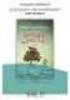 Tema: Fag: Målgruppe: La Famille Fransk 5. til 6. klasse SVT2, 2011, 17 min. er en pige på ca. 10 år, der bor sammen med sin hippiefamilie, som kun tænker på at have det sjovt og more sig. er træt af det.
Tema: Fag: Målgruppe: La Famille Fransk 5. til 6. klasse SVT2, 2011, 17 min. er en pige på ca. 10 år, der bor sammen med sin hippiefamilie, som kun tænker på at have det sjovt og more sig. er træt af det.
Manuel d'utilisation. Version Whole Hog 3.0(104) Version Jands Hog / Echelon 2.3(34)
 Manuel d'utilisation Version Whole Hog 3.0(104) Version Jands Hog / Echelon 2.3(34) Table des Matières TABLE DES MATIERES I BIENVENUE SUR LES CONSOLES WHOLEHOG II, JANDS HOG ET ECHELON 1K 1 Introduction...
Manuel d'utilisation Version Whole Hog 3.0(104) Version Jands Hog / Echelon 2.3(34) Table des Matières TABLE DES MATIERES I BIENVENUE SUR LES CONSOLES WHOLEHOG II, JANDS HOG ET ECHELON 1K 1 Introduction...
NB: Tilmeldingen til valgfaget gælder for 5. og 6. semester
 Sprog og jura Semester: Efteråret 2003 og foråret 2004 NB: Studerende, der har været på udlandsophold i 5. semester, tilbydes et opsamlingsforløb i sprog og jura i foråret 2004. De som ønsker at benytte
Sprog og jura Semester: Efteråret 2003 og foråret 2004 NB: Studerende, der har været på udlandsophold i 5. semester, tilbydes et opsamlingsforløb i sprog og jura i foråret 2004. De som ønsker at benytte
MODE D'EMPLOI - MEDICART IT PACK. version 1.0 BELINTRA, NV MDIT/HL/FR/ /2016
 FR MODE D'EMPLOI - MEDICART IT PACK version 1.0 1 TABLE DES MATIÈRES Définitions... 3 Consignes de sécurité générales... 3 Introduction... 4 Produit... 5 Instructions d'installation... 5 Instructions d'utilisation...
FR MODE D'EMPLOI - MEDICART IT PACK version 1.0 1 TABLE DES MATIÈRES Définitions... 3 Consignes de sécurité générales... 3 Introduction... 4 Produit... 5 Instructions d'installation... 5 Instructions d'utilisation...
Manuel d utilisation AT1123
 Manuel d utilisation AT1123 man-at1123-v4-15032013 Sommaire 1. Présentation... 4 1.1 Composition du radiamètre... 4 1.2 Accessoires disponibles (vendus séparément)... 5 1.3 Système d alarme... 5 1.4 Contrôle
Manuel d utilisation AT1123 man-at1123-v4-15032013 Sommaire 1. Présentation... 4 1.1 Composition du radiamètre... 4 1.2 Accessoires disponibles (vendus séparément)... 5 1.3 Système d alarme... 5 1.4 Contrôle
DFB. 1 A-niveau er det højeste faglige niveau i danske gymnasier. Man skelner mellem A, B og C-niveauer.
 DFB Hvad er DFB? DFB er en dansk-fransk studentereksamen, hvor eleverne udover de franske fag (på studieretning L, S eller ES) har Dansk A og Historie A 1, som fagene undervises i danske STX-gymnasier.
DFB Hvad er DFB? DFB er en dansk-fransk studentereksamen, hvor eleverne udover de franske fag (på studieretning L, S eller ES) har Dansk A og Historie A 1, som fagene undervises i danske STX-gymnasier.
N A Horloge de Zone V300. Manuel de régulation
 N 14.13 A 01-2015 Horloge de Zone Manuel de régulation FR SOMMAIRE PAGE 1 GESTION CENTRALISEE PAR L'HORLOGE DE ZONE POUR UNITE DE CONFORT 2 1.1 Principe de fonctionnement : 2 2 SCHEMA DE PRINCIPE 2 3
N 14.13 A 01-2015 Horloge de Zone Manuel de régulation FR SOMMAIRE PAGE 1 GESTION CENTRALISEE PAR L'HORLOGE DE ZONE POUR UNITE DE CONFORT 2 1.1 Principe de fonctionnement : 2 2 SCHEMA DE PRINCIPE 2 3
MARQUE: PHILIPS REFERENCE: HTS9221
 MARQUE: PHILIPS REFERENCE: HTS9221 CODIC: 3484351 Register your product and get support at www.philips.com/welcome HTS9221 HTS9241 EN User manual DA Brugervejledning NL Gebruiksaanwijzing NO Brukerhåndbok
MARQUE: PHILIPS REFERENCE: HTS9221 CODIC: 3484351 Register your product and get support at www.philips.com/welcome HTS9221 HTS9241 EN User manual DA Brugervejledning NL Gebruiksaanwijzing NO Brukerhåndbok
 SOMMAIRE... 0 AMENAGEMENT DU LITTORAL... 2 TOURISME... 2 Hébergement... 2 Croisires et plaisance... 2 Autres activités nautiques... 2 Pressions du secteur touristique... 2 Projets... 3 Conclusion... 3
SOMMAIRE... 0 AMENAGEMENT DU LITTORAL... 2 TOURISME... 2 Hébergement... 2 Croisires et plaisance... 2 Autres activités nautiques... 2 Pressions du secteur touristique... 2 Projets... 3 Conclusion... 3
(LED Monitor*) 24GL600F Copyright 2018 LG Electronics Inc. Tous droits réservés.
 Manuel d'utilisation (LED Monitor*) (MONITEUR LED*) * Les moniteurs LED de LG combinent un écran LCD et un rétroéclairage LED. Veuillez lire attentivement ce manuel avant de mettre en service votre appareil
Manuel d'utilisation (LED Monitor*) (MONITEUR LED*) * Les moniteurs LED de LG combinent un écran LCD et un rétroéclairage LED. Veuillez lire attentivement ce manuel avant de mettre en service votre appareil
Table des matières. Historique des versions des composants logiciels. Table des matières. OptimaPLCRuntime.exe... (runtime Optima PLC)
 Table des matières I Table des matières Historique des versions des composants logiciels 1 2 3 OptimaPLCRuntime.exe... (runtime Optima PLC) 1 V1.4.10... 1 V1.5... 1 V2.0... 1 V2.1... 1 V2.2... 1 V2.2.1...
Table des matières I Table des matières Historique des versions des composants logiciels 1 2 3 OptimaPLCRuntime.exe... (runtime Optima PLC) 1 V1.4.10... 1 V1.5... 1 V2.0... 1 V2.1... 1 V2.2... 1 V2.2.1...
Skriftlig produktion med adgang til internettet. UCC- CFU 16. marts 2017
 Skriftlig produktion med adgang til internettet UCC- CFU 16. marts 2017 Objectifs Fokus på kompetenceområdet Skriftlig kommunikation i de forenklede Fælles Mål. at inddrage internet og it i sprogundervisningen
Skriftlig produktion med adgang til internettet UCC- CFU 16. marts 2017 Objectifs Fokus på kompetenceområdet Skriftlig kommunikation i de forenklede Fælles Mål. at inddrage internet og it i sprogundervisningen
Fransk begyndersprog A
 Fransk begyndersprog A Studentereksamen Delprøve 1 1 time uden hjælpemidler Typeopgave 2 Der er kun ét rigtigt svar i hver opgave, medmindre andet er angivet Side 1 af 9 sider Side 2 af 10 sider L acteur
Fransk begyndersprog A Studentereksamen Delprøve 1 1 time uden hjælpemidler Typeopgave 2 Der er kun ét rigtigt svar i hver opgave, medmindre andet er angivet Side 1 af 9 sider Side 2 af 10 sider L acteur
Krav til produktegenskaber Del 2: Sektionsstandard Krav til fagmæssig udførelse for overflademonterede elektroniksamlinger
 Dansk standard DS/EN 61192-2 1. udgave 2003-06-06 Krav til produktegenskaber Del 2: Sektionsstandard Krav til fagmæssig udførelse for overflademonterede elektroniksamlinger Workmanship requirements for
Dansk standard DS/EN 61192-2 1. udgave 2003-06-06 Krav til produktegenskaber Del 2: Sektionsstandard Krav til fagmæssig udførelse for overflademonterede elektroniksamlinger Workmanship requirements for
Mr. Adam Smith Smith's Plastics 8 Crossfield Road Selly Oak Birmingham West Midlands B29 1WQ
 - Adresse Mr. J. Rhodes Rhodes & Rhodes Corp. 212 Silverback Drive California Springs CA 92926 Format adresse postale aux États-Unis : nom du destinataire numéro de la rue + nom de la rue nom de la ville
- Adresse Mr. J. Rhodes Rhodes & Rhodes Corp. 212 Silverback Drive California Springs CA 92926 Format adresse postale aux États-Unis : nom du destinataire numéro de la rue + nom de la rue nom de la ville
Mr. Adam Smith Smith's Plastics 8 Crossfield Road Selly Oak Birmingham West Midlands B29 1WQ
 - Adresse Mr. J. Rhodes Rhodes & Rhodes Corp. 212 Silverback Drive California Springs CA 92926 Amerikansk adresse format: Vejnummer + Vejnavn Bynavn + forkortelse af staten + Postnummer Mr. Adam Smith
- Adresse Mr. J. Rhodes Rhodes & Rhodes Corp. 212 Silverback Drive California Springs CA 92926 Amerikansk adresse format: Vejnummer + Vejnavn Bynavn + forkortelse af staten + Postnummer Mr. Adam Smith
EN User manual. Käyttöopas. DA Brugervejledning. FR Mode d emploi. DE Benutzerhandbuch. Manuale utente. ES Manual del usuario. NL Gebruiksaanwijzing
 Register your product and get support at www.philips.com/welcome FWM210 EN User manual FI Käyttöopas DA Brugervejledning Mode d emploi DE Benutzerhandbuch IT Manuale utente ES Manual del usuario NL Gebruiksaanwijzing
Register your product and get support at www.philips.com/welcome FWM210 EN User manual FI Käyttöopas DA Brugervejledning Mode d emploi DE Benutzerhandbuch IT Manuale utente ES Manual del usuario NL Gebruiksaanwijzing
Webside score horrea.fr
 Webside score horrea.fr Genereret September 15 2015 08:51 AM Scoren er 54/100 SEO Indhold Titel HORREA EXPERT Logiciel de Gestion des Biens Immobiliers d'entreprises - Achat Location Vente Længde :
Webside score horrea.fr Genereret September 15 2015 08:51 AM Scoren er 54/100 SEO Indhold Titel HORREA EXPERT Logiciel de Gestion des Biens Immobiliers d'entreprises - Achat Location Vente Længde :
Exigences d examen pratique Flûte traversière Phase 3. Fédération Jurassienne de Musique
 Exigences d examen pratique Flûte traversière Phase 3 Fédération Jurassienne de Musique 3 Février 2016 Exigences d examen pratique Flûte traversière - Phase 3 Technique Approfondir et automatiser la base
Exigences d examen pratique Flûte traversière Phase 3 Fédération Jurassienne de Musique 3 Février 2016 Exigences d examen pratique Flûte traversière - Phase 3 Technique Approfondir et automatiser la base
 Register your product and get support at www.philips.com/welcome DCM2060 EN User manual 3 DE Benutzerhandbuch 23 ES Manual del usuario 43 Mode d emploi 63 IT Manuale utente 83 NL Gebruiksaanwijzing 103
Register your product and get support at www.philips.com/welcome DCM2060 EN User manual 3 DE Benutzerhandbuch 23 ES Manual del usuario 43 Mode d emploi 63 IT Manuale utente 83 NL Gebruiksaanwijzing 103
solar stand swift smart secure
 Système d intégration dans la toiture SolarStand ST.I.33 INSTRUCTIONS DE MONTAGE SOMMAIRE Page Sécurité / Sécurité au travail / Consignes générales de montage 3 Consignes de planification importantes 5
Système d intégration dans la toiture SolarStand ST.I.33 INSTRUCTIONS DE MONTAGE SOMMAIRE Page Sécurité / Sécurité au travail / Consignes générales de montage 3 Consignes de planification importantes 5
Lycée Français Prins Henrik Copenhague
 Lycée Français Prins Henrik Copenhague Procès- verbal de Conseil d Administration du 12 Novembre 2014 Lycée Français Prins Henrik Frederiksberg Alle 22 1820 FREDERIKSBERG C DENMARK Présents : Parents d
Lycée Français Prins Henrik Copenhague Procès- verbal de Conseil d Administration du 12 Novembre 2014 Lycée Français Prins Henrik Frederiksberg Alle 22 1820 FREDERIKSBERG C DENMARK Présents : Parents d
Emne: At kunne beskrive filmens personer og deres indbyrdes forhold
 Foto: Angel Films Fag: Fransk Niveau: 6.-7. Klasse Emne: At kunne beskrive filmens personer og deres indbyrdes forhold Mål: Udvide ordforrådet til at kunne snakke og skrive om filmen Læse korte sætninger
Foto: Angel Films Fag: Fransk Niveau: 6.-7. Klasse Emne: At kunne beskrive filmens personer og deres indbyrdes forhold Mål: Udvide ordforrådet til at kunne snakke og skrive om filmen Læse korte sætninger
 Register your product and get support at www.philips.com/support 32PFL2507 19PFL2507 EN User Manual ES Manual del Usuario FR Manuel d Utilisation EN: For further assistance, call the customer support service
Register your product and get support at www.philips.com/support 32PFL2507 19PFL2507 EN User Manual ES Manual del Usuario FR Manuel d Utilisation EN: For further assistance, call the customer support service
BACCALAURÉAT GÉNÉRAL ET TECHNOLOGIQUE DANOIS. Langue vivante 2
 Session 2019 BACCALAURÉAT GÉNÉRAL ET TECHNOLOGIQUE DANOIS Langue vivante 2 Séries ES/S Durée de l épreuve : 2 heures coefficient : 2 Série L langue vivante obligatoire (LVO) Durée de l épreuve : 3 heures
Session 2019 BACCALAURÉAT GÉNÉRAL ET TECHNOLOGIQUE DANOIS Langue vivante 2 Séries ES/S Durée de l épreuve : 2 heures coefficient : 2 Série L langue vivante obligatoire (LVO) Durée de l épreuve : 3 heures
א א א א א א א א א א א א א א א א א א א א א א א א א א א א א א א א א א א א א א
 K K א א א K א W א א א א א א א א א א א א א א א א א א א א א א א א א א א א א א א א א א א א א א א א א א א K א א א א א : اﻟﻛﻠﻣﺎت اﻟﻣﻔﺗﺎﺣﯾﺔ K א א א א א א Résumé : La femme durant l époque Zianide Durant l époque
K K א א א K א W א א א א א א א א א א א א א א א א א א א א א א א א א א א א א א א א א א א א א א א א א א א K א א א א א : اﻟﻛﻠﻣﺎت اﻟﻣﻔﺗﺎﺣﯾﺔ K א א א א א א Résumé : La femme durant l époque Zianide Durant l époque
Présentation de l appareil
 Téléviseur LCD env. 55 cm / 21.6" avec lecteur DVD et TNT HD intégré ca. 55 cm / 21.6" LCD-TV med DVD og integreret HD DVB-T-tuner MEDION E13014 (MD 20153) Mode d'emploi & liste de codes Brugervejledning
Téléviseur LCD env. 55 cm / 21.6" avec lecteur DVD et TNT HD intégré ca. 55 cm / 21.6" LCD-TV med DVD og integreret HD DVB-T-tuner MEDION E13014 (MD 20153) Mode d'emploi & liste de codes Brugervejledning
Rejse Logi. Logi - Resultat. Logi - Booking. Hvor kan jeg finde? Où puis-je trouver? At spørge efter vej til et logi
 - Resultat Hvor kan jeg finde? Où puis-je trouver? At spørge efter vej til et logi... et værelse som man kan leje?... une chambre à louer? type... et vandrehjem?... une auberge de jeunesse? type... et
- Resultat Hvor kan jeg finde? Où puis-je trouver? At spørge efter vej til et logi... et værelse som man kan leje?... une chambre à louer? type... et vandrehjem?... une auberge de jeunesse? type... et
SPS2. Manœuvre HIDRA CRONO. Manuel d Utilisateur FRANÇAIS. Shaft Positioning System DC81201U04 *DC81201U04*
 Manual d utilisateur SPS2 Rev.4 16/02/18 Manœuvre HIDRA CRONO SPS2 Shaft Positioning System Manuel d Utilisateur DC81201U04 *DC81201U04* FRANÇAIS x2 x1 A x2 x2 A x4 x4 x2 x1 x1 B x4 B.1 B.2 B C x2 MAX
Manual d utilisateur SPS2 Rev.4 16/02/18 Manœuvre HIDRA CRONO SPS2 Shaft Positioning System Manuel d Utilisateur DC81201U04 *DC81201U04* FRANÇAIS x2 x1 A x2 x2 A x4 x4 x2 x1 x1 B x4 B.1 B.2 B C x2 MAX
Directive R&TTE. Olivier HEYER
 Olivier HEYER Champ d application Équipements hertziens (Emetteurs et/ou Récepteurs) Équipements terminaux de télécommunications (accès aux réseaux publics de télécom.) Exclusions: Appareils radioamateurs
Olivier HEYER Champ d application Équipements hertziens (Emetteurs et/ou Récepteurs) Équipements terminaux de télécommunications (accès aux réseaux publics de télécom.) Exclusions: Appareils radioamateurs
Immigration Logement. Logement - Location. Signifier que vous souhaitez louer un logement. Type de logement. Type de logement.
 - Location anglais I am looking for a to rent. Signifier que vous souhaitez louer un logement room flat / apartment studio flat / studio apartment detached house semi-detached house terraced house How
- Location anglais I am looking for a to rent. Signifier que vous souhaitez louer un logement room flat / apartment studio flat / studio apartment detached house semi-detached house terraced house How
EN User manual 3. FR Mode d emploi 71. IT Manuale utente 89. DA Brugervejledning 19. DE Benutzerhandbuch 35. NL Gebruiksaanwijzing 107
 Register your product and get support at www.philips.com/welcome MCM761 EN User manual 3 DA Brugervejledning 19 DE Benutzerhandbuch 35 ES Manual del usuario 53 Mode d emploi 71 IT Manuale utente 89 NL
Register your product and get support at www.philips.com/welcome MCM761 EN User manual 3 DA Brugervejledning 19 DE Benutzerhandbuch 35 ES Manual del usuario 53 Mode d emploi 71 IT Manuale utente 89 NL
NMD340 Microset MANUEL D UTILISATION. Elmarc, 17/03
 NMD340 Microset MANUEL D UTILISATION FR Elmarc, 17/03 Table des matières 1 Utilisation conforme 3 2 Sécurité 4 2.1 Pictogrammes de ce manuel 4 2.2 Instructions générales de sécurité 4 3 Préparations pour
NMD340 Microset MANUEL D UTILISATION FR Elmarc, 17/03 Table des matières 1 Utilisation conforme 3 2 Sécurité 4 2.1 Pictogrammes de ce manuel 4 2.2 Instructions générales de sécurité 4 3 Préparations pour
Undervisningsforløb med sang Jean Petit qui danse
 Find tekst og videoklip på denne side: http://comptine.free.fr/comptine/jean_petit_qui_danse.html Mål : - at kende navnene på kropsdele på fransk - at kunne spørge om et ords betydning på fransk - at kunne
Find tekst og videoklip på denne side: http://comptine.free.fr/comptine/jean_petit_qui_danse.html Mål : - at kende navnene på kropsdele på fransk - at kunne spørge om et ords betydning på fransk - at kunne
Pompes à vide lubrifie es EVE-OG
 Adaptable à tous secteurs d'activite s Application Pompe pour les applications les plus diverses dans le secteur de la manipulation automatique et manuelle Manipulation de pie ces e tanches et poreuses
Adaptable à tous secteurs d'activite s Application Pompe pour les applications les plus diverses dans le secteur de la manipulation automatique et manuelle Manipulation de pie ces e tanches et poreuses
HTS5200. EN User manual. NL Gebruiksaanwijzing. DA Brugervejledning. PL Instrukcja obs ugi. DE Benutzerhandbuch. PT Manual do utilizador
 Register your product and get support at www.philips.com/welcome HTS5200 EN User manual DA Brugervejledning DE Benutzerhandbuch EL ES Manual del usuario NL Gebruiksaanwijzing PL Instrukcja obs ugi PT Manual
Register your product and get support at www.philips.com/welcome HTS5200 EN User manual DA Brugervejledning DE Benutzerhandbuch EL ES Manual del usuario NL Gebruiksaanwijzing PL Instrukcja obs ugi PT Manual
Fluid power systems and components Graphic symbols and circuit diagrams Part 2: Circuit diagrams
 Dansk standard DS/ISO 1219-2 1. udgave 2006-11-15 Teknisk tegning Grafiske symboler og kredsløbsdiagrammer for hydrauliske anlæg og komponenter Del 2: Kredsløbsdiagrammer Fluid power systems and components
Dansk standard DS/ISO 1219-2 1. udgave 2006-11-15 Teknisk tegning Grafiske symboler og kredsløbsdiagrammer for hydrauliske anlæg og komponenter Del 2: Kredsløbsdiagrammer Fluid power systems and components
 DVD Micro Theatre MCD716 Register your product and get support at www.philips.com/welcome User manual Manuel d'utilisation Manual de usuario Benutzerhandbuch Gebruikershandleiding Manuale dell'utente Användarhandbok
DVD Micro Theatre MCD716 Register your product and get support at www.philips.com/welcome User manual Manuel d'utilisation Manual de usuario Benutzerhandbuch Gebruikershandleiding Manuale dell'utente Användarhandbok
Manuel d'utilisation. mo macs 50 V. HBMO50V3300FR1008S0
 Manuel d'utilisation mo macs 50 V. HBMO50V3300FR1008S0 / 2008 SOMMAIRE Rubriques Chapitres Pages Informations gnrales Remarque O 3 Protection de données O 3 Exclusions de garantie O 5 Remarques de sécurité
Manuel d'utilisation mo macs 50 V. HBMO50V3300FR1008S0 / 2008 SOMMAIRE Rubriques Chapitres Pages Informations gnrales Remarque O 3 Protection de données O 3 Exclusions de garantie O 5 Remarques de sécurité
Insee. Recensement de la population de Dépouillement au 1/5 (au lieu de travail) Variables communes aux 6 tableaux :
 Insee Recensement de la population de 1975 Dépouillement au 1/5 (au lieu de travail) Variables communes aux 6 tableaux : R Texte 2 Région D Texte 2 Département AR Texte 1 Arrondissement CT Texte 2 Pseudo-canton
Insee Recensement de la population de 1975 Dépouillement au 1/5 (au lieu de travail) Variables communes aux 6 tableaux : R Texte 2 Région D Texte 2 Département AR Texte 1 Arrondissement CT Texte 2 Pseudo-canton
Click Dome. Smart Transmitter. Guide d'utilisation
 Click Dome Smart Transmitter Guide d'utilisation Sommaire Avant de commencer 3 Inclus dans la livraison 4 Composants 4 Prise en main 5 Connexion à l'alimentation secteur 5 Connexion aux appareils audio
Click Dome Smart Transmitter Guide d'utilisation Sommaire Avant de commencer 3 Inclus dans la livraison 4 Composants 4 Prise en main 5 Connexion à l'alimentation secteur 5 Connexion aux appareils audio
Bedømmelse af de nye prøver
 Bedømmelse af de nye prøver Delprøve 1 Vejledende opgave 1, fransk stx 6 multiple choice opgaver (opg. 1,2,3,5,6,9) 4 kombinationsopgaver (4,7,8,12) 3 formuleringsopgaver (10,11,13) 1 indsætning/bøjnings-opgave
Bedømmelse af de nye prøver Delprøve 1 Vejledende opgave 1, fransk stx 6 multiple choice opgaver (opg. 1,2,3,5,6,9) 4 kombinationsopgaver (4,7,8,12) 3 formuleringsopgaver (10,11,13) 1 indsætning/bøjnings-opgave
Demander s'il y a des frais supplémentaires pour retirer de l'argent dans un pays donné
 - Général Kan jeg hæve penge i [land] uden at betale gebyrer? Can I withdraw money in [country] without paying fees? Demander s'il y a des frais supplémentaires pour retirer de l'argent dans un pays donné
- Général Kan jeg hæve penge i [land] uden at betale gebyrer? Can I withdraw money in [country] without paying fees? Demander s'il y a des frais supplémentaires pour retirer de l'argent dans un pays donné
